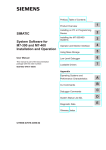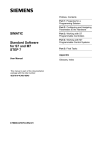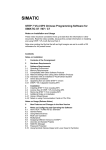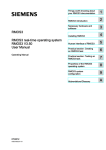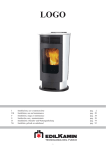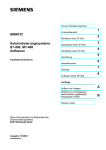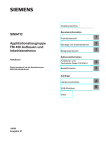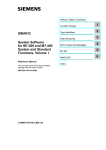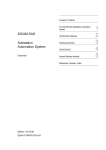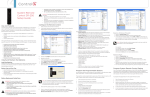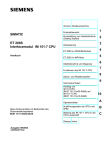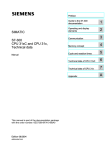Download M7-300/400, Installieren und Bedienen - Services
Transcript
Vorwort, Inhaltsverzeichnis
SIMATIC
Systemsoftware für M7-300/400
Installieren und Bedienen
Benutzerhandbuch
Dieses Handbuch ist Bestandteil des
Dokumentationspaketes mit der Bestellnummer:
6ES7802–0FA14–8AA0
Produktübersicht
1
Installieren auf PC/PG
2
Installieren der M7-Zielsysteme
3
Bedienen und überwachen
4
Arbeiten mit Massenspeichern
5
Low-Level-Debugger
6
Ladbare Treiber
7
Anhänge
Betriebssysteme und
Leistungsmerkmale
A
CLI-Kommandos
B
Debugger-Kommandos
C
Systemzustandsliste SZL
D
Diagnosedaten
E
Literaturverzeichnis
F
Glossar, Index
C79000-G7000-C850-02
Sicherheitstechnische Hinweise
Dieses Handbuch enthält Hinweise, die Sie zu Ihrer persönlichen Sicherheit sowie zur Vermeidung von
Sachschäden beachten müssen. Die Hinweise sind durch ein Warndreieck hervorgehoben und je nach
Gefährdungsgradfolgendermaßendargestellt:
!
!
!
Gefahr
bedeutet, daß Tod, schwere Körperverletzung oder erheblicher Sachschaden eintreten werden, wenn die
entsprechenden Vorsichtsmaßnahmen nicht getroffen werden.
Warnung
bedeutet, daß Tod, schwere Körperverletzung oder erheblicher Sachschaden eintreten können, wenn die
entsprechenden Vorsichtsmaßnahmen nicht getroffen werden.
Vorsicht
bedeutet, daß eine leichte Körperverletzung oder ein Sachschaden eintreten können, wenn die entsprechenden Vorsichtsmaßnahmen nicht getroffen werden.
Hinweis
ist eine wichtige Information über das Produkt, die Handhabung des Produktes oder den jeweiligen Teil
der Dokumentation, auf den besonders aufmerksam gemacht werden soll.
Qualifiziertes Personal
Inbetriebsetzung und Betrieb eines Gerätes dürfen nur von qualifiziertem Personal vorgenommen werden. Qualifiziertes Personal im Sinne der sicherheitstechnischen Hinweise dieses Handbuchs sind Personen, die die Berechtigung haben, Geräte, Systeme und Stromkreise gemäß den Standards der Sicherheitstechnik in Betrieb zu nehmen, zu erden und zu kennzeichnen.
Bestimmungsgemäßer Gebrauch
Beachten Sie folgendes:
!
Warnung
Das Gerät darf nur für die im Katalog und in der technischen Beschreibung vorgesehenen Einsatzfälle
und nur in Verbindung mit von Siemens empfohlenen bzw. zugelassenen Fremdgeräten und -komponenten verwendet werden.
Der einwandfreie und sichere Betrieb des Produktes setzt sachgemäßen Transport, sachgemäße Lagerung, Aufstellung und Montage sowie sorgfältige Bedienung und Instandhaltung voraus.
Warenzeichen
SIMATICR, SIMATIC HMIR und SIMATIC NETR sind eingetragene Warenzeichen der SIEMENS AG.
Die übrigen Bezeichnungen in dieser Schrift können Warenzeichen sein, deren Benutzung durch Dritte für
deren Zwecke die Rechte der Inhaber verletzen können.
Copyright Siemens AG 1998 All rights reserved
Haftungsausschluß
Weitergabe sowie Vervielfältigung dieser Unterlage, Verwertung und
Mitteilung ihres Inhalts ist nicht gestattet, soweit nicht ausdrücklich
zugestanden. Zuwiderhandlungen verpflichten zu Schadenersatz. Alle
Rechte vorbehalten, insbesondere für den Fall der Patenterteilung oder
GM-Eintragung
Wir haben den Inhalt der Druckschrift auf Übereinstimmung mit der beschriebenen Hard-und Software geprüft. Dennoch können Abweichungen nicht
ausgeschlossen werden, so daß wir für die vollständige Übereinstimmung
keine Gewähr übernehmen. Die Angaben in dieser Druckschrift werden regelmäßig überprüft, und notwendige Korrekturen sind in den nachfolgenden
Auflagen enthalten. Für Verbesserungsvorschläge sind wir dankbar.
Siemens AG
Bereich Automatisierungs- und Antriebstechnik
Geschäftsgebiet Industrie-Automatisierungssysteme
Postfach 4848, D- 90327 Nürnberg
Index-2
Siemens Aktiengesellschaft
E Siemens AG 1998
Technische
Änderungen
bleiben vorbehalten.
Systemsoftware
für M7-300/400Installieren
und Bedienen
C79000-G7000-C850-02
Bestell-Nr. C79000-G7000-C850
Vorwort
Zweck des Handbuchs
Dieses Handbuch unterstützt Sie bei der Installation und Inbetriebnahme der Automatisierungsrechnerfamilie M7-300 und M7-400 unter dem Betriebssystem M7
RMOS32. Sie erhalten Informationen über
die Hard– und Softwareumgebung des M7 RMOS32
die Installation der Systemsoftware auf PC/PG
die Installation der Systemsoftware auf dem M7–300/400 Zielsystem
Einstellungen und Konfigurationsmöglichkeiten
die Bedienung des M7–300/400 über Remote–Terminal
den Command–Line–Interpreter CLI von M7 RMOS32
den Low–Level–Debugger von M7 RMOS32
Leserkreis
Dieses Handbuch wendet sich in erster Linie an Inbetriebsetzer von M7–300 und
M7–400 Automatisierungssystemen.
Gültigkeitsbereich des Handbuchs
Dieses Handbuch ist gültig für die Automatisierungsrechner M7–300 und M7–400
mit der Systemsoftware M7–SYS RT V 4.0
Was ist neu?
Neu in diesem Handbuch sind folgende Themen zu Funktionsänderungen und Erweiterungen die in der Systemsoftware ab Version V4.0 unterstützt werden sowie
zusätzliche Referenzinformationen:
Thema
Kapitel
Freigegebene Betriebssystemkonfigurationen: M7 RMOS32 auf Festplatte und 3.4, 3.5
M7 RMOS32 mit MS-DOS auf Memory Card
Ändern von Konfigurationsdateien im SIMATIC Manager
3.9
Kommunikation über Industrial Ethernet (TCP/IP)
A.1
Kommando PING für Industrial Ethernet
B.22
Systemsoftware für M7-300/400Installieren und Bedienen
C79000-G7000-C850-02
iii
Vorwort
Einordnung in die Informationslandschaft
Die Systemsoftware für Automatisierungsrechner M7–300 und M7–400 mit
M7-SYS RT wird in drei Handbüchern dokumentiert, die ein Dokumentationspaket
bilden, das getrennt vom Softwarepaket M7–SYS RT bestellt werden kann. Die
Handbücher sind in der folgenden Tabelle aufgelistet.
Handbuch
Inhalt
Systemsoftware für M7–300/400
Installieren und Bedienen,
Benutzerhandbuch
Installation und Bedienung von
Automatisierungsrechnern M7–300/400.
Systemsoftware für M7–300/400
Programmentwurf,
Programmierhandbuch
Entwerfen und Erstellen von C/C++–
Programmen.
Systemsoftware für M7–300/400
System– und Standardfunktionen,
Referenzhandbuch
Detailinformationen zur Programmierung
mit M7–SYS
Rückmeldung zur Dokumentation
Um Ihnen und zukünftigen M7-SYS RT Anwendern eine optimale Dokumentation anbieten zu können, bitten wir Sie, uns hierbei zu unterstützen. Bei Anmerkungen zum
vorliegenden Handbuch füllen Sie bitte den Fragebogen am Ende des Handbuchs aus
und schicken Sie ihn an die dort angegebene Adresse. Bitte tragen Sie dort auch Ihre
persönliche Bewertung ein.
Literaturhinweise /.../
Hinweise auf weitere Dokumentationen sind mit Hilfe von Literaturnummern in
Schrägstrichen /.../ angegeben. Anhand dieser Nummern können Sie dem Literaturverzeichnis am Ende des Handbuchs den Titel der Dokumentation entnehmen.
iv
Systemsoftware für M7-300/400Installieren und Bedienen
C79000-G7000-C850-02
Vorwort
SIMATIC Customer Support Hotline
Weltweit erreichbar zu jeder Tageszeit:
Nürnberg
Johnson City
Singapur
Simatic Basic Hotline
Nürnberg
Johnson City
SIMATIC BASIC Hotline
SIMATIC BASIC Hotline
Ortszeit: Mo.-Fr. 8:00 bis 18:00
Ortszeit: Mo.-Fr. 8:00 bis 17:00
Telefon:
+49 (911) 895-7000
Telefon:
+1 423 461-2522
Fax:
+49 (911) 895-7002
Fax:
+1 423 461-2231
E-Mail:
simatic.support@
nbgm.siemens.de
E-Mail:
simatic.hotline@
sea.siemens.com
SIMATIC Premium Hotline
Singapur
(kostenpflichtig, nur mit
SIMATIC Card)
SIMATIC BASIC Hotline
Zeit:
Mo.-Fr. 0:00 bis 24:00
Telefon:
+49 (911) 895-7777
Fax:
+49 (911) 895-7001
Systemsoftware für M7-300/400Installieren und Bedienen
C79000-G7000-C850-02
Ortszeit: Mo.-Fr. 8:30 bis 17:30
Telefon:
+65 740-7000
Fax:
+65 740-7001
E-Mail:
simatic@
singnet.com.sg
v
Vorwort
SIMATIC Customer Support Online-Dienste
Das SIMATIC Customer Support bietet Ihnen über die Online–Dienste umfangreiche zusätzliche Informationen zu den SIMATIC–Produkten:
Allgemeine aktuelle Informationen erhalten Sie
– im Internet unter http://www.ad.siemens.de/simatic
– über Fax-Polling Nr. 08765-93 02 77 95 00
Aktuelle Produkt–Informationen und Downloads, die beim Einsatz nützlich sein
können:
– im Internet unter http://www.ad.siemens.de/support/html–00/
– über das Bulletin Board System (BBS) in Nürnberg (SIMATIC Customer
Support Mailbox) unter der Nummer +49 (911) 895-7100.
Verwenden Sie zur Anwahl der Mailbox ein Modem mit bis zu
V.34 (28,8 kBaud), dessen Parameter Sie wie folgt einstellen: 8, N, 1, ANSI,
oder wählen Sie sich per ISDN (x.75, 64 kBit) ein.
SIMATIC Trainingscenter
Um Ihnen den Einstieg in die Automatisierungssysteme SIMATIC S7 und M7 zu erleichtern, bieten wir entsprechende Kurse an. Wenden Sie sich bitte an Ihr regionales
Trainingscenter oder an das zentrale Trainingscenter in D-90327 Nürnberg. Tel.
0911/895 3154.
Weitere Unterstützung
Bei weiteren Fragen zu den SIMATIC Produkten wenden Sie sich bitte an Ihre Siemens-Ansprechpartner in den für Sie zuständigen Vertretungen und Geschäftsstellen. Die Adressen finden Sie in Katalogen und in Compuserve (go autforum).
vi
Systemsoftware für M7-300/400Installieren und Bedienen
C79000-G7000-C850-02
Inhaltsverzeichnis
1
2
3
4
5
Produktübersicht . . . . . . . . . . . . . . . . . . . . . . . . . . . . . . . . . . . . . . . . . . . . . . . . . . . . . . .
1-1
1.1
M7-Optionssoftware . . . . . . . . . . . . . . . . . . . . . . . . . . . . . . . . . . . . . . . . . . . . .
1-2
1.2
Betriebssysteme für M7-300/400 . . . . . . . . . . . . . . . . . . . . . . . . . . . . . . . . . .
1-5
1.3
M7 RMOS32 - Kurzbeschreibung . . . . . . . . . . . . . . . . . . . . . . . . . . . . . . . . . .
1-7
1.4
M7 RMOS32 mit MS-DOS - Kurzbeschreibung . . . . . . . . . . . . . . . . . . . . . .
1-8
Installieren auf PC/PG . . . . . . . . . . . . . . . . . . . . . . . . . . . . . . . . . . . . . . . . . . . . . . . . . .
2-1
2.1
Installieren von M7-SYS RT V4.0 . . . . . . . . . . . . . . . . . . . . . . . . . . . . . . . . . .
2-1
2.2
Installieren mehrerer Versionen von M7-SYS . . . . . . . . . . . . . . . . . . . . . . . .
2-3
Installieren der M7-Zielsysteme . . . . . . . . . . . . . . . . . . . . . . . . . . . . . . . . . . . . . . . . . .
3-1
3.1
Allgemeines zur Installation . . . . . . . . . . . . . . . . . . . . . . . . . . . . . . . . . . . . . . .
3-2
3.2
Datensicherheit bei Netzausfall . . . . . . . . . . . . . . . . . . . . . . . . . . . . . . . . . . . .
3-7
3.3
Installieren von M7 RMOS32 auf Memory Card . . . . . . . . . . . . . . . . . . . . . .
3-8
3.4
Installieren von M7 RMOS32 mit MS-DOS auf Memory Card . . . . . . . . . .
3-10
3.5
Installieren von M7 RMOS32 auf Festplatte . . . . . . . . . . . . . . . . . . . . . . . . .
3-12
3.6
Installieren von M7 RMOS32 mit MS-DOS auf Festplatte . . . . . . . . . . . . .
3-14
3.7
Nachinstallation des M7-Betriebssystems . . . . . . . . . . . . . . . . . . . . . . . . . . .
3-15
3.8
Aktualisieren der Firmware . . . . . . . . . . . . . . . . . . . . . . . . . . . . . . . . . . . . . . .
3-17
3.9
Ändern der Konfigurationsdateien . . . . . . . . . . . . . . . . . . . . . . . . . . . . . . . . .
3-20
3.10
Die Datei RMOS.INI . . . . . . . . . . . . . . . . . . . . . . . . . . . . . . . . . . . . . . . . . . . . .
3-24
3.11
Die Datei INITTAB . . . . . . . . . . . . . . . . . . . . . . . . . . . . . . . . . . . . . . . . . . . . . . .
3-27
Bedienen und überwachen . . . . . . . . . . . . . . . . . . . . . . . . . . . . . . . . . . . . . . . . . . . . . .
4-1
4.1
Bedienen über Remote Terminal . . . . . . . . . . . . . . . . . . . . . . . . . . . . . . . . . . .
4-1
4.2
Arbeiten mit dem Kommandozeileninterpreter CLI . . . . . . . . . . . . . . . . . . .
4-4
4.3
Programme auf M7-Zielsystem übertragen und löschen . . . . . . . . . . . . . .
4-10
4.4
Starten der Anwendungsprogramme auf dem M7-Zielsystem . . . . . . . . . .
4-16
4.5
Abfrage- und Steuerfunktionen für M7-300/400 . . . . . . . . . . . . . . . . . . . . . .
4-17
Arbeiten mit Massenspeichern . . . . . . . . . . . . . . . . . . . . . . . . . . . . . . . . . . . . . . . . . .
5-1
5.1
Formatieren der Memory Cards und OSD . . . . . . . . . . . . . . . . . . . . . . . . . .
5-2
5.2
Formatieren der Festplatte und Diskette . . . . . . . . . . . . . . . . . . . . . . . . . . . .
5-3
5.3
Festplattenpartitionierungsprogramm HDPART . . . . . . . . . . . . . . . . . . . . . .
5-4
Systemsoftware für M7-300/400Installieren und Bedienen
C79000-G7000-C850-02
vii
Inhaltsverzeichnis
6
7
A
B
viii
5.4
Formatierung von Memory Cards und OSDs unter MS-DOS . . . . . . . . . .
5-9
5.5
Arbeiten mit Memory Cards . . . . . . . . . . . . . . . . . . . . . . . . . . . . . . . . . . . . . . .
5-11
5.6
Programm REMAP_A . . . . . . . . . . . . . . . . . . . . . . . . . . . . . . . . . . . . . . . . . . . .
5-12
Low-Level-Debugger . . . . . . . . . . . . . . . . . . . . . . . . . . . . . . . . . . . . . . . . . . . . . . . . . . . .
6-1
6.1
Betriebsarten Task-Modus und Monitor-Modus . . . . . . . . . . . . . . . . . . . . . .
6-2
6.2
Bedienung des Debuggers . . . . . . . . . . . . . . . . . . . . . . . . . . . . . . . . . . . . . . . .
6-5
6.3
Allgemeine Syntax-Regeln . . . . . . . . . . . . . . . . . . . . . . . . . . . . . . . . . . . . . . . .
6-7
6.4
Kurzbeschreibung der Debugger-Kommandos . . . . . . . . . . . . . . . . . . . . . . .
6-9
Ladbare Treiber . . . . . . . . . . . . . . . . . . . . . . . . . . . . . . . . . . . . . . . . . . . . . . . . . . . . . . . .
7-1
7.1
Was Sie über ladbare Treiber wissen sollten . . . . . . . . . . . . . . . . . . . . . . . .
7-1
7.2
Laden eines Treibers . . . . . . . . . . . . . . . . . . . . . . . . . . . . . . . . . . . . . . . . . . . .
7-3
Betriebssysteme und Leistungsmerkmale . . . . . . . . . . . . . . . . . . . . . . . . . . . . . . . .
A-1
A.1
Leistungsmerkmale der Zentralbaugruppen und Applikationsbaugruppen
A-2
A.2
M7 RMOS32 - Konfigurierung . . . . . . . . . . . . . . . . . . . . . . . . . . . . . . . . . . . . .
A-5
A.3
Belegung des Hauptspeichers . . . . . . . . . . . . . . . . . . . . . . . . . . . . . . . . . . . . .
A-9
A.4
M7 RMOS32 für DOS - Konfigurierung . . . . . . . . . . . . . . . . . . . . . . . . . . . . .
A-10
A.5
A.5.1
A.5.2
Komponenten von M7 RMOS32-DOS . . . . . . . . . . . . . . . . . . . . . . . . . . . . . .
RM3PMEM.SYS . . . . . . . . . . . . . . . . . . . . . . . . . . . . . . . . . . . . . . . . . . . . . . . .
RM3RESET.SYS . . . . . . . . . . . . . . . . . . . . . . . . . . . . . . . . . . . . . . . . . . . . . . . .
A-15
A-16
A-16
A.6
Besonderheiten unter M7 RMOS32-DOS . . . . . . . . . . . . . . . . . . . . . . . . . . .
A-17
CLI–Kommandos . . . . . . . . . . . . . . . . . . . . . . . . . . . . . . . . . . . . . . . . . . . . . . . . . . . . . . .
B-1
B.1
BYT8250 . . . . . . . . . . . . . . . . . . . . . . . . . . . . . . . . . . . . . . . . . . . . . . . . . . . . . . .
B-3
B.2
CANCEL . . . . . . . . . . . . . . . . . . . . . . . . . . . . . . . . . . . . . . . . . . . . . . . . . . . . . . .
B-5
B.3
CD . . . . . . . . . . . . . . . . . . . . . . . . . . . . . . . . . . . . . . . . . . . . . . . . . . . . . . . . . . . .
B-6
B.4
CHGKBD . . . . . . . . . . . . . . . . . . . . . . . . . . . . . . . . . . . . . . . . . . . . . . . . . . . . . .
B-7
B.5
COPY . . . . . . . . . . . . . . . . . . . . . . . . . . . . . . . . . . . . . . . . . . . . . . . . . . . . . . . . .
B-8
B.6
CPRI . . . . . . . . . . . . . . . . . . . . . . . . . . . . . . . . . . . . . . . . . . . . . . . . . . . . . . . . . .
B-10
B.7
DATE . . . . . . . . . . . . . . . . . . . . . . . . . . . . . . . . . . . . . . . . . . . . . . . . . . . . . . . . . .
B-11
B.8
DEL . . . . . . . . . . . . . . . . . . . . . . . . . . . . . . . . . . . . . . . . . . . . . . . . . . . . . . . . . . .
B-12
B.9
DEVICE . . . . . . . . . . . . . . . . . . . . . . . . . . . . . . . . . . . . . . . . . . . . . . . . . . . . . . . .
B-13
B.10
DIR . . . . . . . . . . . . . . . . . . . . . . . . . . . . . . . . . . . . . . . . . . . . . . . . . . . . . . . . . . . .
B-16
B.11
DISMOUNT . . . . . . . . . . . . . . . . . . . . . . . . . . . . . . . . . . . . . . . . . . . . . . . . . . . .
B-17
B.12
ECHO . . . . . . . . . . . . . . . . . . . . . . . . . . . . . . . . . . . . . . . . . . . . . . . . . . . . . . . . .
B-18
B.13
ERROR . . . . . . . . . . . . . . . . . . . . . . . . . . . . . . . . . . . . . . . . . . . . . . . . . . . . . . . .
B-19
B.14
EXIT . . . . . . . . . . . . . . . . . . . . . . . . . . . . . . . . . . . . . . . . . . . . . . . . . . . . . . . . . .
B-20
B.15
FORMAT . . . . . . . . . . . . . . . . . . . . . . . . . . . . . . . . . . . . . . . . . . . . . . . . . . . . . . .
B-21
Systemsoftware für M7-300/400Installieren und Bedienen
C79000-G7000-C850-02
Inhaltsverzeichnis
C
B.16
FTLFORM . . . . . . . . . . . . . . . . . . . . . . . . . . . . . . . . . . . . . . . . . . . . . . . . . . . . .
B-22
B.17
HELP . . . . . . . . . . . . . . . . . . . . . . . . . . . . . . . . . . . . . . . . . . . . . . . . . . . . . . . . . .
B-24
B.18
MD . . . . . . . . . . . . . . . . . . . . . . . . . . . . . . . . . . . . . . . . . . . . . . . . . . . . . . . . . . . .
B-25
B.19
MOUNT . . . . . . . . . . . . . . . . . . . . . . . . . . . . . . . . . . . . . . . . . . . . . . . . . . . . . . . .
B-26
B.20
NPX – nicht für weitere Entwicklungen . . . . . . . . . . . . . . . . . . . . . . . . . . . . .
B-27
B.21
PATH . . . . . . . . . . . . . . . . . . . . . . . . . . . . . . . . . . . . . . . . . . . . . . . . . . . . . . . . . .
B-28
B.22
PING . . . . . . . . . . . . . . . . . . . . . . . . . . . . . . . . . . . . . . . . . . . . . . . . . . . . . . . . . .
B-30
B.23
PROMPT . . . . . . . . . . . . . . . . . . . . . . . . . . . . . . . . . . . . . . . . . . . . . . . . . . . . . .
B-31
B.24
RD . . . . . . . . . . . . . . . . . . . . . . . . . . . . . . . . . . . . . . . . . . . . . . . . . . . . . . . . . . . .
B-32
B.25
RDISK . . . . . . . . . . . . . . . . . . . . . . . . . . . . . . . . . . . . . . . . . . . . . . . . . . . . . . . . .
B-33
B.26
RENAME . . . . . . . . . . . . . . . . . . . . . . . . . . . . . . . . . . . . . . . . . . . . . . . . . . . . . .
B-34
B.27
SCANDISK . . . . . . . . . . . . . . . . . . . . . . . . . . . . . . . . . . . . . . . . . . . . . . . . . . . . .
B-35
B.28
SESSION . . . . . . . . . . . . . . . . . . . . . . . . . . . . . . . . . . . . . . . . . . . . . . . . . . . . . .
B-37
B.29
SET . . . . . . . . . . . . . . . . . . . . . . . . . . . . . . . . . . . . . . . . . . . . . . . . . . . . . . . . . . .
B-38
B.30
START . . . . . . . . . . . . . . . . . . . . . . . . . . . . . . . . . . . . . . . . . . . . . . . . . . . . . . . . .
B-39
B.31
SYSTAT . . . . . . . . . . . . . . . . . . . . . . . . . . . . . . . . . . . . . . . . . . . . . . . . . . . . . . .
B-40
B.32
TIME . . . . . . . . . . . . . . . . . . . . . . . . . . . . . . . . . . . . . . . . . . . . . . . . . . . . . . . . . .
B-41
B.33
VER . . . . . . . . . . . . . . . . . . . . . . . . . . . . . . . . . . . . . . . . . . . . . . . . . . . . . . . . . . .
B-42
B.34
CLI-Fehlermeldungen . . . . . . . . . . . . . . . . . . . . . . . . . . . . . . . . . . . . . . . . . . . .
B-43
Debugger-Kommandos . . . . . . . . . . . . . . . . . . . . . . . . . . . . . . . . . . . . . . . . . . . . . . . . .
C-1
C.1
Syntax der Debugger-Kommandos . . . . . . . . . . . . . . . . . . . . . . . . . . . . . . . .
C-3
C.2
ASM . . . . . . . . . . . . . . . . . . . . . . . . . . . . . . . . . . . . . . . . . . . . . . . . . . . . . . . . . . .
C-7
C.3
BASE . . . . . . . . . . . . . . . . . . . . . . . . . . . . . . . . . . . . . . . . . . . . . . . . . . . . . . . . . .
C-9
C.4
BREAKS . . . . . . . . . . . . . . . . . . . . . . . . . . . . . . . . . . . . . . . . . . . . . . . . . . . . . . .
C-10
C.5
CALCULATE . . . . . . . . . . . . . . . . . . . . . . . . . . . . . . . . . . . . . . . . . . . . . . . . . . .
C-11
C.6
CALL . . . . . . . . . . . . . . . . . . . . . . . . . . . . . . . . . . . . . . . . . . . . . . . . . . . . . . . . . .
C-12
C.7
CHANGE . . . . . . . . . . . . . . . . . . . . . . . . . . . . . . . . . . . . . . . . . . . . . . . . . . . . . .
C-13
C.8
CONT . . . . . . . . . . . . . . . . . . . . . . . . . . . . . . . . . . . . . . . . . . . . . . . . . . . . . . . . .
C-14
C.9
CPUREG . . . . . . . . . . . . . . . . . . . . . . . . . . . . . . . . . . . . . . . . . . . . . . . . . . . . . .
C-15
C.10
DIR . . . . . . . . . . . . . . . . . . . . . . . . . . . . . . . . . . . . . . . . . . . . . . . . . . . . . . . . . . . .
C-16
C.11
DISPLAY . . . . . . . . . . . . . . . . . . . . . . . . . . . . . . . . . . . . . . . . . . . . . . . . . . . . . . .
C-19
C.12
EVALUATE . . . . . . . . . . . . . . . . . . . . . . . . . . . . . . . . . . . . . . . . . . . . . . . . . . . . .
C-20
C.13
EXIT . . . . . . . . . . . . . . . . . . . . . . . . . . . . . . . . . . . . . . . . . . . . . . . . . . . . . . . . . .
C-21
C.14
EXITK . . . . . . . . . . . . . . . . . . . . . . . . . . . . . . . . . . . . . . . . . . . . . . . . . . . . . . . . .
C-22
C.15
FILL . . . . . . . . . . . . . . . . . . . . . . . . . . . . . . . . . . . . . . . . . . . . . . . . . . . . . . . . . . .
C-23
C.16
FREETASK . . . . . . . . . . . . . . . . . . . . . . . . . . . . . . . . . . . . . . . . . . . . . . . . . . . . .
C-24
Systemsoftware für M7-300/400Installieren und Bedienen
C79000-G7000-C850-02
ix
Inhaltsverzeichnis
D
x
C.17
GO . . . . . . . . . . . . . . . . . . . . . . . . . . . . . . . . . . . . . . . . . . . . . . . . . . . . . . . . . . . .
C-25
C.18
HALT . . . . . . . . . . . . . . . . . . . . . . . . . . . . . . . . . . . . . . . . . . . . . . . . . . . . . . . . . .
C-26
C.19
HELP . . . . . . . . . . . . . . . . . . . . . . . . . . . . . . . . . . . . . . . . . . . . . . . . . . . . . . . . . .
C-27
C.20
IN . . . . . . . . . . . . . . . . . . . . . . . . . . . . . . . . . . . . . . . . . . . . . . . . . . . . . . . . . . . . .
C-28
C.21
INHIB . . . . . . . . . . . . . . . . . . . . . . . . . . . . . . . . . . . . . . . . . . . . . . . . . . . . . . . . . .
C-29
C.22
KILL . . . . . . . . . . . . . . . . . . . . . . . . . . . . . . . . . . . . . . . . . . . . . . . . . . . . . . . . . . .
C-30
C.23
LINES . . . . . . . . . . . . . . . . . . . . . . . . . . . . . . . . . . . . . . . . . . . . . . . . . . . . . . . . .
C-31
C.24
LOADTASK . . . . . . . . . . . . . . . . . . . . . . . . . . . . . . . . . . . . . . . . . . . . . . . . . . . .
C-32
C.25
MONITOR . . . . . . . . . . . . . . . . . . . . . . . . . . . . . . . . . . . . . . . . . . . . . . . . . . . . . .
C-34
C.26
OUT . . . . . . . . . . . . . . . . . . . . . . . . . . . . . . . . . . . . . . . . . . . . . . . . . . . . . . . . . . .
C-35
C.27
QUALIFY . . . . . . . . . . . . . . . . . . . . . . . . . . . . . . . . . . . . . . . . . . . . . . . . . . . . . .
C-36
C.28
QUERY . . . . . . . . . . . . . . . . . . . . . . . . . . . . . . . . . . . . . . . . . . . . . . . . . . . . . . . .
C-37
C.29
REGS . . . . . . . . . . . . . . . . . . . . . . . . . . . . . . . . . . . . . . . . . . . . . . . . . . . . . . . . .
C-39
C.30
REPORT . . . . . . . . . . . . . . . . . . . . . . . . . . . . . . . . . . . . . . . . . . . . . . . . . . . . . . .
C-41
C.31
SET . . . . . . . . . . . . . . . . . . . . . . . . . . . . . . . . . . . . . . . . . . . . . . . . . . . . . . . . . . .
C-47
C.32
STACK . . . . . . . . . . . . . . . . . . . . . . . . . . . . . . . . . . . . . . . . . . . . . . . . . . . . . . . .
C-49
C.33
START . . . . . . . . . . . . . . . . . . . . . . . . . . . . . . . . . . . . . . . . . . . . . . . . . . . . . . . . .
C-50
C.34
STEP . . . . . . . . . . . . . . . . . . . . . . . . . . . . . . . . . . . . . . . . . . . . . . . . . . . . . . . . . .
C-51
C.35
SVC . . . . . . . . . . . . . . . . . . . . . . . . . . . . . . . . . . . . . . . . . . . . . . . . . . . . . . . . . . .
C-52
C.36
SWITCH . . . . . . . . . . . . . . . . . . . . . . . . . . . . . . . . . . . . . . . . . . . . . . . . . . . . . . .
C-54
C.37
TASK . . . . . . . . . . . . . . . . . . . . . . . . . . . . . . . . . . . . . . . . . . . . . . . . . . . . . . . . . .
C-55
C.38
TCB . . . . . . . . . . . . . . . . . . . . . . . . . . . . . . . . . . . . . . . . . . . . . . . . . . . . . . . . . . .
C-56
C.39
TCD . . . . . . . . . . . . . . . . . . . . . . . . . . . . . . . . . . . . . . . . . . . . . . . . . . . . . . . . . . .
C-57
C.40
Fehlermeldungen des Debuggers . . . . . . . . . . . . . . . . . . . . . . . . . . . . . . . . . .
C-58
Systemzustandsliste SZL . . . . . . . . . . . . . . . . . . . . . . . . . . . . . . . . . . . . . . . . . . . . . . .
D-1
D.1
Überblick über die Systemzustandsliste (SZL) . . . . . . . . . . . . . . . . . . . . . . .
D-2
D.2
Aufbau einer SZL-Teilliste . . . . . . . . . . . . . . . . . . . . . . . . . . . . . . . . . . . . . . . .
D-3
D.3
SZL-ID . . . . . . . . . . . . . . . . . . . . . . . . . . . . . . . . . . . . . . . . . . . . . . . . . . . . . . . . .
D-4
D.4
Mögliche SZL-Teillisten . . . . . . . . . . . . . . . . . . . . . . . . . . . . . . . . . . . . . . . . . . .
D-5
D.5
SZL-ID W#16#xy11 - Baugruppen-Identifikation . . . . . . . . . . . . . . . . . . . . .
D-6
D.6
SZL-ID W#16#xy12 - CPU-Merkmale . . . . . . . . . . . . . . . . . . . . . . . . . . . . . .
D-7
D.7
SZL-ID W#16#xy13 - Anwenderspeicherbereiche . . . . . . . . . . . . . . . . . . . .
D-9
D.8
SZL-ID W#16#xy14 - Systembereiche . . . . . . . . . . . . . . . . . . . . . . . . . . . . . .
D-10
D.9
SZL-ID W#16#xy15 - Bausteintypen . . . . . . . . . . . . . . . . . . . . . . . . . . . . . . .
D-11
D.10
SZL-ID W#16#xy22 - Alarmstatus . . . . . . . . . . . . . . . . . . . . . . . . . . . . . . . . .
D-13
D.11
SZL-ID W#16#xy24 - Betriebszustand und Betriebszustandsübergang . .
D-14
Systemsoftware für M7-300/400Installieren und Bedienen
C79000-G7000-C850-02
Inhaltsverzeichnis
D.12
SZL-ID W#16#xy32 - Kommunikationszustandsdaten . . . . . . . . . . . . . . . .
D-18
D.13
Datensatz des Teillistenauszugs mit der SZL-ID W#16#0132
Index W#16#0001 . . . . . . . . . . . . . . . . . . . . . . . . . . . . . . . . . . . . . . . . . . . . . . .
D-19
Datensatz des Teillistenauszugs mit der SZL-ID W#16#0132
Index W#16#0005 . . . . . . . . . . . . . . . . . . . . . . . . . . . . . . . . . . . . . . . . . . . . . . .
D-20
Datensatz des Teillistenauszugs mit der SZL-ID W#16#0132
Index W#16#0008 . . . . . . . . . . . . . . . . . . . . . . . . . . . . . . . . . . . . . . . . . . . . . . .
D-21
D.16
SZL-ID W#16#xy91 - Baugruppenzustandsinformation . . . . . . . . . . . . . . .
D-22
D.17
SZL-ID W#16#xy92 - Baugruppenträger-/Stationszustandsinformation . .
D-24
D.18
SZL-ID W#16#xyA0 - Diagnosepuffer . . . . . . . . . . . . . . . . . . . . . . . . . . . . . .
D-26
D.19
SZL-ID W#16#00B1 - Baugruppendiagnoseinfo . . . . . . . . . . . . . . . . . . . . .
D-27
D.20
SZL-ID W#16#00B2 - Baugruppendiagnosedaten über geographische
Adresse . . . . . . . . . . . . . . . . . . . . . . . . . . . . . . . . . . . . . . . . . . . . . . . . . . . . . . . .
D-28
SZL-ID W#16#00B3 - Baugruppendiagnosedaten über logische
Basisadresse . . . . . . . . . . . . . . . . . . . . . . . . . . . . . . . . . . . . . . . . . . . . . . . . . . .
D-29
SZL-ID W#16#00B4 – Diagnosedaten eines DP-Slaves . . . . . . . . . . . . . .
D-30
E
Diagnosedaten . . . . . . . . . . . . . . . . . . . . . . . . . . . . . . . . . . . . . . . . . . . . . . . . . . . . . . . . .
E-1
F
Literaturverzeichnis . . . . . . . . . . . . . . . . . . . . . . . . . . . . . . . . . . . . . . . . . . . . . . . . . . . .
F-1
D.14
D.15
D.21
D.22
Glossar
Index
Systemsoftware für M7-300/400Installieren und Bedienen
C79000-G7000-C850-02
xi
Inhaltsverzeichnis
xii
Systemsoftware für M7-300/400Installieren und Bedienen
C79000-G7000-C850-02
1
Produktübersicht
Übersicht
Mit STEP 7 und der M7-Optionssoftware können Sie Hochsprachen wie C oder
C++ sowie grafische Programmiersoftware wie CFC (Continuous Funktion Chart)
einsetzen, um Anwendungsprogramme für den Automatisierungsrechner
M7-300/400 zu erstellen.
In diesem Kapitel erfahren Sie, welche Möglichkeiten Sie haben, Anwendungsprogramme für den Automatisierungsrechner M7-300/400 zu erstellen. Zudem erhalten sie einen Überblick über die Systemsoftware für M7-300/400.
M7-Optionssoftware
Für die Erstellung der Programme benötigen Sie zusätzlich zu STEP 7 die Systemsoftware für M7-300/400 sowie eine Entwicklungsumgebung für M7-Programme
(ProC/C++ oder CFC). Diese Softwarekomponenten sind in den nachfolgenden
Kapiteln beschrieben.
Kapitelübersicht
Im Kapitel
finden Sie
auf Seite
1.1
M7-Optionssoftware
1-2
1.2
Betriebssysteme für M7-300/400
1-5
1.3
M7 RMOS32 - Kurzbeschreibung
1-7
1.4
M7 RMOS32 mit MS-DOS - Kurzbeschreibung
1-8
Systemsoftware für M7-300/400Installieren und Bedienen
C79000-G7000-C850-02
1-1
Produktübersicht
1.1
M7-Optionssoftware
Überblick
STEP 7 bietet Ihnen die Grundfunktionalität an, die Sie benötigen um:
Projekte zu erzeugen und zu verwalten
Zielsystem-Hardware zu konfigurieren und zu parametrieren
Netzwerke und Verbindungen zu projektieren
Symboldaten zu verwalten
Diese Funktionalität ist unabhängig davon, ob Ihr Zielsystem SIMATIC S7 oder
SIMATIC M7 ist.
Die Zielsysteme SIMATIC S7 oder SIMATIC M7 wirken sich durch die unterschiedlichen Betriebssysteme und Ablaufsoftware hauptsächlich auf die Programmierung
der Anwendungen aus.
Für die Erstellung von M7-Anwendungsprogrammen benötigen Sie zusätzlich zu
STEP 7 noch M7-Optionssoftware.
Tabelle 1-1
Optionssoftware für die M7-Programmierung
Software
M7-SYS RT
CFC für S7 und M7
M7-ProC/C++
Inhalt
Betriebssystem M7 RMOS32
Systembibliothek M7-API
MPI-Unterstützung
Programmiersoftware für CFC-Anwendungen (CFC =
Continuous Function Chart)
Einbindung der Borland-Entwicklungsumgebung in
STEP 7
Symbolimport-Editor und -Generator
Organon-Debugger xdb386
Borland C++
Borland C++-Entwicklungsumgebung
Zusammen mit der M7-Optionssoftware unterstützt Sie STEP 7 zusätzlich bei folgenden Tätigkeiten:
Daten auf das Zielsystem über MPI übertragen
Informationen über das Zielsystem abfragen
bestimmte Einstellungen auf dem Zielsystem vornehmen und das Zielsystem
urlöschen
1-2
Systemsoftware für M7-300/400Installieren und Bedienen
C79000-G7000-C850-02
Produktübersicht
Abhängigkeiten
Das folgende Bild zeigt die Abhängigkeiten der M7-Optionssoftware:
C/C++-Programme
CFC-Programme
M7-ProC/C++
CFC für S7 und
M7
Borland C++
M7-SYS RT
Bild 1-1
Abhängigkeiten der M7-Optionssoftware für M7-Programmierung
Tabelle 1-2
Zusammenfassung
Für die Erstellung von ...
benötigen Sie die M7-Optionssoftware ...
C/C++-Programmen
1. M7-SYS RT
2. M7-ProC/C++
3. Borland C++
CFC-Programmen
1. M7-SYS RT
2. CFC für S7 und M7
3. Borland C++
Wo Sie Unterstützung finden
Die spezifischen Werkzeuge für die Erstellung von M7-Anwendungen sind teilweise in STEP 7 und teilweise in der M7-Optionssoftware integriert.
Aus der folgenden Tabelle erfahren Sie, welche Unterstützung Sie in den einzelnen
Softwarepaketen finden:
Systemsoftware für M7-300/400Installieren und Bedienen
C79000-G7000-C850-02
1-3
Produktübersicht
Tabelle 1-3
Unterstützung bei der Erstellung von M7-Anwendungsprogrammen
Software ...
STEP 7
Unterstützt Sie ...
beim Installieren des M7-Betriebssystems,
der Verwaltung des M7-Zielsystems,
dem Übertragen, Starten und Löschen der M7-Anwendungsprogramme
dem Abrufen von Zustands-und Diagnosedaten
beim Urlöschen der CPU
M7-SYS RT
durch die Dienste des M7-Betriebssystems und der Systemsoftware bei:
Programmablaufsteuerung,
Speicher- und Ressourcenverwaltung,
Zugriff auf Rechner- und SIMATIC-Hardware,
Alarmverwaltung,
Diagnose,
Zustandsüberwachung und
Kommunikation
M7-ProC/C++
durch integrierte Code-Erzeugung (Integration der Borland-Entwicklungsumgebung in STEP 7)
durch Einbindung der Projekt-Symbolik in den Quellcode
und
durch integrierte Debug-Funktionalität
Borland C++
beim Erstellen von C- und C++-Programmen
CFC für S7 und
M7
beim Erstellen, Testen und Debuggen von CFC-Programmen und
beim Starten und Ablaufen von CFC-Programmen
1-4
Systemsoftware für M7-300/400Installieren und Bedienen
C79000-G7000-C850-02
Produktübersicht
1.2
Betriebssysteme für M7-300/400
Einführung
Durch seine standardisierte PC-Architektur bildet der Automatisierungsrechner
M7-300/400 eine freiprogrammierbare Erweiterung der SIMATIC-Automatisierungsplattform. Die Anwendungsprogramme für SIMATIC M7 können Sie in einer
Hochsprache wie C oder auch grafisch mit CFC programmieren.
Für Anwendungen, die in den Hochsprachen C und C++ erstellt werden, sind die
Dienste des Betriebssystems von entscheidender Bedeutung. Das Betriebssystem
übernimmt für die Anwendung folgende Aufgaben:
Zugriff auf die Hardware
Verwaltung der Ressourcen
Systemeinbindung
Kommunikation zu anderen Komponenten im System
Echtzeitbetriebssystem
Für die Lösung von Automatisierungsaufgaben setzen wir auf dem Automatisierungsrechner SIMATIC M7 das Echtzeitbetriebssystem M7 RMOS32 (RMOS=Realtime-Multitasking-Operating-System) ein. Für die Einbindung in das SIMATIC-System ist M7 RMOS32 um eine Aufrufschnittstelle, das M7-API (API = Application
Programming Interface) erweitert.
Betriebssystem-Konfigurationen für M7
Das Echtzeitbetriebssystem M7 RMOS32 wird für 32-Bit-Anwendungen zur Lösung zeitkritischer Echtzeit- und Multitasking-Aufgaben eingesetzt. Es ist für
M7-Baugruppen in folgenden Konfigurationen verfügbar:
M7 RMOS32
M7 RMOS32 mit MS-DOS
Welche Betriebssystem-Konfiguration Sie für Ihr M7-Zielsystem auswählen hängt
von den M7-Baugruppen, die Sie einsetzen, ab (siehe Tabelle 1-4):
Systemsoftware für M7-300/400Installieren und Bedienen
C79000-G7000-C850-02
1-5
Produktübersicht
Tabelle 1-4
Software-Hardware-Konfigurationen
BetriebssystemKonfiguration
M7 RMOS32
M7 RMOS32 mit MSDOS
Baugruppe /
Hauptspeicher
PROFIBUS-DP
und TCP/IP
Ja/Nein
Installation auf
Massenspeicher
FM 356-4 / 4MB
nein
Memory Card
FM 356-4 / 8MB
ja
4 MB
CPU 388-4 / 8MB
ja
oder Festplatte
FM 456-4 / 16MB
ja
CPU 488-3 / 16MB
ja
CPU 486-3 / 16MB
ja
FM 356-4 / 8MB
nein
Memory Card
CPU 388-4 / 8MB
nein
4 MB
FM 456-4 / 16MB
ja
oder Festplatte
CPU 488-3
488 3 / 16MB
j
ja
CPU 486-3 / 16MB
ja
Hardware-Konfigurationen mit PROFIBUS-DP und TCP/IP werden nur mit folgenden Betriebssystemen unterstützt:
M7 RMOS32 mit Hauptspeicher von mindestens 8 MB
M7 RMOS32 mit MS-DOS mit Hauptspeicher von 16 MB
Zusätzliche Hardware
M7 RMOS32 mit MS-DOS ist grundsätzlich nur auf M7-Baugruppen einsetzbar, die
über folgende zusätzliche Hardware verfügen: VGA-Bildschirm und Tastatur über
das Schnittstellenmodul IF962-VGA.
Massenspeicher
M7-Zentralbaugruppen und M7-Applikationsbaugruppen verfügen über folgende
Arten von Massenspeichern (siehe Tabelle 1-5):
Memory Cards (wie auch S7-CPU)
Festplatte und Diskette
Alle programmierbaren M7-Baugruppen können wahlweise mittels der MSM-Erweiterungsbaugruppen mit einer Festplatte und einem 3,5’’-Diskettenlaufwerk
ausgerüstet werden. Die Diskette können Sie, wie die Memory Card, sowohl am
PC/PG als auch am M7-Zielsystem ansprechen.
Onboard Silicon Disk (OSD)
Dieser Massenspeicher verhält sich wie ein Festplattenlaufwerk, auf dem Anwendungsprogramme gespeichert werden können. Die FM 456-4 kann damit optional
ausgestattet werden.
1-6
Systemsoftware für M7-300/400Installieren und Bedienen
C79000-G7000-C850-02
Produktübersicht
Tabelle 1-5
Massenspeicher bei M7-Zielsystemen
Massenspeicher
Größe
M7-300
Baugruppe
M7-400
Baugruppe
Festplatte
ab 512MB
MSM378
MSM478
Diskette 3,5”
1,44MB
MSM378
MSM478
Memory Card
2*), 4, 8, 16 MB
CPU388-4
FM356-4
CPU488/486-3
FM456-4
OSD
4MB
-
optional in
FM456-4
*)
nicht für ein vollständiges Betriebssystem
Hinweis
Welche Systemvarianten bezüglich Hauptspeicherausbau und Massenspeicher
von der aktuellen Produktversion unterstützt werden, entnehmen Sie der Tabelle 1-4 auf Seite 1-6.
1.3
M7 RMOS32 - Kurzbeschreibung
Eigenschaften
M7 RMOS32 hat folgende Merkmale:
vorkonfigurierte Betriebssystemvariante für M7-300/400 CPU und FM
alleinige Kontrolle der Hardware durch M7 RMOS32
definierte Reaktionszeiten im Mikro- bzw. Millisekundenbereich, Echtzeitfähigkeit für Messen, Steuern, Regeln
Gerätesteuerung
Folgende Geräte können von M7RMOS32 gesteuert werden:
Vier M7 RMOS32-Konsolen über EGA/VGA
Je eine M7 RMOS32-Konsole an COM1 und COM2
Ein Drucker an LPT1 (Centronics-Schnittstelle)
Eine Memory Card
Eine Onboard Silicon Disk (OSD)
Massenspeicherbaugruppe MSM 378/478 mit einer Festplatte und einem Diskettenlaufwerk 1,44MB
Systemsoftware für M7-300/400Installieren und Bedienen
C79000-G7000-C850-02
1-7
Produktübersicht
Interrupts
Alle Interrupts werden von M7 RMOS32 behandelt.
Dateiverwaltungssystem
Alle Laufwerke (Disketten, Festplatte, Memory Card und OSD) werden vom
RMOS-Dateiverwaltungssystem HSFS (High Speed File System) verwaltet. Eine
automatische Festplattenerkennung integriert die Festplatten in das HSFS.
Kommandozeileninterpreter (CLI)
Ähnlich dem DOS-Kommandozeileninterpreter mit Kommandos für M7 RMOS32.
Der CLI wird über die M7 RMOS32-Konsole bedient.
Low-Level-Debugger
Integrierter Low-Level-Debugger. Der Debugger wird über die M7 RMOS32-Konsole bedient.
1.4
M7 RMOS32 mit MS-DOS - Kurzbeschreibung
Eigenschaften
M7 RMOS32 für MS-DOS hat folgende Merkmale:
vorkonfiguriertes Echtzeit-Multitasking-Betriebssystem für PC-kompatible Systeme
MS-DOS V6.22 läuft als M7 RMOS32-Task
definierte Reaktionszeiten im Mikro- bzw. Millisekundenbereich, Echtzeitfähigkeit für Messen, Steuern, Regeln
Bootvorgang
MS-DOS wird immer zuerst gebootet. M7 RMOS32 wird mit einem speziellen Ladeprogramm von MS-DOS aus gestartet.
1-8
Systemsoftware für M7-300/400Installieren und Bedienen
C79000-G7000-C850-02
Produktübersicht
Gerätesteuerung
Die Grafikkarte und die Tastatur werden von MS-DOS gesteuert.
Alle Laufwerke (Disketten, Festplatte usw.) werden, sofern sie dem BIOS bekannt
sind, von MS-DOS gesteuert.
Die Interruptcontroller und der Timer-Baustein werden von M7 RMOS32 gesteuert.
Die für MS-DOS notwendigen Funktionen werden simuliert.
Andere Geräte und Schnittstellen können wahlweise von MS-DOS oder M7
RMOS32 gesteuert werden. Dies wird bei der Konfigurierung festgelegt.
Interruptbehandlung
Der Timer-Interrupt wird von M7 RMOS32 behandelt. Der Timer-Interrupt für MSDOS wird von M7 RMOS32 für MS-DOS simuliert.
Die Interrupts von Tastatur, Festplatte und Diskette werden von MS-DOS behandelt.
Alle andere Interrupts können wahlweise von MS-DOS oder M7 RMOS32 behandelt werden. Dies wird bei der Konfigurierung festgelegt.
Dateiverwaltungssystem
Es wird das MS-DOS-eigene Dateiverwaltungssystem verwendet.
Die Datenträger werden für M7 RMOS32 zugänglich gemacht.
Speicherbelegung
Der Speicherbereich von Adresse 0 bis 10FFFFH wird grundsätzlich für MS-DOS
reserviert.
Der Speicherbereich ab der Adresse 110000H wird beim Bootvorgang M7
RMOS32 zugeteilt.
Monitor, Tastatur
Monitor und Tastatur können unter MS-DOS mittels Hotkey-Umschaltung
<Ctrl>+<Esc> abwechselnd MS-DOS oder M7 RMOS32 zugeordnet werden. Unter M7 RMOS32 können Tastatur und Bildschirm mit <F1>...<F4> vier unterschiedlichen Konsolen zugeordnet werden.
Zusammenspiel des M7 RMOS32-Multitasking mit MS-DOS
Im Gegensatz zum DOS-Dateiverwaltungssystem erlaubt M7 RMOS32 auch quasi-parallele Datei-Operationen, z.B. gleichzeitiges Lesen/Schreiben von Dateien
auf Diskette/Festplatte. Dies hat u.a. den Vorteil, daß während des Formatierens
einer Diskette parallele Dateioperationen von Echtzeit-Tasks auf anderen Massenspeichern (Festplatte, Memorycard) möglich sind.
Systemsoftware für M7-300/400Installieren und Bedienen
C79000-G7000-C850-02
1-9
Produktübersicht
Hinweis
Bei M7 RMOS32 werden die nicht-multitaskingfähigen DOS-Aufrufe verriegelt und
dadurch die Anforderungen hintereinander abgearbeitet. Für MassenspeicherOperationen bedeutet dies, daß z.B. während des Formatierens einer Diskette
(von DOS aus) Dateioperationen von Echtzeit-Tasks angehalten werden.
Bitte beachten Sie, daß während der Ausführung von Echtzeit-Tasks keine Dateizugriffe unter MS-DOS stattfinden dürfen.
Warmstart
Ein Warmstart der MS-DOS-Task kann mit der Tastenkombination
<Ctrl>+<Alt>+<Del> ausgelöst werden. Beim Warmstart wird nur MS-DOS und
nicht M7 RMOS32 gebootet.
Während des Warmstarts können gezielt M7 RMOS32-Tasks gestartet werden.
Diese Tasks müssen vorher über spezielle Funktionen an- bzw. abgemeldet werden.
Fehlerbehandlung
Privilegverletzungen in der MS-DOS-Task werden von M7 RMOS32 abgefangen.
Das laufende MS-DOS-Programm wird dabei automatisch abgebrochen.
Illegale E/A-Befehle, d.h. Zugriffe auf ein von M7 RMOS32 gesteuertes Gerät, werden von M7 RMOS32 abgefangen.
1-10
Systemsoftware für M7-300/400Installieren und Bedienen
C79000-G7000-C850-02
2
Installieren auf PC/PG
Übersicht
In diesem Kapitel finden Sie die Informationen, die Sie für eine erfolgreiche Installation der Optionssoftware M7-SYS RT benötigen.
Kapitelübersicht
Im Kapitel
2.1
finden Sie
auf Seite
2.1
Installieren von M7-SYS RT V4.0
2-1
2.2
Installieren mehrerer Versionen von M7-SYS
2-3
Installieren von M7-SYS RT V4.0
Übersicht
Das Softwarepaket M7-SYS RT wird auf PC/PG installiert. Es enthält ein SetupProgramm, das die Installation automatisch durchführt. Während des gesamten
Installationsvorgangs werden Sie Schritt für Schritt durch Eingabeaufforderungen
auf dem Bildschirm geführt.
Hardwarevoraussetzungen
Um die M7-SYS RT-Software auf PC/PG zu installieren, müssen folgende Hardwarevoraussetzungen erfüllt sein:
Freien Speicher auf der Festplatte des PC/PG von insgesamt ca. 10 MB
Freien Speicher von mindestens 1 MB auf dem Laufwerk C: für das Setup-Programm. Die temporären Setup-Dateien werden nach erfolgreicher Installation
wieder gelöscht.
Systemsoftware für M7-300/400Installieren und Bedienen
C79000-G7000-C850-02
2-1
Installieren auf PC/PG
Softwarevoraussetzungen
Für die Installation von M7-SYS RT auf PC/PG müssen folgende Softwarevoraussetzungen erfüllt sein:
Das Betriebssystem Windows 95 oder Windows NT muß auf dem PC/PG installiert sein.
Die Basissoftware STEP 7 V4.02 muß auf dem PC/PG installiert sein. M7-SYS
RT V4.0 kann auch mit STEP 7 V3.2 eingesetzt werden, dann jedoch ohne den
neuen Funktionen. Die Installation von STEP 7 ist in dem STEP 7 Benutzerhandbuch beschrieben.
Für die Installation unter Windows NT müssen Sie Administrationsrechte besitzen.
Vorgehensweise
1. Schließen Sie alle STEP 7 Applikationen
2. Legen Sie die erste Diskette in das Laufwerk des PC/PG ein und starten Sie
das Programm Setup.exe von M7-SYS RT. Daraufhin werden die Dateien von
M7-SYS RT auf PC/PG kopiert und Einträge in MS-Windows-Dateien gemacht.
Wichtige Bedienungshinweise werden Ihnen im Laufe des Setups gegeben.
3. Am Ende wird eine Meldungsbox aufgeblendet, die Ihnen den erfolgreichen Abschluß der Installation anzeigt.
4. Bevor Sie M7-SYS RT nutzen, muß Ihr PC/PG neu gestartet werden. Erst dann
werden alle Einstellungen wirksam.
!
Vorsicht
M7-SYS RT registriert sich in MS-Windows 95/NT-Systemdateien. Sie dürfen
keine M7-SYS RT-Dateien und -Ordner verschieben oder M7-SYS RT-Daten in
der MS-Windows-Registry modifizieren. Ein korrekter Programmablauf kann nach
solchen Modifikationen nicht mehr möglich sein.
Deinstallation
Deinstallieren Sie M7-SYS RT – wie in Windows 95/NT üblich – über die Systemsteuerung.
Hinweis
Wenn Sie mehrere Versionen von M7-SYS installiert haben, müssen Sie auch alle
deinstallieren. In diesem Fall kann eine Version von M7-SYS nicht einzeln deinstalliert werden.
Beachten Sie, daß bei der Deinstallation von M7-SYS vom PC/PG Einträge, die in
der Datei WINSTART.BAT durch das System vorgenommen wurden, nicht gelöscht werden.
2-2
Systemsoftware für M7-300/400Installieren und Bedienen
C79000-G7000-C850-02
Installieren auf PC/PG
2.2
Installieren mehrerer Versionen von M7-SYS
Mehrere Versionen von M7-SYS
In STEP 7 ist es möglich, mehrere Versionen der Systemsoftware M7-SYS gleichzeitig auf dem PC/PG zu betreiben. Daraus ergeben sich folgende Kompatibilitätsaussagen:
Installationsreihenfolge:
Bei der Installation auf PC/PG müssen Sie immer die neuere Version nach der
älteren installieren (z.B. M7-SYS RT V4.0 nach M7-SYS V2.0), um zu verhindern, daß neuere gemeinsame Komponenten durch ältere überschrieben werden.
Deinstallation:
Wegen der gemeinsamen gemeinsamen Komponenten ist die vollständige Deinstallation einzelner Versionen nicht möglich. Wenn mehrere Versionen auf
dem PC/PG installiert sind, müssen Sie zusammen deinstalliert werden.
Abwärtskompatibilität der Programme - wird nicht unterstützt.
D.h. Programme, die mit M7-SYS RT V4.0 übersetzt und gebunden wurden,
können nicht auf einem Zielsystem mit dem Betriebssystem von V2.0 oder V1.2
ablaufen.
Aufwärtskompatibilität der Programme - wird mit Ausnahme von Windows
3.11-Programmen unterstützt.
D.h. Programme, die mit M7-SYS V2.0 oder V1.2 übersetzt und gebunden wurden, können auf einem Zielsystem mit dem Betriebssystem von V4.0
(M7 RMOS32 evtl. mit MS-DOS) ablaufen.
Auswählen der Betriebssystemversion für das Zielsystem
Bei der Installation des Betriebssystems auf eine M7-CPU oder -FM können Sie im
SIMATIC Manager (Menübefehl Zielsystem > M7-Zielsystem verwalten) die gewünschte Version auswählen.
Umstieg von V1.2 auf V2.0 oder V4.0
Wenn Sie eine CPU 488-4/5 durch eine CPU 486/8-3 austauschen, müssen Sie
von V1.2 auf V2.0 oder M7-SYS RT V4.0 umsteigen.
Systemsoftware für M7-300/400Installieren und Bedienen
C79000-G7000-C850-02
2-3
Installieren auf PC/PG
2-4
Systemsoftware für M7-300/400Installieren und Bedienen
C79000-G7000-C850-02
Installieren der M7-Zielsysteme
3
Überblick
In diesem Kapitel erfahren Sie:S
wie Sie die Installation vorbereiten
S
wie Sie ein Betriebssystem auf dem M7-Zielsystem installieren und nachinstallieren
S
wie Sie die Firmware aktualisieren
S
welche Konfigurierungsmöglichkeiten Sie für M7 RMOS32 haben.
Menübefehl
Die Installation auf dem M7-Zielsystem wird über den SIMATIC Manager durchgeführt.
Um in die M7-Zielsystemverwaltung zu gelangen, rufen Sie aus dem Kontext eines
Projektes, das Stationen mit M7-CPUs oder -FMs enthält, mit angewähltem
”M7-Programm”, folgenden Menübefehl auf:
Zielsystem
"
M7-Zielsystem verwalten
Kapitelübersicht
Im Kapitel
finden Sie
auf Seite
3.1
Allgemeines zur Installation
3-2
3.2
Datensicherheit bei Netzausfall
3-7
3.3
Installieren von M7 RMOS32 auf Memory Card
3-8
3.4
Installieren von M7 RMOS32 mit MS-DOS auf Memory Card
3-10
3.5
Installieren von M7 RMOS32 auf Festplatte
3-12
3.6
Installieren von M7 RMOS32 mit MS-DOS auf Festplatte
3-14
3.7
Nachinstallation des M7-Betriebssystems
3-15
3.8
Aktualisieren der Firmware
3-17
3.9
Ändern der Konfigurationsdateien
3-20
3.10
Die Datei RMOS.INI
3-24
3.11
Die Datei INITTAB
3-27
Systemsoftware für M7-300/400Installieren und Bedienen
C79000-G7000-C850-02
3-1
Installieren der M7-Zielsysteme
3.1
Allgemeines zur Installation
Zweck der Installation
Zweck der Installation ist, eine vollständige Betriebssystem-Konfiguration einschließlich M7-Systemsoftware auf das Zielmedium, dem Massenspeicher eines
M7-Systems zu übertragen.
Dieser Abschnitt gibt Ihnen einen Überblick über die Installationsmöglichkeiten und
die prinzipielle Vorgehensweise. Schrittweise Installationsanleitungen finden Sie in
den nachfolgenden Abschnitten sowie in der Online-Hilfe zur M7-Zielsystemverwaltung.
Installationsmöglichkeiten
Abhängig von dem Massenspeicher des M7-Zielsystems, unterscheidet man zwischen:
1. Installation auf Festplatte. Bei der ersten Installation ist auf dem M7-Zielsystem
noch kein lauffähiges Betriebssystem installiert und es ist noch keine MPI-Verbindung möglich.
2. Installation auf Memory Card. Auf einer Memory Card findet ein vollständiges
M7 RMOS32-Betriebssystem mit Anwendungsprogrammen Platz.
Prinzipielles Vorgehen
Um ein Betriebssystem zu installieren:
1. Selektieren Sie das Objekt ”M7-Programm” in Ihrem Projekt.
2. Rufen Sie den Menübefehl Zielsystem
M7-Zielsystem verwalten auf.
3. Öffnen Sie den Register-Dialog ”BS Installieren”
4. Treffen Sie folgende Auswahlen (siehe Bild auf Seite 3-3):
– Betriebssystem-Konfiguration
– Version des Betriebssystems im PG (nur wenn Sie mehrere Versionen von
M7-SYS auf dem PG/PC installiert haben)
– Medium
– Lokales Laufwerk (nur auf PC/PG mit Windows 95) und Partner Laufwerk,
wenn Sie das Medium ”MPI/RFS” benutzen
5. Betätigen Sie die Schaltfläche ”Installieren”.
Alle weiteren Tätigkeiten hängen von der ausgewählten Betriebssystem-Konfiguration und von dem Zielmedium ab.
3-2
Systemsoftware für M7-300/400Installieren und Bedienen
C79000-G7000-C850-02
Installieren der M7-Zielsysteme
Bild 3-1
Register ”BS Installieren” (STEP 7 auf PC/PG mit Windows NT)
Betriebssystemversion
Im PG:
Wählen Sie hier die Version des Betriebssystems, das Sie auf Ihrem M7-Zielsystem installieren wollen. Dieser Schritt ist nur erforderlich, wenn Sie mehrere Versionen der Optionssoftware M7-SYS auf dem PG installiert haben. Sie können nur
die Versionen auswählen, die für die Baugruppe freigegeben sind (siehe auch Produktinformation M7–SYS).
Im Zielsystem:
Wenn eine Online-Verbindung zum Zielsystem möglich ist, wird in diesem Register
die aktuelle Betriebssystemversion im Zielsystem angezeigt, sofern sie ermittelt
werden kann.
Systemsoftware für M7-300/400Installieren und Bedienen
C79000-G7000-C850-02
3-3
Installieren der M7-Zielsysteme
Betriebssystem auswählen
Selektieren Sie eine Betriebssystem-Konfiguration aus dem Feld ”Mögliche Konfigurationen”. Die Auswahl der Betriebssystem-Konfiguration hängt von der Art der
Anwendungsprogramme ab, die auf dem M7-Zielsystem ablaufen sollen. Tabelle
3-1 zeigt Ihnen, wann Sie welches Betriebssystem auswählen. Beachten Sie bitte
auch die Hardware-Abhängigkeiten in Tabelle 1-4 auf Seite 1-6.
Tabelle 3-1
Betriebssystem-Konfigurationen
Anwendungsprogramme
Betriebssystem-Konfiguration
nur M7 RMOS32-Applikationen
M7 RMOS32
M7 RMOS32- und
MS-DOS-Applikationen
M7 RMOS32 & MS-DOS
Der Speicherbedarf von M7 RMOS32 ohne MS-DOS beträgt maximal 3 MB auf
dem Zielmedium. Hinzu müssen Sie noch den Speicherbedarf Ihrer Anwendungsprogramme addieren.
Welche Betriebssystemkonfigurationen auf welchen Massenspeichern freigegeben
sind entnehmen Sie der Produktinformation zu M7-SYS. Nichtfreigegebene Konfigurationen können nicht installiert werden.
Medium auswählen
Im Auswahlfeld ”Medium” sind folgende Installationsmedien angeboten:
1. MPI/RFS:
Wählen Sie ”MPI/RFS” (RFS = Remote File System), wenn das Betriebssystem
auf die Festplatte des M7-Zielsystems installiert werden soll. Um dieses Installationsmedium benutzen zu können, muß eine MPI-Verbindung zwischen dem
Erstellsystem und dem Zielsystem aufgebaut werden.
Das Betriebssystem wird über MPI/RFS immer auf die Festplatte des M7-Zielsystems installiert.
Bei der Installation über MPI/RFS benötigen Sie immer auch ein Bootmedium
(siehe Seite 3-5).
2. Memory Card
Wählen Sie ”Memory Card”, wenn das Betriebssystem auf die Memory Card
installiert werden soll. Das Betriebssystem und die Anwendungsprogramme
werden vom PG auf die Memory Card übertragen.
Anschließend wird die Memory Card in das M7-Zielsystem eingelegt und das
Zielsystem davon gebootet.
Um eine Memory Card zu benutzen, benötigen Sie ein PG 720/740/760 oder
einen PC mit externem Prommer.
3-4
Systemsoftware für M7-300/400Installieren und Bedienen
C79000-G7000-C850-02
Installieren der M7-Zielsysteme
Hinweis
Eine 1,44 MB Diskette kann ein Minimalsystem M7 RMOS32 enthalten, kann jedoch nicht als Zielmedium für die Installation des Betriebssystems auf M7-300/400
verwendet werden. Eine Diskette können Sie als Bootmedium oder als Datenträger für Anwendungsprogramme benutzen.
Bei der Auswahl des Mediums werden Sie durch eine passende Auswahlliste unterstützt. Z.B., wird ”Memory Card” nur als Medium angeboten, wenn Ihr PC/PG
auch ein Laufwerk für Memory Cards besitzt.
Lokales Laufwerk und Partner Laufwerk auswählen
Wenn Sie das Medium ”MPI/RFS” für die Installation benutzen, wird eine MPI–Verbindung zwischen dem lokalen Laufwerk des PC/PG und einem Laufwerk auf dem
Zielsystem aufgebaut.
Lokales Laufwerk:
In der Auswahlliste werden Ihnen die freien Laufwerksbezeichnungen auf dem PC/
PG angezeigt, von denen Sie ein beliebiges Laufwerk auswählen können.
Das lokale Laufwerk muß nur auf PC/PG mit Windows 95 ausgewählt werden, unter Windows NT kann dieses Feld nicht benutzt werden.
Partner Laufwerk:
In der Auswahlliste werden Ihnen die Laufwerksbezeichnungen auf dem M7-Zielsystem angezeigt, aus denen Sie den gewünschten Massenspeicher auswählen können. Üblicherweise (falls nicht anders eingestellt) sind die Laufwerke wie folgt zugeordnet:
Tabelle 3-2
Zuordnung der Laufwerke (Voreinstellung) auf M7-Zielsystem
Laufwerk
Partnerlaufwerk-Bezeichnung
MS-DOS
M7 RMOS32
Memory Card
A: oder B:
M0:
Festplatte
C:, D:, ...
C:, D:, ...
D:, E:, ... mit
Festplatte
C: ohne Festplatte
M1:
Onboard Silicon Disk
Systemsoftware für M7-300/400Installieren und Bedienen
C79000-G7000-C850-02
3-5
Installieren der M7-Zielsysteme
Bootmedium
Wenn Sie das Betriebssystem auf der Festplatte des M7-Zielsystems installieren,
benötigen Sie zusätzlich ein Bootmedium. Als Bootmedium bezeichnen wir einen
Datenträger, von dem aus das Zielsystem nach Einschalten der Versorgungsspannung bootet. Das Bootmedium enthält ein minimales M7 RMOS32 Betriebssystem.
Beim Booten werden die Teile des Betriebssystems, die für den Ablauf der Anwendungsprogramme und für die Kommunikation notwendig sind, in den Arbeitsspeicher geladen.
Nach dem Hochlauf vom Bootmedium kann eine MPI-Verbindung zwischen PC/PG
und M7-Zielsystem aufgebaut werden.
Bootfähige Datenträger für M7-Zielsysteme sind:
3,5”/1,44 MB-Disketten oder
Memory Cards 2 MB
MS-DOS installieren
Bevor Sie die Betriebssystem-Konfiguration mit MS-DOS installieren, müssen Sie
MS-DOS V6.22 auf dem M7-Zielsystem installieren.
Festplatte partitionieren
Wenn Sie das Betriebssystem auf die Festplatte installieren, empfehlen wir aus
Gründen der Datensicherheit bei Netzausfall (siehe Kapitel 3.2), zwei Partitionen
anzulegen. Die Festplatte können Sie mit folgenden Aufrufen partitionieren:
hdpart unter M7 RMOS32 (siehe Kapitel 5)
fdisk unter MS-DOS
Zielmedium formatieren
In der Regel wird das Zielmedium vor der Erstinstallation des Betriebssystems formatiert. Bei den M7-Betriebssystem-Konfigurationen müssen Sie das Zielmedium
in folgenden Fällen formatieren:
Betriebssystem
Zielmedium wird formatiert ...
M7 RMOS32
vor jeder Neuinstallation oder Nachinstallation, da M7
RMOS32, wenn es ohne MS-DOS läuft, immer an den
Anfang des Speichers geschrieben werden muß.
M7 RMOS32 mit
MS-DOS
vor der ersten Installation von MS-DOS.
Während der Installation von M7 RMOS32 ohne MS-DOS werden Sie aufgefordert, das Zielmedium Festplatte zu formatieren. Wie Sie dabei vorgehen, ist im
Kapitel 5 beschrieben.
3-6
Systemsoftware für M7-300/400Installieren und Bedienen
C79000-G7000-C850-02
Installieren der M7-Zielsysteme
Installieren in ein MPI-Subnetz
Wenn Sie M7 RMOS32 auf einer Baugruppe installieren, deren MPI-Parameter
von den Default-Einstellungen abweichen, wird beim Booten ein schwerwiegender
Fehler angezeigt und die Installation wird abgebrochen.
Abhilfe:
Um die Installation durchzuführen, haben Sie folgende Möglichkeiten:
Trennen Sie die Baugruppe vom MPI-Subnetz und schließen Sie das PG lokal
an.
Konfigurieren Sie das MPI-Subnetz vorerst mit Default-Werten, führen Sie die
Installation durch und konfigurieren Sie anschließend das MPI-Subnetz mit den
gewünschten Werten.
3.2
Datensicherheit bei Netzausfall
Konzept
Der Automatisierungsrechner M7-300/400 verfügt über mehrere unterschiedliche
Massenspeicher: Festplatte, Diskette, Memory Card und OSD, deren Dateisysteme vom Betriebssystem verwaltet werden.
!
Vorsicht
Tritt ein Netzausfall auf, während auf einen Massenspeicher geschrieben wird, so
können Daten verfälscht werden oder verlorengehen.
Da die Systemsoftware (Betriebssystem, Konfigurationsdateien, etc) auch auf einem Massenspeicher liegt, kann ein Netzausfall während eines Schreibzugriffs
dazu führen, daß das System nicht mehr gestartet werden kann.
Zur Lösung dieses Problems empfehlen wir, grundsätzlich mit mindestens zwei
Massenspeichern (oder zwei Partitionen auf der Festplatte) zu arbeiten:
einem Bootlaufwerk (Bootpartition), das das Betriebssystem und die systemrelevanten Dateien enthält und auf das keine schreibenden Zugriffe im laufenden
Betrieb stattfinden und
einem Datenlaufwerk (Datenpartition), das die Anwendungsprogramme und die
Bereiche der Festwert-, Backup- und Ladespeicher enthält und auf welchem
schreibende Zugriffe im laufenden Betrieb erlaubt sind.
Auf der Festplatte ist das Bootlaufwerk immer C:.
Systemsoftware für M7-300/400Installieren und Bedienen
C79000-G7000-C850-02
3-7
Installieren der M7-Zielsysteme
Prinzipielles Vorgehen
Um die Konsistenz der Daten auf dem Massenspeicher im Falle eines
Netzausfalles sicherzustellen, haben Sie folgende Möglichkeit:
Installieren Sie das Betriebssystem auf das Bootlaufwerk, d.h. auf eine eigene
Partition der Festplatte oder auf einen eigenen Massenspeicher. Sorgen Sie
dafür, daß auf der Partition oder den Massenspeicher des Betriebssystems
keine schreibenden Zugriffe im laufenden Betrieb stattfinden. Dadurch stellen
Sie sicher, daß das Betriebssystem und die Systemdaten nach einem Netzausfall intakt sind, d.h. daß ein Neustart immer durchgeführt werden kann.
Legen Sie die Verzeichnisse für den Backup-Speicher, den permanenten Ladespeicher und den Festwertspeicher nicht auf das gleiche Laufwerk wie das
Betriebssystem sondern auf das Datenlaufwerk, auf welches Sie im laufenden
Betrieb schreiben. Dafür müssen Sie die Umgebungsvariablen BACKDIR,
RAMDIR und ROMDIR in der Datei \ETC\INITTAB auf dem Bootlaufwerk mit
den entsprechenden Pfadnamen versehen.
Installieren Sie die Anwendungsprogramme nicht auf das gleiche Laufwerk wie
das Betriebssystem, sondern auf das Datenlaufwerk.
3.3
Installieren von M7 RMOS32 auf Memory Card
Ausgangszustand
Ihr M7-Zielsystem hat kein Festplatten- und Disketten-Laufwerk.
Voraussetzung
In diesem Fall können Sie die Memory Card als Zielmedium benutzen. Auf einer
Memory Card findet ein vollständiges M7 RMOS32 Betriebssystem mit Anwendungsprogrammen Platz.
Sie benötigen:
ein Memory-Card-Laufwerk an Ihrem PG 720/740/760 oder einen PC mit externem Prommer
eine Memory Card 4 MB
3-8
Systemsoftware für M7-300/400Installieren und Bedienen
C79000-G7000-C850-02
Installieren der M7-Zielsysteme
Vorgehen
Um ein M7 RMOS32 Betriebssystem auf einer Memory Card in Betrieb zu setzen,
sind folgende Schritte erforderlich:
1. Selektieren Sie in Ihrem Projekt das M7-Programm, das der M7-CPU/FM zugeordnet ist.
2. Starten Sie die M7-Verwaltung mit dem Menübefehl:
Zielsystem M7-Zielsystem verwalten
3. Öffnen Sie das Register ”BS installieren”
4. Installieren Sie ein M7 RMOS32 Betriebssystem lokal auf der Memory Card
indem Sie folgende Auswahlen treffen:
– Medium: ”Memory Card”
– Mögliche Konfiguration: ”M7 RMOS32”
5. Wählen Sie die Schaltfläche ”Installieren”. Im Dialogfeld erhalten Sie Meldungen über die aktuellen Vorgänge.
Ergebnis: Das Betriebssystem und die vollständige M7-Systemsoftware werden auf die Memory Card übertragen.
6. Übertragen Sie Ihr Anwendungsprogramm mit allen zugehörigen Projektdaten
lokal auf die Memory Card. Schalten Sie dafür in das Register ”Programme”
und gehen Sie wie unter ”M7-Programme über Datenträger übertragen” Seite
4-14 vor. Dieser Schritt ist optional.
7. Legen Sie die Memory Card in das M7-Zielsystem ein und starten Sie es erneut. Stellen Sie bei Bedarf das BIOS-Setup ein (siehe /80/ , /101/).
Ergebnis: Das M7-Zielsystem bootet mit dem neuen Betriebssystem. Ihr Anwendungsprogramm wird gestartet.
Systemsoftware für M7-300/400Installieren und Bedienen
C79000-G7000-C850-02
3-9
Installieren der M7-Zielsysteme
3.4
Installieren von M7 RMOS32 mit MS-DOS auf Memory Card
Ausgangszustand
Ihr M7-Zielsystem hat kein Festplatten- und Disketten-Laufwerk.
Voraussetzung
In diesem Fall benutzen Sie die Memory Card als Zielmedium. Auf einer Memory
Card findet ein vollständiges Betriebssystem M7 RMOS32 mit Anwendungsprogrammen Platz. Abhängig von der Größe der Memory Card ( 4 MB) können Sie
darauf zusätzlich auch MS-DOS oder eine Teilmenge davon installieren.
Sie benötigen:
ein Memory-Card-Laufwerk an Ihrem PG 720/740/760 oder einen PC mit externem Prommer
eine Memory Card 8 MB
MS-DOS Installationsdisketten
Prinzipielles Vorgehen
Um ein Betriebssystem M7 RMOS32 mit MS-DOS auf einer Memory Card in Betrieb zu setzen, gehen Sie folgendermaßen vor:
1. Formatieren Sie die Memory Card und installieren Sie MS-DOS oder die Teile
davon, die Sie benötigen, auf die Memory Card. Diese Installation führen Sie in
der DOS-Box von Windows 95/NT aus.
2. Installieren Sie M7 RMOS32 für MS-DOS auf der Memory Card und starten Sie
damit Ihr M7-Zielsystem. Diese Installation führen Sie unter STEP 7 aus.
MS-DOS auf Memory Card installieren
Um MS-DOS auf einer Memory Card zu installieren, sind folgende Schritte erforderlich:
1. Legen Sie die MS-DOS V6.22 Installationsdiskette 1 und die Memory Card in
die Laufwerke des PC/PG ein.
2. Rufen Sie auf dem PC/PG in der DOS-Box folgenden Befehl auf:
unter Windows 95 : <STEP7_Verzeichnis>\s7bin\s7oformx <m:> /s<a:>
unter Windows NT : <STEP7_Verzeichnis>\s7bin\s7ofornx <m:> /s<a:>
wobei:
–
<m:> ist die Bezeichnung des Memory Card-Laufwerks auf PC/PG
– <a:> ist die Bezeichnung des Disketten-Laufwerks auf PC/PG
Ergebnis: Damit wird die Memory Card als Bootmedium formatiert und die Systemdateien von MS-DOS werden darauf kopiert: io.sys, msdos.sys und command.com.
3-10
Systemsoftware für M7-300/400Installieren und Bedienen
C79000-G7000-C850-02
Installieren der M7-Zielsysteme
Anschließend müssen Sie die Teile von MS-DOS, die Sie für Ihre Anwendung
benötigen, von den MS-DOS-Disketten auf die Memory Card kopieren. Die Daten auf den Installationsdisketten von MS-DOS sind komprimiert und können
erst nach dem Dekomprimieren durch Setup verwendet werden. Um Dateien
direkt von einer Installationsdiskette zu kopieren, ohne Setup zu verwenden,
sind noch folgende Schritte notwendig:
3. Kopieren Sie die Datei EXPAND.EXE von der Installationsdiskette 1 auf die
Festplatte des PG/PC.
4. Legen Sie in Laufwerk A: die Diskette ein, die die zu dekomprimierende Datei
enthält.
Wenn Sie nicht wissen, auf welcher Diskette sich die gewünschte Datei befindet, öffnen Sie die Datei PACKING.LST auf der Installationsdiskette 1. Die Datei PACKING.LST enthält der Namen der Dateien, die sich auf den Installationsdisketten befinden.
5. Geben Sie an der Eingabeaufforderung folgendes ein:
expand x:\Dateiname1 y:\Verzeichnis\Dateiname2
Geben Sie für den Parameter x den Kennbuchstaben des Diskettenlaufwerks
ein, von dem Sie kopieren. Geben Sie für Dateiname1 den Namen der komprimierten Datei ein. Geben Sie anstelle des Parameters y den Kennbuchstaben
des Ziellaufwerks (Memory Card) ein. Für Verzeichnis geben Sie den Namen
des Verzeichnisses ein, in das die dekomprimierte Datei geordnet werden soll.
Für Dateiname2 geben Sie den Namen der Datei an, den die Datei nach dem
Dekomprimieren erhalten soll.
Ergebnis: Die komprimierte Datei wird dekomprimiert auf Ihr Ziellaufwerk kopiert.
Wiederholen Sie diesen Aufruf für alle Dateien, die Sie auf die Memory Card
übertragen werden sollen.
Nach Abschluß der Installation von MS-DOS können Sie M7 RMOS32 für MSDOS auf die Memory Card installieren.
Systemsoftware für M7-300/400Installieren und Bedienen
C79000-G7000-C850-02
3-11
Installieren der M7-Zielsysteme
M7 RMOS32 für MS-DOS installieren
Um ein Betriebssystem M7 RMOS32 mit MS-DOS auf einer Memory Card in Betrieb zu setzen, benötigen Sie die Memory Card, auf der Sie MS-DOS installiert
haben (siehe Seite 3-10). Folgende Schritte sind erforderlich:
1. Selektieren Sie in Ihrem Projekt das M7-Programm, das der M7-CPU/FM zugeordnet ist.
2. Starten Sie die M7-Verwaltung mit dem Menübefehl:
Zielsystem " M7-Zielsystem verwalten
3. Öffnen Sie das Register ”BS installieren”
4. Installieren Sie M7 RMOS32 für MS-DOS lokal auf der Memory Card indem Sie
folgende Auswahlen treffen:
– Medium: ”Memory Card”
– Mögliche Konfiguration: ”M7 RMOS32 & MS-DOS”
5. Wählen Sie die Schaltfläche ”Installieren”. Im Dialogfeld erhalten Sie Meldungen über die aktuellen Vorgänge.
Ergebnis: Das Betriebssystem und die vollständige M7-Systemsoftware werden auf die Memory Card übertragen.
6. Übertragen Sie Ihr Anwendungsprogramm mit allen zugehörigen Projektdaten
lokal auf die Memory Card. Schalten Sie dafür in das Register ”Programme”
und gehen Sie wie unter ”M7-Programme über Datenträger übertragen” Seite
4-14 vor. Dieser Schritt ist optional.
7. Legen Sie die Memory Card in das M7-Zielsystem ein und starten Sie Ihr
M7-Betriebssystem erneut.
Ergebnis: Das M7-Zielsystem bootet mit dem neuen Betriebssystem von der
Memory Card. Ihr Anwendungsprogramm wird gestartet.
3.5
Installieren von M7 RMOS32 auf Festplatte
Ausgangszustand
Ursprünglich ist auf dem M7-Zielsystem noch kein lauffähiges Betriebssystem installiert und noch keine MPI-Verbindung möglich.
Voraussetzung
Um M7 RMOS32 auf der Festplatte des M7-Zielsystems zu installieren benötigen
Sie:
3-12
S
eine Massenspeicherbaugruppe MSM 378/478 an Ihrem M7-Zielsystem
S
ein Bootmedium (Diskette 1,44 MB oder Memory Card 2 MB)
Systemsoftware für M7-300/400Installieren und Bedienen
C79000-G7000-C850-02
Installieren der M7-Zielsysteme
Vorgehen
Folgende Schritte sind erforderlich:
1. Selektieren Sie in Ihrem Projekt das M7-Programm, das der M7-CPU/FM zugeordnet ist und starten Sie die M7-Verwaltung mit dem Menübefehl:
Zielsystem M7-Zielsystem verwalten.
2. Öffnen Sie das Register ”BS installieren” und treffen Sie folgende Auswahlen:
– Medium: ”MPI/RFS”
– Mögliche Konfiguration: ”M7 RMOS32”
– Lokales Laufwerk: das erste freie Laufwerk, z.B. F:
– Partner Laufwerk: C: für Festplatte
3. Wählen Sie die Schaltfläche ”Installieren”.
Danach werden Sie über Meldungen in Dialogfeldern über das aktuelle Geschehen informiert und zu weiterem Vorgehen angeleitet. Hauptsächlich müssen Sie
folgendes tun:
4. Ein Bootmedium (Floppy Disk oder Memory Card) auswählen.
Ergebnis: Ein minimales M7 RMOS32-Betriebssystem wird auf dem ausgewählten Bootmedium installiert.
5. Das Bootmedium in das Laufwerk des M7-Zielsystems einlegen und das
M7-Zielsystem starten. Ergebnis: Das M7-Zielsystem bootet mit dem neuen
Betriebssystem und eine MPI-Verbindung wird zwischen dem PC/PG und
M7-Zielsystem aufgebaut.
6. Über RTI (Remote Terminal Interface) oder an der lokalen Konsole des M7-Zielsystems die Festplatte partitionieren (siehe Kapitel 3.2) und formatieren (siehe
auch Kapitel 5.2)
Ergebnis: Die Festplatte wird partitioniert und formatiert. Danach wird das M7
RMOS32-Betriebssystem und eventuelle Anwendungsprogramme auf die Festplatte des M7-300/400 über die MPI-Verbindung installiert.
Um Ihr Anwendungsprogramm auf das M7-Zielsystem zu übertragen, öffnen
Sie das Register ”Programme” und gehen Sie wie unter ”M7-Programme über
MPI/RFS übertragen”, Seite 4-13 vor.
7. Das M7-Zielsystem über Betriebsartenschalter erneut starten und bei Bedarf
BIOS-Setup einstellen. Ergebnis: Das M7-Zielsystem bootet mit dem neuen
Betriebssystem von der Festplatte. Ihr Anwendungsprogramm -falls vorhanden
- wird gestartet.
Systemsoftware für M7-300/400Installieren und Bedienen
C79000-G7000-C850-02
3-13
Installieren der M7-Zielsysteme
3.6
Installieren von M7 RMOS32 mit MS-DOS auf Festplatte
Ausgangszustand
Ursprünglich ist auf dem M7-Zielsystem noch kein lauffähiges Betriebssystem installiert und noch keine MPI-Verbindung möglich.
Voraussetzung
Um M7 RMOS32 mit MS-DOS auf der Festplatte des M7-Zielsystems zu installieren benötigen Sie:
S
eine Massenspeicherbaugruppe MSM 378/478 an Ihrem M7-Zielsystem
S
ein Bootmedium (Diskette 1,44 MB oder Memory Card 2 MB)
S
MS-DOS Installationsdisketten. MS-DOS V6.22 muß auf der Festplatte des
M7-Zielsystems installiert sein.
Vorgehen
Um ein Betriebssystem M7 RMOS32 mit MS-DOS- auf einem M7-Zielsystem mit
Festplatte zu installieren, sind folgende Schritte erforderlich:
1. Selektieren Sie in Ihrem Projekt das M7-Programm, das der M7-CPU/FM zugeordnet ist und starten Sie die M7-Verwaltung mit dem Menübefehl:
Zielsystem " M7-Zielsystem verwalten
2. Öffnen Sie das Register ”BS installieren”und treffen Sie folgende Auswahlen:
– Medium: ”MPI/RFS”
– Mögliche Konfiguration: ”M7 RMOS32 & MS-DOS”
– Lokales Laufwerk: das erste freie Laufwerk, z.B. F:
– Partner Laufwerk: C: für Festplatte
3. Wählen Sie die Schaltfläche ”Installieren”.
Danach werden Sie über Meldungen in Dialogfeldern über das aktuelle Geschehen informiert und zu weiterem Vorgehen angeleitet. Hauptsächlich müssen Sie
folgendes tun:
3-14
Systemsoftware für M7-300/400Installieren und Bedienen
C79000-G7000-C850-02
Installieren der M7-Zielsysteme
4. Ein Bootmedium (Floppy Disk oder Memory Card) auswählen. Ergebnis: Ein
minimales M7 RMOS32 wird auf dem Bootmedium installiert.
5. Laufwerke für Betriebssystem und Daten auswählen (siehe Kapitel 3.2).
6. Das Bootmedium in das Laufwerk des M7-Zielsystems einlegen und das
M7-Zielsystem starten. Ergebnis: Das M7-Zielsystem bootet mit dem neuen
Betriebssystem und eine MPI-Verbindung zwischen dem PC/PG und M7-Zielsystem wird aufgebaut. Danach wird M7 RMOS32 für MS-DOS und eventuelle
Anwendungsprogramme auf die Festplatte des M7-300/400 über die MPI-Verbindung installiert.
Um Ihr Anwendungsprogramm auf das M7-Zielsystem zu übertragen, öffnen
Sie das Register ”Programme” und gehen Sie wie unter ”M7-Programme über
MPI/RFS übertragen”, Seite 4-13 vor.
7. Das M7-Zielsystem über Betriebsartenschalter erneut starten und bei Bedarf
BIOS-Setup einstellen. Ergebnis: Das M7-Zielsystem bootet mit dem neuen
Betriebssystem von der Festplatte. Ihr Anwendungsprogramm -falls vorhanden
- wird gestartet.
3.7
Nachinstallation des M7-Betriebssystems
Ausgangszustand
Ist auf der Festplatte des M7-Zielsystem bereits ein Betriebssystem vorhanden, so
können Sie eine Nachinstallation über ”MPI/RFS” durchführen, d. h. das Betriebssystem auf Ihrem M7-Zielsystem mit einer neuen Ausgabe überschreiben.
Welche Betriebssystemkonfigurationen auf welchen Massenspeichern freigegeben
sind entnehmen Sie der Produktinformation zu M7-SYS.
Hinweis
Bei einer Nachinstallation werden auch die Konfigurationsdateien, z.B. INITTAB
und RMOS.INI auf das Zielsystem übertragen. Wenn Sie Änderungen in den Konfigurationsdateien vorgenommen haben, ohne den Menübefehl Zielsystem
M7-Zielsystem verwalten zu verwenden, müssen Sie diese vor einer Nachinstallation sichern, da sie ansonsten überschrieben werden.
Systemsoftware für M7-300/400Installieren und Bedienen
C79000-G7000-C850-02
3-15
Installieren der M7-Zielsysteme
Nachinstallation auf Festplatte
Die Tabelle 3-3 zeigt Ihnen, was Sie in den unterschiedlichen Fällen der Nachinstallation auf Festplatte tun müssen. Das grundsätzliche Vorgehen ist wie bei der
Neuinstallation und ist bereits in den Kapiteln 3.5 und 3.6 beschrieben.
Tabelle 3-3
Nachinstallation auf Festplatte
Vorhanden
Wenn Sie nachinstallieren
M7 RMOS32
M7 RMOS32 mit MS-DOS
M7 RMOS32
Wie M7 RMOS32 Neuinstallation
Zielmedium formatieren MSDOS lokal installieren, und M7
RMOS32 neu installieren
M7 RMOS32 mit
MS-DOS
Wie M7 RMOS32 Neuinstallation
Es wird nur eine neue M7
RMOS32-Komponente nachinstalliert
Nachinstallation auf Memory Card
Eine Nachinstallation von M7 RMOS32 auf Memory Card ist immer eine Neuinstallation. Bei M7 RMOS32 mit MS-DOS wird in der Regel nur die M7 RMOS32-Komponente nachinstalliert.
Weitere Information
Ausführliche Beschreibungen der einzelnen Schritte sowie zusätzliche Information
zur Installation der Betriebssystem-Konfigurationen finden Sie in der Online-Hilfe
der M7-Zielsystemverwaltung.
3-16
Systemsoftware für M7-300/400Installieren und Bedienen
C79000-G7000-C850-02
Installieren der M7-Zielsysteme
3.8
Aktualisieren der Firmware
Einführung
Auf den M7-300/400 Zentralbaugruppen und Applikationsbaugruppen befindet sich
baugruppenspezifische Firmware, wie z.B. das BIOS. Die Aktualisierung der Firmware können Sie über die Zielsystemverwaltung durchführen.
Die Firmware kann unabhängig oder zusammen mit der Systemsoftware für
M7-300/400 aktualisiert werden.
Im Register “FW aktualisieren“ wird die Version der Firmware im Zielsystem und im
PG angezeigt. Damit wird die Überprüfung, ob eine Aktualisierung der Firmware
notwendig ist, einfacher: Eine Aktualisierung der Firmware ist nur notwendig, wenn
die Firmware-Version im Zielsystem älter ist als die Firmware-Version im PG.
Wenn Sie das Betriebssystem über MPI/RFS installieren, wird die Firmware-Version automatisch überprüft. Falls die auf dem M7-Zielsystem vorhandene Firmware-Version nicht zu dem installierten Betriebssystem paßt, erhalten Sie eine entsprechende Meldung.
Voraussetzung
Um die Firmware einer M7-300/400 CPU oder FM zu aktualisieren benötigen Sie
ein Bootmedium (Diskette oder Memory Card).
Die Aktualisierung muß im Kontext eines Projektes, das die M7-Stationen (CPUs
oder FMs) enthält, mit angewähltem ”M7-Programm” durchgeführt werden.
!
!
Vorsicht
Hardwareschaden:
Während des Aktualisierungsvorgangs darf keinesfalls die Netzspannung ausgeschaltet werden, da dadurch die Baugruppe beschädigt werden kann.
Vorsicht
Datenverlust:
Nach der Firmware-Aktualisierung müssen Sie das BIOS-Setup aufrufen (siehe
Kapitel 12.4, Referenzhandbuch, Automatisierungssystem S7-400, M7-400, Baugruppendaten bzw. Kapitel 10 im Handbuch Automatisierungssystem M7-300 Aufbauen, CPU-Daten). Wenn Sie mit den Default-Werten arbeiten wollen, speichern
Sie diese bitte ab. Haben Sie vor der Aktualisierung Einstellungen im BIOS-Setup
geändert, sind diese verloren und müssen neu eingetragen werden.
Systemsoftware für M7-300/400Installieren und Bedienen
C79000-G7000-C850-02
3-17
Installieren der M7-Zielsysteme
Bild 3-2
Register ”FW aktualisieren”
Versionen und Ausgabestände
Listenfeld “Betriebssystemversion im PG”:
Wählen Sie hier die Version des Betriebssystems, das Sie auf Ihrem M7-Zielsystem installieren wollen oder bereits installiert haben. Dieser Schritt ist nur erforderlich, wenn Sie mehrere Versionen der Optionssoftware M7-SYS auf dem PG
installiert haben.
Firmware-Version, Hardware-Ausgabestand:
Folgende Versionen/Ausgabestände werden angezeigt, wenn eine MPI-Verbindung
zum M7-Zielsystem besteht:
aktuelle Firmware-Version im PG
im Zielsystem vorhandene Firmware-Version,
Hardware-Ausgabestand des Zielsystems
3-18
Systemsoftware für M7-300/400Installieren und Bedienen
C79000-G7000-C850-02
Installieren der M7-Zielsysteme
Vorgehen
Um die Firmware eines M7-Zielsystems zu aktualisieren, gehen Sie wie folgt vor:
1. Selektieren Sie den M7-Programmbehälter, welcher der M7-Baugruppe (CPU
oder FM) zugeordnet ist.
2. Rufen Sie den Menübefehl
Zielsystem M7-Zielsystem verwalten auf und öffnen Sie das Register ”FW
aktualisieren” (siehe Bild 3-2).
3. Wählen Sie das Bootmedium, Floppy oder Memory Card.
4. Wählen Sie die Version des Betriebssystems aus dem Listenfeld “Betriebssystemversion im PG” aus. Dieser Schritt ist nur erforderlich, wenn Sie mehrere
Versionen der Optionssoftware M7-SYS auf dem PG installiert haben.
5. Betätigen Sie die Schaltfläche ”Erzeugen”.
Ergebnis: Das Bootmedium wird (mit einer Vorwarnung) formatiert und die
neue Firmware wird darauf installiert.
6. Legen Sie das Bootmedium in das M7-Zielsystem ein und starten Sie die
M7-CPU/FM.
Ergebnis: Wenn Sie das M7-Zielsystem mit diesem Datenträger booten, wird
die Firmware automatisch aktualisiert. Die Aktualisierung ist abgeschlossen,
wenn folgende LED konstant leuchtet:
– die USR-LED bei M7-300 CPU/FM
– die USR1-LED bei M7-400 CPU/FM
7. Entfernen Sie das Bootmedium aus dem M7-Zielsystem und booten Sie es von
dem voreingestellten Massenspeicher (Memory Card, Festplatte, etc)
Hinweis
Wenn die Firmware auf dem Bootmedium inkompatibel zum Baugruppentyp oder
älter als die bereits vorhandene Firmware-Version ist, wird die Aktualisierung nicht
durchgeführt und die Fehler-LED (SF-LED bei M7-300 und INTF-LED bei
M7-400) leuchtet auf. Dies gilt auch wenn versucht wird, die gleiche Firmware-Version zu installieren.
Systemsoftware für M7-300/400Installieren und Bedienen
C79000-G7000-C850-02
3-19
Installieren der M7-Zielsysteme
Fehlerfall
Im Fehlerfall tun Sie folgendes:
1. Entfernen Sie das Bootmedium aus dem M7-Zielsystem.
2. Überprüfen Sie ggf. ob die Version des BIOS der M7-300/400 Baugruppe höher
als die Version der neuen Firmware ist. In diesem Fall ist eine Aktualisierung
nicht erforderlich und auch nicht möglich.
3. Überprüfen Sie, ob die Baugruppe in Ihrem Projekt mit dem Baugruppentyp des
M7-Zielsystems übereinstimmt. Ist dies nicht der Fall, passen Sie Ihr Projekt
entsprechend an, und führen Sie die Aktualisierung der Firmware erneut durch.
3.9
Ändern der Konfigurationsdateien
Konfigurationsdateien
M7-SYS RT V 4.0 unterstützt die Änderung der Konfigurationsdateien von M7
RMOS32 im SIMATIC Manager von STEP 7. Im Register ”BS konfigurieren” des
Dialogfelds “M7-Zielsystem verwalten” können Sie folgende Konfigurationsdateien
des Betriebssystems auswählen und bearbeiten.
Datei
Beschreibung
Siehe
RMOS.INI
Konfigurationsdatei von M7 RMOS 32
Kap. 3.10
INITTAB
Initialisierungsdatei der M7-Systemserver
Kap. 3.11
CLISTART.BAT Initialisierungsdatei des CLI
Kap. 4.2
HOSTS
Teilnehmerliste für TCP/IP
/280/, Kap. 9
SERVICES
Dienste von TCP/IP
/280/, Kap. 9
Die Dateien werden baugruppenspezifisch im jeweiligen “M7-Programm”–Behälter
des Projektes abgelegt.
Prinzipielles Vorgehen
Sie können die Konfigurationsdateien folgendermaßen ändern:
Die auf dem PC/PG im Projekt vorhandenen Dateien ändern und anschließend
auf das M7-Zielsystem laden. Diese Vorgehensweise ist insbesondere bei der
Installation einer neuen Version des Betriebssystems aber auch allgemein zu
empfehlen.
Die auf dem M7–Zielsystem vorhandenen Konfigurationsdateien ins PG laden,
ändern und wieder auf das M7-Zielsystem laden. Diese Vorgehensweise ist für
Änderungen einer bereits installierten Betriebssystemversion geeignet, z.B. Eintragen neuer Kommunikationsteilnehmer in die HOSTS-Datei.
Geänderte Konfigurationsdateien können Sie in das M7-Zielsystem laden:
3-20
Systemsoftware für M7-300/400Installieren und Bedienen
C79000-G7000-C850-02
Installieren der M7-Zielsysteme
einzeln, mit der Schaltfläche “Laden” im Register “BS konfigurieren” oder
zusammen mit dem gesamten Betriebssystem bei der Installation im Register
“BS installieren”.
Wenn Sie die Default-Konfigurationsdateien benutzen möchten, sind keine Änderungen erforderlich.
Bild 3-3
Register “BS konfigurieren”
Hinweis
Es können nur die Konfigurationsdateien der Systemsoftware M7-SYS RT V4.0
geändert und in den M7-300/400 geladen werden. Für ältere Versionen wird dies
nicht unterstützt. Wir empfehlen Ihnen, soweit wie möglich alle Änderungen der
Konfigurationsdateien nur im PC/PG durchzuführen und die geänderten Dateien
anschließend in den M7-300/400 zu laden. Dadurch vermeiden Sie Inkonsistenzen
zwischen dem Projekt im PC/PG und dem Betriebssystem auf dem M7-300/400.
Systemsoftware für M7-300/400Installieren und Bedienen
C79000-G7000-C850-02
3-21
Installieren der M7-Zielsysteme
Ändern der im Projekt vorhandenen Konfigurationsdateien
Gehen Sie wie folgt vor:
1. Selektieren Sie den M7-Programmbehälter, welcher der M7-Baugruppe (CPU
oder FM) zugeordnet ist.
2. Rufen Sie den Menübefehl Zielsystem " M7-Zielsystem verwalten auf und
öffnen Sie das Register ”BS konfigurieren” (siehe Bild 3-2).
3. Wählen Sie im Feld “Medium” das Übertragungsmedium für das Laden
Wenn Ihr Zielsystem über eine Festplatte verfügt, wählen Sie hier ”MPI/RFS”.
Ansonsten wählen Sie einen anderen Datenträger.
4. Wählen Sie das lokale Laufwerk und das Partner–Laufwerk. Diese Optionen
können Sie nur angeben, wenn Sie als Medium ”MPI/RFS” eingestellt haben.
Lokales Laufwerk (nur unter Windows 95):
Wählen Sie den Laufwerksbuchstaben, über den Sie das Zielsystem ansprechen wollen. Vorzugsweise sollten Sie den ersten verfügbaren Buchstaben verwenden.
Partner–Laufwerk:
Wählen Sie das Laufwerk, das Sie ansprechen wollen, d.h. das Laufwerk auf
dem auch das Betriebssystem installiert ist
5. Wählen Sie im Feld “Konfiguration” das Betriebssystem aus, dessen Konfigurationsdateien Sie bearbeiten möchten.
6. Wählen Sie aus der Liste “Bearbeitbare Dateien” die Datei aus, die Sie bearbeiten möchten.
7. Betätigen Sie die Schaltfläche ”Bearbeiten in PG”
Die ausgewählte Datei wird mit dem Notepad–Editor geöffnet.
8. Bearbeiten Sie die Datei und speichern Sie sie ab.
9. Wiederholen Sie die Schritte 6. bis 8. für jede Datei, die Sie ändern möchten.
10.Laden Sie die Konfigurationsdateien indem Sie:
3-22
S
die Schaltfläche ”Laden” betätigen, um die markierte(n) Konfigurationsdatei(en)
auf das angezeigte Medium zu laden oder
S
installieren Sie diese Betriebssystem–Konfiguration auf den M7-300/400. Dabei
werden automatisch die geänderten Konfigurationsdateien verwendet.
Systemsoftware für M7-300/400Installieren und Bedienen
C79000-G7000-C850-02
Installieren der M7-Zielsysteme
Ändern der im M7-Zielsystem vorhandenen Konfigurationsdateien
Gehen Sie wie folgt vor:
1. Selektieren Sie den M7-Programmbehälter, welcher der M7-Baugruppe (CPU
oder FM) zugeordnet ist.
2. Rufen Sie den Menübefehl Zielsystem M7-Zielsystem verwalten auf und
öffnen Sie das Register ”BS konfigurieren” (siehe Bild 3-2).
3. Wählen Sie im Feld “Medium” das Übertragungsmedium für das Laden, bzw.
das Laden in PG.
Wenn Ihr Zielsystem über eine Festplatte verfügt, wählen Sie hier ”MPI/RFS”.
Ansonsten wählen Sie einen anderen Datenträger.
4. Wählen Sie das lokale Laufwerk und das Partner–Laufwerk. Diese Optionen
können Sie nur angeben, wenn Sie als Medium ”MPI/RFS” eingestellt haben.
Lokales Laufwerk (nur unter Windows 95):
Wählen Sie den Laufwerksbuchstaben, über den Sie das Zielsystem ansprechen wollen. Vorzugsweise sollten Sie den ersten verfügbaren Buchstaben verwenden.
Partner–Laufwerk:
Wählen Sie das Laufwerk, das Sie ansprechen wollen, d.h. das Laufwerk auf
dem auch das Betriebssystem installiert ist
5. Wählen Sie im Feld “Konfiguration” das Betriebssystem aus, dessen Konfigurationsdateien Sie bearbeiten möchten.
6. Wählen Sie aus der Liste “Bearbeitbare Dateien” die Datei aus, die Sie bearbeiten möchten.
7. Betätigen Sie die Schaltfläche ”Laden in PG”
Die ausgewählte Datei wird vom M7–Zielsystem ins PG geladen und überschreibt die im Projekt vorhandene gleichnamige Datei.
8. Betätigen Sie die Schaltfläche ”Bearbeiten in PG”
Die ausgewählte Datei wird mit dem Notepad–Editor geöffnet.
9. Bearbeiten Sie die Datei und speichern Sie sie ab.
10.Wiederholen Sie die Schritte 5. bis 8. für jede Datei, die Sie ändern möchten.
11. Betätigen Sie die Schaltfläche ”Laden”, um die markierte(n) Konfigurationsdatei(en) auf das angezeigte Medium zu laden.
Wann werden die Änderungen wirksam?
Die Änderungen der Konfigurationsdateien werden folgendermaßen wirksam:
Datei
Änderungen werden wirksam..
RMOS.INI und INITTAB
beim nächsten Neustart des M7-300/400
CLISTART.BAT
beim nächsten Start des CLI (<CTRL>+<R>)
HOSTS und SERVICES
beim nächstem Zugriff über eine der Funktionen der
Socket-Bibliothek
Systemsoftware für M7-300/400Installieren und Bedienen
C79000-G7000-C850-02
3-23
Installieren der M7-Zielsysteme
3.10
Die Datei RMOS.INI
Übersicht
Die Datei RMOS.INI ist eine Software-Konfigurationsdatei für das Betriebssystem
M7 RMOS32. Es handelt sich um eine Datei im ASCII-Textformat. Sie können
diese Datei editieren, um bei Bedarf das Verhalten des Betriebssystems an Ihre
Erfordernisse anzupassen. Die Datei wird beim Hochlauf des Betriebssystems
gelesen und ausgewertet. Neu eingegebene Parameter sind nach Neustart des
Betriebssystems wirksam.
Hinweis
Das Betriebssystem ist für Ihre M7-300/400 Hardware-Konfiguration vorkonfiguriert, es bedarf in der Regel keiner Änderungen in der Datei RMOS.INI.
Bitte ändern Sie, wenn erforderlich, nur die nachfolgend beschriebenen Teile der
Datei RMOS.INI.
Kommando run
Das Kommando run erlaubt den Aufruf eines ausführbaren Kommandos aus der
Datei RMOS.INI. CLI-Kommandos stehen für run nicht zur Verfügung. Im Gegensatz zu den anderen Konfigurationsangaben, die innerhalb der entsprechenden
Sektion plaziert werden müssen, kann run an jeder beliebigen Stelle in der Datei
stehen.
Bei Erreichen der entsprechenden Zeile wird das mit run angegebene Kommando
geladen und ausgeführt. Nach seiner Beendigung wird es wieder entfernt und die
Abarbeitung der Datei wird fortgesetzt.
Beispiel:
Das run Kommando, um die deutsche Tastaturbelegung zu aktivieren, lautet:
RUN=M0:\BIN\chgkbd KBDGER
Struktur der Datei
Durch Schlüsselwörter in eckigen Klammern ist die Datei in Sektionen unterteilt.
Jede Sektion kann mehrere Einträge enthalten. Jeder Eintrag ist in einer Zeile definiert. Die Wertzuweisung erfolgt über ein Gleichheitszeichen, gefolgt von einem
oder mehreren Parametern. Die Einträge können gelöscht werden, dann werden
die Voreinstellungen übernommen. Mit dem Semikolon oder der Zeichenfolge REM
können Sie in der Zeile nachfolgende Zeichen auskommentieren.
3-24
Systemsoftware für M7-300/400Installieren und Bedienen
C79000-G7000-C850-02
Installieren der M7-Zielsysteme
Sektion RMOS
In der Sektion RMOS können u. A. folgende Eintragungen stehen:
[RMOS]
Kennzeichnung der Sektion RMOS
picenable
Freigabe bestimmter Hardware-Interrupt-Request-Eingänge der
programmierbaren Interrupt-Steuerbausteine. Treiber und andere
RMOS-Routinen, die auf Hardware-Interrupts aufsetzen, schalten
die betreffenden Eingänge selber frei. Hier können Sie zusätzlich
Interrupteingänge freischalten, die Sie für eigene Interruptroutinen
benötigen.
Beispiel für Freigabe von IRQ12 und IRQ15:
picenable=IRQ12,IRQ15
logsvcx
Hier wird festgelegt, ob Fehlermeldungen der Systemaufrufe an den
Bildschirm ausgegeben werden sollen. Mögliche Angaben:
YES
Bildschirmausgabe
NO
Keine Bildschirmausgabe
Beispiel für keine Bildschirmausgabe:
logsvcx=NO
sysdev
Definition der Systemkonsole. Es wird der Name des Gerätetreibers angegeben (siehe auch Anhang A.2).
Mögliche Angaben:
BYT_COM1/2
für COM1 bzw. COM2
BYT_EGA1 bis 3 für EGA/VGA 1 bis 3
none
(nur M7 RMOS32 ohne MS-DOS)
keine Systemkonsole
Voreinstellung:
sysdev=none
Beispiel für Systemkonsole auf COM1:
sysdev=BYT_COM1
device
Das Kommando device lädt einen Treiber oder erzeugt eine
Treiber–Unit. Die Syntax und die Parameter sind im Anhang B.9
beschrieben. Die Aufrufe des Kommandos device in der Datei
RMOS.INI und im CLI unterscheiden sich durch folgendes: Hinter
dem Kommando device kommt:
ein Leerzeichen – im CLI
ein “=”–Zeichen – in der RMOS.INI
Beispiele:
3964-Treiber laden ohne eine Unit zu erzeugen:
DEVICE=\M7RMOS32\3964.DRV
Treiber-Unit für SER8250 an COM2 erzeugen:
DEVICE=SER8250 COM2 IRQ:3 BASE:0x2F8
MODE:9600–N–8–1
Systemsoftware für M7-300/400Installieren und Bedienen
C79000-G7000-C850-02
3-25
Installieren der M7-Zielsysteme
Hinweis
Schalten Sie die Bildschirmausgabe der Fehlermeldungen
logsvcx=YES
nur zu Testzwecken ein. Im laufenden Betrieb kann es zu hohen Taskwechselzeiten in der Ausführung Ihres Programms kommen.
!
Vorsicht
Wenn Sie auf einer der seriellen Schnittstellen COM1/COM2 eine Systemkonsole
eingerichtet haben mit dem Eintrag:
sysdev=BYT_COM1
dürfen Sie diese serielle Schnittstelle nicht für die Kommunikation mit einem der
ladbaren Treiber 3964R oder SER8250 verwenden. Ansonsten kann es zu folgendem Verhalten kommen: Die Ausgabe der Systemkonsole wird vom neuen Treiber
gesteuert. Sie wird direkt auf den Port umgeleitet und kann zu Konflikten mit dem
Kommunikationspartner führen, z.B. wenn eine Fehlermeldung auf der Systemkonsole ausgegeben wird.
Sektion RMOS-DOS
In der Sektion RMOS-DOS können u. A. folgende Eintragungen stehen.
[RMOS-DOS]
Kennzeichnung der Sektion RMOS-DOS
RESERVE_COMx
Dieser Eintrag reserviert die Schnittstelle COM1, COM2, usw. für
M7 RMOS32.
Voreinstellung:
REM RESERVE_COM2
Per Voreinstellung ist dieser Eintrag auskommentiert, die
COM2-Schnittstelle ist auch für DOS verfügbar.
Entfernen Sie die Zeichenfolge REM, um die Schnittstelle COM2
ausschließlich für M7 RMOS32 zu reservieren.
MAX_PORT_
NUMBER
Dieser Eintrag schaltet die Portspiegelung aus.
Voreinstellung:
MAX_PORT_NUMBER = 0XFFFF
Der Wert ist voreingestellt und darf nicht geändert werden.
3-26
Systemsoftware für M7-300/400Installieren und Bedienen
C79000-G7000-C850-02
Installieren der M7-Zielsysteme
3.11
Die Datei INITTAB
Inhalt
Die Datei INITTAB enthält Aufrufe zum Starten der M7–Systemserver und der Anwendungsprogramme im ASCII-Textformat. Die Datei wird beim Hochlauf des
Betriebssystems gelesen und ausgewertet. Neu eingegebene Einträge sind nach
Neustart des Betriebssystems wirksam.
Struktur der Datei
Ein Eintrag hat folgende Syntax:
<Startkennung> <Pfad> [<Aufrufparameter>]
Beispiel:
0 \SRV\BASICSRV.EXE 340 1
Die Startkennung kann 0, 1 oder 2 sein. Die Werte 0 und 1 sind für die M7-Systemserver reserviert. Anwendungsprogramme werden mit der Startkennung 2
eingetragen.
Der Pfad wird relativ zum Hauptverzeichnis des Laufwerks angegeben.
Aufrufparameter sind optional.
Jeder Eintrag ist in einer Zeile definiert. Mit dem #–Zeichen können Sie in der Zeile
nachfolgende Zeichen auskommentieren.
!
Vorsicht
Die M7-Systemserver sind für Ihre M7-300/400 Hardware- und Software-Konfiguration vorkonfiguriert, diese Aufrufe dürfen nicht geändert werden. Änderungen
dieser Aufrufe können das Systemverhalten beeinträchtigen!
Bitte ändern Sie, wenn erforderlich, nur die Aufrufe der Anwenderprogramme.
Systemsoftware für M7-300/400Installieren und Bedienen
C79000-G7000-C850-02
3-27
Installieren der M7-Zielsysteme
3-28
Systemsoftware für M7-300/400Installieren und Bedienen
C79000-G7000-C850-02
Bedienen und überwachen
4
In diesem Kapitel
In diesem Kapitel erfahren Sie:
wie Sie das M7-Zielsystem über Remote Terminal bedienen
wie Sie mit dem Kommandozeileninterpreter CLI arbeiten
wie Sie Anwendungsprogramme auf das M7-Zielsystem übertragen und starten
welche Abfragefunktionen Sie benutzen können
Kapitelübersicht
Im Kapitel
4.1
finden Sie
auf Seite
4.1
Bedienen über Remote Terminal
4-1
4.2
Arbeiten mit dem Kommandozeileninterpreter CLI
4-4
4.3
Programme auf M7-Zielsystem übertragen und löschen
4-10
4.4
Starten der Anwendungsprogramme auf dem M7-Zielsystem
4-16
4.5
Abfrage- und Steuerfunktionen für M7-300/400
4-17
Bedienen über Remote Terminal
Was ist ”Remote Terminal” ?
Das Remote Terminal Interface (RTI) ermöglicht es, ein M7-Zielsystem vom
PC/PG aus wie von einem lokalen Terminal unter M7 RMOS32 zu bedienen. Für
die Kommunikation zwischen M7-Zielsystem und PC/PG ist eine MPI-Verbindung
erforderlich.
Über Remote Terminal haben Sie folgende Möglichkeiten:
Arbeiten mit dem Kommandozeileninterpreter CLI
Arbeiten mit dem Low-Level Debugger
Systemsoftware für M7-300/400Installieren und Bedienen
C79000-G7000-C850-02
4-1
Bedienen und überwachen
Remote Terminal starten
Um das Remote Terminal zu starten:
1. Wählen Sie im Programm Manager mit der Schaltfläche ”Start”:
Start " SIMATIC"Step 7 " Remote Terminal
Ein Dialogfeld zur Eingabe der zugehörigen MPI-Adresse wird geöffnet (siehe
Bild 4-1.
Bild 4-1
Dialog zur Eröffnung des Remote Terminals
2. Geben Sie die zugehörige MPI-Adresse (im Standardfall 2) in das Feld ”Hostname” ein und wählen Sie die Schaltfläche OK. Das Dialogfeld wird geschlossen und eine RMOS-Konsole geöffnet.
MPI-Adressen
Bei den Baugruppen FM 456 müssen Sie die Adresse in folgender Form eingeben:
<H>,< T> wobei
4-2
S
<H> die MPI-Adresse der CPU 4xx im MPI-Segment und
S
<T> die Kennung (TSAP-ID) der FM 456 ist.
Systemsoftware für M7-300/400Installieren und Bedienen
C79000-G7000-C850-02
Bedienen und überwachen
TSAP-ID
Die TSAP-ID ist abhängig von der Rack- und Steckplatznummer der FM456 und
setzt sich wie folgt zusammen:
Byte 1
Byte 0
0 0 0 0
Rack-Nr.
Bild 4-2
1 1 0 0
Steckplatz-Nr
Aufbau der TSAP-ID
Beispiel:
Die FM456 in Rack 1 auf Steckplatz 4 (240CH) hat die TSAP-ID: 9228 und die
CPU hat die MPI-Adresse 3. In diesem Fall lautet die Eingabe:
3,9228
Arbeiten mit dem CLI
Um im Remote Terminal den Kommandozeileninterpreter CLI zu starten, geben
Sie <CTRL> R ein. Die Abfrage nach dem Startup-File können Sie mit der Eingabe-Taste beenden. Dadurch wird die voreingestellte Startup-Datei CLISTART.BAT
ausgeführt und der CLI gestartet.
Weitere Informationen finden Sie im Kapitel 4.2 und im Anhang B.
Arbeiten mit dem Low-Level Debugger
Um im Remote Terminal den Low-Level Debugger zu starten, geben Sie
<CTRL> D ein.
Weitere Informationen finden Sie im Kapitel 6 und im Anhang C.
Remote Terminal beenden
Die Remote Terminal Session kann jederzeit durch Eingabe von <CTRL> Z beendet werden.
Systemsoftware für M7-300/400Installieren und Bedienen
C79000-G7000-C850-02
4-3
Bedienen und überwachen
4.2
Arbeiten mit dem Kommandozeileninterpreter CLI
Aufgabe des CLI: Bedienoberfläche
Der Kommandozeileninterpreter CLI (engl. Command Line Interpreter) ist eine Bedienoberfläche für das Betriebssystem M7 RMOS32. Über den CLI können Kommandos und nachladbare Programme gestartet und interaktiv bedient werden.
Funktionsteile
Der CLI besteht aus den folgenden Teilen:
CLI-Task (Shell)
Programm-Manager
Nachladbare Kommandos
Ablaufumgebung für nachladbare Tasks
CLI Startup-Batch-Datei CLISTART.BAT
CLI-Task
Der CLI ist im RMOS-System eine dynamische Task. Ein laufender CLI wird als
Session bezeichnet. Je Konsole ist eine Session möglich. Die Konsole, an der eine
CLI-Session gestartet wurde, ist für diese CLI-Session die Standard-Ein- und Ausgabeeinheit. Die CLI-Task baut auf der Funktionsschnittstelle des Programm-Managers auf. Die Priorität der Task ist auf 64 voreingestellt.
Programm-Manager
Der Programm-Manager verwaltet alle laufenden CLI-Kommandos.
Zu seinen wesentlichen Aufgaben gehören:
– das Suchen von Programmen über den Suchpfad,
– Eingaben und Ausgaben gegebenenfalls umzulenken,
– die Verwaltung von Hintergrund-Jobs,
– die Verwaltung von mehrfach verwendbaren Code-Segmenten,
– das Abbrechen von Tasks durch <CTRL>+<C> bzw. CANCEL.
– Inline-Kommandos
Inline-Kommandos werden mit dem Programm-Manager und somit mit dem
RMOS-Betriebssystem gebunden. Sie werden in der CLI-Task als Unterprogramme aufgerufen. Die Inline-Kommandos stehen auch ohne Dateiverwaltungssystem (HSFS) zur Verfügung.
4-4
Systemsoftware für M7-300/400Installieren und Bedienen
C79000-G7000-C850-02
Bedienen und überwachen
Nachladbare Kommandos
Nachladbare Kommandos sind Programme, die über die CLI-Bedienoberfläche
aufgerufen werden können. Zum Beispiel sind die Kommandos dir, copy und
rename als nachladbare Programme realisiert.
Ablaufumgebung
Die Ablaufumgebung ist ein fester Bestandteil des CLI. Sie
– eröffnet die Ein- und Ausgaben stdin, stdout und stderr unter Berücksichtigung einer eventuellen Umlenkung,
– zerlegt die Kommandozeile in das C-Format (argc/argv),
– initialisiert die CRUN taskspezifisch,
CLISTART.BAT
Beim Starten einer CLI-Session kann eine Batchdatei aufgerufen werden, z.B. um
Einstellungen wie Suchpfad, Prompt und aktuelles Verzeichnis zu setzen.
Starten des CLI
Der Start einer CLI-Session kann u.a. durch die INITTASK erfolgen oder durch
eine Verteilertask, die den CLI bei einer unerwarteten Eingabe startet. Beide Möglichkeiten sind realisiert. D.h. beim Systemhochlauf wird der CLI an der Hauptkonsole gestartet. An allen Konsolen kann der CLI über die Tastenkombination
<CTRL>+<R> gestartet werden.
Beim Start durch die INITTASK ruft der CLI die Datei CLISTART.BAT im Hauptverzeichnis des Bootlaufwerks auf.
Beim Start über die Verteilertask <CTRL>+<R> wird der Name erfragt, der zum
Ausführen einer Datei mit der Extension BAT verwendet wird. Wird nur <return>
eingegeben, so wird die Standarddatei (CLISTART.BAT) abgearbeitet, die für den
Start durch die INITTASK festgelegt wurde.
Systemsoftware für M7-300/400Installieren und Bedienen
C79000-G7000-C850-02
4-5
Bedienen und überwachen
Gestartete Kommandos und Programme
Vom CLI gestartete Kommandos und Programme werden als Jobs bezeichnet. Sie
können im Vordergrund (in Verbindung mit der Konsole) laufen oder im Hintergrund
(ohne Verbindung zur startenden Konsole).
Jobs können verschachtelt sein: Ein Job kann mit Batchdateien oder über die
Funktionsschnittstelle weitere Jobs starten. Der aufrufende Job wird Vater-Job, der
gestartete Job wird Kind-Job genannt. Kind-Jobs können auch weitere Kind-Jobs
starten. Alle über den CLI oder die CLI-Funktionsschnittstelle gestarteten Tasks
und Kommandos werden vom CLI aus als Jobs verwaltet. Aus Sicht des Nukleus
gibt es aber auch Tasks, die über SVC-Aufrufe gestartet werden. Diese sind dem
CLI nicht bekannt und somit keine Jobs.
Alle Jobs werden von dem CLI gesteuert, von dem sie gestartet wurden. Der CLI
verwaltet u.a. folgende Zuordnungen:
Jeder Job hat eine Jobnummer, die vom CLI beim Start vergeben wird.
Jedem Job ist das aktuelle Verzeichnis zugeordnet, das beim Aufruf eingestellt
ist. Es wird beispielsweise der Befehl DIR a:\bin > liste.txt im aktuellen Verzeichnis A: eingegeben. Die Datei LISTE.TXT wird somit im Verzeichnis
A: angelegt oder überschrieben.
Jedem Job ist eine Standard-Eingabe, Standard-Ausgabe und eine Fehlerausgabe zugeordnet. Die Konsole des CLI ist bei Vordergrund-Jobs für alle Einund Ausgaben eingestellt. Den Ein- und Ausgaben von Hintergrund-Jobs wird
das NUL-Gerät zugeordnet. Die Zuordnungen können umgelenkt werden (siehe
Seite 4-8, 4-9).
Editieren von Kommandos
Eingaben von der Tastatur an die Kommandozeile werden über den BYT-Treiber
abgewickelt. Für jede CLI-Session steht ein eigener History-Puffer in der angegebenen Länge zur Verfügung, d.h. zuvor eingegebene Kommandos können über die
Pfeiltasten angewählt werden.
Kommandozeilen können mit folgenden Tasten editiert werden:
4-6
Buchstaben, Zahlen
überschreiben grundsätzlich bestehende Zeichen
Pfeiltasten
rechts und links erzeugen eine Cursorbewegung
Pfeiltasten
oben und unten kopieren ein zuvor eingegebenes Kommando
aus dem Puffer in die Kommandozeile
Einf (INS)
erzeugt ein eingefügtes Leerzeichen
Entf <CTRL>
ersetzt das Zeichen links vom Cursor durch ein Leerzeichen
(Rückschritt)(Backspace)
wie Entf
<CTRL>+<A>
Löscht die Zeile ab Cursorposition bis zum Zeilenende
<CTRL>+<F>
Löscht das Zeichen an der Cursorposition
<CTRL>+<H>
wie Rückschritt
Systemsoftware für M7-300/400Installieren und Bedienen
C79000-G7000-C850-02
Bedienen und überwachen
<CTRL>+<X>
Löscht die Zeile vom Anfang bis zur aktuellen Cursorposition
<CTRL>+<Z>
Beendigung der Eingabe beim Kopieren von der Konsole, z.B.
Ende des Befehls copy con datei.txt.
Eingabe von Namen
Namen dürfen prinzipiell alle Zeichen enthalten, die unter DOS zulässig sind. Das
heißt, in den Namen sind alle Zeichen größer ASCII 0x21 zulässig, die keine der
folgenden Funktionen haben:
Platzhalterzeichen:
Das Platzhalterzeichen (Joker-Zeichen, Wildcard) ”*” steht im Dateinamen für unbestimmte Ergänzungen des Namens bis zur maximal zulässigen Länge.
Das Platzhalterzeichen ”?” bezeichnet in Dateinamen genau ein unbestimmtes Zeichen.
Laufwerksangaben:
Laufwerksangaben werden durch das Zeichen ”:” abgeschlossen.
Verzeichnisnamen
Verzeichnisnamen müssen von nachfolgenden Datei- oder Verzeichnisnamen
durch die Zeichen ”/” oder ”\” abgetrennt sein. Beide Zeichen sind gleichbedeutend.
Für jeden Job gibt es ein aktuelles Verzeichnis. Pfade und Wege können absolut,
d.h. beginnend von der Laufwerksbezeichnung ausgehend angegeben werden
oder relativ, d.h. die Struktur wird ausgehend vom aktuellen Verzeichnis angegeben. In diesem Fall repräsentieren die zwei Punkte ”..” das übergeordnete Verzeichnis.
Gültige Dateibezeichnungen sind zum Beispiel:
C:\CLISTART.BAT
C:CLI\BIN\DIR.386
DIR.386
..\DIR.386
BIN\DIR.386
Extensions
Im allgemeinen verwendet der CLI DOS-kompatible Dateinamen. Nachladbare
Programme und CLI-Kommandos können ohne Dateierweiterung angegeben werden. Der CLI sucht die Erweiterung in einer Verzeichnisebene in folgender Reihenfolge:
386, EXE, BAT
Systemsoftware für M7-300/400Installieren und Bedienen
C79000-G7000-C850-02
4-7
Bedienen und überwachen
Hinweis
DOS-Programme, die als .EXE-Datei vorliegen, können vom CLI nicht ausgeführt
werden.
Der CLI wandelt die Dateinamen, Verzeichnisse und Laufwerke in Großbuchstaben. Die Argumente der Kommandozeilen werden jedoch unverändert übergeben.
Somit kann ein unter dem CLI laufendes Programm Parameter in Kleinschreibung
erhalten.
Umlenkung von Eingaben und Ausgaben
Eingaben und Ausgaben eines Kommandos oder eine Task können auf eine Datei
oder eine Schnittstelle umgelenkt werden.
Dies ist möglich bei:
allen CLI-Kommandos und
allen Programmen, die durch die Verwendung von Standard-C-Funktionen ihre
Eingaben von stdin lesen und ihre Ausgaben nach stdout oder stderr
schreiben.
stdout
Eine Umlenkung wird durch eine der folgenden Angaben in der Kommandozeile
spezifiziert:
> <Datei>
oder
1> <Datei>
lenkt alle Ausgaben nach stdout auf die angegebene Datei um. Die Datei wird
neu angelegt bzw. überschrieben.
>> <Datei>
oder
1>> <Datei>
lenkt alle Ausgaben nach stdout auf die angegebene Datei um. Falls die Datei
bereits existiert, werden die Ausgaben an das Ende der Datei geschrieben, andernfalls wird sie neu angelegt.
stderr
Die Angabe
2> <Datei>
lenkt alle Ausgaben nach stderr auf die angegebene Datei um. Die Datei wird
neu angelegt bzw. überschrieben.
4-8
Systemsoftware für M7-300/400Installieren und Bedienen
C79000-G7000-C850-02
Bedienen und überwachen
2>> <Datei>
lenkt alle Ausgaben nach stderr auf die angegebene Datei um. Falls die Datei
bereits existiert, werden die Ausgaben an das Ende der Datei geschrieben, andernfalls wird sie neu angelegt.
stdin
Die Angabe
< <Datei>
veranlaßt, daß Eingaben von stdin aus der genannten Datei gelesen werden.
Beispiele:
DIR >NUL
DIR > DIR.LIS
Anstelle eines Dateinamens kann auch ein Gerätenamen angegeben werden
(COM1, LPT1 etc). Ein möglicher Gerätename muß im RMOS-Betriebsmittelverzeichnis Catalog als BYT-Treiber-kompatible Unit eingetragen sein.
Sollen die Ausgaben vollständig unterdrückt werden, bietet sich eine Umlenkung in
die Datei NUL an.
Zugreifen auf Laufwerke
Unter dem RMOS-Dateiverwaltungssystem müssen Laufwerke (Volumes) vor der
Benutzung angemeldet werden (MOUNT). Dieses Anmelden kann auf verschiedene
Weise erreicht werden. Das Verhalten ist so, daß das Laufwerk beim Öffnen einer
Datei automatisch angemeldet wird. Das Laufwerk bleibt dann angemeldet, auch
wenn das Öffnen der Datei mit Fehler beendet wurde.
Wird auf ein Laufwerk zugegriffen ohne explizit eine Datei zu öffnen - z. B. wie bei
dir A: - so muß das Laufwerk mit MOUNT angemeldet werden, bevor auf das
Laufwerk zugegriffen werden kann.
Das automatische Anmelden eines Laufwerks kann auch durch ein entsprechend
gesetzten PATH erreicht werden, wenn ein Kommando überhaupt nicht oder über
ein späteres Pfadelement erreicht wird.
Drucken unter M7 RMOS32
Um unter M7 RMOS32 (ohne MS-DOS) eine Datei zu drucken, geben Sie folgendes Kommando im CLI ein:
Drucker an LPT–Schnittstelle:
copy <dateiname> BYT_LPT1
Drucker an COM–Schnittstelle:
copy <dateiname> BYT_COM1
Systemsoftware für M7-300/400Installieren und Bedienen
C79000-G7000-C850-02
4-9
Bedienen und überwachen
Beschreibungen der CLI-Kommandos
Ausführliche Beschreibungen der CLI–Kommandos finden Sie im Anhang B.
4.3
Programme auf M7-Zielsystem übertragen und löschen
Anwendung
STEP 7 bietet Ihnen die Möglichkeit, über die M7-Verwaltung
M7-Anwendungsprogramme mit allen zugehörigen Projektdaten entweder einzeln oder zusammen mit dem Betriebssystem auf das M7-Zielsystem zu übertragen
beliebige Software-Komponenten (M7-Programme) vom M7-Zielsystem zu löschen
M7-Programme auf das M7-Zielsystem übertragen und verwalten können Sie auch
mit einigen Entwicklungswerkzeugen, die in der Optionssoftware für M7 enthalten
sind, z.B. CFC oder der Organon Debugger (siehe Dokumentation der entsprechenden Optionssoftware). Die Programme werden auf diese Art jedoch nicht permanent auf den Massenspeicher übertragen, sondern nur temporär in den Hauptspeicher des M7-Zielsystems geladen.
Voraussetzung
Um Anwendungsprogramme über MPI auf das M7-Zielsystem übertragen zu können, muß bereits ein Betriebssystem vorhanden sein, mit dem der M7-300/400
hochfahren und eine MPI-Verbindung zum PC/PG aufbauen kann.
Ansonsten können Sie Ihr M7-Anwendungsprogramm auch zusammen mit dem
Betriebssystem installieren.
4-10
Systemsoftware für M7-300/400Installieren und Bedienen
C79000-G7000-C850-02
Bedienen und überwachen
Prinzipielles Vorgehen
Um ein C-, C++-Programm auf das M7-Zielsystem zu übertragen, gehen Sie wie
folgt vor:
1. Selektieren Sie einen M7-Programmbehälter, der einer M7-Baugruppe (CPU
oder FM) zugeordnet ist.
2. Rufen Sie im Kontext Ihres Projektes den Menübefehl
Zielsystem " M7-Zielsystem verwalten auf.
3. Öffnen Sie das Register ”Programme”
4. Treffen Sie folgende Auswahlen (siehe Bild 4-3):
– Programme auf dem Erstellsystem
– Übertragungs- und Zielmedium
– Lokales Laufwerk und Partner Laufwerk, wenn Sie das Medium ”MPI/RFS”
benutzen (lokales Laufwerk nur unter Windows 95).
5. Betätigen Sie die Schaltfläche ”Installieren”.
Alle weiteren Tätigkeiten hängen von dem ausgewählten Medium ab.
Programme auswählen
Im Listenfeld ”Erstellsystem” werden Ihnen alle C-, C++ Programme aufgelistet,
die innerhalb Ihres Projekts dem M7-Zielsystem zugeordnet sind. Sie können eines
oder mehrere davon zur Übertragung auswählen. Im Feld ”Zielsystem” werden die
bereits auf dem Zielsystem vorhandenen Programme angezeigt.
Übertragungsmedien
Sie haben zwei Wege für die Übertragung der M7-Anwendungsprogramme von
STEP 7 aus:
S
Online über MPI/RFS
S
Offline über Floppy Disk oder Memory Card
Systemsoftware für M7-300/400Installieren und Bedienen
C79000-G7000-C850-02
4-11
Bedienen und überwachen
Lokales Laufwerk und Partnerlaufwerk auswählen
Wenn Sie das Übertragungsmedium ”MPI/RFS” für die Installation benutzen, so
können Sie - wie bei der Betriebssysteminstallation- ein lokales und ein Partnerlaufwerk auswählen (siehe Seite 3-4).
Bild 4-3
Register ”Programme”
Hinweis
Wenn das Betriebssystem auf der Festplatte installiert ist, empfehlen wir aus
Gründen der Datensicherheit bei Netzausfall (siehe Kapitel 3.2), die Anwendungsprogramme auf ein anderes Laufwerk als das Betriebssystem zu installieren.
4-12
Systemsoftware für M7-300/400Installieren und Bedienen
C79000-G7000-C850-02
Bedienen und überwachen
M7-Programme über MPI/RFS übertragen
Bei einer Online-Übertragung werden die notwendigen Programmteile direkt über
MPI auf den Massenspeicher des Zielsystems übertragen und die entsprechenden
Start-Batch-Dateien werden in die Datei \ETC\INITTAB des Zielsystems eingetragen, so daß die Programme beim nächsten Systemhochlauf automatisch gestartet
werden. Zusätzlich wird für jedes M7-Programm eine spezielle Beschreibungsdatei
übertragen, die alle notwendigen Informationen zum Anzeigen u. Löschen des Programms enthält. Der Name dieser Beschreibungsdatei wird automatisch aus dem
Namen des Programms erzeugt, wobei sichergestellt wird, daß dieser Dateiname
immer eindeutig auf dem Zielsystem ist.
Um M7-Programme über MPI/RFS auf das M7-Zielsystem zu übertragen, gehen
Sie wie folgt vor:
1. Starten Sie das M7-Zielsystem. Für den Systemhochlauf können Sie auch eine
bootfähige Diskette oder Memory Card einsetzen.
2. Starten Sie die M7-Verwaltung mit dem Menübefehl:
Zielsystem M7-Zielsystem verwalten
3. Öffnen Sie das Register ”Programme”
4. Treffen Sie folgende Auswahlen (siehe Bild 4-3):
– Medium: ”MPI/RFS”
– Lokales Laufwerk (nur Windows 95): das erste freie Laufwerk, z.B. F:
– Partner Laufwerk: z.B. C: oder D: für Festplatte
– die gewünschten Anwendungsprogramme aus der ”Erstellsystem”-Liste
5. Wählen Sie die Schaltfläche ”Installieren”.
Ergebnis: Es wird eine MPI-Verbindung zum M7-Zielsystem aufgebaut und die
ausgewählten Software-Komponenten werden auf das Zielsystemlaufwerk
übertragen. Die übertragenen Programme werden im ”Zielsystem”-Feld
angezeigt.
Die Programme werden beim nächsten Systemstart automatisch gestartet.
Bei der Ausführung dieser Schritte werden Sie im Dialogfeld über das aktuelle Geschehen informiert.
!
Vorsicht
Falls auf dem Zielsystem gleichnamige Dateien vorhanden sind, werden diese
beim Übertragungsvorgang überschrieben! Es gibt kein automatisches Umbenennen und kein automatisches Backup!
Systemsoftware für M7-300/400Installieren und Bedienen
C79000-G7000-C850-02
4-13
Bedienen und überwachen
M7-Programme über Datenträger übertragen
Bei einer offline Übertragung werden zunächst alle Dateien auf eine Diskette bzw.
Memory Card kopiert. Zusätzlich wird auf dem Datenträger eine Installationsdatei
m7swins.bat angelegt, mit dessen Hilfe die zuletzt selektierten Programme von
der Diskette bzw. Memory Card auf die Massenspeicher des M7-Zielsystems übertragen werden können. Die Datei m7swins.bat muß unter dem CLI von M7
RMOS32 ausgeführt werden.
Hinweis
Bei offline Übertragung über Memory Card auf ein M7–Zielsystem mit M7
RMOS32/DOS müssen Sie in der Datei m7swins.bat den Eintrag
M7INSTDRIVE=M0:
ändern in
M7INSTDRIVE=B:
Um M7-Programme offline mittels eines Datenträgers zu übertragen, gehen Sie
wie folgt vor:
1. Starten Sie die M7-Verwaltung mit dem Menübefehl:
Zielsystem M7-Zielsystem verwalten
2. Legen Sie den Datenträger in das Laufwerk des PC/PG ein.
3. Öffnen Sie das Register ”Programme”
4. Treffen Sie folgende Auswahlen (siehe Bild 4-3):
– ”Floppy Disk” oder ”Memory Card” als Medium und
– die gewünschten Anwendungsprogramme aus der Auswahlliste
”Erstellsystem”
5. Betätigen Sie die Schaltfläche ”Installieren”
Ergebnis: Die ausgewählten Software-Komponenten werden auf den Datenträger übertragen.
6. Legen Sie den Datenträger in das M7-Zielsystem ein.
7. Starten Sie den CLI lokal am M7-300/400 oder über Remote Terminal.
8. Rufen Sie das auf dem Datenträger befindliche Batch-File m7swins.bat auf,
um die Software-Komponenten auf die Festplatte zu kopieren. Das Batch-File
m7swins.bat kopiert immer in das gerade aktive Laufwerk. D.h. für eine Übertragung von Diskette auf die Festplatte geben Sie z.B. folgende Befehlsfolge
ein:
cd c:\
A:\m7swins.bat
4-14
Systemsoftware für M7-300/400Installieren und Bedienen
C79000-G7000-C850-02
Bedienen und überwachen
!
Vorsicht
Falls auf dem Zielsystem gleichnamige Dateien vorhanden sind, werden diese
beim Übertragungsvorgang überschrieben!
9. Die Batch-Dateien zum Start der Programme werden nicht automatisch in die
\ETC\INITTAB des M7-Zielsystems eingetragen. Stattdessen wird eine temporäre Datei \ETC\INITTAB.ins auf dem Datenträger angelegt, die alle notwendigen Einträge enthält. Um die Programme automatisch beim nächsten Systemstart des M7-300/400 zu starten, müssen Sie diese Einträge mit Hilfe eines
Editors in die Datei \ETC\INITTAB des M7-Zielsystems übernehmen.
Regeln für die Offline-Übertragung
Wenn Sie M7-Programme offline über Datenträger auf das Zielsystem übertragen,
wird für jedes M7-Programm eine spezielle Beschreibungsdatei auf dem Datenträger hinterlegt, die alle notwendigen Informationen zum Anzeigen u. Löschen des
Programms enthält. Der Name dieser Beschreibungsdatei wird automatisch aus
dem Namen des Programms erzeugt. Um sicher zu stellen, daß dieser Dateiname
immer eindeutig auf dem Zielsystem ist, muß eine der folgenden Bedingungen erfüllt sein:
Die Namen der für eine M7-CPU bzw. M7-FM definierten Programme unterscheiden sich in den ersten 5 Zeichen.
Es werden stets alle zu einer CPU bzw. FM gehörenden Programme auf den
Datenträger kopiert und von dort auf das M7-Zielsystem übertragen.
Hinweis
Wenn dies nicht beachtet wird, besteht die Gefahr, daß bei einem späteren Zugriff
über MPI eine Software-Komponente nicht mehr in der ”Zielsystem”-Auswahlliste
angezeigt wird und somit auch nicht mehr gelöscht werden kann.
M7-Programme löschen
Um M7-Programme online von dem M7-Zielsystem zu löschen, gehen Sie wie folgt
vor:
1. Führen Sie die Schritte 1. bis 4. wie bei der MPI/RFS-Übertragung von Anwendungsprogrammen aus.
2. Wählen Sie die Software-Komponenten, die gelöscht werden sollen, aus der
”Zielsystem”-Liste aus.
3. Betätigen Sie die Schaltfläche ”Löschen”.
Ergebnis: Die ausgewählten Software-Komponenten werden von dem Zielsystemlaufwerk gelöscht.
Systemsoftware für M7-300/400Installieren und Bedienen
C79000-G7000-C850-02
4-15
Bedienen und überwachen
4.4
Starten der Anwendungsprogramme auf dem M7-Zielsystem
M7-Programme starten
Sie haben folgende Möglichkeiten, Anwendungsprogramme auf dem M7-Zielsystem zu starten:
1. Im laufenden Betrieb per Bedienung über die lokale Konsole oder über Remote
Terminal Interface (RTI).
2. Beim Systemhochlauf, durch einen Eintrag in der Datei \ETC\INITTAB. Diese
Datei wird gleich nach dem Hochlauf des Betriebssystems gelesen. Sie enthält
die Aufrufe aller Programme, die automatisch beim Systemstart ausgeführt werden sollen.
Wenn Sie die Anwendungsprogramme zusammen mit dem Betriebssystem
oder über ”MPI/RFS” installieren, werden sie automatisch in die Datei
\ETC\INITTAB eingetragen.
Wenn Sie die Programme ohne Betriebssystem über Datenträger (Diskette
oder Memory Card) übertragen, müssen Sie die Einträge selbst vornehmen,
wenn die Programme beim Systemstart automatisch ausgeführt werden sollen.
Die passenden Einträge finden Sie in der Datei \ETC\INITTAB.INS.
Starten und abbrechen der Programme über CLI
Innerhalb einer CLI-Session können Sie ein Anwederprogramm starten indem Sie
das Programm in der Kommandozeile aufrufen, z.B.:
c:\testprog
Das gestartete Programm kann durch die Eingabe von <CTRL> C beendet
werden.
!
Vorsicht
Programme, die mit <CTRL> C beendet werden, geben belegte Ressourcen nicht
wieder frei. Dies kann zum Absturz der Systemserver führen.
Bitte sorgen Sie im Programm dafür, daß der Programmabbruch verhindert wird
(siehe Aufruf inhibitabort), und daß möglichst alle belegten Ressourcen wieder
freigegeben werden.
Gegebenenfalls starten Sie das System erneut, bevor Sie das abgebrochene Programm erneut starten.
4-16
Systemsoftware für M7-300/400Installieren und Bedienen
C79000-G7000-C850-02
Bedienen und überwachen
4.5
Abfrage- und Steuerfunktionen für M7-300/400
Auskunftsfunktionen
Mit dem Menübefehl Zielsystem " Baugruppenzustand können Sie folgende Informationen über M7-Zentralbaugruppen am PC/PG abfragen:
S
Zeitsystem und CPU-Zeit
S
M7-CPU-Daten
S
Auslastung des Anwenderspeichers
S
Zykluszeiten der CPU
S
Status der Kommunikationsverbindungen
S
Inhalt des Diagnosepuffers
Was ist anders
Anders als bei S7-Baugruppen, können Sie für M7-CPU folgende Informationen
nicht abfragen:
S
Bausteindaten und
S
Stack-Inhalte
Die entsprechenden Register und Felder sind an der Benutzungsoberfläche zwar
zugänglich, aber ohne Inhalt.
CPU-Meldungen
Mit der Funktion ”CPU Melden” können asynchrone Meldungen von Fehlerereignissen und benutzerdefinierte Meldungen ausgegeben werden.
Einstellungen
Folgende Einstellungen können Sie an M7-CPU - wie an S7-CPU - vornehmen :
S
Betriebszustand ändern, CPU urlöschen
S
Uhrzeit einstellen
Systemsoftware für M7-300/400Installieren und Bedienen
C79000-G7000-C850-02
4-17
Bedienen und überwachen
Variable abfragen und steuern
Mit dem Menübefehl Zielsystem Variable beobachten/steuern stehen folgende
Funktionen zur Bearbeitung der Variablentabelle zur Verfügung:
Lesen der Inhalte von Datenbausteinen, Eingängen, Ausgängen und Merkern.
Schreiben der Inhalte von Datenbausteinen, Eingängen, Ausgängen und Merkern.
Hinweis
Das Forcen von Variablenwerten wird auf SIMATIC M7 nicht unterstützt.
Im Betriebszustand STOP ist das Steuern von Ausgängen nicht möglich, weil das
OD-Signal nicht ausgeschaltet werden kann. Gehen Sie dazu in den Betriebszustand RUN.
Wo Sie Informationen finden
Ausführliche Informationen zu den o.g. Funktionen finden Sie:
im STEP 7 Benutzerhandbuch und
in der Online-Hilfe zu STEP 7
4-18
Systemsoftware für M7-300/400Installieren und Bedienen
C79000-G7000-C850-02
Arbeiten mit Massenspeichern
5
In diesem Kapitel
In diesem Kapitel erfahren Sie:
wie Sie Memory Cards und OSDs unter M7 RMOS32 und MS-DOS formatieren
wie Sie Festplatten und Disketten unter M7 RMOS32 partitionieren und initialisieren
Kapitelübersicht
Im Kapitel
finden Sie
auf Seite
5.1
Formatieren der Memory Cards und OSD
5-2
5.2
Formatieren der Fesplatte und Diskette
5-3
5.3
Festplattenpartitionierungsprogramm HDPART
5-4
5.4
Formatierung von Memory Cards und OSDs unter MS-DOS
5-9
5.5
Arbeiten mit Memory Cards
5-11
5.6
Programm REMAP_A
5-12
Systemsoftware für M7-300/400Installieren und Bedienen
C79000-G7000-C850-02
5-1
Arbeiten mit Massenspeichern
5.1
Formatieren der Memory Cards und OSD
Wie werden Memory Cards und OSD formatiert?
Für die Formatierung von Memory Cards und OSD stehen folgende Befehle zur
Verfügung:
Unter MS-DOS auf M7-300/400:
benutzen Sie den Befehl ftlform.exe (siehe Seite 5-9).
Unter MS-DOS auf PG:
benutzen Sie den Befehl
step7\s7bin\s7oformx.exe unter Windows 95
step7\s7bin\s7ofornx.exe unter Windows NT
(siehe Seite 5-9).
Unter M7 RMOS32:
benutzen Sie den Befehl bin\ftlform.386 (siehe Seite B-22).
Diesen Befehl können Sie nur am M7-Zielsystem lokal oder über Remote-Terminal
aufrufen.
Die Befehle haben die folgende Syntax:
ftlform <drive_to_format:> [/option]
s7oformx <drive_to_format:> [/option] bzw.
s7ofornx <drive_to_format:> [/option]
wobei die Optionen unter MS-DOS und M7 RMOS32 unterschiedliche Bedeutungen haben.
Memory Cards können Sie sowohl auf dem PC/PG als auch auf dem M7-Zielsystem formatieren.
Onboard Silicon Disks (OSD) können Sie lokal an dem M7-Zielsystem oder über
Remote-Terminal formatieren.
Formatieren unter MS-DOS
Unter MS-DOS wird nach der Option /s das Laufwerk angegeben, von welchem
die System-Dateien auf das Bootmedium kopiert werden sollen.
Beispiele:
Formatierung der Memory Card, Laufwerk B: als Bootmedium (die MS-DOS-Installationsdiskette befindet sich in Laufwerk a:):
s7oformx b: /s a:
im DOS-Fenster des PC/PG
Einfache Formatierung der OSD auf dem M7-Zielsystem
ftlform <Laufwerk:>
<Laufwerk:> ist das zu formatierende Laufwerk. In der Regel ist der OSD das
erste freie Laufwerk nach den Festplattenpartitionen zugeordnet (siehe Tabelle 3-2
auf Seite 3-5).
5-2
Systemsoftware für M7-300/400Installieren und Bedienen
C79000-G7000-C850-02
Arbeiten mit Massenspeichern
Formatieren unter M7 RMOS32
Unter M7 RMOS32 wird nach der Option /s die System-Datei angegeben, welche
auf das Bootmedium kopiert werden soll. Ist keine Datei angegeben, wird per Voreinstellung die Datei RM3_PC1.SYS kopiert. Der Befehl muß aus dem Root-Verzeichnis (C:\) aufgerufen werden, auf dem sich diese Datei befindet.
Beispiel - Formatierung der Memory Card als Bootmedium:
bin\ftlform M0: /s
5.2
Formatieren der Festplatte und Diskette
Wie werden Festplatten und Disketten formatiert?
Für die Formatierung von Festplatten und Disketten steht der Befehl format zur
Verfügung. Dieser Befehl kann sowohl unter M7 RMOS32 als auch unter MS-DOS,
bzw. im DOS-Fenster von Windows 95 auf dem PC/PG aufgerufen werden und hat
in beiden Fällen die gleiche Syntax. Im Anhang B finden Sie eine Beschreibung
des Befehls unter M7 RMOS32.
Nachfolgend wird nur die Formatierung unter M7 RMOS32 beschrieben. Die Beschreibung für MS-DOS entnehmen Sie bitte dem MS-DOS-Handbuch.
Hinweis
Ab Version V 2.0 der Systemsoftware für M7-300/400 können unter M7 RMOS32
Festplatten mit einer Kapazität > 516 x 106 byte verwaltet werden.
Erstmaliges Formatieren der Festplatte
Vor jeder Installation von M7 RMOS32 (ohne MS-DOS) auf die Festplatte des
M7-Zielsystems ist es erforderlich, die Bootpartition der Festplatte neu zu formatieren. Um eine Festplatte erstmalig unter M7 RMOS32 als Bootmedium zu formatieren, gehen Sie wie folgt vor.
1. Starten Sie den CLI lokal am M7-300/400 oder über Remote Terminal Interface.
2. Geben Sie folgende Kommandos ein:
HDPART (siehe Abschnitt 5.3) und starten Sie das M7-Zielsystem erneut
FORMAT C: (siehe Abschnitt B.15)
FORMAT D:
... (wenn mehrere Partitionen vorhanden sind)
RDISK (siehe Abschnitt B.25)
Systemsoftware für M7-300/400Installieren und Bedienen
C79000-G7000-C850-02
5-3
Arbeiten mit Massenspeichern
Kommando HDPART
Dieses Kommando bietet Ihnen folgende Menüs an:
1. Add partition
2. Change partition (tragen Sie in der Spalte ”Status” das Zeichen B ein, um
die Partition als Bootpartition zu kennzeichnen)
3. Accept partition table
Zusätzliche Informationen finden Sie im Abschnitt 5.3.
Nachträgliches Formatieren der Festplatte
Ist bereits ein logische Partition auf der Festplatte angelegt, so können die Partitionierung und Initialisierung mit RDISK entfallen. Gehen Sie wie folgt vor.
1. Starten Sie den CLI lokal am M7-300/400 oder über Remote Terminal Interface.
2. Geben Sie folgende Kommandos ein:
DISMOUNT (Dieser Schritt ist nur erforderlich, wenn die Partition, die Formatiert
werden soll, gemountet ist; siehe Abschnitt B.11)
FORMAT C: (siehe Abschnitt B.15)
RDISK RM_PC1.SYS (siehe Abschnitt B.25)
Formatieren von Disketten
Disketten werden mit dem CLI-Kommando FORMAT formatiert
(siehe Abschnitt B.15).
5.3
Festplattenpartitionierungsprogramm HDPART
Mit dem Festplattenpartitionierungsprogramm HDPART können Sie Ihre Festplatte
partitionieren.
Starten
Unter dem CLI muß nur der Dateiname und der Pfad zum Programm eingegeben
werden, um das Programm zu starten, z.B.:
C:BIN\HDPART
5-4
Systemsoftware für M7-300/400Installieren und Bedienen
C79000-G7000-C850-02
Arbeiten mit Massenspeichern
Bedienerführung
Das Programm ist menügeführt. Ein Eingabemenü besteht aus Eingabefeldern.
Zum jeweils nächsten Eingabefeld kann mit <TAB> gewechselt werden. Ein Eingabefeld kann mit der Rücktaste editiert und mit <Ctrl>+<X> gelöscht werden. Mit
<Esc> werden die Eingaben im aktuellen Menü verworfen und zum vorhergehenden Menü zurückgekehrt.
Ablauf der Partitionierung
Nach dem Aufruf meldet sich HDPART z.B. wie folgt:
(c) Siemens AG, RMOS3 Partdisk, Harddisk Partition Program Vx.y
Selected: Device 04H, Unit 00H
Work on this Unit (y/n) ?
Wenn ein Zugriff auf die Unit des Festplattentreibers nicht möglich ist, wird eine
neue Unit-ID angefordert. Andernfalls wird die Bestätigung für diese Unit verlangt
oder es kann eine andere Unit gewählt werden.
Geben Sie einen der angegebenen Auswahlwerte gefolgt von <Return> ein. Ihre
Eingabe führt Sie zu folgenden Untermenüs:
Hauptmenü:
Die Partitionierungsdaten werden in Form einer Tabelle angezeigt.
Eine Tabellenzeile bezieht sich jeweils auf eine Partition. Sie enthält Art, Status,
erste LBA (logische Blockadresse), letzte LBA, ersten Zylinder, letzten Zylinder
und die belegte Plattenkapazität (in Prozent) der Partition. Haben Sie noch keine
Partition angelegt, wird nur die Kopfzeile der Tabelle ausgegeben.
Part-No|Status|Type |1st LBA|Last LBA|1st Cyl|Last Cyl|% of all
-------+------+-----+-------+--------+-------+--------+-------1 |
B |DOS-4|
64|
56944|
0|
203|
20%
2 |
|DOS-4|
56960|
85392|
203|
304|
10%
3 |
|DOS12|
85408|
100000|
305|
357|
5%
4 |
|DOS-3| 100016|
150000|
357|
535|
17%
1. Accept Partition Table
2. Change Partition Table
3. Add one Partition
4. Abort without Changes
Enter Selection:
Die Bedeutung der einzelnen Werte ist im Kapitel ”Aufbau der Partitionstabelle”
beschrieben. Geben Sie einen der angegebenen Auswahlwerte gefolgt von <Return> ein. Ihre Eingabe führt Sie zu folgenden Untermenüs:
Systemsoftware für M7-300/400Installieren und Bedienen
C79000-G7000-C850-02
5-5
Arbeiten mit Massenspeichern
Menü: Accept
1
Accept Partition Table
Die am Bildschirm angezeigten Partitionswerte, sind in Ordnung und Sie wollen
diese Partitionierung akzeptieren. Es folgt eine Sicherheitsabfrage, ob sie die Daten auf die Platte schreiben wollen.
Write changes to disk (y/n) ?
Wenn Sie n eingeben, wird die Menüfunktion beendet, ohne daß die Daten auf die
Platte geschrieben werden. Bestätigen Sie die Abfrage mit y, werden die für die
automatische Festplattenerkennung (durch x_hd_init) notwendigen Daten auf die
Platte geschrieben und die Funktion beendet.
Program terminated normally
Hinweis
Erst dieser Befehl schreibt die in den Untermenüs ”2 Change Partition Table” und
”3 Add one Partition” getroffenen Einstellungen auf die Festplatte zurück.
Menü: Change
2
Change Partition Table
In diesem Untermenü können Sie die Daten einer Partition ändern.
Hinweis
Die Partition, die geändert werden soll, darf nicht mit MOUNT angemeldet sein, vor
dem Aufruf von HDPART müssen Sie sie mit dem CLI-Kommando DISMOUNT abmelden.
5-6
Systemsoftware für M7-300/400Installieren und Bedienen
C79000-G7000-C850-02
Arbeiten mit Massenspeichern
Jeweils eine Zeile der Partitionstabelle wird ausgegeben.
Part-No|Status|Type |1st LBA|Last LBA|1st Cyl|Last Cyl|% of all
-------+------+-----+-------+--------+-------+--------+------1 |
B |DOS-4|
64|
56944|
0|
203|
20%
In dieser Zeile können Sie Änderungen durch einfaches Überschreiben der ausgegebenen Werte vornehmen. Wird von einem Feld zum anderen (mittels <TAB>)
gewechselt, werden die abhängigen Parameter entsprechend modifiziert, jedoch
keine Verifikation durchgeführt. Mit <Return> wird die nächste Partition zum Editieren ausgegeben.
Ist keine weitere Partition vorhanden und sind keine freien Bereiche mehr auf der
Platte, werden alle Partitionsdaten aufgelistet, und in das vorhergehende Menü
zurückgekehrt.
Sind auf der Festplatte noch keine Partitionen angelegt, wird die ganze Platte als
eine Partition angeboten. In der Spalte Part-No steht vor der Nummer der Partition zusätzlich der Buchstabe N, der eine neue Partition kennzeichnet. Die Größe
dieser Partition können Sie jetzt verkleinern, indem Sie die Werte in den Spalten
1st LBA, Last LBA, 1st Cyl oder Last Cyl modifizieren. Haben Sie die gewünschte Größe eingetragen und die Eingabe mit <Return> abgeschlossen, wird
im nächsten Eingabefeld der Rest der Festplatte als Partition angeboten.
Ist die Festplatte bereits partitioniert, müssen Bereiche, die neu vergeben werden
sollen, zuerst gelöscht werden. Eine Partition wird gelöscht, indem Sie bei Spalte
Type die Zahl 0 gefolgt von <Return> eingeben.
Sind alle Bereiche vergeben oder wird <Esc> eingegeben, wird die gesamte Partitionstabelle ausgegeben. Dabei wird überprüft ob sich einzelne Partitionen überlappen. Ist dies der Fall, steht vor den entsprechenden Partitionsnummern der Buchstabe o. Das bedeutet, daß Sie noch einmal dieses Menü auswählen und die
Partitionsdaten entsprechend anpassen müssen.
Menü: Add
3
Add one Partition
Über dieses Untermenü können Sie eine neue Partition anlegen. Die erste gefundene Lücke auf der Festplatte wird Ihnen als neuer Partitionseintrag angeboten. Ist
die maximal zulässige Anzahl von Partitionen erreicht (maximal 4) oder sind keine
freien Bereiche mehr auf der Festplatte vorhanden, wird das Menü nicht angewählt.
Menü: Abort
4
Abort without Changes
Durch diese Eingabe wird die Systemfunktion beendet, ohne daß die in ”2 Change
Partition Table” oder ”3 Add one Partition” vorgenommenen Änderungen auf der
Platte gesichert werden.
Systemsoftware für M7-300/400Installieren und Bedienen
C79000-G7000-C850-02
5-7
Arbeiten mit Massenspeichern
Aufbau der Partitionstabelle
Die einzelnen Felder der Partitionstabelle, die vom Programm HDPART ausgegeben wird, haben folgende Bedeutung:
Tabelle 5-1
Aufbau der Partitionstabelle
Bedeutung
Feld
Part-No
Laufende Nummer der Partitionen, beginnend mit 1. Dieses Feld ist nicht
editierbar.
Status
Dieses Feld enthält den Status der Partition, wobei B für Bootpartition steht.
Durch Eingabe von einem Leerzeichen wird die aktuelle Partition als nicht
bootfähig gekennzeichnet.
Type
In diesem Feld wird festgehalten, um welche Art von Partition es sich handelt. Zulässig sind folgende Werte:
DOS-3
DOS Partition < 32 Mbyte mit 16-Bit-FAT-Einträgen
DOS-4
DOS Partition > 32 Mbyte mit 16-Bit-FAT-Einträgen
DOS12
DOS Partition < 32 Mbyte mit 12-Bit-FAT-Einträgen
EXTND
Extended-Partition (nur bei HD0 möglich; kann in einer
Partitionstabelle nur einmal vorkommen)
0
Löschen der aktuellen Partition; Eingabe nur an erster
Eingabeposition gefolgt von <Return>
5-8
1st LBA
Erste LBA der Partition
Last LBA
Letzte LBA der Partition
1st Cyl
Erster Zylinder der Partition
Last Cyl
Letzter Zylinder der Partition
% of all
Größe der Partition im Verhältnis zur gesamten Plattengröße
Systemsoftware für M7-300/400Installieren und Bedienen
C79000-G7000-C850-02
Arbeiten mit Massenspeichern
5.4
Formatierung von Memory Cards und OSDs unter MS-DOS
Syntax
Zur Formatierung von Flashlaufwerken dienen die Programme:
FTLFORM.EXE auf M7-Zielsystemen
S7OFORMX.EXE auf PG/PC mit Windows 95 oder S7OFORNX.EXE auf
PG/PC mit Windows NT
(das DOS-Kommando FORMAT wird von den Laufwerken nicht unterstützt).
Da die beiden Befehle die gleiche Syntax haben, wird nachfolgend nur noch
FTLFORM beschrieben.
Der Aufruf erfolgt auf Kommandozeilenebene:
c:>FTLFORM X: /Optionen
wobei X: das zu formatierende Laufwerk bezeichnet. Beim Aufruf ohne Parameter
oder mit den Parametern /h oder /? wird ein Hilfemenue angezeigt:
USAGE: FTLFORM <drive:> [/option[sclmnb]]
Optionen
Die Optionen können mit ”-” oder mit ”/” eingeleitet werden, bei der Angabe wird
nicht zwischen Groß- und Kleinschreibung unterschieden. Alle Optionen sind durch
Leerzeichen voneinander zu trennen. Folgende Optionen werden von dem Programm unterstützt:
/b Batchmode. Die Eingabeaufforderungen des Programmes an den Benutzer
werden unterdückt.
/c<Dateiname> Formatierung mit Konfigurationsdatei. Wird kein Dateiname
angegeben, versucht das Programm, die Datei FLTFORM.CFG als Konfigurationsdatei zu öffnen; ist das nicht möglich, wird mit einer Fehlermeldung abgebrochen. Die für die Konfigurationsdatei zu verwendende Syntax wird im nächsten Abschnitt erläutert.
/<lDateiname> Formatierung mit Ausgabedatei. Alle Ausgaben des Programmes werden in eine Datei umgeleitet. Wird kein Dateiname angegeben, erfolgt
die Ausgabe in die Datei FLTFORM.LOG. Alle Eingabeaufforderungen des Programmes an den Benutzer werden unterdrückt.
/m Anlegen einer Partitionstabelle (Master Boot Record) . Bei der Formatierung
einer On-Board Silicon Disk wird grundsätzlich eine Partitionstabelle angelegt.
/n – No Messages. Alle Bildschirmausgaben und Eingabeaufforderungen des
Programmes an den Benutzer werden unterdrückt.
/s<Laufwerk> Kopieren der DOS-Systemdateien. Wird kein Laufwerk angegeben, werden die Systemdateien zuerst auf Laufwerk C:, dann auf Laufwerk
A: gesucht.
/? oder /h Ausgabe des Hilfemenues.
Systemsoftware für M7-300/400Installieren und Bedienen
C79000-G7000-C850-02
5-9
Arbeiten mit Massenspeichern
Konfigurationsdatei
Die Konfigurationsdatei ist eine ASCII-Datei, welche eine benutzerspezifische Formatierung von Flashmedien ermöglicht. Die Untergliederung der Datei erfolgt in
Sektionen, wobei jede Sektion mit einem Sektionsnamen eingeleitet wird und mit
dem Beginn einer neuen Sektion oder dem Ende der Datei beendet wird.
Kommentarzeilen beginnen mit dem Symbol ”#” und können an beliebiger Stelle
der Datei eingefügt werden.
Systemfiles
Überschrift: [SYS_FILES]
Diese Sektion enthält die Namen der Systemdateien, welche auf das Medium kopiert werden sollen. Dabei ist für jeden Dateinamen eine gesonderte Zeile zu verwenden. Es können maximal drei Systemdateien spezifiziert werden.
Bootstraploader
Überschrift: [BOOT_RECORD]
Diese Sektion enthält den Namen einer Binärdatei, welche als Bootstraploader auf
das Medium kopiert werden soll (Sektor 0 der Partition). Das Programm prüft, ob
die Datei den Minimalanforderungen an einen Bootstraploader genügt (Dateilänge
512 Byte, Kennung 55AAh am Ende der Datei).
Die Ablauffähigkeit des Codes wird dabei nicht geprüft!
Partitionstabelle
Überschrift: [MASTER_BOOT_RECORD]
Diese Sektion enthält den Namen einer Binärdatei, welche als Partitonstabelle auf
das Medium kopiert werden soll (Sektor 0 des Mediums).
Das Programm prüft, ob die Datei den Minimalanforderungen an einen Masterbootrecord genügt (Dateilänge 512 Byte, Kennung 55AAh am Ende der Datei). Die
Ablauffähigkeit des Codes wird dabei nicht geprüft!
Applikationskennung
Die Applikationskennung ”M7-DOS” wird nach erfolgter Formatierung in den Kennbitspeicher der Memory-Card eingetragen.
5-10
Systemsoftware für M7-300/400Installieren und Bedienen
C79000-G7000-C850-02
Arbeiten mit Massenspeichern
5.5
Arbeiten mit Memory Cards
Ziehen/Stecken der Memory Card
Wenn Sie die Memory Card im laufenden Betrieb ziehen und wieder stecken wollen, müssen Sie folgendermaßen vorgehen:
1. Wechseln Sie in das Rootverzeichnis der Memory Card M0:\.
2. Führen Sie den Befehl dismount für die Memory Card aus. Damit stellen Sie
sicher, daß keine Zugriffe auf die Memory Card stattfinden. Wenn der dismount erfolgreich war, können Sie die Memory Card ziehen.
Nach dem Stecken der Memory Card wird das Rootverzeichnis automatisch gemountet.
Hinweis
Ein Urlöschen wird nach dem Ziehen/Stecken der Memory Card vom Betriebssystem nicht angefordert.
Permanenter Ladespeicher auf Memory Card
Wenn sich der permanente Ladespeicher (Verzeichnis \RAMDIR) auf der Memory
Card befindet, darf die Memory Card im laufenden Betrieb nicht gezogen werden,
da ansonsten bei einem Ausfall der Netzspannung Konfigurationsdaten verlorengehen können.
Systemsoftware für M7-300/400Installieren und Bedienen
C79000-G7000-C850-02
5-11
Arbeiten mit Massenspeichern
5.6
Programm REMAP_A
Funktion
Floppy A: unter MS-DOS wieder zugänglich machen
Aufruf
Der Aufruf erfolgt unter MS-DOS ohne Parameter:
A:>REMAP_A
FTL100 Remap Drive A: Utility Px.yy
Copyright SCM Microsystems GmbH 1995
Drive A: remapped
B:>
Beschreibung
In einem System mit vorhandenem Floppylaufwerk A: prüft die BIOS-Erweiterung
für Memory-Card und OSD während der Initialisierung, ob sich eine Diskette im
Laufwerk befindet. Ist das nicht der Fall, übernimmt bei gesteckter Memory-Card
das Laufwerk B: alle Zugriffe auf das Laufwerk A:, um ein Booten von der MemoryCard zu ermöglichen.
Nach dem Booten aber muß dem System das Floppylaufwerk wieder zugänglich
gemacht werden. Dies geschieht mit dem Programm REMAP_A.EXE.
Das Programm wechselt selbstständig das aktuelle Laufwerk nach B:, wenn man
sich bei dessen Aufruf auf A: befindet.
Hinweis
Der Aufruf ist per Voreinstellung unter M7 RMOS32 mit MS-DOS immer in die Datei AUTOEXEC.BAT eingetragen.
5-12
Systemsoftware für M7-300/400Installieren und Bedienen
C79000-G7000-C850-02
6
Low-Level-Debugger
In diesem Kapitel
In diesem Kapitel erfahren Sie:
Wie der Low-Level-Debugger funktioniert
Wie Sie mit dem Low-Level-Debugger arbeiten
Kapitelübersicht
Im Kapitel
finden Sie
auf Seite
6.1
Betriebsarten Task-Modus und Monitor-Modus
6-2
6.2
Bedienung des Debuggers
6-5
6.3
Allgemeine Syntax-Regeln
6-7
6.4
Kurzbeschreibung der Debugger-Kommandos
6-9
Systemsoftware für M7-300/400Installieren und Bedienen
C79000-G7000-C850-02
6-1
Low-Level-Debugger
6.1
Betriebsarten Task-Modus und Monitor-Modus
Der Debugger läuft standardmäßig im Task-Modus, der Betriebsart für das Testen
von Programmen auf Taskebene. In dieser Betriebsart dürfen Haltepunkte nur auf
Taskebene gesetzt werden, nicht im Code von RMOS-Treibern.
Das Testen von RMOS-Treibern ist nur im Monitor-Modus möglich.
Das Umschalten in die gewünschte Betriebsart erfolgt mit einem entsprechenden
Kommando bzw. mit einer speziellen Breakpoint-Behandlung.
Der Debugger enthält außerdem eine Schnittstelle zum Anschluß des CADUL Debuggers Organon XDB.
A-Zustand (Task)
(S-Zustand)
MONITORKommando
/
(I-Zustand)
DI-Zustand
Bild 6-1
6-2
Testen von
Taskcode
DEBUGGER
im Task-Modus
MonitorBreakpoint
DEBUGGER
im Monitor-Modus
TASKKommando
Testen von
Treibercode
Task-Modus/Monitor-Modus
Systemsoftware für M7-300/400Installieren und Bedienen
C79000-G7000-C850-02
Low-Level-Debugger
Debugger-Prompt
Der Debugger-Prompt zeigt die aktuelle Betriebsart und den aktuellen Kontext an:
Betriebsart
Prompt
Monitor-Modus
Escape-Kontext:
Task-Modus
DEBUG_T>
Breakpoint-Kontext
DEBUG_MB>
DEBUG_TB>
Prompt für Host-Debugger-Einsatz
>
>
Zunächst wird aus Kompatibilitätsgründen nur eine verkürzte Prompt-Meldung >
ausgegeben.
Mit dem HELP-Kommando kann von der verkürzten Prompt-Meldung > auf die
ausführliche Prompt-Meldung, z.B. DEBUG_T> oder DEBUG_TB>, umgeschaltet
werden.
Die Umschaltung zurück auf die verkürzte Prompt-Meldung > erfolgt durch Eingabe von speziellen Kommandos, die vom Host-Debugger gesendet werden, z.B.
durch Eingabe von v oder V.
Task-Modus
Der Task-Modus ist die Betriebsart zum Testen auf Task-Ebene. Sie ist die standardmäßige Betriebsart des Debuggers. Der Debugger läuft als eigene Task und
untersteht der Steuerung durch das Betriebssystem. Über den Scheduler wird ihm
CPU-Zeit zugeteilt.
Einzelne Tasks können durch das Setzen von Breakpoints angehalten werden,
ohne daß andere Tasks unmittelbar davon beeinflußt werden (Echtzeitverhalten
des Debuggers).
Wenn eine Task auf einen Breakpoint läuft, wird sie in den Zustand ”Blocked, debugger breakpointed” überführt und die Debugger-Task wechselt in den Breakpoint-Kontext. Von der unterbrochenen Task können die Register, der Stack und alle
benötigten Speicherbereiche angezeigt und wenn nötig verändert werden.
Aus dem Task-Modus kann entweder über einen Monitor-Breakpoint (siehe QUALIFY) oder durch das Kommando MONITOR in den Monitor-Modus geschaltet
werden.
Systemsoftware für M7-300/400Installieren und Bedienen
C79000-G7000-C850-02
6-3
Low-Level-Debugger
Monitor-Modus
Im Monitor-Modus übernimmt der Debugger als Monitorprogramm die Steuerung
über die Applikation. Sobald der Debugger im Monitor-Modus läuft, sind alle Interrupts gesperrt und alle weiteren Aktivitäten des Betriebssystems eingestellt, d.h.
sämtliche Tasks sind angehalten (kein Echtzeitverhalten).
Nach dem Erreichen eines Monitor-Breakpoints kann keine Taskumschaltung zum
Debugger erfolgen. Stattdessen wird der Debugger als Funktion des unterbrochenen Programmes aufgerufen. Der Stack des unterbrochenen Programmes bleibt
unbelastet, da auf den Stack des Debuggers umgeschaltet wird. Der Status des
unterbrochenen Programmes wird in einer Breakpoint-Struktur (Schattenregister)
gespeichert und kann während der Laufzeit des Debuggers angezeigt und modifiziert werden.
Mit dem Verlassen des Debuggers (GO/STEP/EXITK) werden die Registerwerte
aus der Breakpoint-Struktur (Schattenregister) übernommen, die Interrupts freigegeben und das unterbrochene Programm fortgesetzt. Ab diesem Zeitpunkt gehört
die Steuerung wieder dem Betriebssystem.
Im Monitor-Breakpoint-Kontext kann mit dem Kommando TASK nicht in den TaskModus geschaltet werden. Erst mit einem folgenden GO-Kommando wird die Programmbearbeitung fortgesetzt und der Monitor-Modus beendet. Der Debugger befindet sich anschließend wieder im Task-Modus.
Anmerkungen:
Im Monitor-Modus sind taskspezifische Kommandos nicht mehr erlaubt. Da die
Interrupts gesperrt sind, wird die Schnittstelle für die Kommunikation im PollingVerfahren bedient.
Der Monitor-Modus ist nur an einer seriellen Schnittstelle verfügbar und kann
nicht an einer EGA-Unit des BYT-Treibers verwendet werden.
Der Debugger eignet sich nicht zum Testen von Treibern, die auf denselben
seriellen Schnittstellencontroller zugreifen, den auch der Debugger verwendet.
Der Debugger kann im Task-Modus zu jedem Zeitpunkt von einem MonitorBreakpoint unterbrochen werden.
Wenn der Debugger während der Ausgabe des Prompts von einem MonitorBreakpoint unterbrochen wurde, wird nach einem GO-Kommando im MonitorModus die Prompt-Meldung unvollständig ausgegeben.
Beim Testen von Treibern im Monitor-Modus dürfen keine DATA ACCESS
Breakpoints auf die Systemvariablen wie XCIRB, XUCB gesetzt werden, da auf
diese Variablen auch vom Debugger zugegriffen wird.
6-4
Systemsoftware für M7-300/400Installieren und Bedienen
C79000-G7000-C850-02
Low-Level-Debugger
Hinweis
Der Debugger greift erst in den Systemablauf ein, wenn die Aufforderung dazu
gegeben wird. Die zu testenden Tasks sollten im RAM liegen, da schneller Programmänderungen durchgeführt und uneingeschränkt Breakpoints gesetzt werden
können.
Die INT-3-Anweisung (einzige 1-Byte-Interrupt-Instruktion der CPU) und der Single-Step-Interrupt (INT 1) werden für Debugger-Breakpoints verwendet.
6.2
Bedienung des Debuggers
Bedeutung von Kontext
Für die verschiedenen Funktionen der Debugger-Kommandos ist es wichtig, auf
welche Weise der Debugger aktiviert wurde und welche Abläufe dabei unterbrochen wurden. Um dies zu unterscheiden, wird der Begriff ”Kontext” gebraucht.
Kontext hat Einfluß auf die Definition bestimmter Kommando-Funktionen oder deren grundsätzliche Verwendbarkeit.
Es wird zwischen zwei Arten von Kontext unterschieden:
1. Escape-Kontext:
Wenn der Debugger zuletzt durch eine Taste am Terminal gestartet wurde
(Taskstart durch unerwartete Eingabe), dann gelten die Regeln für Escape-Kontext. Das heißt in erster Linie, daß keine Register einer Task verändert werden
können. Die Kommandos für eine Task-Register-Manipulation stehen nicht zur
Verfügung und der Debugger läuft mit eigener Task-ID und eigener Priorität.
Der Zeichencode für Taskstart durch unerwartete Eingabe ist konfigurierbar.
2. Breakpoint-Kontext:
Dieser ist gültig, wenn der Debugger durch einen Breakpoint aktiviert wurde
(INT3- oder Debugregister-Breakpoint). Wenn in diesem Fall eine Task auf einen Haltepunkt gelaufen ist, wird sie angehalten und der Debugger gestartet.
Im Breakpoint-Kontext können die Register (d.h. die CPU-Register zur Zeit der
Unterbrechung) der angehaltenen Task angezeigt und verändert werden. Mit
GO oder EXITK wird die Steuerung an die unterbrochene Task zurückgegeben.
EXITK löscht zusätzlich alle gesetzten Breakpoints.
Die Priorität des Debuggers im Breakpoint-Kontext beträgt immer 255.
Systemsoftware für M7-300/400Installieren und Bedienen
C79000-G7000-C850-02
6-5
Low-Level-Debugger
Task-Bearbeitung
Der Debugger kann eine Task-Bearbeitung verbieten, d.h. mit Ausnahme des Debuggers wird keine weitere Task ausgeführt. Dies kann durch das INHIB-Kommando oder generell beim Start des Debuggers geschehen (wird bei der Konfigurierung festgelegt). Alle Task-Zustände bleiben während der abgeschalteten
Task-Bearbeitung erhalten (Zustand eingefroren), bis die Task-Bearbeitung wieder
freigegeben ist (Debugger-Beendigung oder INHIB). Bereits eingeleitete SVCs einer Task werden beendet, wenn zu deren Abarbeitung keine Task-Bearbeitung notwendig ist. So werden beispielsweise RmIO-Aufrufe einer Task beendet; die aufrufende Task befindet sich anschließend im Zustand BEREIT. EXIT, EXITK und GO
beenden den Debugger, wodurch die Blockade der Task-Bearbeitung wieder aufgehoben wird.
Debugger-Start
Der Debugger meldet sich bei jedem Start z.B. mit:
RMOS3 DYNAMIC DEBUGGER, Vm.n
Hinweis
Wenn Sie mehrere Low-Level Debugger für die gleiche Task starten, kann es u. U.
zu inkonsistenten Daten in den internen Registern der Task kommen. Bitte starten
Sie nur einen Low-Level Debugger für eine Task, um diese Inkonsistenzen beim
Debuggen zu vermeiden.
Initialisierung der Konsole
Wenn das Programm vom Debugger geladen wird, nimmt bereits der BorlandStart-Up-Code eines Testprogramms die Initialisierung der Systemkonsole vor.
Um die Konsole trotzdem umleiten zu können, muß das Pragma “startup” verwendet werden. In das Testprogramm muß eine Funktion analog zu folgendem Beispiel eingebaut werden:
void debug_init
void debug_init
{
...
xinitt(...);
}
#pragma startup
6-6
(void);
(void)
// Device- und Unit-IDs mit RmGetEntry ermitteln
debug_init 0
Systemsoftware für M7-300/400Installieren und Bedienen
C79000-G7000-C850-02
Low-Level-Debugger
Breakpoints in Codebereichen mit Scheduler-Sperre
Wenn in einem kritischen Code-Abschnitt, der mit den Aufrufen
RmDisableScheduler / RmEnableScheduler gegen Taskwechsel geschützt ist, ein
Breakpoint gesetzt wird, so wird beim Erreichen des Breakpoints die Sperre aufgehoben (wenn die Task auf diesen Breakpoint läuft, so wird sie vom Debugger blokkiert, und eine blockierte Task darf den Scheduler nicht sperren).
Nicht gemeldete Breakpoints
Wenn das Testprogramm durch einen Daten-Breakpoint unterbrochen wird, an einer Stelle, an der bereits ein Execution-Breakpoint steht, dann meldet der Low-Level Debugger nur den Daten-Breakpoint (z.B. Organon XDB Tracepoint). Der Execution-Breakpoint wird beim Fortsetzen des Testprogramms nicht mehr gemeldet.
6.3
Allgemeine Syntax-Regeln
Der Debugger meldet sich nach dem Start mit der Eingabeaufforderung:
DEBUG_T>
und erwartet folgendes Eingabeformat:
[<wiederholfaktor><leer>]<Kommando>[;[<wiederholfaktor><leer>]<Kommando>]...<return>
wobei
<Kommando> =<Kommandowort><DEL><Arg1><DEL><Arg2>...<Return>
Der Wiederholfaktor gibt an, wie oft das Kommando ausgeführt werden soll. 0 bedeutet, daß das Kommando beliebig oft ausgeführt wird. Dieser Parameter ist optional.
Das Kommandowort besteht aus mehreren Zeichen und bestimmt die gewünschte
Funktion. Die Anzahl der Argumente ist kommandoabhängig.
Die Kommandowörter des Debuggers sind in einer Tabelle zusammengefaßt. Die
CPU-Registernamen <cpureg> sind nur im Breakpoint-Kontext erlaubt. Alle Kommandowörter können auch in abgekürzter Form eingegeben werden, vorausgesetzt, daß die Abkürzung eindeutig unterscheidbar ist. So kann BREAKS mit BRE,
BREA oder BREAK abgekürzt werden, das START-Kommando mit STAR, aber
nicht mit ST, da diese Abkürzung nicht von STACK zu unterscheiden ist. Die Abkürzung muß mindestens 3 Buchstaben enthalten (Ausnahme EX für EXIT).
Für die Kommandowörter können Groß-und Kleinbuchstaben eingegeben werden.
Der Debugger beginnt mit der Auswertung einer Eingabezeile erst nach der Eingabe von CR (Carriage Return).
Der Debugger fordert selbständig die Parameter an, wenn diese bei der Kommandoeingabe nicht angegeben werden. Bei Eingabe eines Kommandos ohne zugehörige Parameter gibt der Debugger eine Meldung aus und wartet auf die Eingabe
der Parameter (interaktive Kommandoeingabe).
Systemsoftware für M7-300/400Installieren und Bedienen
C79000-G7000-C850-02
6-7
Low-Level-Debugger
Bei einer Kommandozeile, in der mehrere numerische Parameter stehen, müssen
einzelne Parameter, die ein Vorzeichen enthalten, z.B. -1, mit runden Klammern
eingegeben werden (-1). Andernfalls wird das Vorzeichen als Operator behandelt
und es erfolgt keine Trennung zum vorhergehenden Parameter.
Eine Eingabezeile kann mehr als ein Kommando enthalten. Mehrere Kommandos
können nacheinander - durch Semikolon getrennt - bis zur Begrenzung durch die
Kommandozeilenlänge in einer Zeile eingegeben werden. Vor dem Kommandonamen kann ein Wiederholungszähler stehen. Der Zählwert gibt an, wie oft das nachfolgende Kommando ausgeführt werden soll. Beim Wert Null für den Wiederholungszähler wird das Kommando ständig ausgeführt und kann nur durch CTRL-C
abgebrochen werden.
Zahlenwerte werden bei der Eingabe standardmäßig dezimal oder hexadezimal
interpretiert. Mit dem BASE-Kommando wird die standardmäßige Zahlenbasis eingestellt. Mit BASE=10 werden die Eingaben dezimal, mit BASE=16 hexadezimal
interpretiert. Einzelne Werte können jedoch mit vorangestellten Zeichen (Präfix) in
hexadezimaler, dezimaler, oktaler, dualer Zahlenbasis oder als ASCII-Zeichen eingegeben werden.
Präfixe für die Zahlenbasis:
0x
0n
0o
0m
’’
hexadezimal
dezimal
oktal
dual
ASCII
Ein ASCII-Wert wird angenommen, wenn ein oder mehrere Zeichen von Hochkommata (’) eingeschlossen sind. Bei zwei Zeichen entspricht das linke Zeichen dem
höherwertigen Byte des Wortes.
Die folgenden Zahlendarstellungen in einer Zeile sind gleichbedeutend:
0n09
0n14
0n65
0x09
0x0E
0x41
0o011
0o016
0o101
0m00001001
0m00001110
0m01000001
(nicht abdruckbares Zeichen)
(nicht abdruckbares Zeichen)
’A’
Gleitpunktzahlen müssen mit Dezimalpunkt oder mit Exponenten angegeben werden. Bei Real-Zahlen, die mit DISPLAY zur Anzeige gebracht werden, sind die Ziffern der Exponentendarstellung als dezimal zu interpretieren.
Beipiel für Gleitpunktzahlen:
CALC 3.141592654E+5 * 2.718281828E-3
+8.53973422234649D+002
Werden bei der Kommandoeingabe die Syntaxregeln nicht eingehalten, antwortet
der Debugger mit seiner allgemeinen Fehlermeldung:
6-8
Systemsoftware für M7-300/400Installieren und Bedienen
C79000-G7000-C850-02
Low-Level-Debugger
Syntax error!
und verlangt darauf eine neue Eingabe.
In den folgenden Abschnitten werden Debugger-Ausgaben in anderer
Schriftart wiedergegeben. Ferner bedeutet:
xx
CR
momentaner Speicherinhalt
Kommando-Abschluß mit Carriage Return.
Die detaillierte Kommando-Syntax finden Sie im Referenzteil, Anhang C.
6.4
Kurzbeschreibung der Debugger-Kommandos
Übersicht
Die Kommandos des Debuggers können folgenden Gruppen zugeordnet werden:
Betriebsarten-Umschaltung
monitor
Debugger in den Monitor-Modus schalten
task
Debugger in den Task-Modus schalten
start
Task starten, die im Zustand DORMANT ist
halt
Task anhalten
cont
Angehaltene Task freigeben
query
Task-Status abfragen
tcb
Daten vom TCB einer Task anzeigen
tcd
Daten vom TCD einer Task anzeigen
inhib
Task-Bearbeitung erlauben/sperren
loadtask
Task nachladen
freetask
Freigeben einer dynamisch geladenen Task
call
Ausführen eines Programms
Tasks
Systemsoftware für M7-300/400Installieren und Bedienen
C79000-G7000-C850-02
6-9
Low-Level-Debugger
Breakpoints
set
Breakpoint(s) setzen
breaks
Breakpoint(s) auflisten
kill
Breakpoint(s) löschen
qualify
Breakpoint parametrieren
switch
Breakpoint-Kontext wechseln
Speicher und Register
display
Speicherinhalt ausgeben
change
Speicherbytes anzeigen/verändern
fill
Speicherblock mit Byte-Werten füllen
regs
Alle Registerinhalte anzeigen
cpureg
Registerinhalt prüfen/verändern
stack
Stack anzeigen
asm
Speicherinhalt disassemblieren
Steuerungsübergabe
go
Unterbrochene Task freigeben und Debugger beenden
step
Einzelschritt ausführen
exitk
Breakpoints löschen und unterbrochene Task
freigeben
exit
Debugger beenden
Ein-/Ausgabe
in
E/A-Port einlesen
out
E/A-Port ausgeben
svc
Systemaufruf generieren
dir
Einträge des Betriebsmittelkatalogs anzeigen
report
Resource Report
lines
Seitenweise Ausgabe ein/ausschalten
System
6-10
Systemsoftware für M7-300/400Installieren und Bedienen
C79000-G7000-C850-02
Low-Level-Debugger
Numerik
help
Hilfe-Kommando
evaluate
Integer-Ausdruck berechnen
calculate
Gleitpunkt-Ausdruck berechnen
base
Zahlenbasis einstellen
Systemsoftware für M7-300/400Installieren und Bedienen
C79000-G7000-C850-02
6-11
Low-Level-Debugger
6-12
Systemsoftware für M7-300/400Installieren und Bedienen
C79000-G7000-C850-02
7
Ladbare Treiber
In diesem Kapitel
In diesem Kapitel erfahren Sie:
Welche ladbaren Treiber Sie einsetzen können
Wie Sie einen Treiber laden und Treiber-Units erzeugen
Kapitelübersicht
Im Kapitel
7.1
finden Sie
auf Seite
7.1
Was Sie über ladbare Treiber wissen sollten
7-1
7.2
Laden eines Treibers
7-3
Was Sie über ladbare Treiber wissen sollten
Was ist ein Treiber?
Ein-/Ausgabeoperationen werden von M7 RMOS32 über Gerätetreiber, kurz Treiber oder Device genannt, und deren Untereinheiten, den Units, abgewickelt. Ein
Gerätetreiber ist ein Software-Modul, das ein oder mehrere Peripheriegeräte gleichen Typs, bzw. deren Controller, steuert und verwaltet. Peripheriegerät gleichen
Typs sind zum Beispiel mehrere Terminals, die über V.24-Schnittstellen angesteuert werden.
Wenn im folgenden von Geräten oder Units gesprochen wird, sind immer die von
einem Treiber bedienten Controller und die Peripheriegeräte, die an die Controller
angeschlossen sind, gemeint. Geräte können Ein-/ Ausgabegeräte oder Speicher
sein.
Systemsoftware für M7-300/400Installieren und Bedienen
C79000-G7000-C850-02
7-1
Ladbare Treiber
Welche ladbaren Treiber gibt es?
Ladbare Treiber können im Gegensatz zu den fest eingebundenen Treibern bei
Bedarf eingebunden werden, um bestimmte Peripheriegeräte zu steuern. Ab der
Version V2.0 der Systemsoftware für M7-300/400 stehen folgende ladbaren Treiber zur Verfügung:
3964-Treiber
ser8250-Treiber
Die Treiber bieten eine einheitliche Schnittstelle, über welche die M7
RMOS32-Tasks mit den Treibern kommunizieren können, um einen Treiber zu laden oder auf die Geräte zuzugreifen.
3964-Treiber
Character-Device-Treiber für Zugriffe auf die serielle Schnittstelle mit dem Protokoll
3964. Der Treiber unterstützt sowohl das 3964 als auch das 3964R Protokoll.
Beide sind sichere Protokolle, bei denen die Daten byteweise, im asynchronen
Halbduplex-Betrieb, transparent zum Kommunikationspartner übertragen bzw. von
diesem empfangen werden.
Der Unterschied zwischen 3964 und 3964R besteht darin, daß bei 3964R nach
Verbindungsabbau, der Sender dem Empfänger ein Blockprüfzeichen sendet. Das
Blockprüfzeichen ist eine XOR-Verknüpfung über alle gesendeten Datenbytes.
SER8250-Treiber
Character-Device-Treiber für einfache Zugriffe auf die serielle Schnittstelle. Der
Treiber unterstützt sowohl die bytewise Übertragung als auch die Übertragung von
Zeichenketten.
Hardware
Die Treiber können folgende Hardware-Schnittstellen (Units) ansprechen:
die COM-Schnittstelle der CPU 388-4 oder der FM 356-4
die COM-Schnittstellen des Schnittstellenmoduls IF 961-COM
sonstige serielle Schnittstellen, die auf dem UART-Baustein 8250 basieren, z.
B. auf kurzen AT-Karten.
7-2
Systemsoftware für M7-300/400Installieren und Bedienen
C79000-G7000-C850-02
Ladbare Treiber
7.2
Laden eines Treibers
Einführung
Bevor Sie einen ladbaren Treiber benutzen können, muß der Treiber geladen und
eine oder mehrere Units erzeugt werden. Dafür gibt es folgende Möglichkeiten:
beim Systemhochlauf in der Konfigurationsdatei RMOS.INI
im laufenden Betrieb:
– im Kommandointerpreter CLI
– im Anwenderprogramm
Laden eines Treibers beim Systemhochlauf
Um einen Treiber beim Systemhochlauf zu laden, rufen Sie in der Konfigurationsdatei RMOS.INI, Sektion RMOS das Kommado DEVICE auf:
DEVICE = <pfad name>
<unit name> [<unit parameter>]
Der Treiber wird geladen und in den Betriebsmittelkatalog eingetragen. Optional
kann auch eine Unit erzeugt werden. Wird nur der Name der Unit angegeben, so
wird eine Unit mit den voreingestellten Parametern erzeugt.
Um anschließend weitere Units dieses Treibers zu erzeugen, rufen Sie in der Konfigurationsdatei RMOS.INI das Kommado DEVICE noch einmal oder mehrmals
auf:
DEVICE = <katalog name> <unit name> [<unit parameter>]
Wird nur der Name der Unit angegeben, so wird eine Unit mit den voreingestellten
Parametern erzeugt.
Laden eines Treibers über CLI
Ein ladbarer Treiber kann auch im laufenden Betrieb über den Kommandointerpreter CLI geladen werden. Dafür wird das Kommando DEVICE benutzt. Das Vorgehen zum Laden des Treibers und zum Erzeugen der Units sowie die Kommandosyntax sind wie beim Eintrag in die Datei RMOS.INI, siehe oben “Laden eines
Treibers beim Systemhochlauf”.
Die Aufrufe des Kommandos DEVICE in der Datei rmos.ini und im CLI unterscheiden sich durch folgendes: Hinter dem Kommando DEVICE kommt:
ein Leerzeichen – im CLI
ein “=”–Zeichen – in der rmos.ini
Systemsoftware für M7-300/400Installieren und Bedienen
C79000-G7000-C850-02
7-3
Ladbare Treiber
Laden eines Treibers aus dem Anwenderprogramm
Zum Laden eines Treibers und Erzeugen von Units im Anwenderprogramm steht
der Funktionsaufruf RmLoadDevice des RMOS-API zur Verfügung. Die Beschreibung des Funktionsaufrufs und dessen Anwendung finden Sie im Referenzhandbuch bzw. im Kapitel “Ladbare Treiber” des Programmierhandbuchs.
Entfernen eines Treibers
Geladene Treiber können nicht aus dem laufenden Betriebssystem entfernt werden.
Laden des 3964-Treibers
Nachfolgend finden Sie Beispiele zum Laden des 3964-Treibers.
In der Datei rmos.ini
3964-Treiber in der Datei rmos.ini laden ohne eine Unit zu erzeugen:
DEVICE = \M7RMOS32\3964.DRV
3964-Treiber laden und Unit für COM1 mit Voreinstellung erzeugen.
DEVICE = \M7RMOS32\3964.DRV COM1 IRQ:4 BASE:0x3F8
MODE:19200–N–8–1 PROT:1–1
Der Treiber wird geladen und eine Unit namens COM1 wird mit folgenden treiberspezifischen Parametern erzeugt: 19 200 bit/s, kein Paritybit, 8 Datenbits, 1
Stopbit, Protokoll 3964R, Master.
Im CLI:
Treiber-Unit für 3964 an COM2 erzeugen:
DEVICE 3964 3964_COM2 IRQ:3 BASE:0x2F8 MODE:19200 –N–8–1
PROT:1–1
Laden des SER8250-Treibers
Nachfolgend finden Sie Beispiele zum Laden des SER8250-Treibers.
In der Datei rmos.ini
SER8250-Treiber laden ohne eine Unit zu erzeugen:
DEVICE = \M7RMOS32\SER8250.DRV
SER8250-Treiber laden und Unit für COM1 mit Voreinstellung erzeugen.
7-4
Systemsoftware für M7-300/400Installieren und Bedienen
C79000-G7000-C850-02
Ladbare Treiber
DEVICE = \M7RMOS32\SER8250.DRV COM1 IRQ:4 BASE:0x3F8
MODE:19200–N–8–1
Der Treiber wird geladen und eine Unit namens COM1 wird mit folgenden treiberspezifischen Parametern erzeugt: 19 200 bit/s, kein Paritybit, 8 Datenbits, 1
Stopbit
Im CLI:
Treiber-Unit für SER8250 an COM2 erzeugen:
DEVICE SER8250 COM2 IRQ:3 BASE:0x2F8 MODE: 9600*N*8*1
Fehlerhafte Initialisierung von ladbaren Treiber-Units
Wenn Sie das Kommando DEVICE mit falschen Unit-Parametern absetzen, geschieht folgendes: Die Unit wird erzeugt und mit falschen oder mit keinen Werten
initialisiert. Ein erneutes DEVICE-Kommando mit gleichem Unitnamen und neuen
Unit-Parametern ist nicht möglich.
Um die Unit mit den richtigen Werten zu initialisieren, gehen Sie folgendermaßen
vor:
In RMOS.INI: Korrigieren Sie den DEVICE-Eintrag in der Datei RMOS.INI und
booten Sie den M7-300/400 erneut.
Im CLI:
– Booten Sie den M7-300/400.
– Rufen Sie das DEVICE-Kommando erneut auf, um die Unit neu zu erzeugen.
Systemsoftware für M7-300/400Installieren und Bedienen
C79000-G7000-C850-02
7-5
Ladbare Treiber
7-6
Systemsoftware für M7-300/400Installieren und Bedienen
C79000-G7000-C850-02
Betriebssysteme und Leistungsmerkmale
A
In diesem Kapitel
In diesem Kapitel erfahren Sie:
Die Leistungsmerkmale der M7-300/400 CPUs und FMs
Wie die einzelnen Betriebssystemvarianten konfiguriert sind
Wie der Hauptspeicher belegt ist
Welche Komponenten von M7 RMOS32-DOS zur Verfügung stehen
Lesehinweis
Lesen Sie dieses Kapitel nur, wenn Sie Ihr vorkonfiguriertes Betriebssystem ändern müssen.
Kapitelübersicht
Im Kapitel
finden Sie
auf Seite
A.1
Leistungsmerkmale der Zentralbaugruppen und Applikationsbaugruppen
A-2
A.2
M7 RMOS32 - Konfigurierung
A-5
A.3
Belegung des Hauptspeichers
A-9
A.4
M7 RMOS32 für MS-DOS - Konfigurierung
A-10
A.5
Komponenten von M7 RMOS32-DOS
A-15
A.6
Besonderheiten unter M7 RMOS32-DOS
A-17
Systemsoftware für M7-300/400Installieren und Bedienen
C79000-G7000-C850-02
A-1
Betriebssysteme und Leistungsmerkmale
A.1
Leistungsmerkmale der Zentralbaugruppen und Applikationsbaugruppen
Übersicht
Leistungsmerkmal
CPU 388-4
FM 356-4
Größe des Prozeßabbildes, jeweils der Eingänge und Ausgänge
256 Byte
Peripherieadressraum, Digitalein/ausgänge
8 KByte
CPU 488-3
CPU 486-3
FM 456-4
512 Byte
Peripherieadressraum, Analogein/ausgänge 8 KByte
Merker
8*64 KBit (8*65535)
von M 0.0 bis M 65535.7
Zähler
0
Timer
0
Taktmerker
0
Betriebsstundenzähler
0
Bausteine:
OBs
0
FBs
0
FCs
0
DBs
128*)
SFBs
0
SFCs
0
Kommunikation über MPI
187,5 kbit/s und 19,2 kbit/s**)
Übertragungsgeschwindigkeit
Anzahl Teilnehmer
–
ohne Repeater
max. 32
–
mit Repeater
max. 127
PDU-Größe
max. 960 Byte
PROFIBUS-DP-Kommunikation über
IF 964-DP
ja (s.Tabelle auf
Seite 1-6)
ja
Übertragungsgeschwindigkeit
9600 bit/s bis
12 Mbit/s
9600 bit/s bis
12 Mbit/s
Anzahl Teilnehmer
96
96
ja (s.Tabelle auf
Seite 1-6)
ja
Übertragungsgeschwindigkeit
10 Mbit/s
10 Mbit/s
Anzahl Sockets
44
44
Industrial Ethernet (TCP/IP)-Kommunikation
über CP1401
*) Die Nummern von 0 bis 0xFFFF sind möglich, es wird jedoch empfohlen maximal 128 DBs einzusetzen.
**) Ab Version V4.0 wird auch die Übertragungsrate von 19,2 kBaud uterstützt (siehe unten)
A-2
Systemsoftware für M7-300/400Installieren und Bedienen
C79000-G7000-C850-02
Betriebssysteme und Leistungsmerkmale
S7-Verbindungenüber MPI-, PROFIBUS-DP und Industrial Ethernet (TCP/IP)
CPU 488-3, CPU 486-3:
Auf einer CPU der M7-400 Reihe können maximal 64 Verbindungen aufgebaut
werden, die auf die folgenden Ressourcen verteilt werden können:
bis zu 44 Verbindungen über den MPI-Anschluß,
bis zu 56 Verbindungen über den K-Bus,
bis zu 16 Verbindungen über Profibus-DP (IF 964-DP).
bis zu 16 Verbindungen über Industrial Ethernet (CP 1401).
Von den 64 Verbindungen werden immer 4 Verbindungen für das Remote
Filesystem und 4 Verbindungen für das Remote Terminal und den Organon Debugger reserviert. Zusätzlich werden jeweils eine PG-Verbindung und eine OP-Verbindung pro gestecktem Schnittstellenmodul und MPI reserviert. Die restlichen Verbindungen stehen für die Projektierung zur Verfügung.
FM 456-4:
Auf einer FM 456-4 können folgende Anzahlen von Verbindungen aufgebaut werden:
bis zu 12 Verbindungen über den K-Bus ohne Schnittstellenmodule IF 964-DP
und CP 1401
zuzüglich bis zu 16 Verbindungen über Profibus-DP mit IF 964-DP
zuzüglich bis zu 16 Verbindungen über Industrial Ethernet mit CP 1401
Z.B.: Eine FM 456-4 mit IF 964-DP und CP 1401 stellt maximal 44 Verbindungen
zur Verfügung. Davon wird immer eine Verbindung für das Remote Filesystem und
eine Verbindung für das Remote Terminal oder den Organon Debugger reserviert.
Zusätzlich werden jeweils eine PG-Verbindung und eine OP-Verbindung pro gestecktem Schnittstellenmodul reserviert. Die restlichen Verbindungen stehen für
die Projektierung zur Verfügung.
CPU 388-4, FM 356-4:
In einem Automatisierungssystem M7-300 können maximal 64 Verbindungen aufgebaut werden, die auf die folgenden Ressourcen verteilt werden können:
bis zu 44 Verbindungen über den MPI-Anschluß,
bis zu 16 Verbindungen über Profibus-DP (IF 964-DP).
bis zu 16 Verbindungen über Industrial Ethernet (CP 1401).
Von den 64 Verbindungen werden immer 4 Verbindungen für das Remote Filesystem und 4 Verbindungen für das Remote Terminal und den Organon Debugger
reserviert. Zusätzlich werden jeweils eine PG-Verbindung und eine OP-Verbindung
pro gestecktem Schnittstellenmodul und MPI reserviert. Die restlichen Verbindungen stehen für die Projektierung zur Verfügung.
Systemsoftware für M7-300/400Installieren und Bedienen
C79000-G7000-C850-02
A-3
Betriebssysteme und Leistungsmerkmale
Hinweis
Nichtprojektierte Verbindungen sowie subnetzübergreifende Verbindungen, sind in
der Ressourcenkontrolle durch STEP 7 z.Z. nicht berücksichtigt. Diese müssen
jeweils von den restlichen, für die Projektierung zur Verfügung stehenden Verbindungen, abgezogen werden.
Remanente Daten (SRAM-Bereich)
Im SRAM(Static RAM)-Bereich liegen remanente Prozeßdaten (Datenbausteine
und Merker), die auch nach einem Netzausfall verfügbar sind. Im Parametrierungsregister ”Remanenz” der M7-300/400 CPU und FM können Sie:
bis zu 32 Datenbausteine und
bis zu 256 Merker
als remanente Datenbereiche (im SRAM) projektieren.
Um einen Datenbaustein als remanent zu projektieren, geben Sie im Feld ”Anzahl
Bytes” einen Wert 0 ein. Damit ist der gesamte Datenbaustein remanent. Die
Summe der Bytes aller remanenten Datenbausteine darf nicht 56 KByte überschreiten.
Uhrzeitsynchronisation
Ab STEP 7 V4 kann der SIMATIC M7 an der Uhrzeitsynchronisation im SIMATIC
Kommunikationsnetz als Uhrenslave teilnehmen. Die Uhrzeitsynchronisation erfolgt immer in einem Kommunikationssegment, d.h. beim M7 innerhalb einer Station am K-Bus oder am P-Bus, sonst im MPI-Subnetz. In jedem Segment kann ein
Uhrenmaster parametriert werden, in der Regel eine S7-300/400 CPU. Der Uhrenmaster sendet die aktuelle Uhrzeit in einem bestimmten Synchronisationsintervall.
Die anderen Teilnehmer am Segment sind entweder Uhrenslaves oder verhalten
sich neutral.
Die Tabelle A-1 zeigt die Synchronisationsarten, die für M7-Baugruppen im Register-Dialog “Diagnose / Uhr” einstellbar sind. Ein “–” bedeutet, daß keine Uhrzeitsynchronisation parametriert werden kann.
Tabelle A-1
SIMATIC M7 Uhrzeitsynchronisation
Synchronisationsart
Baugruppe
A-4
Im AS (stationsintern)
Im MPI-Subnetz
CPU 388-4
–
Uhrenslave
FM 356-4
Uhrenslave (über P-Bus)
–
CPU 488-3
CPU 486-3
Uhrenslave (über K-Bus, im CR2-Baugruppenträger)
Uhrenslave
FM 456-4
Uhrenslave (über K-Bus)
–
Systemsoftware für M7-300/400Installieren und Bedienen
C79000-G7000-C850-02
Betriebssysteme und Leistungsmerkmale
Korrekturfaktor
Die Abweichung der baugruppenspezifischen Uhrzeit von der Absolutzeit kann zusätzlich über einen Korrekturfaktor minimiert werden. Der Korrekturfaktor kann
von –10000 bis +10000 ms/Tag eingestellt werden, Voreinstellung ist 0. Die Korrektur wird nicht auf einmal, sondern kontinuierlich über den Tag verteilt durchgeführt. Beim M7 bezieht sich der Korrekturfaktor auf die Softwareuhr. Für Netz-AusZeiten erfolgt keine Korrektur.
FM 356-4 mit Lokalbussegment
Eine FM 356-4 mit Lokalbussegment überträgt im BZ RUN die Uhrzeittelegramme
der CPU an die Baugruppen im lokalen Segment.
19,2 kbit/s an MPI
Die 19,2 kbit/s benötigen Sie nur, wenn eine Baugruppe am MPI-Subnetz angeschlossen wird, welche nur diese Übertragungsgeschwindigkeit unterstützt, z.B.
eine CPU 214.
Hinweis
Bei 19,2 kbit/s für Kommunikation mit S7-200 sind maximal 8 Teilnehmer (CPU,
PG/OP, FM/CP mit eigener MPI-Adresse) in einem Subnetz erlaubt.
Lesen Sie das Systemhandbuch S7-200 für weitere Informationen!
Beachten Sie, daß Sie erst mit STEP 7 ab V 4.02 die 19,2 kbit/s einstellen können.
A.2
M7 RMOS32 - Konfigurierung
Belegung der Geräteeinheiten
A: Disketten-Laufwerk
Die Parameter werden dem CMOS entnommen
C: Festplatten-Laufwerk(e)
Die Partitionen der ersten Festplatte werden bei Systemstart
automatisch integriert. Es werden die DOS-kompatiblen Partitionierungen erkannt. Von C ab werden die Partitionen fortlaufend
mit Buchstaben bezeichnet:
C:
Partition 1
D:
Partition 2
.....
M0:
Memory Card
M1
Onboard Silicon Disk (OSD)
Systemsoftware für M7-300/400Installieren und Bedienen
C79000-G7000-C850-02
A-5
Betriebssysteme und Leistungsmerkmale
EGA/VGA-Konfiguration
Zur optischen Unterscheidung wurden in der vorkonfigurierten Software folgende
Farben vergeben:
RMOS-Konsole 0:
Unit 0: weiß
RMOS-Konsole 1
Unit 1: rot
RMOS-Konsole 2
Unit 2: blau
RMOS-Konsole 3
Unit 3: grün
Durch Betätigung von <Ctrl>+<D> kann auf den Ausgabegeräten (Units) ein Debugger aktiviert werden, durch <Ctrl>+<R> der Kommandozeileninterpreter CLI.
Systemkonsole
Die Systemkonsole ist das Ausgabegerät für RMOS-Systemmeldungen. Voreingestellt ist keine RMOS-Systemkonsole. Die Systemkonsole kann durch einen Eintrag in die Datei RMOS.INI auf ein Gerät umgelenkt werden, z.B. COM1/2 oder
EGA/VGA1 bis EGA/VGA3.
Beim Systemstart wird automatisch die Systemkonsole aktiviert (wenn in der Datei
RMOS.INI konfiguriert) und der CLI gestartet. Ein anderes Ausgabegerät wird
durch Umschalten mit den Funktionstasten F2, F3 oder F4 angewählt.
Betriebssystemtakt
Der Betriebssystemtakt beträgt 1 ms, d. h. das kleinste Zeitintervall für die Aufrufe
RmPauseTask und RmRestartTask beträgt 1 ms.
C-Laufzeitbibliothek CRUN
Die konfigurierte C-Laufzeitunterstützung entpricht dem ANSI-Standard Draft International Standard ISO/IEC DIS 9899 (herausgegeben 1990). Die Funktionen sind
im Referenzhandbuch einzeln aufgeführt.
Systemtasks
Folgende RMOS-Systemtasks sind konfiguriert:
A-6
CLI_DPAT
CLI-Verteilertask
Bei Eingabe von <Ctrl>+<D> wird ein Debugger
gestartet. Bei Eingabe von <Ctrl>+<R> wird die
CLI-Logon-Task gestartet, die anschließend
den CLI startet.
REP
Resource-Reporter
Task
Ausgabe auf Unit 0. Aufruf aus dem Debugger
mit START 2 oder durch das REP-Kommando.
Systemsoftware für M7-300/400Installieren und Bedienen
C79000-G7000-C850-02
Betriebssysteme und Leistungsmerkmale
DEB_0
DEB_1
Vier Debugger
Aktivierung mit <Ctrl>+<D>.
DEB_2
DEB_3
ERRLOG
Errorloggertask
REMOTE
REMOTE-Task
Task zum Laden über serielle Schnittstelle
HSF_A
HSF_B
HSF_R
HSFS-Tasks für Diskettenlaufwerke
Je Speichermedium wird vom HSFS eine Task
gestartet.
RMCONF
RMOS-Startup-Task
BU_COUNT
Busy-Task
Mißt die Auslastung des Systems.
CLI_CLEANUP
CLI-Task für Hintergrundjobs
Bereinigt den Speicher bei Beendigung von
Hintergrundjobs
CLI_JOB_0
Grundtask des CLI
CLI-Prompt
HSF_C
Task für Festplattenpartition C:
Je Festplattenpartition wird eine HSFS-Task
gestartet.
Hinweis
Die Verteilertask prüft bei Eingabe von <Ctrl>+<D> nach, ob an der Konsole bereits ein Debugger gestartert wurde und startet diesen erneut. Ist an der Konsole
noch kein Debugger vorhanden, so wird eine neue Debugger-Task erzeugt und
gestartet.
Konfiguration des Datei-Verwaltungssystems
A: = Disketten-Laufwerk A
C: = Festplatten-Partition 1
(D: = Festplatten-Partition 2)
.
.
M0: = Memory Card.
M1: = OSD
Systemsoftware für M7-300/400Installieren und Bedienen
C79000-G7000-C850-02
A-7
Betriebssysteme und Leistungsmerkmale
M7 RMOS32 Treiber
Folgende M7 RMOS32-Treiber sind konfiguriert:
BYT-Treiber:
Unit 0:
Unit 1:
Unit 2:
Unit 3:
Unit 4:
Unit 5:
Unit 6:
Device 0
Systemkonsole (EGA/VGA-Unit 0), Tastatur (Eingabe)
EGA/VGA-Unit 1
EGA/VGA-Unit 2
EGA/VGA-Unit 3
serielle Schnittstelle (COM1, 19200 bit/s)
serielle Schnittstelle (COM2, 19200 bit/s)
Drucker (LPT1: Centronics)
FD0-Treiber, Disketten-Treiber: Device 1, Unit 0, Unit 1
HD0-Treiber, Festplatten-Treiber: Device 3, Unit 0, Unit 1
Memory-Card Treiber
OSD-Treiber
Bootvorgang
Der RMOS-Bootvorgang erfolgt nach DOS-Konvention, d.h. das im EPROM enthaltene BIOS lädt nach Systemreset den RMOS-Bootsektor (512 Bytes) von dem
entsprechenden Bootmedium (Diskette, Festplatte, Memory-Card) in den Systemspeicher ab Adresse 0:0x7C00. Anschließend wird der Code des Bootsektors ausgeführt, der schließlich das als Speicherabbild vorliegende RMOS-System lädt und
startet. Das RMOS-System muß sich dabei im Hauptverzeichnis des Bootmediums
an erster Stelle befinden.
Bootmedium
Ein RMOS-Bootsektor wird auf Festplatten und Disketten mit dem Dienstprogramm RDISK eingerichtet. Auf Memory-Cards wird ein RMOS-Bootsektor mit
dem Dienstprogramm FTLFORM.386 angelegt.
Dateiverwaltungssystem
M7 RMOS32 enthält das Dateiverwaltungssystem High-Speed File System
(HSFS). Das Dateiverwaltungssystem kann Datenträger in einem DOS-kompatiblen Format verwalten.
Die Integration der Festplatten in das Dateiverwaltungssystem erfolgt beim Systemstart. In einer ersten Phase wird der HD0-Treiber initialisiert. Dazu werden die
Daten der BIOS-ROM-Tabelle verwendet, auf die die Interrupt-Vektoren 41H und
46H zeigen. Nachdem der Treiber für Unit 0 (Laufwerk-C) und Unit 1 (Laufwerk-D)
initialisiert wurde, wird in der zweiten Phase das Dateiverwaltungssystem initialisiert. Dabei wird jeder DOS-Partition ein ”Datenträgername” zugewiesen.
Die Partitionierung und Initialisierung der Festplatte wird mit dem Programm
HDPART ausgeführt.
A-8
Systemsoftware für M7-300/400Installieren und Bedienen
C79000-G7000-C850-02
Betriebssysteme und Leistungsmerkmale
Watchdog
Zur Überwachung der Anwenderprogramme ist in den programmierbaren Baugruppen CPU/FM jeweils eine Zeitüberwachung vorhanden. Diese wird von der Systemsoftware zyklisch aufgezogen. Fällt aufgrund einer Störung das zyklische Aufziehen aus (z.B. durch Ressourcenmangel), so wird die Baugruppe nach Ablauf
der Überwachungszeit zurückgesetzt.
A.3
Belegung des Hauptspeichers
Speicherbelegung
Der Hauptspeicher wird bei M7 RMOS32 und M7 RMOS32 mit MS-DOS wie folgt
belegt:
Tabelle A-2
Speicheraufbau bei M7-300/400
Adresse
1MB bis 15MB
Inhalt
Anwenderspeicherbereich
16MB bis Max. Speichergröße
15MB bis 16MB
PROFIBUS-DP
E 8000H bis F FFFFH
BIOS
E 0000H bis E 7FFFH
frei (32K)
D 4000H bis D FFFFH
frei (48K)
D 0000H bis D 3FFFH
reserviert für CP 1401 (16 K)
C F000H bis C FFFFH
frei (4K)
C C000H bis C EFFFH
Memory Card und/oder OSD,
ansonsten frei (12K)
C 8000H bis C BFFFH
Bei CPU 388-4, FM 356-4: SRAM
Bei CPU 488/486-3, frei (16K)
Bei FM 456-4 belegt (16K)
C 0000H bis C 7FFFH
Shadow VGA-BIOS (32K)
A 0000H bis B FFFFH
VGA (128K)
0 0000H bis 9 FFFFH
640 K Systembereich
Systemsoftware für M7-300/400Installieren und Bedienen
C79000-G7000-C850-02
A-9
Betriebssysteme und Leistungsmerkmale
Speicherbereiche für AT-Karten
AT-Karten, die in die Erweiterungsbaugruppe ATM 478 eingefügt werden, können
folgende Speicherbereiche belegen:
Bereich
A.4
M7 RMOS32
M7 RMOS32 mit MS-DOS
ohne EMS
mit EMS
D 4000H bis E 7FFFH
80K
80K
16K3)
C 8000H bis C BFFFH1)
16K
16K
16K
C C000H bis C EFFFH2)
12K
12K
12K
C F000H bis C FFFFH
4K
4K
4K
1)
Der Bereich ist nur bei CPU 488/486-3 verfügbar, bei CPU 388-4 und FM 356-4
ist der Bereich für SRAM belegt.
2)
Der Bereich ist nur verfügbar, wenn keine Memory Card oder OSD vorhanden ist.
3)
Wenn die Treiber-Software unter MS-DOS erweiterten Speicher (EMS) benötigt,
belegt der Speichermanager EMM386 64K im Bereich D0000H bis E7FFFH, weil
er im EMS-Mode betrieben werden muß.
M7 RMOS32 für DOS - Konfigurierung
Massenspeicher
A:
Disketten-Laufwerk
B:
Memory Card-Laufwerk
C:
Festplatten-Laufwerk oder OSD (wenn keine Festplatte
vorhanden ist)
OSD, wenn auch eine Festplatte vorhanden ist,
oder weitere Festplattenpartitionen
D: ...
Alle Massenspeicher werden vom DOS-Dateiverwaltungssystem bedient.
Parallele Schnittstellen
Alle parallelen Schnittstellen werden von MS-DOS bedient.
A-10
Systemsoftware für M7-300/400Installieren und Bedienen
C79000-G7000-C850-02
Betriebssysteme und Leistungsmerkmale
Serielle Schnittstellen
COM1 - wird von MS-DOS bedient.
COM2 - wird vom BYT-Treiber des M7 RMOS32 bedient. COM2 ist vorgesehen für
den Anschluβ eines Terminals (19200 Baud, 8 Datenbits, Parity off, 2 Stopbits,
3-Draht-Verbindung (TxD, RxD, GND) und im Stecker der M7-Seite DTR mit DSR,
RTS mit CTS verbunden).
COM2 kann als Systemkonsole des M7 RMOS32 eingestellt werden, d.h. die Systemausgaben erfolgen über diese Schnittstelle.
Betriebssystemtakt
Der Betriebssystemtakt beträgt 1 ms, d.h. das kleinste Zeitintervall für die Aufrufe
RmPauseTask und RmRestartTask beträgt 1 ms.
C-Laufzeitbibliothek CRUN
Die konfigurierte C-Laufzeitunterstützung CRUN entspricht dem ANSI-Standard
Draft International Standard ISO/IEC DIS 9899 (herausgegeben 1990). Die Funktionen sind im Referenzhandbuch einzeln aufgeführt.
Systemtasks
Folgende RMOS-Systemtasks sind konfiguriert:
WINCOND_0
bis
WINCOND_7
Virtuelle Konsole
(Daemon)
CLI_DPAT
CLI-Verteilertask
REP
Resource-Reporter
Task
DEB_0
DEB_1
DEB_2
Drei Debugger
ERRLOG
Errorloggertask
REMOTE
REMOTE-Task
RMCONF
RMOS-Startup-Task
DOS_HSFS
HSFS-Task für Dateiverwaltungssystem
DOS_TASK
DOS-Task
Ist unter zweiten Namen DOS katalogisiert.
CLI_CLEANUP
CLI-Task für Hintergrundjobs
Bereinigt den Speicher bei Beendigung von
Hintergrundjobs
BU_COUNT
Busy-Task
Mißt die Auslastung des Systems.
Systemsoftware für M7-300/400Installieren und Bedienen
C79000-G7000-C850-02
Bei Eingabe von <Ctrl>+<D> wird ein Debugger
gestartet. Bei Eingabe von <Ctrl>+<R> wird die
CLI-Logon-Task gestartet, die anschließend
den CLI startet.
Aktivierung mit <Ctrl>+<D>.
A-11
Betriebssysteme und Leistungsmerkmale
Treiber
Folgende RMOS-Treiber sind konfiguriert:
BYT-Treiber:
VC-Treiber:
Device 0
Unit 0:
Systemkonsole (COM2)
Device 1
Unit 0
.
Unit 7
Units, die vom DOS-Programm RM3_CON.EXE
auf Monitor und Tastatur abgebildet werden.
Betriebsmittel
10
statische Mailboxen
10
statische globale Eventflaggruppen
10
statische Semaphore
1
Speicherpool
Speicherpool
Es ist ein Speicherpool als HEAP konfiguriert. Die Größe des Pools hängt von dem
für RMOS zur Verfügung gestellten Speicher ab.
Bootvorgang
DOS wird zuerst gebootet. Der Treiber RM3PMEM.SYS muβ an erster Stelle in
der Datei CONFIG.SYS stehen. Der Treiber legt entsprechend seinen Aufrufparametern die Speicheraufteilung zwischen RMOS und DOS fest.
Wenn ein von RMOS unabhängiger Warmstart des DOS durchgeführt werden soll,
muβ der Treiber RM3RESET direkt hinter RM3PMEM.SYS oder bei Verwendung
eines Memory-Managers hinter dem Memory-Manager eingetragen sein. RM3RESET.SYS speichert das aktuelle DOS-Speicherabbild (ca. 800 Kbyte) in dem für
RMOS reservierten Speicher. Die Ladeadresse, ab der das RMOS-System dann
physikalisch geladen wird, wird entprechend nach oben verschoben.
Das speicherresidente DOS-Programm RM3_TSR.EXE wird vor dem Laden von
RMOS aus der Datei AUTOEXEC.BAT gestartet.
M7 RMOS32 wird mit dem Ladeprogramm RUN_RM3.EXE geladen. Dieses Programm liest die RMOS-Systemdatei RM3DOS.LOC und lädt das System in den für
M7 RMOS32 reservierten Speicher. Das laufende DOS-System wird dabei nicht
überschrieben. Nach dem Laden wird M7 RMOS32 direkt gestartet. Das DOS-System bleibt zu diesem Zeitpunkt quasi eingefroren.
Die DOS-Task wird dann von der Initialisierungstask gestartet.
Die DOS-Task initialisiert die gesamte RMOS-DOS-Umgebung und reaktiviert das
eingefrorene DOS-System. Aus Sicht von DOS wurde bisher nur das laufende Ladeprogramm RUN_RM3.EXE ausgeführt.
A-12
Systemsoftware für M7-300/400Installieren und Bedienen
C79000-G7000-C850-02
Betriebssysteme und Leistungsmerkmale
Speicheraufteilung
Nach dem Booten und Hochlaufen von RMOS-DOS wird der Speicher wie in Tabelle A-2 belegt.
Warmstart mit <Ctrl> <Alt> <Del>
Es ist möglich, einen DOS-Warmstart durchzuführen, ohne daβ das laufende
RMOS-System unterbrochen wird. Der Warmstart wird durch die Tastenkombination <Ctrl>+<Alt>+<Del> oder von RMOS durch Start der DOS-Warmstarttask
bzw. einen Funktionsaufruf einer anderen Task ausgelöst.
Der Warmstart setzt voraus, daβ der Treiber RM3RESET.SYS korrekt in der CONFIG.SYS installiert wurde.
Dateiverwaltungssystem
Unter RMOS-DOS werden Festplatte(n) und Diskettenlaufwerk(e) grundsätzlich
von DOS verwaltet. Ein direkter Plattenzugriff von RMOS aus ist nicht möglich.
Das RMOS-DOS-Dateiverwaltungssystem ist eine Schnittstelle zwischen dem
RMOS-Dateiverwaltungssystem (HSFS) und dem DOS-Dateiverwaltungssystem,
mit der eine RMOS-Task auf die von DOS verwalteten Laufwerke zugreifen kann.
Es wird in das HSFS über die Netzwerkschnittstelle als Netzwerk-Task eingebunden. Damit werden die Aufrufe von RMOS-Tasks an das Dateiverwaltungssystem
zuerst vom HSFS entgegengenommen und dann an das DOS-Dateiverwaltungssystem weitergegeben.
Laufwerke
In der Betriebssystem-Konfiguration M7 RMOS32 mit MS-DOS sind 26 Laufwerke
mit den Namen A bis Z definiert. Damit können Sie auf alle unter DOS konfigurierten Laufwerke zugreifen. Es spielt keine Rolle, ob diese Laufwerke unter DOS mit
Netzwerksoftware realisiert oder lokal vorhanden sind.
Task-Verwaltung unter M7 RMOS32 mit MS-DOS
M7 RMOS32 kann MS-DOS-Programme unterbrechen:
Systemsoftware für M7-300/400Installieren und Bedienen
C79000-G7000-C850-02
A-13
Betriebssysteme und Leistungsmerkmale
Hinweis
MS-DOS ist ein Mono-Task Betriebssystem.
Dies bedeutet, daß ein MS-DOS-Programm jederzeit durch ein von M7 RMOS32
gestartetes Programm unterbrochen werden kann. Beispielsweise läuft kein
anderes MS-DOS-Programm wenn die RMOS-Konsole aktiv ist, weil diese auch
ein TSR-DOS-Programm ist.
Um dies zu vermeiden, verwenden Sie das Remote Terminal Interface (siehe Kapitel 4.1).
In M7 RMOS32 mit MS-DOS-Systemen erfolgt der Zugriff auf Massenspeicher und
Ein-/Ausgabegeräte (VGA-Monitor und Tastatur) über das DOS-Dateisystem. Der
Zeitbedarf für diese Zugriffe ist aber nicht deterministisch und kann dadurch für die
Anwendungstask mit z.B. wichtigen Steuerungsaufgaben zu Wartezeiten führen,
die der vergebenen Priorität nicht entsprechen.
Umgekehrt kann es vorkommen, daß M7 RMOS32-Aktivitäten von DOS-Befehlen unterbrochen werden:
Z.B. das Kommando dir unter MS-DOS hält die laufenden Dateisystem-Aktivitäten
unter M7 RMOS32 an. Wird beispielsweise das Kommando dir während eines
Downloads von Datenbausteinen auf den M7 aufgerufen, so wird der Download
angehalten und erst nach Beenden des dir fortgesetzt.
Hinweis
Um unerwünschte Auswirkungen zu vermeiden, sollten Schreib- bzw. Lesevorgänge an das DOS-Dateisystem sowie Zugriffe auf Ein-/Ausgabegeräte einer eigenständigen niederprioren Task übergeben werden.
Schnittstellen zwischen M7 RMOS32 und MS-DOS
M7 RMOS32 mit MS- DOS stellt Funktionsaufrufe für die Kommunikation von einem Betriebssystem zum anderen zur Verfügung. Diese Schnittstellen sind wegen
der Kompatibilität zu früheren M7-SYS-Versionen vorhanden und nicht für Neuentwicklungen vorgesehen.
A-14
Systemsoftware für M7-300/400Installieren und Bedienen
C79000-G7000-C850-02
Betriebssysteme und Leistungsmerkmale
A.5
Komponenten von M7 RMOS32-DOS
Folgende Programme sind in die Systemdateien AUTOEXEC.BAT und
CONFIG.SYS per Voreinstellung eingetragen:
In AUTOEXEC.BAT:
REMAP_A.EXE - Floppy A: unter MS-DOS wieder zugänglich machen
RM3_CON.EXE - Treiber für virtuelle RMOS-Konsolen
RM3_TSR.EXE - Schnittstelle zwischen RMOS und DOS
RUN_RM3.EXE - zum Laden und Starten von RMOS
In CONFIG.SYS:
RM3PMEM.SYS - für die Speicheraufteilung zwischen RMOS und DOS
RM3RESET.SYS - für die Bearbeitung eines Warmstarts von DOS
Hinweis
Das Betriebssystem ist für Ihre M7-300/400 Hardware-Konfiguration vorkonfiguriert, es bedarf in der Regel keiner Änderungen in den Dateien
AUTOEXEC.BAT und CONFIG.SYS.
Bitte ändern Sie, wenn erforderlich, nur die nachfolgend beschriebenen Einträge.
Systemsoftware für M7-300/400Installieren und Bedienen
C79000-G7000-C850-02
A-15
Betriebssysteme und Leistungsmerkmale
A.5.1
RM3PMEM.SYS
Funktion
RM3PMEM.SYS ist ein DOS-Gerätetreiber, der die Speicheraufteilung zwischen
RMOS und DOS festlegt.
Syntax
DEVICE=<Verzeichnis>RM3PMEM.SYS RMOSSTART=nnnnn
(in der Datei CONFIG.SYS)
Schalter
Beschreibung
RMOSSTART =
nnnnn
nnnnn gibt die physikalische Speicheradresse an, ab der der
Speicher für RMOS verwendet wird. Der Wert wird
hexadezimal eingegeben. Ein Wert kleiner als 110 000 ist
unzulässig. Der Default-Wert ist konfigurationsabhängig, z.B.
380 000 bei einem Hauptspeicherausbau von 8 Mb.
Dieser Treiber reserviert den Speicherbereich ab der Adresse, die mit dem Parameter RMOSSTART angegeben wird, bis zum Ende des physikalisch vorhandenen
Speicher für RMOS. DOS steht nur der Speicher bis zu dieser Adresse zur Verfügung. Die Einstellung kann nur in 4-Kbyte-Schritten vorgenommen werden.
Hinweis
Der für RMOS reservierte Speicherbereich muß mindestens 4,5 Mbyte groß sein.
A.5.2
RM3RESET.SYS
Funktion
RM3RESET.SYS ist ein DOS-Gerätetreiber, der für die Bearbeitung eines Warmstarts von DOS notwendig ist.
Syntax
(in der Datei CONFIG.SYS)
DEVICE=<Verzeichnis>RM3RESET.SYS
A-16
Systemsoftware für M7-300/400Installieren und Bedienen
C79000-G7000-C850-02
Betriebssysteme und Leistungsmerkmale
Beschreibung
Dieser Treiber wird nur benötigt, wenn während des laufenden Betriebs von RMOS
ein Warmstart von DOS durchgeführt werden soll. RM3RESET.SYS speichert das
aktuelle DOS-Memory-Image (ca. 800 Kbyte) am Anfang des für RMOS reservierten Speicherbereichs und verschiebt entsprechend die RMOS-Ladeadresse nach
oben.
A.6
Besonderheiten unter M7 RMOS32-DOS
Programme, die unter RMOS-DOS nicht ablauffähig sind
Einige DOS-Programme können nicht unter RMOS-DOS ausgeführt werden. Es
handelt sich um :
Programme, die den Interruptcontroller neu programmieren.
Programme, die Timer 0 oder Timer 1 neu programmieren. Dagegen ist der Zugriff auf dem Timer 2 zulässig.
Software, die einen der folgenden DOS-Extender benutzt, kann auf M7 RMOS32
mit MS-DOS nicht eingesetzt werden, wie z.B.:
Phar Lap TNT DOS-Extender (z.B. unter DOS Visual C++, MASM V6.1, ACAD
V12, Borland C V4.02, V4.5)
DOS/4GW 32-Bit DOS-Extender von Rational Systems (enthalten z.B. bei Watcom C++ 9.5)
DOSX aus Symantec C++ Professional 6.1
Die Benutzung des Editors von Quick-C unter MS-DOS kann sporadisch zum
Absturz des M7 RMOS32-Betriebssystems führen.
Hinweis
M7 RMOS32 mit MS-DOS ist mit der Entwicklungsumgebung Quick-C nicht freigegeben.
Die Benutzung dieses Editors im laufenden Betrieb ist nicht erlaubt.
DOS-Debugger
Wenn ein Debugger in der DOS-Task verwendet wird, ist es nicht möglich, einen
Befehl INT n im Single-Step-Mode auszuführen, wenn dieser Interrupt nicht von
DOS sondern von RMOS-DOS behandelt wird. Dies gilt in jedem Fall für den
EMS-Interrupt (67H) und den vom Programm RM3_TSR benutzten Interrupt (79H).
Es wird empfohlen, einen Breakpoint nach dem Befehl INT n zu setzen anstatt einen Single Step zu benutzen.
Systemsoftware für M7-300/400Installieren und Bedienen
C79000-G7000-C850-02
A-17
Betriebssysteme und Leistungsmerkmale
RMOS-DOS-Dateiverwaltungssystem
Es bestehen einige Unterschiede zwischen dem RMOS-DOS-Dateiverwaltungssystem und dem original HSFS. Diese Unterschiede stammen aus grundsätzlichen
Unterschieden zwischen dem DOS- und dem RMOS-Dateiverwaltungssystem.
Maximale Zahl offener Dateien
Die maximale Zahl von offenen Dateien unter dem RMOS-DOS-Dateiverwaltungssystem beträgt 64 und wird auβerdem durch die folgenden Variablen eingeschränkt:
die Zahl, die in der DOS-Datei CONFIG.SYS mit ”FILES=nn” angegeben wird.
die Gröβe der Job File Table (JFT) im speicherresidenten DOS-Programm
RM3_TSR.EXE. Diese Tabelle hat 64 Einträge.
Jede der oben aufgeführten Variablen legt implizit die mögliche Anzahl offener Dateien fest. Der kleinste dieser Werte definiert die maximal erlaubte Anzahl von offenen Dateien in Ihrem System.
Lesen einer Verzeichnisdatei
Das HSFS läβt zu, daβ eine Verzeichnisdatei geöffnet und gelesen wird. Dies ist
mit dem DOS-Dateiverwaltungssystem nicht möglich.
Das RMOS-DOS-Dateiverwaltungssystem läβt zu, daβ eine Verzeichnisdatei geöffnet wird, jedoch nicht, um aus ihr Daten zu lesen. Die dabei zurückgegebene Kanalnummer kann anschlieβend beim Öffnen von Dateien in diesem Verzeichnis
verwendet werden.
32-Bit-Verzeichniseintrag
Beim HSFS wird der volle 32-Bit-Verzeichniseintrag zurückgegeben. Unter DOS
kann die Verzeichnisdatei nicht gelesen werden. RMOS-DOS erzeugt deshalb einen Pseudo-Verzeichnis-Eintrag, in dem die folgenden Felder vorhanden sind :
– Dateiname,
– Dateiattribute,
– Datum und Uhrzeit,
– Dateigröβe.
Die erste Cluster-Nummer in der Datei wird in diesem Pseudo-Verzeichnis-Eintrag
nicht eingetragen.
Verkehrte Konsolenzuordnung nach Warmstart von MS-DOS
Wenn nach einem Warmstart von MS-DOS die Zuordnung der RMOS-Konsolen
nicht mehr stimmt, führen Sie bitte einen erneuten Warmstart von MS-DOS aus,
um die korrekte Konsolenzuordnung wiederherzustellen.
A-18
Systemsoftware für M7-300/400Installieren und Bedienen
C79000-G7000-C850-02
Betriebssysteme und Leistungsmerkmale
Start-Meldung unter MS-DOS
Versuchen Sie eine RMOS-Applikation unter MS-DOS zu starten, erscheint die
Fehlermeldung: ”This program must be run under Win32”.
Hinweis: Bitte starten Sie das Programm unter M7 RMOS32, z.B. im CLI.
Abbruch von DOS
Wenn Sie den Editor edit von MS-DOS benutzen und mit CTRL-ESC auf M7
RMOS32 schalten, kann es zum Absturz von MS-DOS kommen.
Abhilfe: Sie können das Problem vermeiden, indem Sie:
edit beenden, bevor Sie zu M7 RMOS32 umschalten oder
das Kommando DOSKEY in die Datei AUTOEXEC.BAT eintragen.
Systemsoftware für M7-300/400Installieren und Bedienen
C79000-G7000-C850-02
A-19
Betriebssysteme und Leistungsmerkmale
A-20
Systemsoftware für M7-300/400Installieren und Bedienen
C79000-G7000-C850-02
B
CLI–Kommandos
Kapitelübersicht
Kapitel
Kommando
Beschreibung
Seite
B.1
BYT8250
Parametrieren des BYT-Treibers für die serielle
Schnittstelle (UART)
B-3
B.2
CANCEL
Kommandos abbrechen
B-5
B.3
CD
Verzeichnis wechseln oder aktuelles Verzeichnis
anzeigen
B-6
B.4
CHGKBD
Tastaturlayout umschalten
B-7
B.5
COPY
Eine oder mehrere Dateien kopieren, wahlweise
mit Unterverzeichnissen
B-8
B.6
CPRI
Task-Priorität eines CLI-Jobs ändern
B-10
B.7
DATE
Aktuelles Datum anzeigen oder ändern
B-11
B.8
DEL
Eine oder mehrere Dateien löschen
B-12
B.9
DEVICE
Treiber laden oder Treiber-Unit erzeugen
B-13
B.10
DIR
Inhaltsverzeichnis auflisten
B-16
B.11
DISMOUNT
Datenträger abmelden
B-17
B.12
ECHO
Anzeigen der Befehlszeile bei Batchdatei-Bearbeitung ein- oder ausschalten, oder eine Meldung
ausgeben
B-18
B.13
ERROR
Errorlevel und seine Bedeutung anzeigen
B-19
B.14
EXIT
CLI-Task beenden
B-20
B.15
FORMAT
Diskette oder Festplatte formatierten
B-21
B.16
FTLFORM
Memory Card oder OSD formatieren
B-22
B.17
HELP
Kommandoübersicht oder Syntaxerklärung für einzelne Kommandos ausgeben
B-24
B.18
MD
Neues Verzeichnis anlegen
B-25
B.19
MOUNT
Datenträger anmelden oder Zustand aller Laufwerke anzeigen
B-26
B.20
NPX
Präfix zum Starten eines Programms, das den numerischen Coprozessor verwendet
B-27
B.21
PATH
Suchpfad für nachladbare CLI-Kommandos festlegen
B-28
B.22
PING
Prüfen, ob ein Netzwerkteilnehmer aktiv ist
B-30
B.23
PROMPT
Eingabeaufforderung des CLI ändern
B-31
Systemsoftware für M7-300/400Installieren und Bedienen
C79000-G7000-C850-02
B-1
CLI–Kommandos
Kapitel
Kommando
Beschreibung
Seite
B.24
RD
Leeres Unterverzeichnis löschen
B-32
B.25
RDISK
Bootsektor auf Festplatte einrichten
B-33
B.26
RENAME
Eine oder mehrere Dateien bzw. Verzeichnisse
umbenennen
B-34
B.27
SCANDISK
Datenträger überprüfen und korrigieren
B-35
B.28
SESSION
Eine Vordergrundtask auf einem anderen Terminal
starten
B-37
B.29
SET
Environment-String definieren
B-38
B.30
START
Einen Hintergrund-Job starten
B-39
B.31
SYSTAT
Aktive CLI-Jobs anzeigen
B-40
B.32
TIME
Die aktuelle Uhrzeit anzeigen oder ändern
B-41
B.33
VER
RMOS Systeminformationen ausgeben
B-42
B.34
CLI-Fehlermeldungen
B-43
Hinweis
Bei der Beschreibung der Kommandos wird jeweils angegeben, ob es sich um ein
Inline- oder ein nachladbares Kommando handelt.
Für den Anwender ist es unwesentlich, ob es sich um ein Inline- oder ein nachladbares Kommando handelt. Der einzige auffällige Unterschied ist, daß die InlineKommandos nicht abgebrochen werden können und ohne Ladevorgang zur Verfügung stehen. Das heißt, sie sind auch ausführbar, wenn keine Massenspeicher
existieren.
B-2
Systemsoftware für M7-300/400Installieren und Bedienen
C79000-G7000-C850-02
CLI–Kommandos
B.1
BYT8250
Funktion Parametrieren des BYT–Treibers für die serielle Schnittstelle (UART)
nachladbares Kommando
Syntax
byt8250 name port baud mode [irq entry [unstask key1 key2]]
Parametername
Bedeutung
name
Name der Unit (BYT_COM1, BYT_COM2)
port
Portadresse des UART–Bausteins (hex)
Für BYT_COM1 0x3F8, für BYT_COM2 0x2F8.
baud
Baudrate des UART–Bausteins (dezimal)
mode
Betriebsmodus des UART–Bausteins (hex)
Daten– bzw. Stopbits
0x02
0x03
0x00
0x04
7 Datenbits
8 Datenbits
1 Stopbit
2 Stopbits
Parität
0x00
0x18
0x08
keine Parität
gerade Parität
ungerade Parität
Emulation
0x0000
0x1000
SME–Emulation
VT100–Emulation
Modus
0x0100
0x0000
Transparent Mode
Terminal Mode
Die jeweiligen Werte müssen mit ODER verknüpft werden.
Beispiel:
Der Hex–Wert 0x1103 bezeichnet folgenden Betriebsmodus:
Der UART–Baustein arbeitet mit 8 Datenbits, 1 Stopbit, keine Parität,
VT100–Emulation im Transparent Mode.
irq
Hardware–Interrupt des UART–Bausteins (dez) z.B. 4=IRQ4
Für BYT_COM1 4, für BYT_COM2 3.
entry
Katalogeintrag, unter dem die Adresse des Interrupt–Handlers hinterlegt
ist. Für BYT–Treiber immer X_BYT_COM_INTR.
Systemsoftware für M7-300/400Installieren und Bedienen
C79000-G7000-C850-02
B-3
CLI–Kommandos
Parametername
Bedeutung
unstask
Name der Unsolicited Task (Verteilertask). Für BYT–Treiber immer
CLI_DPAT.
Die CLI_DPAT Verteilertask übernimmt je nach Tastenkombination
(CTRL+R bzw. CTRL+D) den Start des CLI bzw. des Debuggers.
key1 key2
Tastenkombinationen zum Starten der Unsolicited Task.
1=CTRL+A,.., 26=CTRL+Z
Für die Task CLI_DPAT immer 4 18. Durch die Tastenkombination
CTRL+D wird der Debugger, durch die Kombination CTRL+R der CLI
gestartet.
Beschreibung
Das Kommando BYT8250 erlaubt eine Umparametrierung des UART–Bausteins
für die serielle Schnittstelle.
Dabei bezeichnet name den Namen der Unit, port die Portadresse und baud die
Baudrate des UART–Bausteins. mode gibt den Betriebsmodus des UART–Bausteins an.
Unter irq wird der Hardware–Interrupt des UART–Bausteins dezimal angegeben.
entry gibt den Katalogeintrag für die Adresse des entsprechenden Interrupt–Handlers an.
unstask ist der Name der Unsolicited Task (Verteilertask). Sie erlaubt das Starten
ablauffähiger Programme über die mit key1 key2 angegebenen Tastenkombinationen.
Hinweis
Eine mit dem Kommando BYT8250 eingerichtete Unit darf nicht als Systemkonsole verwendet werden.
Beispiel
byt8250 BYT_COMNEU 0x2F8 19200 0x1003 3 X_BYT_COM_INTR CLI_DPAT 4 18
Nach diesem Aufruf ist der UART–Baustein mit der Portadresse 0x2F8 (entspricht
BYT_COM2) der Unit BYT_COMNEU zugeordnet. Eine vorher zugeordnete Unit
ist dann zwar noch vorhanden, kann aber nicht mehr auf den UART–Baustein zugreifen.
Dieses Kommando können Sie auch in der Systemdatei RMOS.INI eintragen. Sie
müssen dem Kommando nur RUN = voranstellen.
RUN = byt8250 BYTE_COMNEU 0x2F8 19200 0x1003 3 X_BYT_COM_INTR
CLI_DPAT 4 18
Dadurch wird bei jedem Hochlauf des Systems die Unit automatisch umkonfiguriert.
B-4
Systemsoftware für M7-300/400Installieren und Bedienen
C79000-G7000-C850-02
CLI–Kommandos
B.2
CANCEL
Funktion Kommandos abbrechen
Inline-Kommando
Syntax
cancel <job number>
Parametername
Bedeutung
job number
Job-Nummer, die beim Starten der Task vergeben wurde. Die
Nummer wird mit dem Kommando SYSTAT angezeigt.
Beschreibung
Der mit job number spezifizierte Job wird abgebrochen. Vordergrund-Jobs können
nicht abgebrochen werden. Besonderheiten bei Programmabbruch siehe auch Kapitel 15.4.3 im Benutzerhandbuch.
Falls eine Batchdatei als Hintergrund-Job ausgeführt wird, ist es möglich, daß der
ursprünglich gestartete Job auf die Beendigung eines weiteren CLI-Jobs wartet. In
diesem Falle gibt es die folgende zwei Möglichkeiten:
Durch Angabe der Job-Nummer des ursprünglich gestarteten Hintergrund-Jobs
werden automatisch beiden Jobs abgebrochen. (Zuerst der untergeordnete und
anschließend der ursprüngliche).
Durch Angabe der Job-Nummer des untergeordneten Jobs wird nur dieser Job
abgebrochen. Der ursprüngliche Job läuft weiter und führt das nächste Kommando der Batchdatei aus.
Die Job-Nummer des untergeordneten Jobs wird ebenfalls mit dem Kommando
SYSTAT angezeigt.
Inline-Kommandos und Vordergrund-Jobs können mit CANCEL nicht abgebrochen
werden.
Hinweis
Bei gesetzter Scheduling-Sperre (RmDisableScheduler) ist <Ctrl>+<C> nicht
wirksam.
Beispiel
CANCEL 2
Der Hintergrund-Job Nummer 2 wird abgebrochen.
Systemsoftware für M7-300/400Installieren und Bedienen
C79000-G7000-C850-02
B-5
CLI–Kommandos
B.3
CD
Funktion Verzeichnis wechseln oder aktuelles Verzeichnis anzeigen
Inline-Kommando
Syntax
cd [<Verzeichnis >]
Parametername
Bedeutung
Verzeichnis
Gültiges Verzeichnis in der Standard-Schreibweise mit oder ohne
Laufwerksangabe.
Beschreibung
Mit CD wird das aktuelle Laufwerk und Verzeichnis festgelegt.
Das Verzeichnis kann relativ zum Hauptverzeichnis oder zum aktuellen Verzeichnis
definiert werden. Das übergeordnete (Parent) Verzeichnis kann mit ”..” angegeben
werden. Eine Eingabe ohne Parameter zeigt das aktuelle Verzeichnis an.
Jede Task hat ihr eigenes aktuelles Laufwerk und Verzeichnis, das sie mit der
CRUN-Funktion chdir ändern kann. Beim Starten eines Jobs (im Vordergrund
oder Hintergrund) wird das aktuelle Laufwerk und Verzeichnis gleich dem der CLISession gesetzt.
Beim Wechseln auf ein anderes Laufwerk wird dieses automatisch mit dem
MOUNT angemeldet.
Im Gegensatz zu DOS gibt es unter dem CLI kein aktuelles Laufwerk sondern nur
ein aktuelles Verzeichnis, das das Laufwerk beinhaltet. Die Angabe A: ist gleichbedeutend mit A:\ .
Beispiel
CD
CD
CD
CD
CD
B-6
MY_DIR
..\TEMP
\TOOLS
A:
A:\INC
Systemsoftware für M7-300/400Installieren und Bedienen
C79000-G7000-C850-02
CLI–Kommandos
B.4
CHGKBD
Funktion Tastaturlayout umschalten
nachladbares Kommando
Syntax
chgkbd <type>
Parametername
Bedeutung
type
Angabe des Tastaturlayouts
Es gibt 6 verschiedene Varianten:
KBDUSE (United States Englisch)
KBDUKE (United Kingdom Englisch)
KBDGER (German)
KBDFRE (French)
KBDITA (Italian)
KBDSPA (Spanish)
Beschreibung
Das Kommando CHGKBD schaltet die Tastatur auf die mit type angegebene Belegung um.
Die entsprechenden sechs Layoutdateien KBDxxx.SYS müssen sich im selben
Verzeichnis wie das Kommando CHGKBD befinden.
Beispiel
CHGKBD KBDGER
Schaltet auf deutsche Tastaturbelegung um.
Wenn Sie während des Systemhochlaufs die Tastatur automatisch umschalten
wollen, ist dies über folgenden Eintrag in der Datei RMOS.INI an beliebiger Stelle
möglich.
RUN=C:\BIN\CHGKBD.386 KBDGER
Das Kommando CHGKBD und die Tastaturbelegungsdatei KBDGER.SYS müssen
sich im Verzeichnis C:\BIN befinden.
Systemsoftware für M7-300/400Installieren und Bedienen
C79000-G7000-C850-02
B-7
CLI–Kommandos
B.5
COPY
Funktion Eine oder mehrere Dateien kopieren,
wahlweise mit Unterverzeichnissen
nachladbares Kommando
Syntax
copy <old file spec> [<new file spec>] [/S] [/L]
Parametername
Bedeutung
old file spec
Die Datei oder Dateien die zu kopieren sind. Beim Dateinamen
und der Erweiterung können die Platzhalter * und ? verwendet
werden.
new file spec
Das Verzeichnis oder der Dateiname für die neue(n)
Datei(en). Beim Dateinamen und der Erweiterung können die
Platzhalter * und ? verwendet werden. Sie bewirken, daß die entsprechenden Felder vom Eingabedateinamen übernommen werden.
/S
Bewirkt, daß auch Dateien aus Unterverzeichnissen kopiert werden. Das Zielverzeichnis wird, falls notwendig, angelegt.
/L
Bewirkt, daß die Dateinamen nach dem Kopieren ausgedruckt
werden.
Beschreibung
Die Dateien, die mit old file spec angegeben werden, werden nach
new file spec kopiert. Falls new file spec weggelassen wird, werden die
Dateien in das aktuelle Verzeichnis kopiert.
COPY unterstützt die Verwendung von Gerätenamen anstelle von Dateinamen. Somit kann eine Datei auf ein Gerät, die Eingaben von einem Gerät auf eine Datei
oder Eingaben von einem Gerät auf ein anderes Gerät kopiert werden. Die möglichen Gerätenamen sind im Betriebsmittelkatalog eingetragen. Zusätzlich kann der
Name CON benutzt werden, um die gegenwärtigen Konsole anzugeben.
Beispiele
COPY A:\REPORT.LIS
Kopiert die Datei A:\REPORT.LIS in das aktuelle Verzeichnis.
copy A:\*.* /S
Kopiert alle Dateien von Laufwerk A: in das aktuelle Verzeichnis.
Unterverzeichnisse werden mitkopiert.
B-8
Systemsoftware für M7-300/400Installieren und Bedienen
C79000-G7000-C850-02
CLI–Kommandos
COPY TEST.* OLD_TEST.*
Kopiert alle Dateien im aktuellen Verzeichnis mit dem Namen TEST und beliebiger
Erweiterung in die Dateien mit dem Namen OLD_TEST und die jeweils gleiche Erweiterung. Z.B. TEST.C wird nach OLD_TEST.C, TEST.EXE wird nach
OLD_TEST.EXE kopiert.
COPY CLISTART.BAT CON
Kopiert die Datei CLISTART.BAT zur Konsole.
COPY CLISTART.BAT BYT_LPT1
Kopiert die Datei CLISTART.BAT zum Druckeranschluß LPT1, vorausgesetzt, daß
BYT_LPT1 im Betriebsmittelkatalog als Type rio byte eingetragen ist (Abfrage
mit dem Low-Level Debugger-Befehl: DIR unit long.
COPY CON TEMP.BAT
Kopiert alle weiteren Eingaben an der Konsole in die Datei TEMP.BAT, bis die Eingabe <Ctrl>+<Z> erkannt wird.
COPY CON BYT_LPT1
Kopiert alle weiteren Eingaben an der Konsole zum Druckeranschluß LPT1, bis die
Eingabe <Ctrl>+<Z> erkannt wird, vorausgesetzt BYT_LPT1 ist im Betriebsmittelkatalog als Type rio byte eingetragen.
Die Zeichen werden zeilenweise kopiert.
Systemsoftware für M7-300/400Installieren und Bedienen
C79000-G7000-C850-02
B-9
CLI–Kommandos
B.6
CPRI
Funktion Task-Priorität eines CLI-Jobs ändern
Inline-Kommando
Syntax
cpri <Job number> <Priority>
Parametername
Bedeutung
Job number
Job-Nummer, die beim Starten vergeben wurde. Die Nummer
wird mit dem Kommando SYSTAT angezeigt.
Priority
Neue Task-Priorität.
Beschreibung
Die Priorität des mit Job number spezifizierten Hintergrund-Jobs wird gleich
Priority gesetzt.
Falls ein Batchdatei als Hintergrund-Job ausgeführt wird, ist es möglich, daß der
ursprünglich gestartete Job auf die Beendigung eines weiteren CLI-Jobs wartet.
In diesem Falle wird lediglich die Priorität des ursprünglich gestarteten Hintergrund-Jobs geändert. Es ist jedoch möglich, die Priorität des untergeordneten
Jobs, durch die Angabe seiner eigenen Job-Nummer zu ändern. Die Job-Nummer
des untergeordneten Jobs wird ebenfalls vom Kommando SYSTAT angezeigt.
Beispiel
CPRI 3 64
Dieses Beispiel setzt die Priorität des Hintergrund-Jobs Nummer 3 auf 64.
B-10
Systemsoftware für M7-300/400Installieren und Bedienen
C79000-G7000-C850-02
CLI–Kommandos
B.7
DATE
Funktion Aktuelles Datum anzeigen oder ändern
nachladbares Kommando
Syntax
date [<date>]
Parametername
Bedeutung
date
Neues Datum im Format <Tag>-<Monat>-<Jahr>.
Beschreibung
Falls DATE ohne Parameter eingegeben wird, wird das aktuelle Datum angezeigt
und darauf gewartet, daß der Benutzer ein neues Datum eingibt. Durch einfaches
Drücken der Eingabe-Taste bleibt das Datum unverändert.
Das Datum darf nur auf Werte zwischen dem 01-01-1980 und 31-12-2059 gesetzt
werden.
Der Monat kann entweder als eine Zahl oder eine drei-Buchstaben-Abkürzung (in
Englisch) eingegeben werden.
Das Jahr kann entweder als eine zweistellige oder eine vierstellige Zahl eingegeben werden. Zweistellige Zahlen im Bereich 80 bis 99 entsprechen den Jahren
1980 bis 1999. Zweistellige Zahlen im Bereich 00 bis 59 entsprechen den Jahren
2000 bis 2059.
Sie können das Jahr, oder Monat und Jahr weglassen. Die Defaultwerte werden
vom aktuellen Datum genommen.
Beispiele
DATE
Current date is Monday 17-FEB-1992
Enter new date (dd-mm-yy):
DATE 18-FEB-92
DATE 18-FEB
DATE 18-2-1992
DATE 19
Systemsoftware für M7-300/400Installieren und Bedienen
C79000-G7000-C850-02
B-11
CLI–Kommandos
B.8
DEL
Funktion Eine oder mehrere Dateien löschen
nachladbares Kommando
Syntax
del <file spec> [/P] [/L]
Parametername
Bedeutung
file spec
Die Datei oder Dateien, die zu löschen sind. Beim Dateinamen
und der Erweiterung können die Platzhalter * und ? verwendet
werden.
/P
Bewirkt, daß bei jeder Datei nachgefragt wird, ob sie wirklich gelöscht werden soll.
/L
Bewirkt, daß die Dateinamen nach dem Löschen ausgedruckt
werden.
Beschreibung
Dieses Kommando löscht die angegebene(n) Datei(en).
Beispiel
DEL TEMP.*
Alle Dateien im aktuellen Verzeichnis mit dem Namen TEMP werden gelöscht.
DEL *.TMP
Alle Dateien im aktuellen Verzeichnis mit der Erweiterung TMP werden gelöscht.
DEL *.TMP /P
Für jede Datei im aktuellen Verzeichnis mit der Erweiterung TMP wird gefragt, ob
sie gelöscht werden soll. Falls eine Bestätigung erfolgt, wird sie tatsächlich gelöscht.
DEL A:\WORK\REPORT.LIS
Die Datei A:\WORK\REPORT.LIS wird gelöscht.
B-12
Systemsoftware für M7-300/400Installieren und Bedienen
C79000-G7000-C850-02
CLI–Kommandos
B.9
DEVICE
Funktion Treiber laden oder Treiber-Unit erzeugen
nachladbares Kommando
Syntax
Treiber laden:
DEVICE <pfad name> [<unit name> [<unit parameter>]]
Treiber-Unit erzeugen:
DEVICE <katalog name> <unit name> [<unit parameter>]
Parametername
Bedeutung
pfad name
Vollständiger Pfadname der Treiber–Datei,
z.B. \M7RMOS32\3964.DRV
katalog name
Name, unter welchem der Treiber in den Katalog eingetragen wurde:
3964 bzw. SER8250.
Groß–/Kleinschreibung beachten.
unit name
Benutzerdefinierter Name der Unit, die erzeugt werden soll.
unit prameter
Treiberspezifische Parameter
Treiberspezifische Parameter
Die treiberspezifischen Parameter werden beim Erzeugen der Unit benötigt. Sie
bestehen aus einer Folge von Zeichenketten (Strings), die durch Leerzeichen getrennt sind. Die generische Form einer solchen Zeichenkette lautet:
<Schluesselwort>:<par_1>–<par_2>–...<par_n>...
Eine Zeichenkette besteht aus einem Schlüsselwort gefolgt von Unterparametern,
die durch Bindestriche getrennt werden.
Parameter für 3964 und SER8250
Die treiberspezifischen Parameter für 3964 lauten:
IRQ:<irq nummer> BASE:<i/o basis adresse> [MODE:<baudrate>*<parity>*<data bit>*<stop bit>] [PROT:<protokoll>*<master/slave>]
Die treiberspezifischen Parameter für SER8250 lauten:
IRQ:<irq nummer> BASE:<i/o basis adresse> [MODE:<baudrate>*<parity>*<data bit>*<stop bit>] [BUFFER:<groesse>]
Systemsoftware für M7-300/400Installieren und Bedienen
C79000-G7000-C850-02
B-13
CLI–Kommandos
Parametername
Bedeutung
IRQ:<irq nummer>
Interrupt-Nummer der Schnittstelle, über die der Treiber
kommunizieren soll, z.B.: IRQ:4 für COM1.
BASE:<i/o basis
adresse>
I/O Basis-Adresse der Schnittstelle, über die der Treiber kommunizieren soll, z.B.: BASE:0x3F8 für COM1.
MODE:<baud>–
<parity>–<data>–
<stop>
Kommunikations-Parameter.
Fehlt die Angabe von MODE, dann wird die Voreinstellung
MODE:19200–N–8–1 genommen
baud
Übertragungsgeschwindigkeit (z.B. 19200 bit/s)
parity
Parity-Bit (z.B. N für ’none’, E für ’even’, O für ’odd’, M für ’mark’,
S für ’space’)
data
Anzahl der Daten-Bits
stop
Anzahl der Stop-Bits
PROT:<protokoll>–<master>
Protokoll-Parameter, nur für 3964-Treiber.
Fehlt die Angabe von PROT, dann wird die Voreinstellung
PROT:1–1 genommen
protokoll
Protokoll-Auswahl: 1 für 3964R, 0 für 3964
master
Auswahl Master oder Slave: 1 für Master, 0 für Slave
BUFFER:<groesse>
Größe des Hintergrundpuffers in Byte, nur für SER8250-Treiber.
Voreinstellung: BUFFER:256.
Beschreibung
Das DEVICE-Kommando muß in folgender Reihenfolge aufgerufen werden – in
der Datei RMOS.INI oder im CLI:
1. Laden des Treibers anhand des Pfadnamens der Treiberdatei.
DEVICE <pfad name> [<unit name> [<unit parameter>]]
Beim Laden wird der Treiber in den Betriebsmittelkatalog eingetragen. Optional
kann beim Laden des Treibers auch eine Treiber-Unit erzeugt werden. Ein Treiber kann nur einmal geladen werden.
2. Erzeugen einer Unit anhand des Katalognamens des Treibers.
DEVICE <katalog name> <unit name> [<unit parameter>]
Mit weiteren DEVICE-Aufrufen für diesen Treiber können nur noch Units erzeugt werden. Dafür müssen der Katalogname des Treibers und die Unit–Parameter angegeben werden.
Es kann nur eine Unit pro Hardware-Schnittstelle existieren. Ein DEVICE-Aufruf, der eine Unit für eine bereits bestehende Schnittstelle (IRQ und BASE) unter einem neuen Namen erzeugt, überschreibt damit die alte Unit.
Hinweis
Die Hardware-Angaben zu den seriellen Schnittstellen für M7 finden Sie in den Kapiteln “Zentralbaugruppe CPU 388-4“ und “Schnittstellenmodul IF 962-COM” im
Handbuch “M7-300, Aufbauen CPU-Daten” oder im Kapitel “Schnittstellenmodul IF
962-COM” im Handbuch “S7-400, M7-400, Baugruppendaten”.
B-14
Systemsoftware für M7-300/400Installieren und Bedienen
C79000-G7000-C850-02
CLI–Kommandos
Beispiel
3964-Treiber laden ohne eine Unit zu erzeugen:
DEVICE \M7RMOS32\3964.DRV
Treiber-Unit für 3964 an COM1 erzeugen:
DEVICE 3964 3964_COM1 IRQ:4 BASE:0x3F8 MODE:19200–N–8–1 PROT:1–1
SER8250-Treiber laden:
DEVICE \M7RMOS32\SER8250.DRV
Treiber-Unit für SER8250 an COM2 erzeugen:
DEVICE SER8250 COM2 IRQ:3 BASE:0x2F8 MODE:9600–N–8–1
Systemsoftware für M7-300/400Installieren und Bedienen
C79000-G7000-C850-02
B-15
CLI–Kommandos
B.10
DIR
Funktion Inhaltsverzeichnis auflisten
nachladbares Kommando
Syntax
dir [<Dateiname>] [/P] [/W] [/S]
Parametername
Bedeutung
Dateiname
Das Verzeichnis oder die Dateien, die aufgelistet werden sollen.
Beim Dateinamen können die Platzhalter * und ? verwendet werden.
/P
Bewirkt, daß das Verzeichnis seitenweise ausgegeben wird.
/W
Bewirkt, daß das Verzeichnis im Breitformat, in fünf Spalten, ausgegeben wird.
/S
Bewirkt, daß Unterverzeichnisse mit ausgegeben werden.
Beschreibung
Mit DIR werden die Dateien in einem Verzeichnis oder einem Verzeichnisbaum
aufgelistet. Im Normalfall, werden die Dateinamen mit Datum, Uhrzeit und Größe
aufgelistet. Mit dem Schalter /W werden nur die Dateinamen aufgelistet. Am Ende
der Liste wird die Gesamtgröße aller aufgelisteten Dateien und der freie Platz auf
dem Laufwerk ausgegeben. Falls kein Dateiname angegeben wird, wird das aktuelle Verzeichnis aufgelistet. Dateiname kann ein beliebigen (gültiger) Pfad mit
oder ohne Laufwerksangabe sein.
Beispiel
DIR
DIR
DIR
DIR
DIR
DIR
B-16
*.TXT
TEMP.*
A:\*.*
/W /S
..
Systemsoftware für M7-300/400Installieren und Bedienen
C79000-G7000-C850-02
CLI–Kommandos
B.11
DISMOUNT
Funktion Datenträger abmelden
Inline-Kommando
Syntax
dismount <Laufwerk>: [/F]
Parametername
Bedeutung
Laufwerk
Das Laufwerk, in dem sich der Datenträger befindet, der abgemeldet werden soll.
/F
Das angegebene Laufwerk wird zwangsabgemeldet.
Beschreibung
Mit dem RMOS Dateiverwaltungssystem (HSFS) ist es grundsätzlich notwendig,
einen Datenträger abzumelden, bevor Sie ihn aus dem Laufwerk nehmen oder das
System abschalten.
Ein Datenträger wird mit DISMOUNT beim HSFS abgemeldet, dies ist jedoch nur
möglich, wenn keine Dateien auf dem Laufwerk offen sind. Mit dem Schalter /F
wird das Laufwerk auch abgemeldet, wenn Dateien auf dem Laufwerk offen sind.
Diese Dateien werden ordnungsgemäß geschlossen. Programme, die diese Kanalnummern noch verwenden, erhalten den Fehler H_NO_SUCH_CHANNEL zurückgemeldet.
Grundsätzlich wird der Datenträger abgemeldet und nicht das Laufwerk, obwohl
das Laufwerk als Parameter angegeben wird.
Befindet sich das Laufwerk (oder ein Verzeichnis des Laufwerks) im Suchpfad,
kann das Volume bei Eingabe eines Kommandos wieder angemeldet sein.
Beispiel
DISMOUNT A:
Systemsoftware für M7-300/400Installieren und Bedienen
C79000-G7000-C850-02
B-17
CLI–Kommandos
B.12
ECHO
Funktion Anzeigen der Befehlszeile bei Batchdatei-Bearbeitung einoder ausschalten, oder eine Meldung ausgeben
Inline-Kommando
Syntax
echo [ ON | OFF | <Meldung> ]
Beschreibung
Die Voreinstellung des CLI ist ECHO OFF.
Bei der Bearbeitung von Batchdateien wird die Einstellung vom CLI übernommen,
es werden daher die Kommandos einer Batchdatei nicht angezeigt. Das Anzeigen
der Befehle kann mit ECHO ON eingeschaltet werden, mit ECHO OFF wieder ausgeschaltet werden.
ECHO <Meldung> schreibt <Meldung> nach stdout. Durch die Umlenkung von
stdout auf eine Datei können Textzeilen in eine Datei geschrieben werden.
Beispiele
ECHO
ECHO
ECHO
ECHO
B-18
OFF
ON
Start of Batchfile DO_IT.BAT
Processing completed. >> work.log
Systemsoftware für M7-300/400Installieren und Bedienen
C79000-G7000-C850-02
CLI–Kommandos
B.13
ERROR
Funktion Errorlevel und seine Bedeutung anzeigen
nachladbares Kommando
Syntax
error [<Errorlevel>]
Parametername
Bedeutung
Errorlevel
Statuswert als vierstellige Hexadezimal-Zahl.
Beschreibung
Nach dem Ausführen eines CLI-Kommandos oder eines beliebigen Programmes
wird der Errorlevel gleich dem Exitstatus des Kommandos bzw. Programms.
ERROR ohne Parameter liest den gegenwärtigen Errorlevel und druckt ihn als eine
Hex-Zahl aus. Falls möglich wird außerdem die Bedeutung des Errorlevels ausgedruckt.
ERROR <Errorlevel> druckt die Bedeutung des als Parameter angegebenen
Errorlevels aus.
In beiden Fällen wird ERROR mit dem Exitstatus abgeschlossen, der gleich dem
bisherigen Errorlevel ist, d.h., der Errorlevel wird von diesem Kommando nicht verändert.
ERROR geht von einem 16-Bit-Errorlevel mit folgendem Format aus:
0 = Success
sonst
High-Byte (Bits 8-15)
Hex 81 : Tasklader-Errorcode
Hex 82 : CLI-Errorcode
Hex 83 : HSFS-Errorcode
Low-Byte (Bits 0-7)
Errorcode
Hinweis
Der High-Byte-Wert Hex 83 für HSFS-Errorcodes wird vom CLI erzeugt.
Beispiel
ERROR
Systemsoftware für M7-300/400Installieren und Bedienen
C79000-G7000-C850-02
B-19
CLI–Kommandos
B.14
EXIT
Funktion CLI-Task beenden
Inline-Kommando
Syntax
exit
Beschreibung
Die CLI-Task wird durch EXIT beendet.
Bemerkungen
EXIT endet mit dem Exitstatus E_CLI_EXIT_STATUS, worauf die CLI-Task beendet wird. Durch die Verwendung dieses Exitstatus in Ihren Programmen können
Sie die CLI-Task beenden.
Beispiel
EXIT
B-20
Systemsoftware für M7-300/400Installieren und Bedienen
C79000-G7000-C850-02
CLI–Kommandos
B.15
FORMAT
Funktion Diskette oder Festplatte formatierten
nachladbares Kommando
Syntax
format <Laufwerk>: /F
Parametername
Bedeutung
Laufwerk
Das Laufwerk, in dem sich der Datenträger befindet, der formatiert werden soll.
Beschreibung
Formatiert eine Diskette oder Festplatte und legt das Hauptverzeichnis an. Ein
Laufwerk kann nur formatiert werden, wenn es nicht angemeldet ist.
Es können nur 1,44-Mbyte-Disketten formatiert werden.
Die Option /F erlaubt das Formatieren des Datenträgers, auch wenn im HSFS das
Bit für Formatierschutz gesetzt ist (siehe CRUN-Aufrufe changevib und createvib).
Beispiel
FORMAT A:
Systemsoftware für M7-300/400Installieren und Bedienen
C79000-G7000-C850-02
B-21
CLI–Kommandos
B.16
FTLFORM
Funktion Memory Card oder OSD formatieren
nachladbares Kommando
Syntax
ftlform <drive:> [/n ] [/s [<file>]] |/b ] [/m ] [/c[<file>]] [/?|/h]
Parametername
Bedeutung
drive:
Laufwerk mit der zu formatierenden Memory Card.
(M0 bzw. M1)
n
Während des Formatiervorgangs werden keine Meldungen ausgegeben.
s[<file>]
Die mit file angegebene Systemdatei wird nach dem Formatieren
auf die Memory Card übertragen.
b
Das Kommando läuft im Batch Modus ab
m
Der Master Boot Record wird kopiert
c[<file>]
Die mit file angegebene Konfigurationsdatei wird geladen.
? bzw. h
Ausgabe der Kommando-Syntax
Beschreibung
Das Kommando FTLFORM formatiert die Memory Card in dem mit drive angegebenen Laufwerk (M0 bzw. M1). Mit dem Parameter ? bzw. h wird eine Hilfe zur
Kommandosyntax ausgegeben.
Mit dem Parameter n werden die Meldungen des Kommandos während des Formatiervorgangs nicht ausgegeben.
Mit dem Parameter s überträgt FTLFORM nach Abschluß des Formatiervorgangs
die mit file angegebene Systemdatei auf die Memory Card. Wird keine Datei angegeben, wird die Datei RM3_PC1.SYS im aktuellen Verzeichnis auf die Memory
Card übertragen. Zusätzlich wird auf der Memory Card ein Bootsektor entsprechend drive: eingerichtet. Damit kann die Memory Card als Boot-Medium eingesetzt werden.
Mit dem Parameter b läuft das Kommando im Batch Modus ab.
Mit dem Parameter m wird der Master Boot Record kopiert.
Mit dem Parameter c wird die mit file angegebene Konfigurationsdatei geladen. In
der Default-Einstellung ist dies die Datei FTLFORM.CFG. Die Konfigurationsdatei
legt die weiteren Bedingungen für die anschließende Formatierung fest.
In der Konfigurationsdatei gibt es drei Abschnitte.
[SYS_FILES]
B-22
In diesem Abschnitt werden die Systemdateien mit
vollständiger Pfadangabe eingetragen. Maximal sind
Systemsoftware für M7-300/400Installieren und Bedienen
C79000-G7000-C850-02
CLI–Kommandos
drei Dateien erlaubt.
[BOOT_RECORD] In diesem Abschnitt wird der Name des (binären) BootLaders (512 Byte) mit vollständigem Pfad angegeben.
Der Boot-Lader wird nach dem Formatiervorgang in
den Boot-Sektor der Memory Card übertragen.
[MASTER_BOOT_RECORD]
In diesem Abschnitt wird der Name des (binären)
Master Boot-Laders mit vollständigem Pfad angegeben.
Die Angaben in den Abschnitten [SYS_FILES] und [BOOT_RECORD] müssen
vorgenommen werden, da auf keine Default-Einstellungen zurückgegriffen wird.
Ebenso dürfen keine leeren Abschnitte angegeben werden, d.h. wird der Eintrag
für [BOOT_RECORD] gestrichen, ist auch die Abschnittsbezeichnung selbst zu
löschen.
Kommentare für zusätzliche Informationen oder Hinweise werden durch ein ”#”
gekennzeichnet und dadurch bei der Abarbeitung nicht berücksichtigt.
Beispiel für eine Konfigurationsdatei:
[SYS_FILES]
c:\rmos3\boot\rmos.sys
[BOOT_RECORD]
c:\rmos3\boot\rmosload
#Die Dateien enthalten den Software-Stand V3.12.09
Beispiel
ftlform -s M0:
Vor dem Formatiervorgang erfolgt eine Sicherheitabfrage.
Application Identification of drive M0: is M7-DOS
Are you sure to format drive M0: ? [y/N]
Default-Vorgabe ist N(ein).
Geben Sie y an und bestätigen Sie mit Return. Danach wird die Memory Card formatiert und abschließend eine Meldung über das Ergebnis des Formatiervorgangs
ausgegeben.
Formatting M0: ...
M0: formatted: 829 KB useable
Danach wird die Default-Systemdatei übertragen und die Kennung der Memory
Card auf M7-DOS gesetzt.
Copying system files...
RM3_PC1.SYS
Setting application ID of drive M0: to M7-DOS
Systemsoftware für M7-300/400Installieren und Bedienen
C79000-G7000-C850-02
B-23
CLI–Kommandos
B.17
HELP
Funktion Kommandoübersicht oder Syntaxerklärung für einzelne
Kommandos ausgeben
nachladbares Kommando
Syntax
help [<Kommando>]
Parametername
Bedeutung
Kommando
CLI-Kommando, über das Information gewünscht wird.
Beschreibung
HELP ohne Parameter gibt eine Übersicht aller CLI-Kommandos aus.
HELP <Kommando> gibt eine Beschreibung des angegebenen Kommandos aus.
Beispiele
HELP
HELP DIR
B-24
Systemsoftware für M7-300/400Installieren und Bedienen
C79000-G7000-C850-02
CLI–Kommandos
B.18
MD
Funktion Neues Verzeichnis anlegen
nachladbares Kommando
Syntax
md <Verzeichnis>
Parametername
Bedeutung
Verzeichnis
Verzeichnis, das angelegt werden soll in der Standard-Schreibweise, mit oder ohne Laufwerksangabe.
Beschreibung
Mit MD wird ein neues Verzeichnis angelegt. Das Verzeichnis kann relativ zum
Hauptverzeichnis oder zum aktuellen Verzeichnis spezifiziert werden. Das übergeordnete (Parent) Verzeichnis kann mit ”..” angegeben werden.
Beispiele
MD TEMP
Legt ein Verzeichnis TEMP als Unterverzeichnis des aktuellen Verzeichnisses an.
MD \TEMP
Legt ein Verzeichnis TEMP als Unterverzeichnis des Hauptverzeichnisses im aktuellen Laufwerks an.
MD ..\TEMP
Legt ein Verzeichnis TEMP als Unterverzeichnis des Parent-Verzeichnisses des
aktuellen Verzeichnisses an.
MD A:\TEMP
Legt ein Verzeichnis TEMP als Unterverzeichnis des Hauptverzeichnis des Laufwerks A: an.
Systemsoftware für M7-300/400Installieren und Bedienen
C79000-G7000-C850-02
B-25
CLI–Kommandos
B.19
MOUNT
Funktion Datenträger anmelden oder Zustand aller Laufwerke anzeigen
Inline-Kommando
Syntax
mount [<Laufwerk>:]
Parametername
Bedeutung
Laufwerk
Das Laufwerk, in dem sich der Datenträger befindet, der angemeldet werden soll.
Beschreibung
Mit dem RMOS Dateiverwaltungssystem (HSFS) ist es grundsätzlich notwendig,
einen Datenträger vor dem Verwenden anzumelden (MOUNT) und auch nachher
abzumelden (DISMOUNT). Mit dem Befehl MOUNT <Laufwerk>: wird versucht,
einen Datenträger im angegebenen Laufwerk anzumelden.
Mit MOUNT ohne Parameter wird eine Liste aller konfigurierten Laufwerke mit ihrem
gegenwärtigen Zustand (MOUNTED bzw. DISMOUNTED) ausgegeben.
Grundsätzlich wird der Datenträger angemeldet und nicht das Laufwerk, obwohl
das Laufwerk als Parameter angegeben wird.
Beim Wechseln (cd) auf ein anderes Laufwerk wird dieses automatisch angemeldet.
Beispiel
MOUNT A:
B-26
Systemsoftware für M7-300/400Installieren und Bedienen
C79000-G7000-C850-02
CLI–Kommandos
B.20
NPX – nicht für weitere Entwicklungen
Funktion Präfix zum Starten eines Programms, das den numerischen
Coprozessor verwendet
Hinweis
Dieses Kommando ist ab Version V2.0 nicht mehr notwendig, da automatisch erkannt wird, wenn der numerische Coprozessor für eine Task verwendet werden
muß. Das Kommando wird weiterhin aus Kompatibilitätsgründen unterstützt, soll
aber nicht für weitere Entwicklungen verwendet werden.
Systemsoftware für M7-300/400Installieren und Bedienen
C79000-G7000-C850-02
B-27
CLI–Kommandos
B.21
PATH
Funktion Suchpfad für nachladbare CLI-Kommandos festlegen
Inline-Kommando
Syntax
path [<Verzeichnis>] [;<Verzeichnis>...]
path ;
Parametername
Bedeutung
Verzeichnis
Gültiges Verzeichnis in der Standard-Schreibweise oder
%PATH%
Beschreibung
Mit PATH wird ein Suchpfad für nachladbare CLI Kommandos definiert. Der Suchpfad besteht aus eine Liste von Verzeichnissen, die jeweils durch ein Semikolon
getrennt sind.
Wenn Sie einen Befehl eingeben, sucht der CLI wie folgt nach einem Inline- oder
nachladbaren Kommando:
Zuerst wird nach einem Inline-Kommando gesucht.
Danach wird nach einer ausführbaren Datei oder einer Batchdatei im aktuellen
Verzeichnis gesucht.
Danach wird der Reihe nach durch alle Verzeichnisse im Suchpfad nach einer
ausführbaren Datei oder einer Batchdatei gesucht.
Die Suche wird abgebrochen, sobald das gesuchte Inline- oder nachladbare Kommando gefunden wird.
PATH ohne Parameter zeigt den derzeitigen Suchpfad an.
PATH ; definiert einen leeren Suchpfad.
Die Angabe %PATH% entspricht dem derzeitigen Suchpfad. Damit kann der Suchpfad erweitert werden (siehe Beispiele).
Hinweis
Ein Semikolon am Ende des Suchpfads ist erlaubt aber nicht notwendig. Alle Verzeichnisse im Suchpfad sollten vollständige Pfad-Spezifikationen einschließlich
Laufwerksangabe sein.
Der Suchpfad und PATH funktionieren grundsätzlich wie bei DOS.
B-28
Systemsoftware für M7-300/400Installieren und Bedienen
C79000-G7000-C850-02
CLI–Kommandos
Beispiel
PATH C:\CLI;C:\TOOLS
Ein Suchpfad wird definiert, der aus den zwei Verzeichnissen C:\CLI und
C:\TOOLS besteht.
PATH %PATH%;C:\PROJECT
Der Suchpfad wird um das Verzeichnis C:\PROJECT erweitert. Falls beispielsweise der bisherige Suchpfad C:\CLI;C:\TOOLS war, wird der neue Suchpfad auf
C:\CLI;C:\TOOLS;C:\PROJECT erweitert.
PATH ;
Definiert einen leeren Suchpfad.
PATH
Zeigt den derzeitigen Suchpfad an.
Systemsoftware für M7-300/400Installieren und Bedienen
C79000-G7000-C850-02
B-29
CLI–Kommandos
B.22
PING
Funktion Prüfen, ob ein TCP/IP Netzwerkteilnehmer aktiv ist
nachladbares Kommando
Syntax
ping <host>
ping [-s] <host> [<data_size> [<count>]]
Parametername
Bedeutung
host
Name oder IP-Adresse des Kommunikationsteilnehmers
–s
Bewirkt, daß mehrere Datagramme gesendet werden
data_size
Legt die Größe eines Datagramm–Pakets in Bytes fest; die voreingestellte Paketgröße beträgt 64 Bytes.
count
Optional kann mit <count> festgelegt werden, wieviele Anfordernungen gesendet werden sollen.
Beschreibung
PING sendet ein Datagramm, um eine Antwort vom spezifizierten <host>
hervorzurufen. Wenn <host > antwortet, gibt PING die Meldung
<host> is alive
auf der aktuellen Konsole (standard output) aus und beendet sich. Ansonsten erscheint nach 5 Sekunden die Meldung
no answer from <host>
Wenn der Schalter -s angegeben ist, sendet PING ein Datagramm pro Sekunde,
und schreibt jeweils eine Ausgabezeile für jede erhaltene Antwort. Für fehlende
Antworten werden keine Meldungen ausgegeben. In dieser zweiten Form berechnet PING die Übertragungszeiten und die Statistiken der Datenverluste und zeigt
diese Informtionen als Übersicht an.
Wenn PING zur Eingrenzung von Fehlern genutzt wird, sollte zuerst der lokale
Host geprüft werden, um festzustellen, ob die lokale Netzwerkschnittstelle aktiv ist.
Beispiel
ping 142.120.12.320
B-30
Systemsoftware für M7-300/400Installieren und Bedienen
C79000-G7000-C850-02
CLI–Kommandos
B.23
PROMPT
Funktion Eingabeaufforderung des CLI ändern
Inline-Kommando
Syntax
prompt [ [<Text>][$<Zeichen>]...]
Parametername
Bedeutung
Text
Text der Eingabeaufforderung
$<Zeichen>
Steuerzeichen, siehe unten
Beschreibung
Die CLI-Eingabeaufforderung (Prompt) wird geändert. Der Prompt wird im Environment gespeichert.
Der Prompt kann Steuerzeichen im Format ”$<Zeichen>” beinhalten, die vom CLI
expandiert werden. Die folgenden Steuerzeichen sind möglich :
$q
Das = Zeichen
$$
Das $ Zeichen
$t
Die aktuelle Uhrzeit
$d
Das aktuelle Datum
$p
Das aktuelle Verzeichnis einschließlich Laufwerk
$v
Die aktuelle CLI Version
$g
Das > Zeichen
$l
Das < Zeichen
$b
Das | Zeichen
$_
Eine Zeilenvorschub
$e
Escape
$h
Backspace
Wenn Sie PROMPT ohne Parameter eingeben, wird der Environment-String
PROMPT gelöscht. Danach wird die Default-Eingabeaufforderung ’>’ verwendet.
Beispiel
PROMPT $P$G
setzt die Eingabeaufforderung gleich <aktuelles Verzeichnis>>, beispielsweise:
C:\MY_DIR>
Systemsoftware für M7-300/400Installieren und Bedienen
C79000-G7000-C850-02
B-31
CLI–Kommandos
B.24
RD
Funktion Leeres Unterverzeichnis löschen
nachladbares Kommando
Syntax
rd <Verzeichnis>
Parametername
Bedeutung
Verzeichnis
Verzeichnis, das entfernt werden soll, in Standard-Schreibweise
mit oder ohne Laufwerksangabe.
Beschreibung
Falls
das angegebene Verzeichnis leer ist und
das Verzeichnis von keiner Task als offene Datei gehalten wird,
wird das Verzeichnis gelöscht.
Beispiel
RD TEMP
Das Unterverzeichnis TEMP wird aus dem aktuellen Verzeichnis gelöscht.
B-32
Systemsoftware für M7-300/400Installieren und Bedienen
C79000-G7000-C850-02
CLI–Kommandos
B.25
RDISK
Funktion Bootssektor auf Festplatte einrichten
nachladbares Kommando
Syntax
RDISK [RM3_PC1.SYS]
Parametername
Bedeutung
RM3_PC1.SYS
Name des Boot-Files. Die Angabe ist optional; der Name
RM3_PC1.SYS ist jedoch fest.
Beschreibung
RDISK richtet auf der C:-Partition der Festplatte einen Bootsektor ein. Als Bootfile
wird die Systemdatei RM3_PC1.SYS verwendet.
Bevor Sie das Kommando aufrufen, müssen Sie die Festplatte mit HDPART partitionieren und mit FORMAT formatieren.
Vor der Ausführung des Kommandos wird eine Bestätigung angefordert, z.B. bei
der ersten Installation des Bootsektors
Install boot sector on drive C: (y/n)?
oder wenn bereits ein Bootsektor installiert ist:
Overwrite active boot sector on drive C: (y/n)?
In beiden Fällen wird das Kommando nur nach Bestätigung mit y ausgeführt.
RDISK beendet sich mit der Meldung:
RMOS PC1 bootsector installed for file RM3_PC1.SYS boot
bei erfolgreicher Installation des Bootsektors oder
RMOS PC1 bootsector not installed
im Fehlerfall oder wenn RDISK vom Benutzer vorzeitig abgebrochen wurde.
Systemsoftware für M7-300/400Installieren und Bedienen
C79000-G7000-C850-02
B-33
CLI–Kommandos
B.26
RENAME
Funktion Eine oder mehrere Dateien bzw. Verzeichnisse umbenennen
nachladbares Kommando
Syntax
rename <old file spec> <new file spec> [ /L]
Parametername
Bedeutung
old file spec
Datei bzw. Verzeichnis oder Dateien bzw. Verzeichnisse, die umzubenennen sind. Beim Namen und der Erweiterung können die
Platzhalter * und ? verwendet werden.
new file spec
Der neue Dateiname bzw. Verzeichnisname. Beim Dateinamen
bzw. Verzeichnisnamen und der Erweiterung können die Platzhalter * und ? verwendet werden. Sie bewirken, daß die entsprechenden Felder vom Eingabedateinamen übernommen werden.
Es darf weder ein Verzeichnis noch ein Laufwerk beim neuen
Dateinamen bzw. Verzeichnisnamen angegeben werden.
L
Bewirkt, daß die Dateinamen bzw. Verzeichnisnamen nach dem
Umbenennen ausgegeben werden.
Beschreibung
Die Datei bzw. Verzeichnis oder Dateien bzw. Verzeichnisse, die mit
<old file spec> angegeben werden, werden nach <new file spec> umbenannt. Die Dateien bzw. Verzeichnisse bleiben im gleichen Verzeichnis.
Beispiel
RENAME TEST.PLM TEST.C
Die Datei TEST.PLM wird nach TEST.C umbenannt.
RENAME DUMMY.DIR TEST.DIR
Das Verzeichnis DUMMY.DIR wird nach TEST.DIR umbenannt.
RENAME TEMP.* SAVE.*
Alle Dateien und Verzeichnisse im aktuellen Verzeichnis mit dem Namen TEMP
werden in SAVE umbenannt. Die Erweiterungen werden nicht geändert.
B-34
Systemsoftware für M7-300/400Installieren und Bedienen
C79000-G7000-C850-02
CLI–Kommandos
B.27
SCANDISK
Funktion Datenträger überprüfen und korrigieren
nachladbares Kommando
Syntax
scandisk <Laufwerk>:
[ /F | /A ] [ /T ]
Parametername
Bedeutung
Laufwerk
Das Laufwerk, in dem sich der Datenträger befindet, der überprüft
werden soll.
/F
Fehler anzeigen und nach Rückfrage korrigieren
/A
Fehler anzeigen und automatisch korrigieren
/T
Keine Anzeige der aktuell untersuchten Dateien
Beschreibung
scandisk überprüft das ausgewählte Medium - Festplatte, Diskette oder Memory
Card - auf logische Konsistenz und führt interaktiv die Korrektur durch.
scandisk ist ein Kommando für reines M7 RMOS32. Bitte beachten Sie, daß in
der Systemvariante M7 RMOS32 mit MS-DOS die Laufwerke in der Regel unter
DOS verwaltet werden und unter DOS geprüft werden müssen. Generell muß die
Konsistenz von Netzlaufwerken am jeweiligen Hostsystem sichergestellt werden.
Für die Dauer des Programmlaufs meldet scandisk das ausgewählte Laufwerk ab
und reserviert sich den Zugriff darauf. Andere Programme können in dieser Zeit
das Laufwerk nicht nutzen.
scandisk zeigt den Testfortschritt an und meldet gefundene Fehler. Sofern nicht
die Option /T eingestellt ist, werden auch die Namen aller gerade untersuchten
Dateien angezeigt. Eine kurze Statistik über den Laufwerksinhalt folgt am Ende.
Wenn Fehler gefunden werden, gibt es folgende Möglichkeiten:
Option
Fehlerbehandlung
keine
Der Aufruf zeigt die gefundenen Fehler an, ohne Korrekturen vorzunehmen
/F
Jeder gefundene Fehler wird angezeigt und es wird abgefragt, ob die vorgeschlagene Korrektur durchgeführt werden soll oder nicht
/A
Jeder gefundene Fehler wird angezeigt und automatisch korrigiert
Systemsoftware für M7-300/400Installieren und Bedienen
C79000-G7000-C850-02
B-35
CLI–Kommandos
Fehlerarten und Korrekturen
scandisk kann folgende Fehlerarten finden und Korrekturen vorschlagen, bzw.
durchführen:
Fehlerart
Korrekturvorschlag [/F] bzw. Korrektur [/A]
Der Bootsektor enthält ungültige Werte
über Größe, FAT-Länge oder Root-Verzeichnis.
Abbruch: Das Laufwerk enthält wahrscheinlich kein Dateisystem im DOS-Format.
Abweichung der FAT-Kopien von der ersten FAT.
Erneuerung der Sicherungskopien durch die erste FAT.
Ein Dateiname enthält ein ungültiges
Zeichen: [ \ | / | . | : | ? | ∗ ] oder Steuerzeichen.
Ersetzen der ungültigen Zeichen, soweit möglich, durch eines
der folgenden : [@ | $ | %].
Crosslinks (mehrfach benutzte Cluster).
Die Clusterkette ab dem mehrfach benutzten Cluster wird
kopiert und in die Datei eingebaut.
Eine Clusterkette enthält Einträge, die
über die Größe des Mediums hinausreichen.
Das Dateiende wird hinter das letzte gültige Cluster gesetzt
und die Dateilänge angepaßt.
Eine Datei hat die Länge 0, besitzt aber
ein gültiges Startcluster.
Die Dateilänge wird auf die Größe gesetzt, die sich aus der
Clusterverkettung ergibt.
Eine Datei hat eine Länge ungleich 0,
besitzt aber kein gültiges Startcluster.
Die Dateilänge wird zu 0 gesetzt.
Die Dateilänge ist größer als die Datenmenge der eingeketteten Cluster.
Die Dateigröße wird angepaßt auf die Größe der eingeketteten Cluster.
Die Dateilänge umfaßt nicht die Datenmenge der Clusterverkettung.
Die Dateigröße wird angepaßt. Sie wird vergrößert und beinhaltet den kompletten letzten Cluster.
Die Clusterverkettung einer Datei zeigt
auf eigene Cluster (rekursive Cluster).
Das Dateiende wird hinter das letzte gültige Cluster gesetzt
und die Dateilänge angepaßt.
Die Clusterverkettung zeigt auf einen
unbenutzten Cluster.
Der neue Cluster wird in die Kette integriert und die Dateilänge wird entsprechend angepaßt.
Das Verzeichnisattribut ist gesetzt, die
Dateilänge ist jedoch nicht passend und
die ersten Einträge sind nicht “.” und “..”.
Konvertierung in eine Datei.
Verlorene Dateien: Es sind Cluster belegt, die keiner Datei zugeordnet sind.
Die jeweils zusammenhängenden Cluster werden als Checkdateien *) im Root-Verzeichnis \ abgelegt.
Ist dies nicht möglich, wird der Dateiname in eine Checkdatei
*) gewandelt.
*) eine Checkdatei hat folgende Namensstruktur: “FILExxxx.CHK” wobei xxxx ein numerischer Wert ist,
der fortlaufend hochgezählt wird.
Beispiel
scandisk A: /A
Das Dateisystem des Diskettenlaufwerks A: wird überprüft. Fehlerkorrekturen erfolgen automatisch.
B-36
Systemsoftware für M7-300/400Installieren und Bedienen
C79000-G7000-C850-02
CLI–Kommandos
B.28
SESSION
Funktion Eine Vordergrundtask auf einem anderen Terminal starten
Inline-Kommando
Syntax
session <Device> <Unit> <Command>
Parametername
Bedeutung
Device
Gerätetreiber-Nummer des Terminaltreibers (normalerweise der
BYT-Treiber)
Unit
Geräte-Nummer des zu verwendenden Terminals
Command
CLI-Kommando, das als Vordergrundtask ausgeführt werden soll
Beschreibung
SESSION startet einen Vordergrund-Job, auf dessen Beendigung nicht gewartet
wird. Er unterscheidet sich von einem Hintergrund-Job durch die Verwendung eines Terminals. Als <Command> kann jedes nachladbare CLI-Kommando oder Programm verwendet werden. Werden beim Aufruf von SESSION nicht alle Parameter
angegeben, werden die fehlenden Parameter interaktiv abgefragt.
Als <Command> können Sie außerdem das Pseudo-Kommando CLI verwenden,
das die CLI-Task startet, also eine neue CLI-Session startet.
Die C-Streams stdin, stdout und stderr für den gestartete Vordergrund-Job
werden auf das angegebene Terminal gesetzt.
Beispiel
SESSION 0 1 HSFSTEST
Startet das Programm HSFSTEST (nicht Teil des CLI) als interaktives Programm
auf Device 0 Unit 1.
SESSION 0 1 CLI
Startet eine interaktive CLI-Session auf Device 1 Unit 0.
SESSION 0 1 CLI C:\CLI\CLISTART.BAT
Startet eine interaktive CLI-Session auf Device 1 Unit 0. Die Datei
CLISTART.BAT wird beim Starten der CLI-Task ausgeführt.
Systemsoftware für M7-300/400Installieren und Bedienen
C79000-G7000-C850-02
B-37
CLI–Kommandos
B.29
SET
Funktion Environment-String definieren
Inline-Kommando
Syntax
set [<String_1>=[<String_2>]]
Beschreibung
Definiert einen Environment-String mit der CRUN-Funktion putenv. Falls
<String_2> fehlt, wird <String_1> aus dem Environment entfernt.
Wird nur SET eingegeben, werden alle aktuellen Environment-Strings ausgegeben.
Bemerkungen
Für jede vom CRUN verwaltete Task wird ein eigenes Environment geführt. Sie
können Environment-Strings in CLI-Kommandos verwenden, indem Sie den Namen in %-Zeichen einklammern, z.B. %TEMPDIR%. Sie können auf EnvironmentStrings in Ihren Programmen zugreifen, indem Sie die von der CRUN unterstützte
ANSI-C Funktion getenv verwenden.
Beispiel
SET TEMPDIR=C:\TEMP
Setzt den Environment-String TEMPDIR gleich C:\TEMP.
SET TEMPDIR=
Entfernt den Environment-String TEMPDIR vom Environment.
SET
Listet alle aktuellen Environment-Strings auf.
B-38
Systemsoftware für M7-300/400Installieren und Bedienen
C79000-G7000-C850-02
CLI–Kommandos
B.30
START
Funktion Einen Hintergrund-Job starten
Inline-Kommando
Syntax
start [/N] [/P=nn] <Kommando>
Parametername
Bedeutung
N
gibt an, daß ein numerischer Coprozessor verwendet wird
P=nn
gibt die Task-Priorität zwischen 0 und 255 an
Kommando
gültiges nachladbares CLI-Kommando, Programm oder ein
Batchdatei
Beschreibung
Mit START wird eine Hintergrund-Job gestartet. stdin, stdout und stderr können mit den Redirektionszeichen ’<’ und ’>’ umgeleitet werden, die sich sowohl auf
START als auch auf den gestarteten Hintergrund-Job beziehen. Falls nicht explizit
angegeben, werden stdin, stdout und stderr jeweils auf die NUL-Datei eingestellt. Falls keine Priorität angegeben wird, erhält der Hintergrund-Job die um 1
dekrementierte Priorität der CLI-Session.
Dem Hintergrund-Job wird eine Job-Nummer zugewiesen, die bei CANCEL und
CPRI verwendet werden kann. Falls ein Batchdatei als <Kommando> angegeben
wird, wird eine neue CLI-Task als Hintergrund-Job gestartet, um die Batchdatei
auszuführen.
Ein Hintergrund-Job hat definitionsgemäß keine Konsole. Falls Sie einen Job starten möchten, der Ausgaben auf eine Konsole macht, aber auf dessen Beendigung
nicht gewartet wird, müssen Sie das Kommando SESSION verwenden.
Die Vordergrund-Job setzt sich sofort nach dem Starten des Hintergrund-Jobs fort.
Falls ein Fehler beim Aufbau der Programmumgebung des Hintergrund-Jobs vorkommt, kann es passieren, daß sich der Hintergrund-Job ohne jegliche Meldung
beendet. Dies kommt beispielsweise vor, wenn stdout in eine Datei umgeleitet
werden soll, die Datei aber nicht geöffnet bzw. angelegt werden kann.
Beispiel
START /P=10 COPY A:\*.* C:\
Systemsoftware für M7-300/400Installieren und Bedienen
C79000-G7000-C850-02
B-39
CLI–Kommandos
B.31
SYSTAT
Funktion Aktive CLI-Jobs anzeigen
Inline-Kommando
Syntax
systat
Beschreibung
Alle aktive CLI-Jobs werden im folgenden Format angezeigt:
Tsk Pjob Job
1Eh
0
1Eh 0
3
22h
1
26h 1
2
Pri
64
64
64
64
Command
CLI C:\CLISTART.BAT
systat
CLI C:\CLISTART.BAT
dir c: /s
stdout
Device=0
Device=0
Device=0
Device=0
Unit=0
Unit=0
Unit=1
Unit=1
Start time
31-MAY-1992
31-MAY-1992
31-MAY-1992
31-MAY-1992
09:14:06
09:29:38
09:14:12
09:29:37
Die einzelnen Spalten haben folgende Bedeutung:
Tsk
Pjob
Job
Pri
Command
stdout
Start time
Die Task-ID (wird beim Starten der Task vergeben)
Die Nummer des Vaterjobs
Die Jobnummer
Die Priorität des Jobs
Das Kommando oder die Task selbst
Die Ausgabeeinheit/Datei des Jobs
Datum und Zeit vom Starten des Jobs
Inline-Kommandos, nachladbare Kommandos, CLI-Sessions und jede vom CLI
gestartete Task werden aufgelistet. Die CLI-Session wird mit dem Pseudo-Kommando CLI <Batchfile> aufgeführt.
Beispiel
SYSTAT
B-40
Systemsoftware für M7-300/400Installieren und Bedienen
C79000-G7000-C850-02
CLI–Kommandos
B.32
TIME
Funktion Die aktuelle Uhrzeit anzeigen oder ändern
nachladbares Kommando
Syntax
time [<time>]
Parametername
Bedeutung
time
Neue Uhrzeit im Format <Stunden>:<Minuten>:<Sekunden>.
Beschreibung
Falls TIME ohne Parameter eingegeben wird, wird die aktuelle Uhrzeit angezeigt
und darauf gewartet, daß der Benutzer eine neue Uhrzeit eingibt. Durch das einfache Drücken der Eingabetaste bleibt die Uhrzeit unverändert. Sie können die Sekunden, oder Minuten und Sekunden weglassen. Die Defaultwerte sind jeweils 0.
Beispiel
TIME
Current time 16:21:03
Enter new time:
TIME 16:41
Systemsoftware für M7-300/400Installieren und Bedienen
C79000-G7000-C850-02
B-41
CLI–Kommandos
B.33
VER
Funktion M7 RMOS32 Systeminformationen ausgeben
Inline-Kommando
Syntax
ver [/v | /d]
Parametername
Bedeutung
/v
Zusätzliche Information ausgeben
/d
Debug-Information ausgeben
Beschreibung
Das Kommando gibt Systeminformationen wie folgt aus:
Ohne Angabe von Parametern wird die aktuelle Version ausgegeben:
RMOS3 Version
4.00.00
Mit dem Parameter /v liefert das Kommando weitere Informationen über das System. Die Ausgabe hat folgenden Aufbau:
RMOS3 Version
4.00.00
running the file C:\RM3_PC1.SYS on a Pentium processor, FPU present
Mit dem Parameter /d liefert das Kommando noch detailliertere Debug-Informationen. Die Ausgabe hat folgenden Aufbau:
RMOS3 Version
4.00.00
running the file C:\RM3_PC1.SYS on a Pentium processor, FPU present
flat code selector is 0x60, flat data selector is 0x64
systemrate is 10 msec
46 SMRs of 80 are available (SMR out of bound reached 0 times)
there are 2 interrupt controllers available
PIC Nr.
B-42
Base
Mask
1
0x60
0x20
2
0x70
0x00
Systemsoftware für M7-300/400Installieren und Bedienen
C79000-G7000-C850-02
CLI–Kommandos
B.34
CLI-Fehlermeldungen
Die folgenden Fehlercodes werden als Exitstatus von allen CLI-Kommandos verwendet.
Die Bedeutung eines Errorcodes kann mit dem CLI-Kommando ERROR angezeigt
werden. Die Werte sind in der Datei CLI.H definiert.
FehlerNummer
Bedeutung
Fehlermeldung
0
E_CLI_OK
Kein Fehler
0x8201
E_CLI_NOT_RESIDENT
Keine residente Task
0x8202
E_CLI_FILE_FORMAT
Ungültiges Dateiformat
0x8203
E_CLI_DYNAMIC_MEM
Dynamischer Speicher nicht ausreichend
0x8204
E_CLI_INTERNAL_ERROR
Interner Fehler
0x8205
E_CLI_LTT_FULL
Loaded Task Tabelle voll
0x8206
E_CLI_CJT_FULL
CLI Job Tabelle voll
0x8207
E_CLI_CREATE_ERROR
Fehler beim Erzeugen einer Task
0x8208
E_CLI_START_ERROR
Fehler beim Starten einer Task
0x8209
E_CLI_DELTSK_ERROR
Fehler beim Löschen einer Task
0x820A
E_CLI_LT_ACTIVE
Die angegebene geladene Task ist rechnend
0x820B
E_CLI_JOB_ACTIVE
Der angegebene CLI Job ist rechnend
0x820C
E_CLI_FILE_NOT_FOUND
Datei nicht gefunden
0x820D
E_CLI_NOT_A_CLI_JOB
Die Task ist kein CLI Job
0x820E
E_CLI_NOT_A_CRUN_JOB
Die Task ist keine CRUN Task
0x820F
E_CLI_NOT_INLINE
Kein Inline Kommando
0x8210
E_CLI_SYNTAX_ERROR
Syntaxfehler
0x8211
E_CLI_ENVIRONMENT_FULL
Kein Speicher für neues Environment vorhanden
0x8212
E_CLI_NO_COMMAND
Kommando nicht verfügbar
0x8213
E_CLI_EOF
Dateiende
0x8214
E_CLI_EXIT_STATUS
Exit-Status (als Rückgabewert des EXIT-Kommandos)
0x8215
E_CLI_CATALOG_FULL
RMOS Catalog voll
0x8216
E_CLI_CREATESEMA_ERROR
Fehler beim Anlegen eines Semaphors
0x8217
E_CLI_REDIR_STDIN_FAIL
Fehler beim Umlenken von stdin
0x8218
E_CLI_REDIR_STDOUT_FAIL
Fehler beim Umlenken von stdout
0x8219
E_CLI_REDIR_STDERR_FAIL
Fehler beim Umlenken von stderr
0x821A
E_CLI_UNKNOWN_SWITCH
Unbekannter Schalter
0x821B
E_CLI_TOO_MANY_PARAMS
Zu viele Parameter
0x821C
E_CLI_INVALID_FILENAME
Dateiname ungültig
0x821D
E_CLI_INVALID_LT_INDEX
Ungültiger Taskindex
0x821E
E_CLI_INVALID_JOB_INDEX
Ungültige CLI-Job Nummer
0x821F
E_CLI_TOO_FEW_PARAMS
Zuwenig Parameter angegeben
0x8220
E_CLI_FILE_READ_ERROR
Fehler beim Lesen einer Datei
Systemsoftware für M7-300/400Installieren und Bedienen
C79000-G7000-C850-02
B-43
CLI–Kommandos
FehlerNummer
Bedeutung
Fehlermeldung
0x8221
E_CLI_FILE_WRITE_ERROR
Fehler beim Schreiben einer Datei
0x8222
E_CLI_COPY_TO_SELF
Versuch eine Datei auf sich selbst zu kopieren
0x8223
E_CLI_UNEXPECTED_EOF
Unerwartet Dateiende erreicht
0x8224
E_CLI_PERMANENT_TASK
Permanente CLI-Task
0x8225
E_CLI_NO_PROMPT
Fehlende Promptdefinition
0x8226
E_CLI_JOB_ABORTED
Der Job wurde abgebrochen
0x8227
E_CLI_NOT_A_DEVICE
Kein Gerätename
0x8228
E_CLI_MKDIR_FAIL
Anlegen eines Dateiverzeichnisses fehlgeschlagen
0x8229
E_CLI_BATCH_FILE
Datei ist eine Batch-Datei
0x822A
E_CLI_NOT_MOUNTED
Datenträger nicht angemeldet
0x822B
E_CLI_INVALID_WILDCARD
Gebrauch von Wildcards nicht korrekt
0x822C
E_CLI_NOT_A_DIRECTORY
Kein Dateiverzeichnis
0x822D
E_CLI_DIR_OPEN_FAIL
Öffnen des Dateiverzeichnisses fehlgeschlagen
0x822E
E_CLI_FILE_OPEN_FAIL
Öffnen einer Datei fehlgeschlagen
0x822F
E_CLI_FILE_CLOSE_FAIL
Schließen einer Datei fehlgeschlagen
0x8230
E_CLI_SVC_ERROR
SVC-Fehler
0x8231
E_CLI_DEV_READ_ERROR
Fehler beim Lesen von einem Gerät
0x8232
E_CLI_DEV_WRITE_ERROR
Fehler beim Schreiben auf ein Gerät
0x8233
E_CLI_IS_A_DIRECTORY
Die Datei ist ein Verzeichnis
0x8234
E_CLI_INLINE
Inline CLI-Kommando
0x8235
E_CLI_COMPLETED
CLI Job ist beendet
0x8236
E_CLI_UNINITIALISED
CLI Job wurde nicht initialisiert
0x8237
E_CLI_OUT_OF_RANGE
Index out of range
0x8238
E_CLI_NO_SPACE_FOR_NPX
Beim Anlegen der Task konnte kein NPX Kontext eingerichtet werden
0x8239
E_CLI_NO_PARENT_JOB
Kein Vater-Job
0x823A
E_CLI_INVALID_VOL_NAME
Datenträgername ungülig
0x823B
E_CLI_MOUNTED
Datenträger ist gemountet
0x823C
E_CLI_INVALID_DATE_TIME
Datum- oder Zeitformat ungültig
0x823D
E_CLI_READ_ONLY
Datei ist schreibgeschützt
B-44
Systemsoftware für M7-300/400Installieren und Bedienen
C79000-G7000-C850-02
CLI–Kommandos
Rückgabewerte des Task-Laders
In der folgenden Tabelle werden die Rückgabewerte der Task-Lader-Funktionen
stl_load und stl_free und ihre Bedeutung aufgeführt. Die Fehlernummern
können beim Laden von Tasks durch den CLI auftreten.
FehlerNummer
Bedeutung
Fehlermeldung
0H
E_LD_OK
Das Laden war erfolgreich.
8100H
E_LD_NO_REG_INIT
Missing register initialization
Initial-Registerwerte sind nicht vorhanden (d.h. keine
Startadresse). Das Programm wurde trotzdem geladen.
8101H
E_LD_NO_FIXUPS
Missing fixup initialization
Ein STL- oder PE-Modul, das keine Relocation-Information enhält, wurde geladen. Beim STL-Modul werden die
Relocation-Informationen von BND386 mit der Option
RCONFIGURE erzeugt. Sie ist in einem STL-Modul nur
bedingt vorhanden, da sie bei anderen Betriebssystemen nicht immer notwendig ist. Unter Umständen ist
diese Information auch bei RMOS nicht notwendig, z.B.,
wenn ein Programm nur ein Segment besitzt.
8110H
E_LD_FILE_OPEN_FAIL
Cannot open file
Die Programmdatei konnte nicht geöffnet werden. Vermutlich existiert sie nicht.
8111H
E_LD_FILE_FORMAT
Unkown file format
Die Datei hat ein unbekanntes Format. Das Format wird
wie folgt am ersten Byte oder Wort der Datei erkannt:
STL:
1. Wort = 0206H
PE:
1. 16-Bit-Wort =
”M2”
1. 32-Bit Wort of
NEW EXE Header
= 00004550H,
Magic number von
optionalem Header
== 0413
8112H
E_LD_UNEXPECTED_EOF
Unexpected end of file
Bei einem Lesezugriff auf die Datei wurden keine oder
zu wenig Bytes übertragen.
8113H
E_LD_DYNAMIC_MEMORY
Insufficient memory
Es konnte kein oder nicht ausreichend Speicher allociert
werden.
8114H
E_LD_ABSOLUTE
Module contains absolute segments
Das Modul enthält ein oder mehrere Segmente, die an
feste Adressen gebunden wurden oder ist eine PE-Systemdatei.
8115H
E_LD_DALOC
Loader result segment destroyed
Ein Fehler ist beim Aufruf von stl_free aufgetreten.
Das Loader-Result-Segment wurde überschrieben.
8116H
E_LD_NULL_POINTER
Null pointer
stl_free wurde mit einem Pointer auf das Loader-Result-Segment aufgerufen, der gleich Null ist.
Systemsoftware für M7-300/400Installieren und Bedienen
C79000-G7000-C850-02
B-45
CLI–Kommandos
FehlerNummer
Bedeutung
Fehlermeldung
8117H
E_LD_OVERLAY
Module contains overlays
Das Modul enthält eine Overlay-Beschreibung.
8118H
E_LD_INVALID_TASK_
OR_DRIVER
Not a RMOS application/driver
Das Programm ist keine M7 RMOS32–Anwendung
8130H
E_LD_PROCESSOR_TYPE
Invalid processor type
Der im Modul-Header angegebene Prozessortyp ist
nicht gleich 80386, 80486 oder Pentium.
8131H
E_LD_NON_EXECUTABLE
Module not executable
Das Modul hat nicht das Attribut ”executable”, das im
Modul-Header angegeben wird. Das bedeutet, daß es
beim Binden undefinierte Symbole gegeben hat. Beim
PE-Format kann es auch bedeuten, daß das Programm
entrelativiert ist oder versucht wurde ein Library Image
zu laden.
8132H
E_LD_MULTI_LDT
Module contains multiple LDTs
Das Modul enthält mehrere Local-Descriptor-Tables
(LDT’s)
8133H
E_LD_GATES_PRESENT
Gates present
Der DESCRP-Record enthält Gate-Descriptoren.
8134H
E_LD_NO_STACK_DESC
No stack segment
Es ist kein Stacksegment definiert.
8135H
E_LD_NULL_SEG_FIXUP
Null segment fixup
Das Modul enthält einen Fixup zu einem Zielsegment,
dessen Selector kein Code- oder Daten-Segment entspricht.
8136H
E_LD_BAD_SEG_FIXUP
Invalid segment fixup
Das Modul enthält einen Fixup zu einem Zielsegment,
dessen Selector ungültig ist.
8137H
E_LD_ACCESS_RIGHTS
Access rights error
Ein Fehler ist beim Aufruf von RmChangeDescriptorAc cess aufgetreten.
8138H
E_LD_ITERATE
Iterate data segment has iBSS format
Ein ”Iterated Data Segment” besitzt das Attribut iBSS.
8140H
E_LD_FIXUP_FORMAT
Invalid fixup
Ein Fixup hat ein illegales oder nicht unterstütztes Format.
8141H
E_LD_USE16
USE16 segment found
Ein Segment hat das USE16-Attribut. Bei RMOS3 werden nur Segmente mit dem Attribut USE32 unterstützt.
8150H
E_LD_SEEK
File seek error
Die Dateiposition konnte nicht entsprechend gesetzt
werden.
8151H
E_LD_DLL
Module is a DLL
Die Datei ist eine Dynamic Link Library.
8152H
E_LD_INVALID_
DESCRIPTOR
Invalid descriptor
Beim Konvertieren einer Segmentadresse zu einer
physikalischen ist ein Fehler aufgetreten.
8153H
E_LD_TOO_MANY_OBJECTS
Too many objects
B-46
Systemsoftware für M7-300/400Installieren und Bedienen
C79000-G7000-C850-02
CLI–Kommandos
FehlerNummer
Bedeutung
Fehlermeldung
8158H
E_LD_OUT_OF_SEMAPHORES
Couldn’t create a semaphore
Das für den Task–Lader notwendige Semaphor
STL_SEMA konnte nicht erzeugt werden
8159H
E_LD_CATALOG_EXCEEDED
Couldn’t catalog semaphore
Das für den Task–Lader notwendige Semaphor
STL_SEMA konnte nicht katalogisiert werden
Systemsoftware für M7-300/400Installieren und Bedienen
C79000-G7000-C850-02
B-47
CLI–Kommandos
B-48
Systemsoftware für M7-300/400Installieren und Bedienen
C79000-G7000-C850-02
C
Debugger-Kommandos
Übersicht
In diesem Kapitel finden Sie die Kommandos des Low-Level-Debuggers in alphabetischer Reihenfolge zum Nachschlagen.
Kapitelübersicht
Im Kapitel
finden Sie
auf Seite
C.1
Syntax der Debugger-Kommandos
C-3
C.2
ASM
C-7
C.3
BASE
C-9
C.4
BREAKS
C-10
C.5
CALCULATE
C-11
C.6
CALL
C-12
C.7
CHANGE
C-13
C.8
CONT
C-14
C.9
CPUREG
C-15
C.10
DIR
C-16
C.11
DISPLAY
C-19
C.12
EVALUATE
C-20
C.13
EXIT
C-21
C.14
EXITK
C-22
C.15
FILL
C-23
C.16
FREETASK
C-24
C.17
GO
C-25
C.18
HALT
C-26
C.19
HELP
C-27
C.20
IN
C-28
C.21
INHIB
C-29
C.22
KILL
C-30
C.23
LINES
C-31
C.24
LOADTASK
C-32
Systemsoftware für M7-300/400Installieren und Bedienen
C79000-G7000-C850-02
C-1
Debugger-Kommandos
Im Kapitel
C-2
finden Sie
auf Seite
C.25
MONITOR
C-34
C.26
OUT
C-35
C.27
QUALIFY
C-36
C.28
QUERY
C-37
C.29
REGS
C-39
C.30
REPORT
C-41
C.31
SET
C-47
C.32
STACK
C-49
C.33
START
C-50
C.34
STEP
C-51
C.35
SVC
C-52
C.36
SWITCH
C-54
C.37
TASK
C-55
C.38
TCB
C-56
C.39
TCD
C-57
C.40
Fehlermeldungen des Debuggers
C-58
Systemsoftware für M7-300/400Installieren und Bedienen
C79000-G7000-C850-02
Debugger-Kommandos
C.1
Syntax der Debugger-Kommandos
Allgemein hat ein Debugger-Kommando die Form:
<wiederholfaktor><leer>]<Kommando>[;[<wiederholfaktor>
<leer>]<Kommando>]...<return>
wobei
<Kommando> =<Kommandowort><DEL><Arg1><DEL><Arg2>...<Return>
Werden zwingend erforderliche Argumente weggelassen, so fordert der Debugger
deren Eingabe in einer neuen Zeile an und gibt in der Eingabeauffordeung Hinwise
über die Art der erwarteten Argumente.
Nachfolgend werden die häufig verwendeten Argumente beschrieben.
Adresse
<address>
{<selector>:<offset>|<abs_addr>{L|P}}
<selector>
Selektor, der einen Deskriptor in der aktuellen GDT bzw. LDT
referenziert. <selector> kann <expr> sein
<offset>
32-bit-Wert, <offset> kann <expr> sein
<abs_addr>
ist eine absolute 32-Bit-Adresse
L/P
Schlüsselwort für lineare/physikalische Adresse (z.Z. nur lineare Adresse, auch wenn P angegeben)
<expr>
(siehe unten)
Für die Angabe eines Selektors können die Segmentregister verwendet werden.
Die Task-Registernamen stehen jedoch nur im Breakpoint-Kontext zur Verfügung.
Ein Selektor muß sich immer auf einen gültigen Segmentdescriptor beziehen (ER/RW).
Ist dies nicht der Fall, wird die Fehlermeldung
WRONG SELECTOR
ausgegeben. Die Eingabe eines Selektors gilt als Voreinstellung für nachfolgende
Kommandos, wenn in diesen für die Adresse nur ein Offset-Wert angegeben wird.
Auch eine katalogisierte Adresse kann in einfachen Hochkommata eingegeben
werden, wenn sie als Typ MISC oder SYSTEM im Katalog eingetragen ist.
ID=selector (wenn =0, dann IDE = lineare Adresse)
IDE=offset
Dies gilt für die Kommandos ASM, CALL, CHANG, DISPL, FILL und SET und
nicht für: CALC, EVAL, GO und START.
Ausdruck <expr>
Ein mit <expr> bezeichneter Ausdruck kann enthalten:
Konstanten, Registerinhalte, Speicherinhalte, Eingabe-Ports, Verknüpfungen mit
arithmetischen und logischen Operatoren:
Systemsoftware für M7-300/400Installieren und Bedienen
C79000-G7000-C850-02
C-3
Debugger-Kommandos
<expr>
[{-|~}] <term> [[{+|-|^|’|’|&|<<|>>} <term>]...]
<term>
<factor>[[{*|/|%}<factor>]...]
<factor>
{<ident>|<const>|(<expr>)}
<ident>
{<cpureg>|<memory>|<port>}
<cpureg>
{CS|DS|ES|SS|FS|GS|EIP|EAX|EBX|ECX|EDX|EDI|ESI|
ESP|EBP|EFL|IP|AX|BX|CX|DX|DI|SI|BP|FL|AL|AH|BL|BH
|CL|CH|DL|DH|GDTR|LDTR|IDTR|TR|CR0|CR2|
CR41)|DR0|DR1|DR2|DR3|DR6|DR7|TR12)|TR22)|TR31)|
TR41)|TR51)|TR6|TR7|TR9 2)|TR102)|TR112)|TR122)}
<memory>
1)
nur ab Prozessor 486 mit CPUID
2)
nur ab Pentium-Prozessor
{BYTE|WORD|DWORD|POI|SPOI}’[’<address>’]’
<port> {INB|INW|IND} ’[’<port_address>’]’
<port_address>
<expr>
~
NOT
-
Negation
+-*/
arithmetische Grundoperationen
%
Rest bei Integerdivision
^
XOR
|
OR
&
AND
<<
links schieben
>>
rechts schieben
Konstante (const)
Konstanten können in hexadezimaler, dezimaler oder oktaler Zahlenbasis, ebenso
in ASCII Notation eingegeben werden. Konstanten werden außerdem nach ihrem
Speicherformat unterschieden:
Byte, Word, Dword, Qword
Begrenzer (DEL)
Folgende Zeichen sind als Begrenzer erlaubt:
Leerzeichen ( )
Komma (,)
Gleichheitszeichen (=)
Es sind mehrere Begrenzer (DEL) zwischen zwei aufeinanderfolgenden
Argumenten erlaubt.
C-4
Systemsoftware für M7-300/400Installieren und Bedienen
C79000-G7000-C850-02
Debugger-Kommandos
Format
<format>
{[<memory_format>][<display_format>]|data_type}
<memory_format>
{byte|word|dword|qword}
wählt die Elementlänge eines spezifizierten Speicherbereichs
byte
1 Byte
word
2 Byte
dword
4 Byte
qword
8 Byte
<display_format>
{Mask|Octal|Hex|Unsigned|Signed|Ascii}
wählt das Darstellungsformat auf der Konsole
Mask
Darstellung als Bitmuster: xxxx xxxx
Octal
Darstellung als Oktalzahl
Unsigned
Darstellung als vorzeichenlose Dezimalzahl
Signed
Darstellung als vorzeichenbehaftete Dezimalzahl
Hex
Darstellung als Hexadezimalzahl
Ascii
Darstellung als Zeichenstring (1 Byte pro Buchstabe)
<data_type>
{Short|Long|Float|Double|Tempreal|Pointer|Spointer}
(beinhaltet memory_format + display_format)
Short
Signed Word
Long
Signed Dword
Pointer
(Long Pointer) 16-Bit-Selektor:32-Bit-Segment
Spointer
(Short Pointer) 16-Bit-Selektor:16-Bit-Segment
Float
4-Byte-Realzahl
Double
8-Byte-Realzahl
Tempreal
10-Byte-Realzahl
Task-ID
<task_id> <expr>
Gültige Werte für <task_id> sind 0 - 2047 sowie 0FFFFH.
Auch eine katalogisierte Adresse kann in einfachen Hochkommata eingegben werden (überall, mit Ausnahme von quality und report task).
Systemsoftware für M7-300/400Installieren und Bedienen
C79000-G7000-C850-02
C-5
Debugger-Kommandos
Breakpoints
Beim Setzen von Haltepunkten wird unterschieden zwischen Hard-Breakpoints,
Soft-Breakpoints und Debugregister-Breakpoints.
Hard- und Soft-Breakpoints ersetzen den entsprechenden OP-Code mit der
INT3-Anweisung und können nur verwendet werden, wenn sich der Programmcode im RAM-Speicher befindet. Soft-Breakpoints sind nur temporär vorhanden,
d.h. sie werden automatisch nach der Abarbeitung gelöscht. Im Gegensatz dazu
bleiben Hard-Breakpoints erhalten, bis sie mit kill entfernt werden.
Debugregister-Breakpoints stehen beim 80386-/80486 und Pentium-Prozessor zur
Verfügung, wo sie zum Setzen von Haltepunkten für Schreib-/Lese-Speicherzugriffe verwendet werden. Der Prozessor erlaubt außerdem das Testen mit Execution-Breakpoints für Programmcode, der sich im EPROM-Speicher befindet.
<breakpoint>{$|@|E|{M|W}{B|W|D}}1...0F
$
Soft-Breakpoint setzen
@
Hard-Breakpoint setzen
Breakpoint im Debugregister setzen:
C-6
E
Execution-Breakpoint im Debugregister
MB
Modify (Read or Write) Byte Breakpoint
MW
Modify (Read or Write) Word Breakpoint
MD
Modify (Read or Write) Dword Breakpoint
WB
Write Byte Breakpoint
WW
Write Word Breakpoint
WD
Write Dword Breakpoint
Systemsoftware für M7-300/400Installieren und Bedienen
C79000-G7000-C850-02
Debugger-Kommandos
C.2
ASM
Funktion
Speicherinhalt disassemblieren
Syntax
ASM <address> [{LEN <expr> | TO <expr>}]
Beschreibung
ASM disassembliert den Speicher ab <address>, wobei der Inhalt als
8086/80186/80286/80386/80486 oder Pentium bzw. 8087/80287/80387 Code interpretiert wird.
Wird das Schlüsselwort TO eingegeben, bezeichnet <expr> den Offset-Wert für
das Ende des zu disassemblierenden Speicherbereichs. Mit LEN <expr> wird die
Anzahl der Befehlssequenzen direkt angegeben. Ohne Längenangabe werden 10
Zeilen ausgegeben.
Die Ausgabe kann per Tastendruck (<Ctrl>+S, <Ctrl>+Q, <Ctrl>+C) zeitweise angehalten bzw. abgebrochen werden.
Hinweis
Anmerkung zum Protected Mode des 80386/80486:
Wird <address> über einen Selektor spezifiziert, muß der dazugehörige Deskriptor vom Typ Codesegment sein. Das Defaultbit im Codesegment-Deskriptor bestimmt den Disassembliermodus (USE32/USE16) und damit die Bedeutung der
Operanden- und Adreß-Präfixe. Wird eine lineare/physikalische Adresse angegeben, wird immer USE 32 disassembliert. Die Ausgabe der Befehlsadressen erfolgt
in Abhängigkeit der Adreßangabe bei der Kommandoeingabe in der Form ”Lineare
Adresse” bzw. ”Selektor:Offset”. Im Breakpoint-Kontext kann mit der Adreßangabe CS:EIP der dem Breakpoint folgende Codebereich disassembliert werden.
Systemsoftware für M7-300/400Installieren und Bedienen
C79000-G7000-C850-02
C-7
Debugger-Kommandos
Beispiel
Erste 20 Anweisungen von Task mit ID=2 disassemblieren. Der Codebeginn ist aus
dem TCD-Block ersichtlich.
DEBUG_T>TCD 2<CR>
Task entry point: 005C:00008A5F, TCD address= 0074:000406B,
DS = 0000, ES = 0000, Stack base = 0084:00002308
DEBUG_T>ASM 5C:8A5F LEN 20<CR>
005C:00008A5F
A0D2010000
005C:00008A64
08C0
005C:00008A66
0F844B020000
005C:00008A6C
3C12
005C:00008A6E
750C
005C:00008A70
C605D003000001
005C:00008A77
E9BF000000
005C:00008A7C
0FB605D2010000
005C:00008A83
6BC80F
005C:00008A86
0FB799AC020000
005C:00008A8D
81FBFFFF0000
005C:00008A93
7409
005C:00008A95
663B1DD6010000
005C:00008A9C
752D
005C:00008A9E
0FB605D2010000
005C:00008AA5
6BD00F
005C:00008AA8
8A9AA3020000
005C:00008AAE
3A1DD4010000
005C:00008AB4
7515
005C:00008AB6
668B9AAE020000
005C:00008ABD
664B
005C:00008ABF
66899AAE020000
005C:00008AC6
6609DB
005C:00008AC9
742D
005C:00008ACB
C6050402000019
005C:00008AD2
C6050502000004
005C:00008AD9
66A1D6010000
005C:00008ADF
66A306020000
005C:00008AE5
B804020000
005C:00008AEA
1E
005C:00008AEB
50
005C:00008AEC
E887C40000
C-8
MOV
OR
JZ
CMP
JNZ
MOV
JMP
MOVZX
IMUL
MOVZX
CMP
JZ
CMP
JNZ
MOVZX
IMUL
MOV
CMP
JNZ
MOV
DEC
MOV
OR
JZ
MOV
MOV
MOV
MOV
MOV
PUSH
PUSH
CALL
AL,BYTE PTR [01D2]
AL,AL
08CB7
; (= $+0251)
AL,12
08A7C
; (= $+0E)
BYTE PTR [03D0],01
08B3B
; (= $+0C5)
EAX,BYTE PTR [01D2]
ECX,EAX,0F
EBX,WORD PTR [ECX+02AC]
EBX,0FFFF
08A9E
; (= $+0B)
BX,WORD PTR [01D6]
08ACB
; (= $+2F)
EAX,BYTE PTR [01D2]
EDX,EAX,0F
BL,BYTE PTR [EDX+02A3]
BL,BYTE PTR [01D4]
08ACB
; (= $+17)
BX,WORD PTR [EDX+02AE]
BX
WORD PTR [EDX+02AE],BX
BX,BX
08AF8
; (= $+2F)
BYTE PTR [0204],19
BYTE PTR [0205],04
AX,WORD PTR [01D6]
WORD PTR [0206],AX
EAX,0204
DS
EAX
014F78
; (= $+0C48D)
Systemsoftware für M7-300/400Installieren und Bedienen
C79000-G7000-C850-02
Debugger-Kommandos
C.3
BASE
Funktion
Zahlenbasis einstellen
Syntax
BASE [{10|16}]
Beschreibung
BASE ohne Parameterangabe zeigt die aktuell eingestellte Zahlenbasis an.
BASE=10 schaltet auf dezimale Zahleninterpretation, BASE=16 auf hexadezimale
Interpretation. Das mit BASE eingestellte Format kann durch die folgenden Präfixe
für einzelne Zahleneingaben umgestellt werden:
0x
0n
0o
0m
’’
hexadezimal
dezimal
oktal
dual
ASCII
Systemsoftware für M7-300/400Installieren und Bedienen
C79000-G7000-C850-02
C-9
Debugger-Kommandos
C.4
BREAKS
Funktion
Breakpoint(s) auflisten
Syntax
BREAKS
Beschreibung
BREAKS listet alle derzeit gesetzten Breakpoints mit der zugehörigen Adresse auf.
Die Adresse hat das Standard-Format Segment:Offset bzw. Selektor:Offset oder
lineare Adresse (siehe Kommando SET). Die Ausgabe erfolgt hexadezimal.
Beispiel
siehe QUALIFY
C-10
Systemsoftware für M7-300/400Installieren und Bedienen
C79000-G7000-C850-02
Debugger-Kommandos
C.5
CALCULATE
Funktion
Gleitpunkt-Ausdruck berechnen
Syntax
CALCULATE <real_expr>
<real_expr>
<term>
<factor>
<ident>
<32bitreg>
<Speicher>
[-] <term> [[{+|-} <term>]...]
<factor> [[{*|/} <factor>]...]
{<ident>|<const>|(<expr>)}
{<32bitreg>|<Speicher>}
{EAX|EBX|ECX|EDX|EDI|ESI|ESP|EBP}
{Float|Double|Tempreal} ’[’<address>’]’
+ - * /
Negation
arithmetische Grundoperationen
Syntax für die Eingabe von Gleitkomma-Zahlen:
<real_const>
[{+|-}]<digt>[’.’[[<digit>]...][E[{+|-}][[<digit>]...]]
<digit>
{0|1|2|3|4|5|6|7|8|9}(Nuc1/2:18.7.9.2)
Beschreibung
Der angegebene Ausdruck wird berechnet und das Ergebnis an der Konsole angezeigt. Die Berechnung und die Ausgabe erfolgen immer im Longreal-Format.
Für die Exponentenangabe ist nur E zulässig. Bei der Ausgabe wird je nach Format unterschieden: E, D, T (Float, Double, Tempreal).
Beispiel
DEBUG_T>CALC
3.141592654E+5 * 2.718281828E-3
+8.53973422234649D+002
Systemsoftware für M7-300/400Installieren und Bedienen
C79000-G7000-C850-02
C-11
Debugger-Kommandos
C.6
CALL
Funktion
Ausführen eines Programms
Syntax
CALL <address> [<stacksize>|[<datasize>]]
<stacksize> = <expr.>
Länge des Stacksegments in Bytes, max. 64 KByte,
Default-Wert 400
<datasize> = <expr.>
Länge des Datensegments in Byte, max. 64 KByte, Default-Wert 100 Bytes
Beschreibung
Ausführen eines Anwenderprogramms, das vorher in den Speicher geladen wurde.
Der Debugger kreiert und startet eine Task, die einen Aufruf (Far Call) auf die angegebene Adresse (Startparameter) durchführt. Die Task wird mit dem String
”CALL_XXXX” (XXXX=Task-ID) in den Betriebsmittelkatalog eingetragen. Bei einer
linearen/physikalischen Adreßangabe wird ein entsprechender Descriptor erzeugt
(ER,USE32). Der Debugger wartet beim Aufruf des Kommandos nicht auf die Beendigung der Task, so daß mehrere Tasks parallel gestartet werden können.
Nach Beendigung des Anwenderprogramms wird der Betriebsmittel-Eintrag gelöscht und der SVC delete abgesetzt. Anschließend wird ebenfalls die Task wieder gelöscht. Für das Datensegment und das Stacksegment wird standardmäßig
ein Speicherbereich wie oben angegeben allociert. Das DS-, ES-, SS-Register im
TCD wird entsprechend vorbesetzt.
Hinweis
Dieses Kommando ist nur im Task-Modus verfügbar.
C-12
Systemsoftware für M7-300/400Installieren und Bedienen
C79000-G7000-C850-02
Debugger-Kommandos
C.7
CHANGE
Funktion
Speicherbytes anzeigen/verändern
Syntax
CHANGE [<format>] <address> [<expr>[,<expr>]...]
Beschreibung
Der ab Adresse <address> angegebene Speicherbereich wird mit den neuen
Werten <expr> überschrieben. Es werden soviele Elemente überschrieben, wie
Werte angegeben sind. Entfällt die Werteliste, zeigt der Debugger den Inhalt von
<address> im gewählten Format an; der Inhalt kann dann durch Eingabe eines
neuen Wertes geändert werden. Nach der Eingabe von <CR> wird das Kommando
mit der nächsten Adresse fortgesetzt. Durch die Eingabe eines ungültigen Zeichens, z.B. Q, wird das Kommando beendet.
Ist die Werteliste ein in Hochkomma eingeschlossener String, wird dieser als ein
Wert interpretiert und unabhängig vom gewählten Speicherformat wird jeder Buchstabe in ein Byte geschrieben.
Das Ändern von Speicherinhalten erfolgt ohne Kontroll-Lesen.
CHANGE wird durch Eingabe von q abgebrochen.
Beispiel
Ab Adresse 1A4:4E30 wird der Textstring ABCDEF eingetragen.
DEBUG_T>CHANGE WORD 1A4:4E30 4241 4443 4645 <CR>
DEBUG_T>
Systemsoftware für M7-300/400Installieren und Bedienen
C79000-G7000-C850-02
C-13
Debugger-Kommandos
C.8
CONT
Funktion
Angehaltene Task freigeben
Syntax
CONT <task_id>
Beschreibung
CONT befreit eine Task mit ID <task_id> aus dem Zustand WARTEND. CONT
kann nur auf Tasks angewand werden, die durch den Debugger angehalten bzw.
durch einen Breakpoint unterbrochen wurden (Status 26, bzw. Status 2A).
Hinweis
Dieses Kommando ist nur im Task-Modus verfügbar.
Beispiel
DEBUG_T>CONT 3 <CR>
DEBUG_T>
C-14
Systemsoftware für M7-300/400Installieren und Bedienen
C79000-G7000-C850-02
Debugger-Kommandos
C.9
CPUREG
Funktion
Registerinhalt prüfen/verändern
Syntax
<cpureg>[<expr>]
<cpureg>
{CS|DS|ES|SS|FS|GS|EIP|EAX|EBX|ECX|EDX|EDI|ESI|
ESP|EBP|EFL|CR0|IP|AX|BX|CX|DX|DI|SI|BP|FL|AL|
AH|BL|BH|CL|CH|DL|DH}
Beschreibung
Nur im Breakpoint-Kontext:
Der Inhalt von <cpureg> wird angezeigt und kann durch Eingabe eines neuen
Werts verändert werden. Ein <CR> beläßt den Registerwert unverändert. Anschließend meldet sich der Debugger mit seinem Prompt.
Beispiel
siehe REGS
Systemsoftware für M7-300/400Installieren und Bedienen
C79000-G7000-C850-02
C-15
Debugger-Kommandos
C.10
DIR
Funktion
Einträge des Betriebsmittelkatalogs anzeigen
Syntax
DIR [<SYM_NAM>] [LONG]
Beschreibung
DIR listet alle mit <SYM_NAM> bezeichneten Betriebsmittel auf, die im Verzeichnis
CATALOG verzeichnet sind. Die Ausgabe erscheint in abgekürzter Form, wenn
nicht mit [LONG] die ausführliche Ausgabe angefordert wird.
Bei fehlender Parameter-Angabe erfolgt die Ausgabe sämtlicher Einträge.
Gültige Parameter sind:
Art des Betriebsmittels
Wert
Symbolischer Name
Task
00H
TASK
Gerätetreiber
01H
DRIV
SpeicherPool
02H
POOL
Semaphore
03H
SEMA
Globales-Ereignis-Flag
04H
FLAG
Überwachter Zugang
05H
CTRL
Lokale Mailbox
06H
LMBX
Reserviert
07H
MISC
Benutzerspezifisch
08H
USER
Diskretes Byte für E/A-Operationen
09H
DSCT
Geräte-Einheit
0AH
UNIT
Message-Queue
0BH
MSGQ
Hinweis
Dieses Kommando ist nur im Task-Modus verfügbar
Beispiel
Ausgabe der Betriebsmittel-Einträge
C-16
Systemsoftware für M7-300/400Installieren und Bedienen
C79000-G7000-C850-02
Debugger-Kommandos
>dir
Cataloged resources
Symbolic-name
kind
BU_COUNT
TASK
BYT_COM1
UNIT
BYT_EGA_0
UNIT
BYT_EGA_2
UNIT
CLI_CLEAN_UP
TASK
CLI_JOB_0
TASK
CRUN
MISC
CRUN_HANDLE
SEMA
DEB_0
TASK
DEB_2
TASK
ERRLOG
TASK
FD0_0
UNIT
HD0_0
UNIT
HSF_A
TASK
REMOTE
TASK
RMOSCONF
TASK
id
001CH
0004H
0000H
0002H
001AH
0020H
007DH
000EH
0002H
0004H
0006H
0000H
0000H
0008H
0007H
0009H
Symbolic-name
BYT
BYT_COM2
BYT_EGA_1
BYT_EGA_3
CLI_DPAT
CLI_MANAGER
CRUN_GEN
CRUN_ID
DEB_1
DEB_3
FD0
HD0
HSFS_GLOB
HSF_C
REP
SYSCON
kind
DRIV
UNIT
UNIT
UNIT
TASK
SEMA
SEMA
SEMA
TASK
TASK
DRIV
DRIV
SEMA
TASK
TASK
UNIT
id
0000H
0005H
0001H
0003H
0000H
000BH
000DH
000CH
0003H
0005H
0001H
0002H
000AH
001EH
0001H
0000H
>dir task
Cataloged resources
Symbolic-name
kind
BU_COUNT
TASK
CLI_DPAT
TASK
DEB_0
TASK
DEB_2
TASK
ERRLOG
TASK
HSF_C
TASK
REP
TASK
id
001CH
0000H
0002H
0004H
0006H
001EH
0001H
Symbolic-name
CLI_CLEAN_UP
CLI_JOB_0
DEB_1
DEB_3
HSF_A
REMOTE
RMOSCONF
kind
TASK
TASK
TASK
TASK
TASK
TASK
TASK
id
001AH
0020H
0003H
0005H
0008H
0007H
0009H
Systemsoftware für M7-300/400Installieren und Bedienen
C79000-G7000-C850-02
C-17
Debugger-Kommandos
>dir long
Cataloged resources
Symbolic-name kind
BU_COUNT
TASK
BYT
DRIV
BYT_COM1
UNIT
BYT_COM2
UNIT
BYT_EGA_0
UNIT
BYT_EGA_1
UNIT
BYT_EGA_2
UNIT
BYT_EGA_3
UNIT
CLI_CLEAN_UP TASK
CLI_DPAT
TASK
CLI_JOB_0
TASK
CLI_MANAGER
SEMA
CRUN
MISC
CRUN_GEN
SEMA
CRUN_HANDLE
SEMA
CRUN_ID
SEMA
DEB_0
TASK
DEB_1
TASK
DEB_2
TASK
DEB_3
TASK
ERRLOG
TASK
FD0
DRIV
FD0_0
UNIT
HD0
DRIV
HD0_0
UNIT
HSFS_GLOB
SEMA
HSF_A
TASK
HSF_C
TASK
REMOTE
TASK
REP
TASK
RMOSCONF
TASK
SYSCON
UNIT
>dir unit long
Cataloged resources
Symbolic-name kind
BYT_COM1
UNIT
BYT_COM2
UNIT
BYT_EGA_0
UNIT
BYT_EGA_1
UNIT
BYT_EGA_2
UNIT
BYT_EGA_3
UNIT
FD0_0
UNIT
HD0_0
UNIT
SYSCON
UNIT
id
001CH
0000H
0004H
0005H
0000H
0001H
0002H
0003H
001AH
0000H
0020H
000BH
007DH
000DH
000EH
000CH
0002H
0003H
0004H
0005H
0006H
0001H
0000H
0002H
0000H
000AH
0008H
001EH
0007H
0001H
0009H
0000H
id
0004H
0005H
0000H
0001H
0002H
0003H
0000H
0000H
0000H
ide
FFFFFFFFH
FFFFFFFFH
00010000H
00010000H
00010000H
00010000H
00010000H
00010000H
FFFFFFFFH
FFFFFFFFH
FFFFFFFFH
FFFFFFFFH
FFFFFFFFH
FFFFFFFFH
FFFFFFFFH
FFFFFFFFH
FFFFFFFFH
FFFFFFFFH
FFFFFFFFH
FFFFFFFFH
FFFFFFFFH
FFFFFFFFH
00020001H
FFFFFFFFH
00020002H
FFFFFFFFH
FFFFFFFFH
FFFFFFFFH
FFFFFFFFH
FFFFFFFFH
FFFFFFFFH
00010000H
ide
00010000H
00010000H
00010000H
00010000H
00010000H
00010000H
00020001H
00020002H
00010000H
device-id:
device-id:
device-id:
device-id:
device-id:
device-id:
00
00
00
00
00
00
type:
type:
type:
type:
type:
type:
RIO
RIO
RIO
RIO
RIO
RIO
byte
byte
byte
byte
byte
byte
device-id: 01 type: RIO block
device-id: 02 type: RIO block
device-id: 00 type: RIO byte
device-id:
device-id:
device-id:
device-id:
device-id:
device-id:
device-id:
device-id:
device-id:
00
00
00
00
00
00
01
02
00
type:
type:
type:
type:
type:
type:
type:
type:
type:
RIO
RIO
RIO
RIO
RIO
RIO
RIO
RIO
RIO
byte
byte
byte
byte
byte
byte
block
block
byte
Hinweis
Die symbolischen Bezeichnungen der Betriebsmittel dürfen nicht abgekürzt eingegeben werden.
C-18
Systemsoftware für M7-300/400Installieren und Bedienen
C79000-G7000-C850-02
Debugger-Kommandos
C.11
DISPLAY
Funktion
Speicherinhalt ausgeben
Syntax
DISPLAY [<format>] <address> [{LEN|TO} <expr>]
Beschreibung
Der ab <address> spezifizierte Speicherbereich wird entsprechend dem gewählten Format auf der Konsole ausgegeben. Entfällt die Längenangabe wird eine Zeile
ausgegeben. Ohne <format> wird die Voreinstellung BYTE HEX übernommen.
Ist die Adreßangabe ohne Segment/Selektor, wird der zuletzt gewählte Selektor
bzw. das zuletzt gewählte Segment benutzt (voreingestellt: Null-Selektor).
Bei byteweiser Ausgabe erscheint zusätzlich eine ASCII-Darstellung. Nicht abbdruckbare Zeichen werden dabei als Punkt dargestellt. Real-Zahlen werden in Exponentenschreibweise dargestellt.
Hinweis
Aus Platzgründen ist die ASCII-Darstellung im Beispiel nicht aufgeführt. Die Ausgabe kann mit <Ctrl>+S oder <Ctrl>+Q angehalten, und mit <Ctrl>+C abgebrochen werden. Die Darstellung der Adresse erfolgt entweder in der Form Selektor:Offset oder als absolute Adresse, je nachdem wie sie in der Kommandozeile
eingegeben wurde.
Die Gleitkomma-Datentypen werden bei DISPLAY, FILL und CHANGE nur dann
unterstützt, wenn CALCULATE konfiguriert ist, da sonst die Module zum Berechnen
von Gleitkomma-Ausdrücken nicht eingebunden werden.
Beispiel
Speicherbereich von 100:0 mit Länge 0FH anzeigen
DEBUG_T>DISPLAY 100:0 LEN 0F<CR>
0100:0000 xx xx xx xx xx xx xx xx xx xx xx xx xx xx xx
DEBUG_T>
Systemsoftware für M7-300/400Installieren und Bedienen
C79000-G7000-C850-02
C-19
Debugger-Kommandos
C.12
EVALUATE
Funktion
Integer-Ausdruck berechnen
Syntax
EVALUATE <expr>
Beschreibung
Ein mit <expr> bezeichneter Ausdruck kann enthalten:
Konstanten, Registerinhalte, Speicherinhalte, Eingabe-Ports, Verknüpfungen mit
arithmetischen und logischen Operatoren.
<expr>
<term>
<factor>
<ident>
<cpureg>
[{-|~}] <term> [[{+|-|^|’|’|&|<<|>>} <term>]...]
<factor>[[{*|/|%}<factor>]...]
{<ident>|<const>|(<expr>)}
{<cpureg>|<memory>|<port>}
{CS|DS|ES|SS|FS|GS|EIP|EAX|EBX|ECX|EDX|EDI|ESI|ESP|
EBP|EFL|IP|AX|BX|CX|DX|DI|SI|BP|FL|AL|AH|BL|BH|
1)|DR0|DR1|
CL|CH|DL|DH|GDTR|LDTR|IDTR|TR|CR0|CR2|CR4
DR2|DR3|DR6|DR7|TR12)|TR22)|TR31)|TR41)|TR51)|TR6|
TR7|TR92)|TR102)|TR112)|TR122)}
<memory>
{BYTE|WORD|DWORD|POI|SPOI}’[’<address>’]’
<port>
{INB|INW|IND} ’[’<port_address>’]’
<port_address>
<expr>
1) nur ab Prozessor 486 mit CPUID
2) nur ab Pentium-Prozessor
~
+ - * /
%
^
|
&
<<
>>
NOT
Negation
arithmetische Grundoperationen
Rest bei Integerdivision
XOR
OR
AND
links schieben
rechts schieben
Der angegebene Ausdruck wird berechnet und das Ergebnis an der Konsole angezeigt. Die Berechnung erfolgt immer im Longinteger-Format. Das Ergebnis wird in
den 3 Zahlenbasen (8/10/16) sowie in ASCII-Darstellung ausgegeben.
C-20
Systemsoftware für M7-300/400Installieren und Bedienen
C79000-G7000-C850-02
Debugger-Kommandos
C.13
EXIT
Funktion
Debugger beenden
Syntax
EXIT
Beschreibung
EXIT beendet die Debugger-Task. Beim Verlassen des Debuggers aus dem
Breakpoint-Kontext mit EXIT wird die unterbrochene Task nicht freigegeben. Alle
gesetzten Breakpoints bleiben erhalten.
Beispiel
DEBUG_T>EXIT <CR>
Systemsoftware für M7-300/400Installieren und Bedienen
C79000-G7000-C850-02
C-21
Debugger-Kommandos
C.14
EXITK
Funktion
Breakpoints löschen und unterbrochene Task freigeben
Syntax
EXITK
Beschreibung
Alle Breakpoints werden gelöscht. Falls im Breakpoint-Kontext, wird die aktuelle
Task fortgesetzt. Anschließend wird die Debugger-Task beendet.
(Wirkungsweise wie bei GO, nur daß vorher alle Breakpoints gelöscht werden.)
Beispiel
DEBUG_T>EXITK <CR>
C-22
Systemsoftware für M7-300/400Installieren und Bedienen
C79000-G7000-C850-02
Debugger-Kommandos
C.15
FILL
Funktion
Speicherblock mit Byte-Werten füllen
Syntax
FILL [<format>] <address> {LEN|TO}
<expr>=<expr>[[,<expr>]...]
Beschreibung
Der ab Adresse <address> spezifizierte Speicherbereich wird bis zum angegebenen Ende fortlaufend mit der Werteliste gefüllt. Die Werte müssen in das Speicherformat passen, ansonsten werden sie modulo <format> berechnet.
Der Debugger führt kein Kontroll-Lesen durch.
Beispiel
Speicherbereich von 1A4:0 bis 1A4:FF mit 55H beschreiben
DEBUG_T>FILL BYTE 1A4:0 TO 0FF 55 <CR>
DEBUG_T>
Systemsoftware für M7-300/400Installieren und Bedienen
C79000-G7000-C850-02
C-23
Debugger-Kommandos
C.16
FREETASK
Funktion
Freigeben einer dynamisch geladenen Task
Syntax
FREETASK <task_id>
Beschreibung
Mit diesem Kommando wird eine Task gelöscht, die mit dem Kommando
loadtask oder durch den CLI geladen wurde.
Der Aufruf ist nur erlaubt, wenn sich die mit <task_id> angegebene Task im Zustand DORMANT befindet. Das Loader-Result-Segment, sowie alle Speicherbereiche der Task, die mit dem Loader-Result-Segment in Verbindung stehen, werden
wieder freigegeben.
Hinweis
Dieses Kommando ist nur im Task-Modus verfügbar.
C-24
Systemsoftware für M7-300/400Installieren und Bedienen
C79000-G7000-C850-02
Debugger-Kommandos
C.17
GO
Funktion
Unterbrochene Task freigeben und Debugger beenden
Syntax
GO [<start_address>] [$<address1>] [$<address2>]]
<start_address>
Task-Einsprung-Adresse
<address1>
Soft-Breakpoint-Adresse
<address2>
Soft-Breakpoint-Adresse
Beschreibung
Nur im Breakpoint-Kontext:
GO übergibt die Steuerung der Task, die per Breakpoint unterbrochen wurde. Die
Task wird bei <start_address> fortgesetzt, falls angegeben. Fehlt die Adreßangabe, wird die Task ab der Adresse fortgesetzt, die im CS:EIP-Registerpaar gespeichert ist. Mit den optionalen Argumenten $<address1>, $<address2> können ein oder zwei Soft-Breakpoints $0X, $0Y gesetzt werden, bevor die Task
gestartet wird. Beide Breakpoints werden automatisch gelöscht, sobald der Debugger wieder die Kontrolle erlangt. Ansonsten verhalten sich beide Breakpoints wie
normale Soft-Breakpoints. Das Erreichen dieser Breakpoints wird mit $0X bzw.
$0Y angezeigt.
Nach GO im Monitor-Modus wird das unterbrochene Programm, z.B. ein RMOSTreiber, entsprechend den Registerwerten CS:EIP wieder fortgesetzt. Sofern mit
MONITOR in den Monitor-Modus geschaltet wurde, kann mit GO wieder in den TaskModus gewechselt werden.
Durch Verändern der CS:EIP Registerwerte kann die Programmausführung an einer anderen definierten Einsprungstelle, z.B. zum Neustarten des Systems, wieder
fortgesetzt werden.
Beispiel
Die durch den Soft-Breakpoint ($02) angehaltene Task wird mit GO fortgesetzt und
gleichzeitig wird an Adresse 0034:0000323A ein neuer Soft-Breakpoint gesetzt.
$2, TASK: 0002
DEBUG_T>GO $0034:323A<CR>
Systemsoftware für M7-300/400Installieren und Bedienen
C79000-G7000-C850-02
C-25
Debugger-Kommandos
C.18
HALT
Funktion
Task anhalten
Syntax
HALT <task_id>
Beschreibung
HALT hält die Task mit ID <task_id> an und schaltet sie in den Zustand WARTEND. Ferner wird sie mit DEBUGGER ANGEHALTEN (Status 26) gekennzeichnet.
HALT kann nur auf Tasks angewandt werden, die sich Zustand BEREIT befinden.
Hinweis
Wenn ID die eigene Task oder eine nicht anhaltbare Task (wird bei der Erzeugung
der Task festgelegt) angibt, wird die Meldung NO SUCH TASK! ausgegeben.
Dieses Kommando ist nur im Task-Modus verfügbar.
Beispiel
Task 3 anhalten
DEBUG_T>HALT 3 <CR>
DEBUG_T>
C-26
Systemsoftware für M7-300/400Installieren und Bedienen
C79000-G7000-C850-02
Debugger-Kommandos
C.19
HELP
Funktion
Hilfe-Kommando
Syntax
HELP [<SVC>|<command>]
Beschreibung
HELP <SVC> listet die Namen aller Systemaufrufe auf, die mit dem Kommando
SVC aufgerufen werden können.
HELP allein listet eine Übersicht aller Kommandos auf.
HELP <command> gibt die Syntax des gewünschten Kommandos wieder. Die
Großbuchstaben innerhalb der Kommandonamen zeigen dabei die Anzahl Buchstaben an, mit der ein Kommando eindeutig identifiziert wird. Das dem Kommandonamen folgende YES oder NO gibt an, ob das Kommando konfiguriert ist oder
nicht.
Beispiel
Wie lautet die Syntax von HELP ?
DEBUG_T>HELP HELP <CR>
SYNTAX: HELP <command> <CR>
DEBUG_T>
Welche Kommandos sind konfiguriert?
DEBUG_T>HELP <CR>
RMOS3 DYNAMIC DEBUGGER, Vm.n
DEBUG-CMD INC DEBUG-CMD INC DEBUG-CMD INC ...
----------------------------------------- ...
ASm
YES BAse
NO
BREaks
YES ...
...
HElp
YES ...
...
DEBUG_T>
Systemsoftware für M7-300/400Installieren und Bedienen
C79000-G7000-C850-02
C-27
Debugger-Kommandos
C.20
IN
Funktion
E/A-Port einlesen
Syntax
IN [{byte|word|dword}] <port_address><port_address> <expr>
Beschreibung
Vom E/A-Port <port_address> wird im angegebenen Format ein Wert eingelesen. Ohne Formatangabe wird im voreinstellten Byteformat gelesen.
Beispiel
Byte-Wert vom E/A-Port 0EAH einlesen.
DEBUG_T>IN BYTE 0EA <CR>
INPUT 00EAH=41H ’A’
DEBUG_T>
C-28
Systemsoftware für M7-300/400Installieren und Bedienen
C79000-G7000-C850-02
Debugger-Kommandos
C.21
INHIB
Funktion
Task-Bearbeitung erlauben/sperren
Syntax
INHIB {0|1}
Beschreibung
INHIB erlaubt mit INHIB=0 eine Task-Bearbeitung und sperrt die Bearbeitung mit
INHIB=1. Alle Taskzustände bleiben erhalten. SVCs, die von einer Task angefordert wurden, werden beendet, wenn zu deren Ausführung keine weitere Task-Bearbeitung notwendig ist.
Beispiel
DEBUG_T>INHIB 1 <CR>
DEBUG_T>
.
.
.
DEBUG_T>INHIB 0 <CR>
DEBUG_T>
Systemsoftware für M7-300/400Installieren und Bedienen
C79000-G7000-C850-02
C-29
Debugger-Kommandos
C.22
KILL
Funktion
Breakpoint(s) löschen
Syntax
KILL <breakpoint>
Beschreibung
KILL löscht den bezeichneten Breakpoint, d.h. er wird aus der Liste der gesetzten
Breakpoints entfernt. Beim Beenden des Debuggers mit EXITK werden alle gesetzten Breakpoints gelöscht.
Beispiel
Hard-Breakpoint @3 löschen
DEBUG_T>KILL @3 <CR>
DEBUG_T>
C-30
Systemsoftware für M7-300/400Installieren und Bedienen
C79000-G7000-C850-02
Debugger-Kommandos
C.23
LINES
Funktion
Seitenweise Ausgabe ein/ausschalten
Syntax
LINES <nr>
Beschreibung
Mit dem Kommando LINES können Sie einstellen, daß die Ausgabe von Befehlen
nach jeder vollen Bildschirmseite anhält und mit <Return> fortgesetzt werden
kann. Mit <nr> teilen Sie dem Debugger die Anzahl der Zeilen mit, die Ihr Bildschirm aufweist. Die Anzahl muß mindestens 2 betragen und muß dezimal angegeben werden, unabhängig von der Einstellung mit BASE .
LINES 0 schaltet die seitenweise Ausgabe wieder aus.
Beim erstmaligen Start des Debuggers ist die seitenweise Ausgabe ausgeschaltet.
Hinweis
Die Ausgabe des Kommandos REPORT bleibt von der Einstellung der seitenweisen
Ausgabe unbeeinflußt.
Ein Abbruch der Ausgabe mit <CTRL> C wirkt sich erst nach dem Fortsetzen der
Ausgabe mit <Return> aus.
Systemsoftware für M7-300/400Installieren und Bedienen
C79000-G7000-C850-02
C-31
Debugger-Kommandos
C.24
LOADTASK
Funktion
Task nachladen
Syntax
LOADTASK <filename> [<priority> [<pool_id>]] [RUN] [DIS]
<filename>
Dateiname, Pfadangabe nach RMOS-Konvention
<pool_id>
Speicherpool, aus dem die benötigten Speicherbereiche angefordert werden, Default: -1H (HEAP)
<priority>
Priorität der Task 0 - 255, Default: 80H
RUN
Die Task soll nach dem Laden automatisch gestartet werden
DIS
DISMOUNT-Aufruf zum Abmelden des Datenträgers
Beschreibung
Mit diesem Kommando wird eine Task dynamisch geladen und gegebenenfalls gestartet.
Der Programmcode der Task und zugehörige Datenbereiche werden mit der Funktion stl_load (Relocatibler Tasklader) geladen und entsprechend dem <filename>_<Task-ID>-String (ohne Extension) katalogisiert. Nach Abschluß des Ladevorgangs wird eine dynamische Task kreiert wobei der TCD mit den
Registerwerten aus dem Loader-Result-Segment bzw. nach den Parametern in der
Kommandozeile vorbesetzt wird.
Die Task-ID und der Selektor für das Loader-Result-Segment sowie die Task-Register und die TCD-Adresse werden auf der Konsole ausgegeben. Sofern der Schalter RUN angegeben wurde, wird die Task nach dem Laden gestartet. Das Starten
der Task kann jedoch auch separat über START erfolgen. Der Schalter DIS zum
Abmelden des Datenträgers muß angegeben werden, wenn der Datenträger z.B.
eine Diskette, zwischenzeitlich gewechselt wird. (Damit ist sichergestellt, daß vor
dem Laden automatisch ein neuer MOUNT-Aufruf durchgeführt wird.)
Wenn sich eine nachgeladene Task selbst löscht, (SVC RmDeleteTask), müssen
mit FREETASK die von der Task belegten Speicherbereiche trotzdem wieder freigegeben werden.
An ein mit LOADTASK geladenes Programm können mit dem Kommando START
Parameter in der Kommandozeile übergeben werden.
Beispiel
DEBUG_T>LOADTASK c:rmostask.EXE 0A0 CR
Task-id = 12, Loader result segment = 0180:0
Task entry point = 008C:000099A4,
TCD address = 0030:00000160
DS = 0084, ES = 0084, stack base = 0074:00001000
C-32
Systemsoftware für M7-300/400Installieren und Bedienen
C79000-G7000-C850-02
Debugger-Kommandos
DEBUG_T>DIR <CR>(
Cataloged resources
Symbolic-name
DEB_0
DEBUG_T>
kind
TASK
id
0000H
Systemsoftware für M7-300/400Installieren und Bedienen
C79000-G7000-C850-02
Symbolic-name
RMOSTASK_0012
kind
TASK
id
0012H
C-33
Debugger-Kommandos
C.25
MONITOR
Funktion
Debugger in den Monitor-Modus schalten
Syntax
MONITOR
Beschreibung
Der Debugger wird, falls er sich im Task-Modus befindet, in den Monitor-Modus
geschaltet. Der Prompt wechselt vom Task-Modus-Prompt
DEBUG_T> bzw. DEBUG_TB>
in den Monitor-Modus-Prompt.
DEBUG_MB>
Befindet sich der Debugger bereits im Monitor-Modus wird eine Fehlermeldung
ausgegeben.
C-34
Systemsoftware für M7-300/400Installieren und Bedienen
C79000-G7000-C850-02
Debugger-Kommandos
C.26
OUT
Funktion
E/A-Port ausgeben
Syntax
OUT [{byte|word|dword}] <port_address> <expr>
<port_address> <expr>
Beschreibung
Auf dem E/A-Port <port_address> wird das mit <expr> angegebene Datenelement im spezifizierten Format ausgegeben (Default: Byteformat).
Beispiel
Wert 1234H auf den Port 5678H ausgeben.
DEBUG_T>OUT WORD 5678, 1234<CR>
DEBUG_T>
Systemsoftware für M7-300/400Installieren und Bedienen
C79000-G7000-C850-02
C-35
Debugger-Kommandos
C.27
QUALIFY
Funktion
Breakpoint parametrieren
Syntax
QUALIFY <breakpoint>,<count>[<task_id>] [{MON|TASK}]
<breakpoint>
{$|@|E|{M|W}{B|W|D}} {1...0F|40...07F} die Breakpoint-IDs
40..7FH werden von Organon XDB verwendet
<count>
<expr>, Wert für den Durchlaufzähler
<task_id>
ID der Task, für die der Breakpoint gilt
MON
nach Erreichen des Breakpoints in den Monitor-Modus schalten
TASK
nach Erreichen des Breakpoints in den Task-Modus schalten
Beschreibung
QUALIFY setzt den Durchlaufzähler für einen Breakpoint, d.h. der Breakpoint wird
erst nach <count> Durchläufen ausgeführt und zur Anzeige gebracht. Mit der optionalen Angabe <task_id> kann die Gültigkeit des Breakpoints auf eine einzelne
Task beschränkt werden.
Bei einer Task-ID ANY (= 0FFFFH, Default) gilt der Breakpoint für alle Tasks. Taskspezifische Breakpoints werden verwendet, wenn ein gemeinsamer Codebereich
von mehreren Tasks benutzt wird.
Beispiel
Durchlaufzähler von Breakpoint @4 wird auf 7 gesetzt. Der Breakpoint gilt nur für
Task 3.
DEBUG_T>QUALIFY @1 7 3<CR>
DEBUG_T>BREAKS <CR>
@ 01:
@ 02:
E 03:
MB04:
MW05:
MD06:
WB07:
WW08:
WD40:
E 41:
Addr:
Addr:
Addr:
Addr:
Addr:
Addr:
Addr:
Addr:
Addr:
Addr:
2000:0002300F
2000:00000002
2000:0002345F
2000:00023450
2000:00023450
2000:00023450
2000:00023450
2000:00023450
2000:00023450
2000:0002345F
pass
pass
pass
pass
pass
pass
pass
pass
pass
pass
count:
count:
count:
count:
count:
count:
count:
count:
count:
count:
0007,task:
0001,task:
0001,task:
0001,task:
0001,task:
0001,task:
0001,task:
0001,task:
0001,task:
0001,task:
003,
any,
any,
any,
any,
any,
any,
any,
any,
any,
taskmode
taskmode
taskmode
taskmode
taskmode
taskmode
mon.mode
mon.mode
taskmode
mon.mode
DEBUG_T>
C-36
Systemsoftware für M7-300/400Installieren und Bedienen
C79000-G7000-C850-02
Debugger-Kommandos
C.28
QUERY
Funktion
Task-Status abfragen
Syntax
QUERY <task_id>
Beschreibung
QUERY gibt den Status der Task mit ID <task_id>, zusammen mit ihrer Priorität,
auf der Konsole aus.
Die möglichen Task-Zustände sind TASK DORMANT, TASK READY, TASK BLOKKED oder TASK ACTIVE. Für eine Task im Zustand BLOCKED wird außerdem der
Grund dafür angegeben. Wenn eine Task noch nie ACTIVE war, wird die Priorität
und der Task-Zustand mit dem Wert 00H angezeigt.
Beispiel
Status der Task mit ID=2 abfragen
DEBUG_T>QUERY 2 <CR>
Task dormant
State byte: 00, current priority: FC.
DEBUG_T>
In Bit 0 und 1 des Zustands-Bytes (state byte) ist der aktuelle Zustand einer Task
binär codiert:
0 - DORMANT
1 - READY
2 - BLOCKED
3 - ACTIVE
Tabelle C-1
(Ruhend)
(Bereit)
(Wartend)
(Rechnend)
Status einer Task im Zustand WARTEND
06H
Auf Ereignisflag wartend
0AH
Auf Semaphore oder auf Zugang zu überwachtem Programm wartend
0EH
Warten bis Zieltask geladen ist
12H
Auf das Starten der Zieltask wartend
16H
Auf das Beenden der Zieltask wartend
1AH
Auf das Empfangen einer Botschaft wartend
1EH
Auf das Empfangen einer gesendeten Botschaft wartend
22H
Auf Zuweisung von Speicherplatz aus einem Speicherpool wartend
26H
Vom Debugger angehalten oder Task im Zustand suspendiert
2AH
Vom Debugger-Breakpoint unterbrochen
2EH
Auf den Ablauf eines Zeitintervalls wartend (PAUSE)
32H
Fehler: Ungültiger Task-Stackselektor
Systemsoftware für M7-300/400Installieren und Bedienen
C79000-G7000-C850-02
C-37
Debugger-Kommandos
Tabelle C-1
C-38
Status einer Task im Zustand WARTEND
36H
Auf das Beenden einer E/A-Operation wartend
3EH
Warten auf Speicherfreigabe (FREEALL)
42H
Warten bis Zeitintervall abgelaufen
46H
Laufzeit-Fehler, Typ 0 (Division by 0 Interrupt)
4AH
Laufzeit-Fehler, Typ 1 (Single Step Interrupt)
4EH
Laufzeit-Fehler, Typ 3 (Breakpoint Interrupt)
52H
Laufzeit-Fehler, Typ 4 (Overflow Interrupt)
56H
Laufzeit-Fehler, Typ 5 (Array Bound Interrupt)
5AH
Laufzeit-Fehler, Typ 6 (Unused Opcode)
5EH
Laufzeit-Fehler, Typ 7 (Escape Opcode)
62H
Laufzeit-Fehler, Typ 8 (Double Fault)
66H
Laufzeit-Fehler, Typ 9 (NDP Segment Overrun)
6AH
Laufzeit-Fehler, Typ 13 (General Protection)
6EH
Laufzeit-Fehler, Typ 16 (Floating Point Error)
72H
Laufzeit-Fehler, Typ 10 (Invalid TSS)
76H
Laufzeit-Fehler, Typ 11 (Segment Not Present)
7AH
Laufzeit-Fehler, Typ 12 (Stack Fault)
7EH
Laufzeit-Fehler, Typ 14 (Page Fault)
82H
Laufzeit-Fehler, Typ 17 (Alignment Check)
C6H
Warten auf das Eintragen eines Catalog-Strings
CAH
Task wird mit KILLTSK beendet (nach Abschluß einer E/A-Operation)
CEH
Task wird mit KILLTSK gelöscht (nach Abschluß einer E/A-Operation)
Systemsoftware für M7-300/400Installieren und Bedienen
C79000-G7000-C850-02
Debugger-Kommandos
C.29
REGS
Funktion
Alle Registerinhalte anzeigen
Syntax
REGS [<task_id>]
Beschreibung
Im Breakpoint-Kontext:
REGS zeigt die Inhalte der im Real Mode verwendeten Register der Prozessoren
8086/80186/80286/80386/80486/Pentium, bzw. die im Protected Mode verwendeten Register der Prozessoren an.
Im Escape-Kontext:
REGS zeigt nach Angabe einer Task-ID die Register der Task an (nur sinnvoll,
wenn die Task-ID zu einer im Zustand WARTEND befindlichen Task gehört).
Ausgabe der Register im Real Mode:
AX:
BX:
CX:
DX:
FL:
xxxx
xxxx
xxxx
xxxx
xxxx
CS:
SS:
DS:
ES:
xxxx
xxxx
xxxx
xxxx
IP:
SP:
SI:
DI:
xxxx
xxxx
xxxx
xxxx
BP: xxxx
Ausgabe des 80386 im Protected Mode:
CS
SS
DS
ES
FS
GS
TR
LDT
GDT
IDT
=
=
=
=
=
=
=
=
=
=
ssss
ssss
ssss
ssss
ssss
ssss
ssss
ssss
ssss
ssss
ppppppppL
ppppppppL
ppppppppL
ppppppppL
ppppppppL
ppppppppL
ppppppppL
ppppppppL
ppppppppL
ppppppppL
Limit:
Limit:
Limit:
Limit:
Limit:
Limit:
Limit:
Limit:
Limit:
Limit:
llllllll
llllllll
llllllll
llllllll
llllllll
llllllll
llllllll
llllllll
llllllll
llllllll
ER
RW
RW
RW
RW
N
N
N
N
N
G
G
G
G
G
EIP
ESP
EAX
EBX
ECX
EDX
EDI
ESI
EBP
EFL
CR0
ssss
Selektor
ppppppppL
lineare (physikalische) 32-Bit-Adresse
llllllll
Segment-Limit
xxxxxxxx
Allgemeiner Registerinhalt
=
=
=
=
=
=
=
=
=
=
=
xxxxxxxx
xxxxxxxx
xxxxxxxx
xxxxxxxx
xxxxxxxx
xxxxxxxx
xxxxxxxx
xxxxxxxx
xxxxxxxx
xxxxxxxx
xxxxxxxx
Alle Ausgaben werden hexadezimal dargestellt.
Beispiel
Ein Soft-Breakpoint $2 im Codebereich der Task mit ID=2 wird bei 9C:6C gesetzt.
Die Task wird gestartet und danach durch den Soft-Breakpoint $2 angehalten. Anschließend werden die Register angezeigt.
Systemsoftware für M7-300/400Installieren und Bedienen
C79000-G7000-C850-02
C-39
Debugger-Kommandos
DEBUG_T>tcd 2
Task entry point = 009C:0000006C, TCD address = 0038:00091168,
DS = 0000, ES = 0000, stack base = 00E0:00001000
DEBUG_T>set $2 9c:6c
DEBUG_T>start 2 0 0
DEBUG_T>
Breakpoint $02 reached in task ’ERRLOG’ (02H).
009C:0000006C
1E
PUSH
DS
DEBUG_TB>regs
CS = 009C
SS = 00E0
DS = 0000
ES = 0000
FS = 00E0
GS = 0000
TR = 0018
LDT = 0020
GDT =
IDT =
Linear: 00083580
Linear: FFC05000
(invalid)
(invalid)
Linear: FFC05000
(invalid)
Linear: 0001A3C0
Linear: 0001A200
Linear: 0000A000
Linear: 00019A00
Limit: 00000110 ER N
Limit: 00000FFF RW N
Limit: 00000FFF
RW N
Limit: 00000067
Limit: 000000D7
Limit: 0000F9FF
Limit: 000007FF
EIP
ESP
EAX
EBX
ECX
EDX
EDI
ESI
EBP
EFL
CR0
=
=
=
=
=
=
=
=
=
=
=
0000006C
00000FF0
00000000
00000000
00000000
00000000
002E0A02
00000000
0000003A
00243216
8000001B
DEBUG_TB>go
End of task ’ERRLOG’ (02H) detected.
DEBUG_T>
Hinweis
Nach dem Start der Task 2 wartet der Debugger nach der Prompt-Ausgabe auf
Eingabe von der Konsole. Er wird in diesem Zustand vom Konsolentreiber blockiert
und kann daher noch nicht den von der Task 2 erreichten Breakpoint melden. Eine
beliebige Eingabe (z. B. Leerzeichen) sorgt für die Meldung inzwischen erreichter
Breakpoints sowie für den Wechsel vom Escape- in den Breakpoint-Kontext.
C-40
Systemsoftware für M7-300/400Installieren und Bedienen
C79000-G7000-C850-02
Debugger-Kommandos
C.30
REPORT
Funktion
Resource Report
Syntax
REPORT [<resource> [<resource-id>]] [LONG]
<resource>
[{TASK|SEMA|FLAG|LMBX|MSGQ}]
TASK
Task-Report
SEMA
Ausgabe des Semaphor-Report
FLAG
Report über die Ereignis-Flags
LMBX
Mailbox-Report
MSGQ
Message Queue
<resource-id> Kennung des Betriebsmittels
[LONG]
Langfassung, detaillierte Ausgabe
Beschreibung
REPORT ruft die Resource Reporter-Funktionen auf. Der Resource Reporter gibt
Auskunft über die von RMOS verwalteten Betriebsmittel. Standardmäßig ist eine
Kurzfassung der Ausgabe eingestellt, mit dem [Long]-Schalter kann die Langfassung aktiviert werden. Bei fehlender Typ-Angabe werden alle vorhandenen Ressourcen ausgewertet. Die Reporter-Ausgabe kann mit der Angabe von <resource-id> auf ein einziges Betriebsmittel eingeschränkt werden. Die
Auswertung erfolgt nicht durch eine eigenständige Resource Reporter-Task sondern im Debugger-Kontext. Die Auswertung erfolgt einmal, ohne zyklische Wiederholung. Die Ausgaben erscheinen auf dem für den Debugger vereinbarten DeviceID und Unit-ID, die für den Resource Reporter bei der Konfigurierung getroffene
Vereinbarung wird ignoriert.
Hinweis
Dieses Kommando ist nur im Task-Modus verfügbar.
Die Ausgabe von REPORT bleibt von der Einstellung der seitenweisen Ausgabe mit
dem Kommando LINES unbeeinflußt.
Vorsicht
Der Resource Reporter ist nicht reentrant, d.h. er darf nicht gleichzeitig in mehreren Debuggern aufgerufen werden, da ansonsten ein Debuggerabsturz auftreten
kann.
Systemsoftware für M7-300/400Installieren und Bedienen
C79000-G7000-C850-02
C-41
Debugger-Kommandos
Beispiel
Kommando zum Listen der Tasks.
Es werden alle Tasks aufgelistet, die sich in den Zuständen READY, ACTIVE oder
BLOCKED befinden.
DEBUG_T>rep task
RMOS3 RESOURCE REPORTER,
V3.8
01-FEB-1996 07:28:44
TASK REPORT:
TASK_ID STATE CUR_PRI INH_PRI
18 ready
1
1
21
FF
FF
active
TASK_ID
1E
STATE
CUR_PRI
i/o oper
40
INH_PRI
40
DEBUG_T>rep task lo
RMOS3 RESOURCE REPORTER,
V3.8
01-FEB-1996 07:29:44
TASK REPORT:
TASK_ID 18
STATE ready
ATTR
CUR_PRI
1
EAX
0
DS
0
START
84:000002DC
INH_PRI
1
EBX
0
ES
0
STACK
208:000003AA
ATTR
dyn
TASK_ID 1E
STATE i/o oper
CUR_PRI 40
EAX
0
DS
240
START
44:00004820
INH_PRI 40
EBX
0
ES
240
STACK
240:00001AB4
TASK_ID 21
STATE active
CUR_PRI FF
EAX
0
DS
270
INH_PRI FF
EBX
6
ES
0
ATTR
38:000026A4
dyn
TCD
38:000027B4
nhlt dyn
START
STACK
TCD
94:00003D24
268:00000ECC
TCD
38:00002908
Bedeutung
Die Ausgaben haben folgende Bedeutung:
C-42
TASK_ID:
ID der Task
STATE:
Zustand der Task
CUR_PRI:
aktuelle Priorität
INH_PRI:
Priorität zum Startzeitpunkt
ATTR:
Attribute der Task
START:
Startadresse der Task
STACK:
aktueller Zeiger auf den momentanen Stack
TCD:
Adresse des TCD
EAX,EBX,DS,ES:
Startwert der jeweiligen Register
Systemsoftware für M7-300/400Installieren und Bedienen
C79000-G7000-C850-02
Debugger-Kommandos
Beispiel
Kommando zum Listen der Semaphore.
DEBUG_T>rep sema
RMOS3 RESOURCE REPORTER,
V3.8
01-FEB-1996 07:31:20
SEMAPHORE REPORT:
SEMA_ID
IN_USE
TASK_WAIT
SEMA_ID
IN_USE
TASK_WAIT
0
no
no
1
no
no
2
no
no
3
yes
yes
4
no
no
5
no
no
6
no
no
7
no
no
8
no
no
9
no
no
A
no
no
B
no
no
C
no
no
D
no
no
DEBUG_T>rep sema lo
RMOS3 RESOURCE REPORTER,
V3.8
01-FEB-1996 07:31:23
SEMAPHORE REPORT:
SEMA_ID
OWNER_TASK
REQ_TASK
REQ_PRI
21
26
FF
29
FF
0
1
2
3
4
...
C
D
Bedeutung
Die Ausgaben haben folgende Bedeutung:
SEMA_ID:
ID der Semaphore
IN_USE:
Semaphore belegt? (yes/no)
TASK_WAIT:
Warten Tasks auf die Zuteilung der Semaphore? (yes/no)
OWNER_TASK:
Task ID, welche die Semaphore belegt hat
REQ_TASK:
Task ID von wartenden Tasks
REQ_PRI:
Priorität von wartenden Tasks
Systemsoftware für M7-300/400Installieren und Bedienen
C79000-G7000-C850-02
C-43
Debugger-Kommandos
Beispiel
Kommando zum Listen der Flaggruppen.
DEBUG_T>rep flag
RMOS3 RESOURCE REPORTER,
V3.8
01-FEB-1996 07:31:56
EVENT_FLAG REPORT:
EVENT_FLG
TASK_WAIT
OWNER
FLAGS
TASK_WAIT
EVENT_FLG
local
18
0
no
local
local
21
1
no
2
0
4
OWNER
1E
FLAGS
0
no
1
0
no
no
3
0
no
0
no
5
0
no
6
0
no
7
0
no
8
0
no
9
0
no
A
0
no
DEBUG_T>rep flag lo
RMOS3 RESOURCE REPORTER,
V3.8
01-FEB-1996 07:31:59
EVENT_FLAG REPORT:
EVENT_FLG
OWNER
FLAGS
local
18
0
local
1E
0
local
21
1
1
0
2
0
...
0
9
0
A
0
TASK_WAIT
PRI
TEST_MASK
TYPE
Bedeutung
Die Ausgaben haben folgende Bedeutung:
C-44
EVENT_FLG:
ID der Eventflag Gruppe oder ”local” für lokale Eventflags
OWNER:
Eigentümer der lokalen Eventflaggruppen
FLAGS:
Zustand der Flags
TASK_WAIT:
Warten Tasks auf die Zuteilung der Semaphore? (yes/no)
PRI:
Priorität von wartenden Tasks
TEST_MASK:
Flagmaske der Wartenden Tasks
TYPE:
Verknüpfungsart der Testmaske mit der Flaggruppe (and/or)
Systemsoftware für M7-300/400Installieren und Bedienen
C79000-G7000-C850-02
Debugger-Kommandos
Beispiel
Kommando zum Listen der Mailboxen.
DEBUG_T>rep lmbx
RMOS3 RESOURCE REPORTER,
V3.8
01-FEB-1996 07:32:23
LOCAL MAILBOX REPORT:
MBOX_ID
TASK_WAIT
MSG_AVAIL
MBOX_ID
TASK_WAIT
MSG_AVAIL
0
no
no
1
no
no
2
no
no
3
no
no
4
no
no
5
no
no
6
no
no
7
no
no
8
no
no
9
no
no
DEBUG_T>rep lmbx lo
RMOS3 RESOURCE REPORTER,
V3.8
01-FEB-1996 07:32:27
LOCAL MAILBOX REPORT:
MBOX_ID
RECVR
SENDER
PRI
COORD
MSG1
MSG2
MSG3
0
1
2
....
Bedeutung
Die Ausgaben haben folgende Bedeutung:
MBOX_ID:
ID der Mailbox
TASK_WAIT:
Warten Tasks auf die Zuteilung der Semaphore? (yes/no)
MSG_AVAIL:
Sind Nachrichten in der Mailbox vorhanden? (yes/no)
RECVR:
Empfängertask, die auf Nachrichten wartet
SENDER:
Sendertask, die auf Abholen der Nachricht wartet
PRI:
Priorität von wartenden Tasks
COORD:
nicht relevant
MSG1,MSG2,MSG3: Inhalt der Nachricht (3 32Bit Worte)
Systemsoftware für M7-300/400Installieren und Bedienen
C79000-G7000-C850-02
C-45
Debugger-Kommandos
Beispiel
Kommando zum Listen der Message-Queues.
DEBUG_T>rep msgq
RMOS3 RESOURCE REPORTER, V4.0
MESSAGE QUEUE REPORT:
TASK_ID TASK_WAIT MSG_AVAIL
3
no
5
23
yes
0
2A
yes
0
17–MAR–1998 11:16:04
TASK_ID
22
28
TASK_WAIT
no
yes
MSG_AVAIL
0
0
Beispiel für REP MSGQ LONG
DEBUG_T>rep msgq long
RMOS3 RESOURCE REPORTER, V4.0
MESSAGE QUEUE REPORT:
TASK_ID SENDER PRI
COORD
3
2C
3
no coord
2C
2
no coord
2C
1
no coord
2C
0
no coord
23
0
no coord
22
23
28
2A
17–MAR–1998 11:16:06
MESSAGE_ID
3
2
1
0
64
MESSAGE
0000:00000003
0000:00000002
0000:00000001
0000:00000000
0000:00005555
Bedeutung
Die Ausgaben haben folgende Bedeutung:
TASK_ID
= Task-ID der Task, der die Message-Queue gehört.
TASK_WAIT
= Wartet die Task auf eine Message? (yes/no)
MSG_AVAIL
= Anzahl der Messages in der Queue
SENDER
= TASK-ID der Task, die die Message gesendet hat
PRI
= Priorität der Message
COORD
= (siehe REP LMBX LONG)
MESSAGE_ID = ID der Message (bei RmSendMessage Parameter Message)
MESSAGE
= Message (bei RmSendMessage Parameter pMessageParam)
Hinweis
Der Selector (Wert links vom ’:’) wird bei Flat-Programmen ignoriert, bzw. kann mit
RmSendMessage nicht gesetzt werden.
C-46
Systemsoftware für M7-300/400Installieren und Bedienen
C79000-G7000-C850-02
Debugger-Kommandos
C.31
SET
Funktion
Breakpoint(s) setzen
Syntax
SET <breakpoint>,<address>
<breakpoint> {$|@|E|{M|W}{B|W|D}}1...0F
$
Soft-Breakpoint setzen
@
Hard-Breakpoint setzen
Breakpoint im Debugregister setzen:
E
MB
MW
MD
WB
WW
WD
Execution-Breakpoint im Debugregister
Modify (Read or Write) Byte Breakpoint
Modify (Read or Write) Word Breakpoint
Modify (Read or Write) Dword Breakpoint
Write Byte Breakpoint
Write Word Breakpoint
Write Dword Breakpoint
<address> Selektor:Offset oder lineare Adresse
Beschreibung
SET wird verwendet, um Breakpoints unter Verwendung der INT 3-Anweisung bzw.
der Debugregister des Prozessors zu setzen.
SET {$|@} ersetzt das Byte bei <address> durch eine INT 3-Anweisung. Der
entsprechende Programmcode muß sich im RAM-Bereich befinden. Soft-Breakpoints ($) sind nur temporär vorhanden d.h. sie werden automatisch nach der Abarbeitung gelöscht. Im Gegensatz dazu bleiben Hard-Breakpoints (@) erhalten, bis
sie mit KILL entfernt werden. Wenn nach Erreichen eines Hard-Breakpoints die
Programmausführung wieder fortgesetzt wird, ersetzt der Debugger die INT 3-Anweisung durch den ursprünglichen Opcode. Nach Abarbeitung dieses Befehls im
Einzelschritt-Modus wird wieder die INT 3-Anweisung eingetragen. Die Task-Ausführung wird anschließend wieder mit normaler Geschwindigkeit fortgesetzt.
SET {E|{{M|W}{B|W|D}} setzt einen Breakpoint unter Zuhilfenahme der Debugregister des Prozessors. Es können maximal 4 Debugregister-Breakpoints gesetzt
werden. Mit diesem Breakpointtyp können sowohl Execution-Breakpoints im
EPROM-Bereich gesetzt als auch Breakpoints für Schreib-/Lese-Speicherzugriffe
definiert werden. Ein mit SET definierter Breakpoint ist für alle Tasks gültig und
wird nach erstmaligem Erreichen ausgeführt. (Siehe
QUALIFY für Hinweise zum Setzen des Durchlaufzählers und der Task-Einschränkung.) Beim Erreichen eines Breakpoints übernimmt der Debugger die
Steuerung im Breakpoint-Kontext und gibt eine entsprechende Meldung an der
Konsole aus.
Die Vergabe von Breakpoint-Nummern bei SET ist frei wählbar, d.h. es kann z.B.
Breakpoint-Nummer 8 vor Breakpoint-Nummer 5 verwendet werden.
Systemsoftware für M7-300/400Installieren und Bedienen
C79000-G7000-C850-02
C-47
Debugger-Kommandos
Beispiel
INT3-Breakpoint:
Soft-Breakpoint an Adresse 2000:0 ($01),
Hard-Breakpoints an Adressen 11B5:2 und 2000:0F (@02 und @03), setzen.
DEBUG_T>SET $01,2000:0 <CR>
DEBUG_T>SET @02,11B5:2 <CR>
DEBUG_T>SET @03,2000:0F <CR>
DEBUG_T>
Debugregister-Breakpoint:
Execution-Breakpoint auf Adresse 01A4:0000E49A (E05)
Modify (Read or Write) auf Adresse 01A4:000032F5 (MB06)
Modify (Write) auf Adresse 01A4:00012A24 (WW07)
DEBUG_T>SET E05, 01A4:0000E49A <CR>
DEBUG_T>SET MB06,01A4:000032F5 <CR>
DEBUG_T>SET WW07,01A4:00012A24 <CR>
C-48
Systemsoftware für M7-300/400Installieren und Bedienen
C79000-G7000-C850-02
Debugger-Kommandos
C.32
STACK
Funktion
Stack anzeigen
Syntax
STACK [<count>]
Beschreibung
Nur im Breakpoint-Kontext:
STACK gibt ab Adresse SS:ESP <count> Stackeinträge aus.
In einem 32-Bit-Segment werden die Stackeinträge als DWORDs, in einem 16-BitSegment als WORDs ausgegeben.
Beispiel
DEBUG_T>STACK 10<CR>
SS:
0074
Linear: 00174BC Limit:
00000322 ESP:
00001E0
FFFF006C 00000000 00000000 FFFF006C 000002D0 0000000C 00000308 00000210
00000000 00001456 000023EA FFFF0000 00000383 0000FFFF 0000F0F0 0000AAAA
Systemsoftware für M7-300/400Installieren und Bedienen
C79000-G7000-C850-02
C-49
Debugger-Kommandos
C.33
START
Funktion
Task starten, die im Zustand DORMANT ist
Syntax
...]}]
START <task_id>[{<address>|<expr>[<expr>] | ARGS [<arg>
Beschreibung
START schaltet eine Task mit ID <task_id> im Zustand DORMANT in den Zustand BEREIT, wobei die Werte in <address> bzw. in <expr>[<expr>] als
Startparameter benutzt werden. Bei Angabe einer <address> als Startparameter
wird der Offset ins EAX-Register und das Segment ins EBX-Register übertragen.
Bei Angabe von <expr> [<expr>] als Startparameter wird der erste Wert ins
EAX-Register und der zweite Wert ins EBX-Register geschrieben. Werden die
Startparameter weggelassen, übernimmt der Debugger die beim letzten START
angegebenen Parameter (ursprünglich Null). Wird nur der erste Parameter angegeben (EAX-Register), wird für den zweiten Parameter der zuletzt gültige Wert verwendet.
Wird die zweite Form mit dem Schlüsselwort ARGS verwendet, so werden alle weiteren Argumente in der Form aufbereitet, daß sie der gestarteten Task als ”argc/
argv” zur Verfügung stehen. argv[0] enthält den Dateinamen, der bei LOADTASK
angegeben wurde oder, falls das Programm nicht mit LOADTASK geladen wurde,
den Katalogeintrag oder, wenn keiner existiert, den String ”(UNKNOWN)”. Die
Kommandozeile sowie argv und argc werden auf dem Stack der Task abgelegt.
Der Stack muß dementsprechend viel Platz aufweisen.
Hinweis
Dieses Kommando ist nur im Task-Modus verfügbar.
Beispiel
Die Errorlogger-Task besitzt die Task-ID 6. Ab Adresse 002C:0 soll ein freier RAMBereich liegen. Das folgende Beispiel trägt ins RAM den Textstring ABCD ein, der
anschließend von der Errorlogger-Task an die Konsole ausgegeben wird.
DEBUG_T>CHANGE BYTE 002C:0 41,42,43,44<CR>
DEBUG_T>START 6 002C:0 <CR>
DEBUG_T>EXIT
ABCD
C-50
Systemsoftware für M7-300/400Installieren und Bedienen
C79000-G7000-C850-02
Debugger-Kommandos
C.34
STEP
Funktion
Einzelschritt ausführen
Syntax
STEP [<count>]
<count>
Wiederholungszähler, maximal 127
Beschreibung
Nur im Breakpoint-Kontext:
Die unterbrochene Task wird im Einzelschritt-Modus ausgeführt.
Soll mehr als ein Prozessorbefehl mit STEP ausgeführt werden, kann mit dem Parameter <count> die Anzahl der Befehle angegeben werden, die pro STEP durchlaufen werden.
Wenn während der Einzelschritt-Bearbeitung ein Interrupt oder eine Exception auftritt, wird die Interrupt-Bearbeitung ohne Unterbrechung ausgeführt. Um eine Interrupt-Routine im Einzelschritt testen zu können, muß in dem entsprechenden Codebereich ein Breakpoint eingetragen werden.
Es ist nicht möglich, mit STEP in einen SVC hineinzulaufen. SVC-Aufrufe werden
wie ein einziger Assembler-Befehl abgearbeitet. Die Beendigung eines STEPs
kann verzögert werden, z.B. durch einen blockierenden SVC oder durch den Ablauf höherpriorer Tasks.
Systemsoftware für M7-300/400Installieren und Bedienen
C79000-G7000-C850-02
C-51
Debugger-Kommandos
C.35
SVC
Funktion
Systemaufruf generieren
Syntax
SVC <SVC_name> <param_list> oder kurz:
<SVC_name> <param_list>
<SVC_name>
gültiger SVC-Name (siehe Kommando HELP SVC)
<param_list>
Liste der SVC-Parameter
Beschreibung
Der Debugger generiert einen SVC an M7 RMOS32. Die Parameterliste besteht
aus dem ausgeschriebenen SVC-Namen (nur soweit bis eindeutig) und zugehörigen Argumenten (als Bytes, Worte oder Adressen).
Alle Argumente werden entsprechend der SVC-Hochsprachen-Schnittstelle übergeben, d.h. die Parameter müssen wie bei einem SVC in der Hochsprache C in die
Kommandozeile eingegeben werden. Anzahl und Inhalt der Parameter werden
überprüft, fehlerhafte Eingaben werden zur Anzeige gebracht und das Kommando
wird abgebrochen. Bei korrekter Parameter-Eingabe wird der SVC ausgeführt und
nach Beendigung eine Meldung ausgegeben, ob der Aufruf erfolgreich ausgeführt
worden konnte, gefolgt vom Rückgabewert.
Erwartet ein SVC die Eingabe eines Strings, kann statt eines Pointers der String
direkt eingegeben werden. Erwartet ein SVC die Eingabe eines Pointers, um dort
einen Rückgabewert abzulegen, so kann bei einfachen Datentypen statt des Pointers das Schlüsselwort AUTO eingegeben werden (bzw. bei interaktiver Eingabe
einfach leer Return gedrückt werden). Dann stellt der Debugger selbständig Platz
für das Datum zur Verfügung und übergibt einen Zeiger darauf an den SVC. Hinterher, bei Rückgabe von Pointern, Zahlen, Strings, Mails. Doppelwörtern, MempoolInfoStruct, TaskInfoStruct, gibt der Debugger den zurückgelieferten Wert aus.
Hinweis
Beim Aufruf RmCreateDescriptor muß die Adresse als long-Wert angegeben
werden (z.B. 28000). Dieser long-Wert gibt die absolute physikalische SegmentBasisadresse an. Der Adreßzusatz l oder p (28000l/28000p) ist nicht zulässig.
Dieses Kommando ist nur im Task-Modus verfügbar.
API-Aufrufe, die nicht mit SVC abgesetzt werden können: RmReadMessage
C-52
Systemsoftware für M7-300/400Installieren und Bedienen
C79000-G7000-C850-02
Debugger-Kommandos
Beispiel
>svc rmsetflag 0 14
SVC successful.
SVC status -259
svc rmalloc 0 0 300000 0e0:0
SVC failed:
Error code 38 = ’Invalid size’
oder kurz:
>rmsetflag 0 14
SVC successful.
SVC status -259
Systemsoftware für M7-300/400Installieren und Bedienen
C79000-G7000-C850-02
C-53
Debugger-Kommandos
C.36
SWITCH
Funktion
In Breakpointkontext wechseln
Syntax
SWITCH <task_id>
Beschreibung
Sind mehrere Tasks an Breakpoints angehalten worden, kann mit diesem Kommando aus dem Escape-Kontext oder dem aktuellen Breakpointkontext einer Task
in den Breakpointkontext der mit task_id gekennzeichneten Task gewechselt
werden. Kommandos wie z.B. REGS, GO, STEP beziehen sich nun auf diese
Task.
C-54
Systemsoftware für M7-300/400Installieren und Bedienen
C79000-G7000-C850-02
Debugger-Kommandos
C.37
TASK
Funktion
Debugger in den Task-Modus schalten
Syntax
TASK
Beschreibung
Im Escape-Kontext:
Der Debugger wird, falls er sich im Monitor-Modus befindet, in den Task-Modus
geschaltet. Der Prompt wechselt vom Monitor-Modus-Prompt
DEBUG_MB>
in den Task-Modus-Prompt.
DEBUG_T>
Befindet sich der Debugger bereits im Task-Modus, wird eine Fehlermeldung ausgegeben.
Im Breakpoint-Kontext:
Eine direkte Umschaltung in den Task-Modus ist nicht möglich. Der Monitor-Modus
kann nur mit dem Go-/Exit-Kommando verlassen werden. Damit wird gleichzeitig
das unterbrochene Programm fortgesetzt.
Systemsoftware für M7-300/400Installieren und Bedienen
C79000-G7000-C850-02
C-55
Debugger-Kommandos
C.38
TCB
Funktion
Daten vom TCB einer Task anzeigen
Syntax
TCB <task_id>
Beschreibung
TCB gibt die aktuellen, dynamisch veränderbaren Daten des Task-Steuerblocks
(TCB) der Task mit ID <task_id> an der Konsole aus. Die Daten im TCB werden
für statische Tasks bei der Systemkonfigurierung und bei dynamisch kreierten
Tasks zur Laufzeit des Systems definiert.
Mit diesem Kommando kann u.A. das LOADER-Segment abgefragt werden, das
benötigt wird, um eine bereits laufende Task mit dem Organon XDB zu debuggen.
Hinweis
Dieses Kommando ist nur im Task-Modus verfügbar.
C-56
Systemsoftware für M7-300/400Installieren und Bedienen
C79000-G7000-C850-02
Debugger-Kommandos
C.39
TCD
Funktion
Daten vom TCD einer Task anzeigen
Syntax
TCD <task_id>
Beschreibung
TCD gibt einige Daten des Task-Steuerblocks (TCD) der Task mit ID <task_id>
an der Konsole aus. Die Daten im TCD werden für statische Tasks bei der Systemkonfigurierung und bei dynamisch kreierten Tasks zur Laufzeit des Systems definiert.
Hinweis
Dieses Kommando ist nur im Task-Modus verfügbar.
Beispiel
Protected Mode: TCD der Task mit ID=2 anzeigen
DEBUG_T>TCD 2 <CR>
Task entry point = 11B5:0002, TCD Address = 1004:0040,
DS = 0000, ES = 0000, stack base = 23FB:00D0
DEBUG_T>
DEBUG_T>TCD 2 <CR>
Task entry point = 005C:000024F4, TCD Address = 0014:00000362,
DS = 0000, ES = 0000, stack base = 0064:00000320
DEBUG_T>
Systemsoftware für M7-300/400Installieren und Bedienen
C79000-G7000-C850-02
C-57
Debugger-Kommandos
C.40
Fehlermeldungen des Debuggers
Der Debugger antwortet auf fehlerhafte Eingaben mit einer Fehlermeldung:
Fehlermeldung
Bedeutung
’]’ expected
In einem Ausdruck fehlt eine rechte eckige Klammer.
All debugregisters in use!
Es wurde versucht, mehr als 4 Breakpoints vom Typ ’Debugregister
Breakpoint’ zu setzen.
Already a breakpoint!
Die Adresse ist bereits von einem Breakpoint besetzt.
Balance error!
Ungleiche Anzahl öffnender und schließender Klammern.
Breakpoint_id in use!
Die Breakpoint-Nummer (ID) kann nicht überschrieben werden.
Can’t allocate memory!
Es konnte kein oder nicht ausreichend Speicher allociert werden.
Can’t monitor end of task!
Der Debugger konnte sich beim Betriebssystem nicht für die Endeüberwachung dieser Task anmelden.
Catalog error!
Der Debugger konnte einen Katalogeintrag nicht erzeugen.
Command not allowed on
this unit!
Es wurde versucht in den Monitor-Modus zu schalten oder einen
Monitor-Breakpoint an einer Konsole zu setzen, die diese Betriebsart nicht unterstützt.
Command not configured!
Das Kommando wurde nicht konfiguriert.
Divide by zero!
Ein Ausdruck enthält eine Nulldivision.
Error starting task
Eine Task konnte nicht gestartet werden.
I/O- error!
Ein Ein-/Ausgabefehler ist aufgetreten.
Illegal mode!
Es wurde versucht, im Task-Mode ein Kommando auszuführen, das
nur im Monitor-Mode erlaubt ist, bzw. es wurde versucht, im Monitor-Mode ein Kommando auszuführen, das nur im Task-Mode zugelassen ist.
Illegal request!
Das Kommando ist im derzeitigen Zustand nicht zugelassen.
Illegal SVC parameter
Ungültige Parametereingabe beim SVC-Kommando.
Invalid base!
Ungültige Zahlenbasis.
Loader error
Unbekannter Fehler des Task-Laders
Loader result segment not
found!
Für die angegebene Task existiert kein Loader-Result-Segment.
Memory not writeable
Es wurde versucht, einen Hard- oder Soft-Breakpoint in einem
ROM-Speicherbereich zu setzen.
Missing operand(s)!
In einem Ausdruck fehlt ein gültiger Operand.
Missing valid SVC_name!
Der SVC ist entweder fehlerhaft oder existiert nicht.
Nesting exceeded, stack
full!
In einem Integer- oder Gleitpunkt-Ausdruck ist die Schachtelungstiefe zu groß.
No linear/physical address
for breakpoints!
Beim Setzen eines Breakpoints ist eine lineare/physikalische
Adresse nicht erlaubt.
No such breakpoint!
Es wurde versucht, einen Breakpoint zu löschen, der nicht existiert.
No such task!
Die Task-ID wurde keiner Task zugewiesen oder die Task befindet
sich nicht im Zustand DORMANT.
Not a read-write segment!
Das mit einem Selektor angegebene Segment muß vom Typ
READ-WRITE sein.
C-58
Systemsoftware für M7-300/400Installieren und Bedienen
C79000-G7000-C850-02
Debugger-Kommandos
Not an execute-read segment!
Das mit einem Selektor angegebene Segment muß vom Typ EXECUTE-READ sein.
NPX not allowed!
Die Coprozessor-Operation ist nicht zugelassen.
Offset exceeds segment limit!
Das Segment-Limit wurde überschritten.
Page not present!
Für diesen Speicherbereich existiert kein Eintrag in dem Page-Directory oder die zugehörige Page ist nicht vorhanden.
Stepcount > 127!
Mit STEP können maximal 127 Befehle ausgeführt werden
Syntax error!
Das zuletzt eingegebene Kommando ist syntaktisch falsch.
Task not halted!
Task ist nicht im Zustand DEBUGGER HALTED oder DEBUGGER BREAKPOINT (Kommando switch oder cont) oder
Task ist nicht im Zustand DORMANT (Kommando freetask oder
start) oder
Debugger nicht in Breakpoint-Kontext (Kommando step)
Too many arguments!
Bei START <task_id> ARGS ... und SVC <SVC_name> wurden
zuviele Argumente angegeben.
Type mismatch!
Ungültige TYP-Angabe.
Wrong report table size!
Falsche Größe der Resource Reporter-Tabelle.
Wrong selector!
Es wurde versucht ein Selektor/Offset-Paar als Adresse anzugeben, dessen Selektor-Teil auf keinen gültigen Eintrag in einer Descriptortabelle zeigt.
Systemsoftware für M7-300/400Installieren und Bedienen
C79000-G7000-C850-02
C-59
Debugger-Kommandos
C-60
Systemsoftware für M7-300/400Installieren und Bedienen
C79000-G7000-C850-02
D
Systemzustandsliste SZL
Kapitelübersicht
Im Kapitel
finden Sie
auf Seite
D.1
Überblick über die Systemzustandsliste (SZL)
D-2
D.2
Aufbau einer SZL-Teilliste
D-3
D.3
SZL-ID
D-4
D.4
Mögliche SZL-Teillisten
D-5
D.5
SZL-ID W#16#xy11 - Baugruppen-Identifikation
D-6
D.6
SZL-ID W#16#xy12 - CPU-Merkmale
D-7
D.7
SZL-ID W#16#xy13 - Anwenderspeicherbereiche
D-9
D.8
SZL-ID W#16#xy14 - Systembereiche
D-10
D.9
SZL-ID W#16#xy15 - Bausteintypen
D-11
D.10
SZL-ID W#16#xy22 - Alarmstatus
D-13
D.11
SZL-ID W#16#xy24 - Betriebszustand und Betriebszustandsübergang
D-14
D.12
SZL-ID W#16#xy32 - Kommunikationszustandsdaten
D-18
Die Abschnitte D.13 bis D.15 sind Datensätze aller Auszüge zur
Teilliste W#16#0132
D.16
SZL-ID W#16#xy91 - Baugruppenzustandsinformation
D-22
D.17
SZL-ID W#16#xy92 - Baugruppenträger-/Stationszustandsinformation
D-24
D.18
SZL-ID W#16#xyA0 - Diagnosepuffer
D-26
D.19
SZL-ID W#16#00B1 - Baugruppendiagnoseinfo
D-27
D.20
SZL-ID W#16#00B2 - Baugruppendiagnosedaten über geographische Adresse
D-28
D.21
SZL-ID W#16#00B3 - Baugruppendiagnosedaten über logische
Basisadresse
D-29
D.22
SZL-ID W#16#00B4 - Diagnosedaten eines DP-Slaves
D-30
Systemsoftware für M7-300/400Installieren und Bedienen
C79000-G7000-C850-02
D-1
Systemzustandsliste SZL
D.1
Überblick über die Systemzustandsliste (SZL)
In diesem Anhang
In diesem Anhang sind alle Teillisten der Systemzustandsliste beschrieben, deren
Auskünfte sich auf
CPUs beziehen oder
auf solche Baugruppen, deren Teillisten nicht baugruppenspezifisch sind (z. B.
SZL-IDs W#16#00B1, W#16#00B2, W#16#00B3).
Baugruppenspezifische Teillisten z. B. für CPs und FMs entnehmen Sie bitte der
jeweiligen Baugruppenbeschreibung.
Definition: Systemzustandsliste
Die Systemzustandsliste beschreibt den aktuellen Zustand eines Automatisierungssystems. Der Inhalt der SZL kann durch Auskunftsfunktionen nur gelesen,
nicht aber geändert werden. Die Teillisten sind virtuelle Listen, das heißt, sie werden vom Betriebssystem der Zentralbaugruppen nur auf Anforderung zusammengestellt.
Inhalt
Die Systemzustandsliste enthält Informationen über:
Systemdaten
Diagnosezustandsdaten in der CPU
Diagnosedaten auf Baugruppen
Diagnosepuffer
Systemdaten
Systemdaten sind feste oder parametrierte Kenndaten einer CPU.
Sie beschreiben folgende Leistungsmerkmale:
Ausbau der CPU
Kommunikation
Diagnosezustandsdaten
Diagnosezustandsdaten beschreiben den aktuellen Zustand der Komponenten, die
durch die Systemdiagnose überwacht werden.
D-2
Systemsoftware für M7-300/400Installieren und Bedienen
C79000-G7000-C850-02
Systemzustandsliste SZL
Diagnosedaten auf Baugruppen
Die einer CPU zugeordneten diagnosefähigen Baugruppen besitzen Diagnosedaten, die auf den Baugruppen selbst abgelegt sind.
Diagnosepuffer
Der Diagnosepuffer enthält Diagnoseeinträge in der Reihenfolge ihres Auftretens.
D.2
Aufbau einer SZL-Teilliste
Grundlagen
Sie können eine Teilliste oder einen Teillistenauszug mit dem Aufruf des M7-API
M7SZLRead auslesen.
Aufbau
Eine Teilliste besteht aus
einem Kopf und
den Datensätzen.
Kopf
Der Kopf einer Teilliste besteht aus:
SZL-ID
Index
Länge eines Datensatzes dieser Teilliste in Byte
Anzahl der Datensätze, die diese Teilliste enthält
Index
Für bestimmte Teillisten bzw. Teillistenauszüge ist die Angabe einer Objekttypkennung bzw. einer Objektnummer notwendig. Dazu wird der Index benutzt. Wird er
bei einer Auskunft nicht benötigt, so ist sein Inhalt irrelevant.
Datensätze
Ein Datensatz einer Teilliste hat eine bestimmte Länge. Sie hängt davon ab, welche Informationen in der Teilliste abgelegt sind. Wie die Datenworte in einem Datensatz belegt sind, hängt ebenfalls von der Teilliste ab.
Systemsoftware für M7-300/400Installieren und Bedienen
C79000-G7000-C850-02
D-3
Systemzustandsliste SZL
D.3
SZL-ID
SZL-ID
Jede Teilliste innerhalb der SZL besitzt eine Nummer. Die Ausgabe einer Teilliste
kann komplett oder partiell angefordert werden. Die möglichen Teillistenauszüge
sind fest definiert und werden ihrerseits durch eine Nummer gekennzeichnet. Die
SZL-ID setzt sich zusammen aus der Nummer der Teilliste und der Nummer des
Teillistenauszugs und einer Baugruppentypklasse.
Aufbau
Die SZL-ID ist ein Wort lang. Sie ist wie folgt zusammengesetzt:
15
12 11
Baugruppen–
klasse
Bild D-1
8
7
Nummer des Teillistenauszugs
0
Nummer der Teilliste
Aufbau der SZL-ID
Baugruppenklasse
Beispiele für Baugruppentypen:
Baugruppentyp
Baugruppentypklasse (binär)
CPU
0000
IM
0100
FM
1000
CP
1100
Nummer des Teillistenauszugs
Die Nummern der Teillistenauszüge und ihre Bedeutung sind abhängig von der
jeweiligen Teilliste. Über die Nummer des Teillistenauszugs geben Sie an, welche
Untermenge einer Teilliste Sie lesen möchten.
Nummer der Teilliste
Über die Nummer der Teilliste geben Sie an, welche Teilliste der SZL Sie auslesen
möchten.
D-4
Systemsoftware für M7-300/400Installieren und Bedienen
C79000-G7000-C850-02
Systemzustandsliste SZL
D.4
Mögliche SZL-Teillisten
Subset
In einer Baugruppe ist immer nur eine Untermenge aller möglichen Teillisten verfügbar. Welche Teillisten verfügbar sind, hängt von der Baugruppe ab.
mögliche SZL- Teillisten
In der folgenden Tabelle sind alle möglichen Teillisten mit zugehöriger Nummer in
der SZL-ID dargestellt.
Teilliste
SZL-ID
Baugruppen-Identifikation
W#16#xy11
CPU-Merkmale
W#16#xy12
Anwenderspeicherbereiche
W#16#xy13
Systembereiche
W#16#xy14
Bausteintypen
W#16#xy15
Alarmstatus
W#16#xy22
Betriebszustände
W#16#xy24
Kommunikation: Zustandsdaten
W#16#xy32
Baugruppenzustandsinfo
W#16#xy91
Baugruppenträger- / Stationszustandsinformation
W#16#xy92
Diagnosepuffer in der CPU
W#16#xyA0
Baugruppendiagnoseinfo (DS 0)
W#16#xyB1
Baugruppendiagnoseinfo (DS 1), geographische Adresse
W#16#xyB2
Baugruppendiagnoseinfo (DS 1), logische Adresse
W#16#xyB3
Diagnosedaten eines DP-Slaves
W#16#00B4
Systemsoftware für M7-300/400Installieren und Bedienen
C79000-G7000-C850-02
D-5
Systemzustandsliste SZL
D.5
SZL-ID W#16#xy11 - Baugruppen-Identifikation
Zweck
Über die Teilliste mit der SZL-ID W#16#xy11 erhalten Sie die Baugruppen-Identifikation der Baugruppe.
Kopf
Der Kopf der SZL mit der SZL-ID W#16#xy11 ist wie folgt aufgebaut:
Inhalt
Bedeutung
SZL-ID
Die SZL-ID des Teillistenauszugs
W#16#0011: alle Identifikationsdatensätze einer Baugruppe
W#16#0111: ein einzelner Identifikationsdatensatz
W#16#0F11: nur SZL-Teillistenkopfinfo
INDEX
Nur bei SZL-ID W#16#0111:
Nummer eines bestimmten Datensatzes
W#16#0001: Identifikation der Baugruppe
W#16#0002: Identifikation der Firmware
W#16#0003: Identifikation der Hardware
LENGTHDR
W#16#001C: 1 Datensatz ist 14 Worte lang (28 Byte)
N_DR
Anzahl der Datensätze
Datensatz
Ein Datensatz der SZL mit der SZL-ID W#16#xy11 hat folgenden Aufbau:
Name
D-6
Länge in
Worten
Bedeutung
Index
1
Nummer eines Identifikations-Datensatzes
MlfB
10
MLFB der Baugruppe; String aus 19 Zeichen und einem Blank
(20H); z.B. für CPU 314: ”6ES7 314-0AE01-0AB0 ”
BGTyp
1
Baugruppentypkennung (Die Baugruppentypkennung wird nur für
interne Zwecke verwendet.)
Ausbg
1
Ausgabestand der Baugruppe bzw. des Betriebssystems
Ausbe
1
Ausgabestand des PG-Beschreibungsfiles
Systemsoftware für M7-300/400Installieren und Bedienen
C79000-G7000-C850-02
Systemzustandsliste SZL
Erweiterungen für M7–300/400
Für die Baugruppen des M7–300/400 sind die Indices > 1 reserviert. Die Indices
>1 sind optional, d.h. Nichtvorhandensein bestimmter Indices (bei M7–SYS V 1.x)
ist kein Fehler. Die Erweiterungen haben folgende Bedeutung:
D.6
Index = 1
Identifikation der Baugruppe
Index = 2
Identifikation der Firmware
Index = 3
Identifikation der
Hardware
MlfB
MLFB der Baugruppe
MLFB der Systemsoftware M7–SYS
MLFB der Baugruppe
BGTyp
Baugruppentypkennung
Baugruppentypkennung
Baugruppentypkennung
Ausbg
Version der Systemsoftware M7–SYS (nur die
ersten zwei Stellen, dezimal) z.B. 20 für 2.0.
Vollständige Version der
Systemsoftware
M7–SYS (BCD codiert,
vier Stellen)
Die ersten zwei Stellen
beinhalten die Firmware-Version, die letzten
zwei Stellen den Hardware–Erzeugnisstand,
beides BCD codiert.
Ausbe
–
–
BIOS–Version in ASCII.
SZL-ID W#16#xy12 - CPU-Merkmale
Zweck
Baugruppen vom Baugruppentyp CPU besitzen eine Reihe von Merkmalen mit
starkem Hardwarebezug. Jedem dieser Merkmale ist eine Kennung zugeordnet.
Über die Teilliste mit der SZL-ID W#16#xy12 erhalten Sie die Merkmale der Baugruppe.
Kopf
Der Kopf der Teilliste mit der SZL-ID W#16#xy12 ist wie folgt aufgebaut:
Inhalt
SZL-ID
Bedeutung
Die SZL-ID des Teillistenauszugs:
W#16#0012: alle Merkmale
W#16#0112: Merkmale einer Gruppe
Die Gruppe geben Sie im Parameter INDEX an.
W#16#0F12: nur SZL-Teillistenkopfinfo
INDEX
Gruppe
W#16#0100: Zeitsystem
W#16#0200: Systemverhalten
Systemsoftware für M7-300/400Installieren und Bedienen
C79000-G7000-C850-02
D-7
Systemzustandsliste SZL
Inhalt
Bedeutung
LENGTHDR
W#16#0002: 1 Datensatz ist 1 Wort lang (2 Byte)
N_DR
Anzahl der Datensätze
Datensatz
Ein Datensatz der Teilliste mit der SZL-ID W#16#xy12 ist ein Wort lang. Für jedes
vorhandene Merkmal ist eine Merkmalkennung abgelegt. Eine Merkmalkennung ist
1 Wort lang.
Merkmalkennung
In der folgenden Tabelle sind alle Merkmalkennungen aufgeführt.
Kennung
Bedeutung
W#16#0100 - 01FF
Zeitsystem (Gruppe mit Index 0100)
W#16#0101
1-ms-Zeitauflösung
W#16#0102
10ms-Zeitauflösung
W#16#0103
keine Echtzeituhr
W#16#0104
BCD-Uhrzeitformat
W#16#0200 - 02FF
Systemverhalten (Gruppe mit Index 0200)
W#16#0201
D-8
Multicomputingfähig
Systemsoftware für M7-300/400Installieren und Bedienen
C79000-G7000-C850-02
Systemzustandsliste SZL
D.7
SZL-ID W#16#xy13 - Anwenderspeicherbereiche
Zweck
Über die Teilliste mit der SZL-ID W#16#xy13 erhalten Sie Informationen über die
Speicherbereiche der Baugruppe.
Kopf
Der Kopf der Teilliste mit der SZL-ID W#16#xy13 ist wie folgt aufgebaut:
Inhalt
Bedeutung
SZL-ID
Die SZL-ID des Teillistenauszugs
W#16#0013: Datensätze aller Speicherbereiche
W#16#0113: Datensatz für einen Speicherbereich
Den Speicherbereich geben Sie über den Parameter INDEX an.
W#16#0F13: nur SZL-Tellistenkopfinfo
INDEX
Angabe eines Speicherbereiches (nur bei SZL-ID W#16#0113)
W#16#0001:
Arbeitsspeicher
LENGTHDR
W#16#0024: 1 Datensatz ist 18 Worte lang (36 Byte)
N_DR
Anzahl der Datensätze
Datensatz
Ein Datensatz der Teilliste mit der SZL-ID W#16#xy13 hat folgenden Aufbau:
Name
Länge in
Worten
Bedeutung
Index
1
Index eines Speicherbereichs
W#16#0001: Arbeitsspeicher
Code
1
Speichertyp:
W#16#0001: flüchtiger Speicher (RAM)
W#16#0002: Nicht flüchtiger Speicher (FEPROM)
W#16#0003: gemischter Speicher (RAM und FEPROM)
Größe
2
Gesamtgröße des selektierten Speichers (Summe von Ber 1 und
Ber 2)
Modus
1
logischer Modus des Speichers
Bit 0: flüchtiger Speicherbereich
Bit 1: nichtflüchtiger Speicherbereich
Bit 2: gemischter Speicherbereich
Für Arbeitsspeicher:
Bit 3: Code und Daten getrennt
Bit 4: Code und Daten gemeinsam
Systemsoftware für M7-300/400Installieren und Bedienen
C79000-G7000-C850-02
D-9
Systemzustandsliste SZL
Name
Länge in
Worten
Bedeutung
Granu
1
stets mit 0 belegt
Ber1
2
Größe des flüchtigen Speicherbereichs in Byte
Belegt1
2
Größe des belegten flüchtigen Speicherbereichs
Block1
2
Größter freier Block im flüchtigen Speicherbereich
Falls 0: keine Information vorhanden oder Information nicht ermittelbar.
Ber2
2
Größe des nichtflüchtigen Speicherbereichs in Byte
Belegt2
2
Größe des belegten nichtflüchtigen Speicherbereichs
Block2
2
Größter freier Block im nichtflüchtigen Speicherbereich
Falls 0: keine Information vorhanden oder Information nicht ermittelbar.
D.8
SZL-ID W#16#xy14 - Systembereiche
Zweck
Über die Teilliste mit der SZL-ID W#16#xy14 erhalten Sie Informationen über die
Systembereiche der Baugruppe.
Kopf
Der Kopf der Teilliste mit der SZL-ID W#16#xy14 ist wie folgt aufgebaut:
Inhalt
D-10
Bedeutung
SZL-ID
Die SZL-ID des Teillistenauszugs
W#16#0014: alle Systembereiche einer Baugruppe
W#16#0114: ein Systembereich, Angabe über Parameter INDEX
W#16#0F14: nur SZL-Teillistenkopfinfo
INDEX
Nur für SZL-ID W#16#0114:
W#16#0001: PAE (Anzahl in Byte)
W#16#0002: PAA (Anzahl in Byte)
W#16#0003: Merker (Anzahl)
W#16#0004: Zeiten (Anzahl)
W#16#0005: Zähler (Anzahl)
W#16#0006: Anzahl der Byte im logischen Adreßraum (Anzahl)
W#16#0007: Größe des gesamten Lokaldatenbereichs der CPU in Byte
LENGTHDR
W#16#0008: 1 Datensatz ist 4 Worte lang (8 Byte)
N_DR
Anzahl der Datensätze
Systemsoftware für M7-300/400Installieren und Bedienen
C79000-G7000-C850-02
Systemzustandsliste SZL
Datensatz
Ein Datensatz der Teilliste mit der SZL-ID W#16#xy14 hat folgenden Aufbau:
D.9
Name
Länge in
Worten
Bedeutung
Index
1
Index des Systembereichs
W#16#0001: PAE (Anzahl in Byte)
W#16#0002: PAA (Anzahl in Byte)
W#16#0003: Merker (Anzahl in Bit)
W#16#0004: Zeiten (Anzahl)
W#16#0005: Zähler (Anzahl)
W#16#0006: Anzahl der Byte im logischen Adreßraum
W#16#0007: Lokaldaten (gesamter Lokaldatenbereich der Baugruppe
in Byte)
code
1
Speichertyp
W#16#0001: flüchtiger Speicher (RAM)
W#16#0002: Nicht flüchtiger Speicher (FEPROM)
W#16#0003: gemischter Speicher (RAM und FEPROM)
anzahl
1
Anzahl der Elemente des Systembereichs
reman
1
Anzahl der remanenten Elemente
SZL-ID W#16#xy15 - Bausteintypen
Zweck
Über die Teilliste mit der SZL-ID W#16#xy15 erhalten Sie die Bausteintypen, die in
einer Baugruppe vorhanden sind.
Kopf
Der Kopf der Teilliste mit der SZL-ID W#16#xy15 ist wie folgt aufgebaut:
Systemsoftware für M7-300/400Installieren und Bedienen
C79000-G7000-C850-02
D-11
Systemzustandsliste SZL
Inhalt
Bedeutung
SZL-ID
Die SZL-ID des Teillistenauszugs
W#16#0015: Datensätze aller Bausteintypen einer Baugruppe
W#16#0115: Datensatz eines Bausteintyps
Den Bausteintyp geben Sie über den Parameter INDEX an.
W#16#0F15: nur SZL-Teillistenkopfinfo
INDEX
Nur für SZL-ID W#16#0115:
W#16#0800: OB
W#16#0A00: DB
W#16#0B00: SDB
W#16#0C00: FC
W#16#0E00: FB
LENGTHDR
W#16#000A: 1 Datensatz ist 5 Worte lang (10 Byte)
N_DR
Anzahl der Datensätze
Datensatz
Ein Datensatz der Teilliste mit der SZL-ID W#16#xy15 hat folgenden Aufbau:
Name
Index
Länge in
Worten
1
Bedeutung
Bausteintyp-Nummer
W#16#0800: OB
W#16#0A00: DB
W#16#0B00: SDB
W#16#0C00: FC
W#16#0E00: FB
MaxAnz
1
maximale Anzahl der Bausteine des Typs
bei OBs:
max. mögliche Anzahl OBs einer CPU
bei DBs:
max. mögliche Anzahl DBs einschließlich DB0
bei SDBs: max. mögliche Anzahl SDBs einschließlich SDB2
bei FCs und FBs: max. mögliche Anzahl ladbarer Bausteine
D-12
MaxLng
1
maximale Gesamtgröße des Ladeobjekts in KByte
Maxabl
2
maximale Länge des Arbeitsspeicheranteils eines Bausteins in Byte
Systemsoftware für M7-300/400Installieren und Bedienen
C79000-G7000-C850-02
Systemzustandsliste SZL
D.10
SZL-ID W#16#xy22 - Alarmstatus
Zweck
Über die Teilliste mit der SZL-ID W#16#xy22 erhalten Sie Informationen über den
aktuellen Zustand der Alarmbearbeitung und der Alarmgenerierung der Baugruppe.
Kopf
Der Kopf der Teilliste mit der SZL-ID W#16#xy22 ist wie folgt aufgebaut:
Inhalt
Bedeutung
SZL-ID
Die SZL-ID des Teillistenauszugs
W#16#0222: Datensatz zum angegebenen Alarm. Den Alarm geben Sie im
Parameter INDEX an.
W#16#0F22: nur SZL-Teillistenkopfinfo
INDEX
Alarmklasse oder OB-Nr. (bei SZL-ID W#16#0222)
W#16#0001:
freier Zyklus (OB Nr. 1)
W#16#5050:
Asynchroner Fehleralarm (OB Nr. 80)
LENGTHDR
W#16#001C: 1 Datensatz ist 14 Worte lang (28 Byte)
N_DR
Anzahl der Datensätze
Datensatz
Ein Datensatz der Teilliste mit der SZL-ID W#16#xy22 hat folgenden Aufbau:
Name
info
Länge
10
Worte
Bedeutung
Startinfo des jeweiligen OBs, mit folgenden Ausnahmen:
Beim OB 1 sind die aktuelle minimale und die maximale Zykluszeit zu entnehmen.
Beim OB 80 sind die projektierte minimale und die projektierte
maximale Zykluszeit lesbar.
al1 bis 3
4 Worte
reserviert
Systemsoftware für M7-300/400Installieren und Bedienen
C79000-G7000-C850-02
D-13
Systemzustandsliste SZL
D.11
SZL-ID W#16#xy24 - Betriebszustand und Betriebszustandsübergang
Zweck
Über die Teilliste mit der SZL-ID W#16#xy24 erhalten Sie Informationen über die
Betriebszustände der Baugruppe.
Kopf
Der Kopf der Teilliste mit der SZL-ID W#16#xy24 ist wie folgt aufgebaut:
Inhalt
Bedeutung
SZL-ID
Die SZL-ID des Teillistenauszugs
W#16#0024: alle Betriebszustände, die in der Baugruppe gespeichert sind
W#16#0124: Informationen über den letzten durchgeführten Betriebszustandsübergang
W#16#0424: aktueller Betriebszustand
W#16#0524: angegebener Betriebszustand
Den Betriebszustand geben Sie über den Parameter INDEX an
W#16#0F24: nur SZL-Teillistenkopfinfo
INDEX
nur für SZL-ID W#16#0524: Betriebszustand
W#16#5000: Betriebszustand STOP
W#16#5010: Betriebszustand ANLAUF
W#16#5020: Betriebszustand RUN
W#16#5030: Betriebszustand HALT
W#16#4520: Betriebszustand DEFEKT
LENGTHDR
W#16#0014: 1 Datensatz ist 10 Worte lang (20 Byte)
N_DR
Anzahl der Datensätze
Datensatz
Ein Datensatz der Teilliste mit der SZL-ID W#16#xy24 hat folgenden Aufbau:
Name
Info
D-14
Länge in
Worten
10
Bedeutung
BZ-Info oder BZÜ-Info
Systemsoftware für M7-300/400Installieren und Bedienen
C79000-G7000-C850-02
Systemzustandsliste SZL
BZÜ-Info
Die Information über einen Betriebszustandsübergang (BZÜ-Info) ist 20 Byte lang
und wie folgt aufgebaut:
Name
Länge
Bedeutung
ereig
1 Wort
Ereignis-ID möglich W#16#4xy?
ae
1 Byte
B#16#FF
bzü-id
1 Byte
ID des Betriebzustandübergangs (BZÜ-ID) aufgeteilt in je 4 Bit
Bit 0 bis 3:
angeforderter Betriebszustand (BZ)
Bit 4 bis 7:
bisheriger Betriebszustand (BZ)
BZ-IDs der angeforderten bzw. bisherigen Betriebszustände:
1H:
STOP (update)
2H:
STOP (Urlöschen)
3H:
STOP (Eigeninitialisierung)
4H:
STOP (intern)
6H.
Anlauf (Neustart)
7H:
Wiederanlauf
8H:
RUN
AH:
HALT
DH:
DEFEKT
res
2 Worte
reserviert
anlinfo 1 1 Byte
Bit 0:
Anlaufzusatzkennung
= 0:
Anlauf ohne geänderten Systemausbau
= 1:
Anlauf mit geändertem Systemausbau
Bits 5 und 4: Multicomputing–Verhalten
= 00B:
Einzelprozessorbetrieb
= 01B:
Multicomputingbetrieb
anlinfo 2 1 Byte
B#16#01:
B#16#03:
B#16#04:
B#16#0A:
trieb
B#16#0B:
B#16#0C:
B#16#10:
B#16#20:
B#16#A0:
Systemsoftware für M7-300/400Installieren und Bedienen
C79000-G7000-C850-02
automatischer Neustart bei Multicomputingbetrieb
manueller Neustart über Betriebsartenschalter
Neustart über Kommunikationsfunktion
automatischer Wiederanlauf bei Multicomputingbemanueller Wiederanlauf über Betriebsartenschalter
Wiederanlauf über Kommunikationsfunktion
gepufferter automatischer Neustart
ungepufferter automatischer Neustart
gepufferter automatischer Wiederanlauf
D-15
Systemzustandsliste SZL
Name
Länge
Bedeutung
anlinfo 3 1 Byte
Unzulässigkeit bestimmter Anlaufarten
B#16#?0:
manueller Anlauf unzulässig (Urlöschen angefordert)
B#16#?1:
manueller Anlauf unzulässig, Parameteränderung
etc. ist erforderlich
B#16#?7:
manueller Neustart zulässig
B#16#?F:
manueller Neustart und manueller Wiederanlauf
zulässig
B#16#0?:
automatischer Anlauf unzulässig
B#16#1?:
automatischer Anlauf unzulässig, Parameteränderung etc. ist erforderlich
B#16#3?:
ungepufferter, automatischer Neustart unzulässig
B#16#7?:
automatischer Neustart zulässig
B#16#F?:
automatischer Neustart und automatischer Wiederanlauf zulässig
anlinfo 4 1 Byte
letzte gültige Bedienung oder Einstellung
B#16#?0
keine Bedienung
B#16#?1:
Neustart bei Multicomputingbetrieb
B#16#?3:
manueller Neustart über Betriebsartenschalter
B#16#?4:
Neustart über Kommunikationsfunktion
B#16#?A:
Wiederanlauf bei Multicomputingbetrieb
B#16#?B:
manueller Wiederanlauf über Betriebsartenschalter
B#16#?C:
Wiederanlauf über Kommunikationsfunktion
B#16#0?
keine Bedienung
B#16#1?:
gepufferter automatischer Neustart
B#16#2?:
ungepufferter automatischer Neustart
B#16#A?:
automatischer Wiederanlauf, parametriert
time
Zeitstempel
4 Worte
BZ-Info
Die Information über einen Betriebszustand (BZ-Info) ist 20 Byte lang und wie folgt
aufgebaut:
Name
D-16
Länge
Bedeutung
ereig
1 Wort
Ereignis-ID möglich W#16#5xy?
ae
1 Byte
B#16#FF
bz-id
1 Byte
BZ-ID:
B#16#01:
B#16#02:
B#16#03:
B#16#04:
B#16#06:
B#16#07:
B#16#08:
B#16#0A:
B#16#0D:
STOP (update)
STOP (Urlöschen)
STOP (Eigeninitialisierung)
STOP (intern)
Anlauf (Neustart)
Anlauf (Wiederanlauf)
RUN
HALT
DEFEKT
Systemsoftware für M7-300/400Installieren und Bedienen
C79000-G7000-C850-02
Systemzustandsliste SZL
Name
Länge
Bedeutung
res
4 Worte
reserviert
time
4 Worte
Zeitstempel
Systemsoftware für M7-300/400Installieren und Bedienen
C79000-G7000-C850-02
D-17
Systemzustandsliste SZL
D.12
SZL-ID W#16#xy32 - Kommunikationszustandsdaten
Zweck
Über die Teilliste mit der SZL-ID W#16#xy32 erhalten Sie die Kommunikationszustandsdaten der Baugruppe.
Kopf
Der Kopf der Teilliste mit der SZL-ID W#16#xy32 ist wie folgt aufgebaut:
Inhalt
SZL-ID
Bedeutung
Die SZL-ID des Teillistenauszugs
W#16#0132: Zustandsdaten zu einem Kommunikationsteil
Den Kommunikationsteil geben Sie im Parameter INDEX an.
W#16#0F32: nur SZL-Teillistenkopfinfo
INDEX
Nur für SZL-ID W#16#0132: Kommunikationsteil
W#16#0001: Allgemeine Kommunikationsdaten
W#16#0005: Diagnose
W#16#0008: Zeitsystem
LENGTHDR
W#16#00028: 1 Datensatz ist 20 Worte lang (40 Byte)
N_DR
Anzahl der Datensätze
Datensatz
Ein Datensatz der Teilliste mit der SZL-ID W#16#0132 ist immer 20 Worte lang.
Die Datensätze sind unterschiedlich belegt. Die Belegung hängt vom Parameter
INDEX ab, d. h. davon, zu welchem Kommunikationsteil der Datensatz gehört.
D-18
Systemsoftware für M7-300/400Installieren und Bedienen
C79000-G7000-C850-02
Systemzustandsliste SZL
D.13
Datensatz des Teillistenauszugs mit der SZL-ID W#16#0132
Index W#16#0001
Inhalt
Der Teillistenauszug mit der SZL-ID W#16#0132 und dem Index W#16#0001 enthält allgemeine Kommunikationszustandsdaten.
Datensatz
Ein Datensatz des Teillistenauszugs mit der SZL-ID W#16#0132 und dem Index
W#16#0001 hat folgenden Aufbau:
Name
Länge in
Worten
Bedeutung
Index
1
W#16#0001: allgemeine Zustandsdaten zur Kommunikation
res pg
1
garantierte Anzahl von PG-Verbindungen
res os
1
garantierte Anzahl von OS-Verbindungen
u pg
1
aktuelle Anzahl der PG-Verbindungen
u os
1
aktuelle Anzahl der OS-Verbindungen
proj
1
aktuelle Anzahl der festprojektierten Verbindungen
auf
1
aktuelle Anzahl der von proj aufgebauten Verbindungen
free
1
Anzahl der freien Verbindungen
used
1
Anzahl der benutzten freien Verbindungen
last
1
maximal eingestellte Kommunikationlast der CPU in %
res
10
reserviert
Systemsoftware für M7-300/400Installieren und Bedienen
C79000-G7000-C850-02
D-19
Systemzustandsliste SZL
D.14
Datensatz des Teillistenauszugs mit der SZL-ID W#16#0132
Index W#16#0005
Inhalt
Der Teillistenauszug mit der SZL-ID W#16#0132 und dem Index W#16#0005 enthält Informationen über den Diagnosezustand der Baugruppe.
Datensatz
Ein Datensatz des Teillistenauszugs mit der SZL-ID W#16#0132 und dem Index
W#16#0005 hat folgenden Aufbau:
Name
Bedeutung
Index
1
W#16#0005: Diagnose
erw
1
erweiterter Funktionsumfang
send
moeg
res
D-20
Länge in
Worten
1
1
15
0:
nein
1:
ja
Automatisches Senden
0:
nein
1:
ja
Senden von Anwenderdiagnoseeinträgen derzeit möglich
0:
nein
1:
ja
reserviert
Systemsoftware für M7-300/400Installieren und Bedienen
C79000-G7000-C850-02
Systemzustandsliste SZL
D.15
Datensatz des Teillistenauszugs mit der SZL-ID W#16#0132
Index W#16#0008
Inhalt
Der Teillistenauszug mit der SZL-ID W#16#0132 und dem Index W#16#0008 enthält Informationen über den Zustand des Zeitsystems der Baugruppe.
Datensatz
Ein Datensatz des Teillistenauszugs mit der SZL-ID W#16#0132 und dem Index
W#16#0008 hat folgenden Aufbau:
Name
Länge in
Worten
Bedeutung
Index
1
W#16#0008: Zeitsystem-Zustand
zykl
1
Zykluszeit der Synchronisationstelegramme
korr
1
Korrekturfaktor für die Uhrzeit
clock 0
1
Betriebsstundenzähler 0: Zeit in Stunden
clock 1
1
Betriebsstundenzähler 1: Zeit in Stunden
clock 2
1
Betriebsstundenzähler 2: Zeit in Stunden
clock 3
1
Betriebsstundenzähler 3: Zeit in Stunden
clock 4
1
Betriebsstundenzähler 4: Zeit in Stunden
clock 5
1
Betriebsstundenzähler 5: Zeit in Stunden
clock 6
1
Betriebsstundenzähler 6: Zeit in Stunden
clock 7
1
Betriebsstundenzähler 7: Zeit in Stunden
time
4
aktuelles Datum und Uhrzeit (Format: date_and_time)
res
5
reserviert
Systemsoftware für M7-300/400Installieren und Bedienen
C79000-G7000-C850-02
D-21
Systemzustandsliste SZL
D.16
SZL-ID W#16#xy91 - Baugruppenzustandsinformation
Zweck
Über die Teilliste mit der SZL-ID W#16#xy91 erhalten Sie die Zustandsinformation
über Baugruppen.
Kopf
Der Kopf der Teilliste mit der SZL-ID W#16#xy91 ist wie folgt aufgebaut:
Inhalt
Bedeutung
SZL-ID
Die SZL-ID des Teillistenauszugs
W#16#0991: Zustandsinformation aller Stationen eines DP–Mastersystems
W#16#0A91: Zustandsinformation aller PROFIBUS–Subnetze
und DP–Mastersysteme
W#16#0C91: Baugruppenzustandsinformation einer Baugruppe über
die logische Basisadresse
W#16#0D91: Baugruppenzustandsinformation aller Baugruppen im
angegebenen Baugruppenträger
W#16#0F91: nur SZL-Teillistenkopfinfo
INDEX
Für den Teillistenauszug mit der SZL-ID W#16#0C91:
Bit 0 bis 14: logische Basisadresse der Baugruppe
Bit 15: 0 = Eingang, 1 = Ausgang
Für den Teillistenauszug mit den SZL-IDs W#16#0991:
HighByte: Subsystem-ID, LowByte: 0
Für den Teillistenauszug mit den SZL-IDs W#16#0D91:
W#16#00xxalle Baugruppen und Submodule eines
Baugruppenträgers (xx enthält die Nummer des
Baugruppenträgers)
LENGTHDR
W#16#0010: 1 Datensatz ist 8 Worte lang (16 Byte)
N_DR
Anzahl der Datensätze
Datensatz
Ein Datensatz der Teilliste mit der ID W#16#xy91 hat folgenden Aufbau:
Name
D-22
Länge in
Worten
Bedeutung
geoadr1
1
Nummer des Baugruppenträgers
(Subnet-ID und Stationsnummer bei DP) der Geoadresse
Nr. des Baugruppenträgers bei W#16#0A91
geoadr2
1
Steckplatz und Submodulsteckplatz
logadr
1
erste zugeordnete logische E/A-Adresse (Basisadresse)
solltyp
1
Soll-Baugruppentyp
isttyp
1
Ist-Baugruppentyp
Systemsoftware für M7-300/400Installieren und Bedienen
C79000-G7000-C850-02
Systemzustandsliste SZL
Name
Länge in
Worten
Bedeutung
alarm
1
reserviert
eastat
1
E/A-Status
Bit 0 = 1:
Bit 1 = 1:
Bit 2 = 1:
erkannt)
Bit 5 = 1:
Baugruppe gestört (über Diagnosealarm erkannt)
Baugruppe vorhanden
Baugruppe nicht verfügbar (durch Zugriffsfehler
Baugruppe kann Hostbaugruppe für
Submodule sein
Bit 6 = 1:
reserviert für S7-400
Bit 7 = 1:
Baugruppe im Lokalbussegment
Bit 8 bis 15: Datenkennung für logische Adresse
(Eingang: B#16#B4, Ausgang: B#16#B5,
externe DP-Anschaltung: B#16#FF)
ber_bgb
r
1
Bereichskennung/Baugruppenbreite
Bit 0 bis 2 : Baugruppenbreite
Bit 4 bis 6 : Bereichskennung
0 = M7-400
1 = M7-300
2 = ET-Bereich
3 = P-Bereich
4 = Q-Bereich
5 = IM3-Bereich
6 = IM4-Bereich
geoadr1
Der Parameter geoadr1 enthält
bei zentralem Aufbau die Baugruppenträgernummer
15 14 13 12 11 10
9
8
7
5
4
3
2
1
0
Baugruppenträgernummer
0
Bild D-2
6
Belegung des Parameters geoadr1 bei zentralem Aufbau
bei dezentralem Aufbau die DP-Mastersystem-ID und die Stationsnummer.
15 14 13 12 11 10
DP-Mastersystem-ID
Bild D-3
9
8
7
6
5
4
3
2
1
0
Stationsnummer
Belegung des Parameters geoadr1 bei dezentralem Aufbau
Systemsoftware für M7-300/400Installieren und Bedienen
C79000-G7000-C850-02
D-23
Systemzustandsliste SZL
geoadr2
Der Parameter geoadr2 enthält Steckplatz und Submodulsteckplatz.
15 14 13 12 11 10
9
8
7
Steckplatz
Bild D-4
D.17
6
5
4
3
2
1
0
Submodulsteckplatz
Belegung des Parameters geoadr2
SZL-ID W#16#xy92 - Baugruppenträger-/Stationszustandsinformation
Zweck
Über die Teilliste mit der SZL-ID W#16#xy92 erhalten Sie Auskünfte über den Sollund den Ist-Ausbau von Baugruppenträgern bei zentralem Aufbau und Stationen
eines DP-Mastersystems.
Kopf
Der Kopf der Teilliste mit der SZL-ID W#16#xy92 ist wie folgt aufgebaut:
Inhalt
SZL-ID
Bedeutung
Die SZL-ID des Teillistenauszugs:
W#16#0092:
Sollzustand der Baugruppenträger im zentralen Aufbau/
der Stationen eines DP-Mastersystems
W#16#0292:
Istzustand der Baugruppenträger im zentralen Aufbau/
der Stationen eines DP-Mastersystems
W#16#0692:
bau/
OK–Zustand der Erweiterungsgeräte im zentralen Aufder Stationen eines DP–Mastersystems, das über eine
integrierte DP–Anschaltung angeschlossen ist
W#16#0F92:
INDEX
Nur SZL-Teillistenkopfinfo
=0: Informationen über Baugruppenträger im zentralen Aufbau
00 (=DP-Mastersystem-ID): Informationen über Stationen im DP-Bereich
D-24
LENGTHDR
W#16#0010:
Datensatz ist acht Worte lang (16 Byte)
N_DR
Anzahl der Datensätze
Systemsoftware für M7-300/400Installieren und Bedienen
C79000-G7000-C850-02
Systemzustandsliste SZL
Datensatz
Ein Datensatz der Teilliste mit der ID W#16#xy92 hat folgenden Aufbau:
Inhalt
Länge
status
8 Worte
Bedeutung
Rackstatus/ Stationsstatus oder Pufferungsstatus.
Es gibt folgende Zuordnung der Bits zu den Baugruppenträgern:
Bit 0:
Zentralgerät
Bit 1-21:
1. bis 21. Erweiterungsgerät
Bit 22-29:
stets 0
Bit 30:
Erweiterungsgerät-Ausfall im
SIMATIC-S5-Bereich
Bit 31 bis 127: stets 0
Falls Sie INDEX ungleich 0 gewählt haben, gilt folgende Zuordnung zwischen Bits und den Stationen (DP–Mastersystem):
Bit 0: Station 1
Bit 1: Station 2
:
:
Bit 127: Station 128
W#16#0092:
Bit=0:
Baugruppenträger/-Station nicht projektiert
Bit=1:
Baugruppenträger/-Station projektiert
W#16#0292:
Bit=0:
Baugruppenträger/-Station
ausgefallen oder nicht projektiert
Bit=1:
Baugruppenträger/-Station
vorhanden und nicht ausgefallen
W#16#0692:
Bit=0:
alle Baugruppen des Erweiterungsgeräts/
einer Station sind vorhanden, verfügbar
und nicht gestört
Bit=1:
mindestens eine Baugruppe des
Erweiterungsgeräts/einer Station ist nicht OK
Systemsoftware für M7-300/400Installieren und Bedienen
C79000-G7000-C850-02
D-25
Systemzustandsliste SZL
D.18
SZL-ID W#16#xyA0 - Diagnosepuffer
Zweck
Über die Teilliste mit der SZL-ID W#16#xyA0 erhalten Sie die Einträge im Diagnosepuffer der Baugruppe.
Kopf
Der Kopf der Teilliste mit der SZL-ID W#16#xyA0 ist wie folgt aufgebaut:
Inhalt
Bedeutung
SZL-ID
Die SZL-ID des Teillistenauszugs:
W#16#00A0:
alle im aktuellen Betriebszustand lieferbaren Einträge
W#16#01A0:
die neuesten Eintragungen; die Anzahl der neuesten
Eintragungen geben Sie über den Parameter INDEX an
W#16#0DA0: alle Diagnoseeinträge (nur im STOP)
W#16#0EA0: alle Anwendereinträge(nur im STOP). Mit dem Aufruf
M7WriteDiagnose können Sie eigene Einträge im Bereich
A000H bis BFFFH definieren.
W#16#0FA0:
INDEX
nur SZL-Teillistenkopfinfo
Nur für SZL-ID W#16#01A0:
Anzahl der neuesten Eintragungen
LENGTHDR
W#16#0014: 1 Datensatz ist 10 Worte lang (20 Byte)
N_DR
Anzahl der Datensätze
Datensatz
Ein Datensatz der Teilliste mit der SZL-ID W#16#xyA0 hat folgenden Aufbau:
Name
Länge
in Worten
Bedeutung
ID
1
Ereignis-ID
info
5
Informationen zum Ereignis bzw. zu dessen Wirkung
time
4
Zeitstempel des Ereignisses
Diagnosepuffer
Weitere Informationen zu Ereignissen im Diagnosepuffer erhalten Sie über
STEP 7.
D-26
Systemsoftware für M7-300/400Installieren und Bedienen
C79000-G7000-C850-02
Systemzustandsliste SZL
D.19
SZL-ID W#16#00B1 - Baugruppendiagnoseinfo
Zweck
Über die Teilliste mit der SZL-ID W#16#00B1 erhalten Sie die ersten 4 Diagnosebytes (Diagnosedatensatz DS0) einer diagnosefähigen Baugruppe.
Kopf
Der Kopf der Teilliste mit der SZL-ID W#16#00B1 ist wie folgt aufgebaut:
Inhalt
Bedeutung
SZL-ID
W#16#00B1
INDEX
Bit 0 bis 14: logische Basisadresse
Bit 15: 0 für Eingang, 1 für Ausgang
LENGTHDR
W#16#0004: 1 Datensatz ist 2 Worte lang (4 Byte)
N_DR
1
Datensatz
Ein Datensatz der Teilliste mit der SZL-ID W#16#00B1 hat folgenden Aufbau:
Name
byte1
byte2
Länge
1 Byte
1 Byte
Bedeutung
Bit 0:
Baugruppenstörung/OK (Sammelstörkennung)
Bit 1:
Fehler intern
Bit 2:
Bit 3:
Fehler extern
Kanalfehler vorhanden
Bit 4:
Bit 5:
externe Hilfsspannung fehlt
Frontstecker fehlt
Bit 6:
Baugruppe nicht parametriert
Bit 7:
Falsche Parameter in Baugruppe
Bit 0 bis Bit 3:
Baugruppenklasse (CPU, FM, CP, IM, SM, ...)
Bit 4:
Kanalinformation vorhanden
Bit 5:
Bit 6:
Anwenderinformation vorhanden
Diagnosealarm von Stellvertreter
Bit 7:
Reserve (mit 0 initialisiert)
Systemsoftware für M7-300/400Installieren und Bedienen
C79000-G7000-C850-02
D-27
Systemzustandsliste SZL
Name
byte3
byte4
D.20
Länge
1 Byte
1 Byte
Bedeutung
Bit 0:
Anwendermodul falsch/fehlt
Bit 1:
Kommunikationsstörung
Bit 2:
Betriebszustand RUN/STOP
(0 = RUN, 1 = STOP)
Bit 3:
Zeitüberwachung angesprochen (watch dog)
Bit 4:
Bit 5:
BG-interne Versorgungsspannung ausgefallen
Batterie leer (BFS)
Bit 6:
Gesamte Pufferung ausgefallen
Bit 7:
Reserve (mit 0 initialisiert)
Bit 0:
Rackausfall (von IM erkannt)
Bit 1:
Prozessorausfall
Bit 2:
Bit 3:
EPROM-Fehler
RAM-Fehler
Bit 4:
Bit 5:
ADU/DAU-Fehler
Sicherungsfall
Bit 6:
Prozeßalarm verloren
Bit 7:
Reserve (mit 0 initialisiert)
SZL-ID W#16#00B2 - Baugruppendiagnosedaten über
geographische Adresse
Zweck
Über die Teilliste mit der SZL-ID W#16#00B2 erhalten Sie alle Diagnosedaten einer zentral gesteckten Baugruppe (also nicht für DP und Submodule). Die Baugruppe geben Sie über Baugruppenträger und Steckplatznummer an.
Kopf
Der Kopf der Teilliste mit der SZL-ID W#16#00B2 ist wie folgt aufgebaut:
Inhalt
Bedeutung
SZL-ID
W#16#00B2
INDEX
W#16#xxyy:
xx enthält die Nummer des Baugruppenträgers
yy enthält die Steckplatznummer
D-28
LENGTHDR
Länge des Datensatzes hängt von der Baugruppe ab
N_DR
1
Systemsoftware für M7-300/400Installieren und Bedienen
C79000-G7000-C850-02
Systemzustandsliste SZL
Datensatz
Wie groß ein Datensatz der Teilliste mit der SZL-ID W#16#00B2 ist und wie der
Datensatz belegt ist, hängt von der jeweiligen Baugruppe ab. Nähere Informationen hierzu finden Sie in Anhang E oder im jeweiligen Handbuch zur Baugruppe.
D.21
SZL-ID W#16#00B3 - Baugruppendiagnosedaten über logische
Basisadresse
Zweck
Über die Teilliste mit der SZL-ID W#16#00B3 erhalten sie alle Diagnosedaten (Diagnosedatensatz DS1) einer Baugruppe. Diese Auskunft ist auch für DP und Submodule möglich. Sie wählen die Baugruppe über ihre logische Basisadresse aus.
Kopf
Der Kopf der Teilliste mit der SZL-ID W#16#00B3 ist wie folgt aufgebaut:
Inhalt
Bedeutung
SZL-ID
W#16#00B3
INDEX
Bit 0 bis 14: logische Basisadresse
Bit 15: 0 für Eingang, 1 für Ausgang
LENGTHDR
Länge eines Datensatzes (baugruppenabhängig)
N_DR
1
Datensatz
Wie groß ein Datensatz der Teilliste mit der SZL-ID W#16#00B3 ist und wie er belegt ist, hängt von der jeweiligen Baugruppe ab. Nähere Informationen hierzu finden Sie in Anhang E oder im jeweiligen Handbuch zur Baugruppe.
Systemsoftware für M7-300/400Installieren und Bedienen
C79000-G7000-C850-02
D-29
Systemzustandsliste SZL
D.22
SZL-ID W#16#00B4 – Diagnosedaten eines DP-Slaves
Zweck
Über die Teilliste mit der SZL-ID W#16#00B4 erhalten Sie die Diagnosedaten eines
DP-Slaves. Diese Diagnosedaten sind nach EN50 170 Volume 2, PROFIBUS aufgebaut. Sie wählen die Baugruppe über ihre projektierte Diagnoseadresse aus.
Kopf
Der Kopf der Teilliste mit der SZL-ID W#16#00B4 ist wie folgt aufgebaut:
Inhalt
Bedeutung
SZL-ID
W#16#00B4
INDEX
Projektierte Diagnoseadresse des DP-Slaves
LENGTHDR
Länge eines Datensatzes. Die Maximallänge beträgt 240 Byte; bei Normslaves, bei denen die Anzahl der Normdiagnosedaten größer als 240 Byte
ist und maximal 244 Byte beträgt, werden die ersten 240 Byte gelesen und
das entsprechende Overflow-Bit in den Daten gesetzt.
N_DR
1
Datensatz
Ein Datensatz der Teilliste mit der SZL-ID W#16#00B4 hat folgenden Aufbau:
Name
Länge
status1
1 Byte
Stationsstatus1
status2
1 Byte
Stationsstatus2
status3
1 Byte
Stationsstatus3
stat_nr
1 Byte
Master-Stationsnummer
ken_hi
1 Byte
Herstellerkennung (high byte)
ken_lo
1 Byte
Herstellerkennung (low byte)
....
D-30
....
Bedeutung
Weitere slavespezifische Diagnose
Systemsoftware für M7-300/400Installieren und Bedienen
C79000-G7000-C850-02
Diagnosedaten
E
Einführung
Dieser Anhang beschreibt den Aufbau und Inhalt der Diagnosedaten für M7–Baugruppen.
Datensatz 0 und 1 der Systemdaten
Die Diagnosedaten einer Baugruppe stehen in den Datensätzen 0 und 1 des Systemdatenbereichs:
Der Datensatz 0 enthält 4 Byte Diagnosedaten, die den aktuellen Zustand einer
Signalbaugruppe oder Funktionsbaugruppe beschreiben.
Der Datensatz 1 enthält
– die 4 Byte Diagnosedaten, die auch im Datensatz 0 stehen, und
– die baugruppenspezifischen Diagnosedaten.
Aufbau und Inhalt der Diagnosedaten
Im folgenden ist der Aufbau und der Inhalt der einzelnen Bytes der Diagnosedaten
beschrieben.
Generell gilt: Wenn ein Fehler auftritt, dann wird das entsprechende Bit auf ”1” gesetzt.
Systemsoftware für M7-300/400Installieren und Bedienen
C79000-G7000-C850-02
E-1
Diagnosedaten
Tabelle E-1
Aufbau und Inhalt der Diagnosedaten
Byte
Bit
0
0
Baugruppenstörung
1
Fehler intern
2
Fehler extern
3
Kanalfehler vorhanden
4
Externe Hilfsspannung fehlt
5
Frontstecker fehlt
6
Parametrierung fehlt
7
Falsche Parameter in der Baugruppe
0
Baugruppenklasse
1
2
3
E-2
Bedeutung
Bemerkung
0101
Analogbaugruppe
bis
0000
CPU
3
1000
Funktionsbaugruppe
1100
CP
1111
Digitalbaugruppe
0
RUN
1
STOP
4
Kanalinformation vorhanden
5
Anwenderinformation vorhanden
6
Diagnosealarm von Stellvertreter
7
0
0
Speichermodul falsch oder fehlt
1
Kommunikationsstörung
2
Betriebszustand
3
Zykluszeitüberwachung angesprochen
4
Baugruppeninterne Versorgungsspannung ausgefallen
5
Batterie leer
6
Gesamte Pufferung ausgefallen
7
0
0
Baugruppenträgerausfall
1
Prozessorausfall
2
EPROM-Fehler
3
RAM-Fehler
4
ADU/DAU-Fehler
5
Sicherungsausfall
6
Prozeßalarm verloren
7
0
Systemsoftware für M7-300/400Installieren und Bedienen
C79000-G7000-C850-02
Diagnosedaten
Tabelle E-1
Aufbau und Inhalt der Diagnosedaten, Fortsetzung
Byte
Bit
4
0
Bedeutung
Kanaltyp
Bemerkung
B#16#70
Digitaleingabe
bis
B#16#71
Analogeingabe
6
B#16#72
Digitalausgabe
B#16#73
Analogausgabe
B#16#74
FM-POS
B#16#75
FM-REG
B#16#76
FM-ZAEHL
B#16#77
FM-TECHNO
B#16#78
FM-NCU
B#16#79
bis
B#16#7D
reserviert
B#16#7E
reserviert
US300
B#16#7F
7
5
0
bis
Weiterer Kanaltyp
y vorhanden?
0
nein
1
ja
Anzahl der Diagnosebits, die eine Baugruppe
pro Kanal ausgibt.
7
6
0
bis
Anzahl der gleichartigen Kanäle einer Baugruppe
7
7
...
0
Kanalfehler Kanal 0/ Kanalgruppe 0
1
Kanalfehler Kanal 1/ Kanalgruppe 1
2
Kanalfehler Kanal 2/ Kanalgruppe 2
3
Kanalfehler Kanal 3/ Kanalgruppe 3
4
Kanalfehler Kanal 4/ Kanalgruppe 4
5
Kanalfehler Kanal 5/ Kanalgruppe 5
6
Kanalfehler Kanal 6/ Kanalgruppe 6
7
Kanalfehler Kanal 7/ Kanalgruppe 7
–
Kanalspezifische Fehler
Systemsoftware für M7-300/400Installieren und Bedienen
C79000-G7000-C850-02
Wenn auf einer Baugruppe unterschiedliche Kanaltypen existieren,
dann wird für jeden Kanaltyp die
Struktur ab Byte 4 im Datensatz 1
wiederholt.
Erstes Byte des Kanalfehlervektors
(Die Länge des Kanalfehlervektors
richtet sich nach der Kanalzahl und
ist auf Bytegrenzen aufgerundet.)
aufgerundet )
E-3
Diagnosedaten
Kanalspezifische Fehler
Ab dem Byte, das unmittelbar hinter dem Kanalfehlervektor liegt, werden für jeden
Kanal der Baugruppe die kanalspezifischen Fehler angezeigt. Für die Bitbelegung
gilt:
1 = Fehler
0 = kein Fehler
Den Aufbau der kanalspezifischen Diagnose für die unterschiedlichen Kanaltypen
finden Sie im Anhang A, “Diagnosedaten” des Handbuches “Systemsoftware für
S7-300/400 – System- und Standardfunktionen”.
Kanaltyp für M7–FMs
Für Applikationsbaugruppen FM 356–4 und FM 456–4 muß der Kanaltyp (Bit 0 bis
6 von Byte 4) gleich 0x77 (FM–TECHNO) gesetzt werden.
E-4
Systemsoftware für M7-300/400Installieren und Bedienen
C79000-G7000-C850-02
F
Literaturverzeichnis
Fibeln und Broschüren
/09/
Fibel: Automatisierungssystem S7-200,
S7–200 einfach aufbauen und programmieren
/12/
Broschüre: Automatisierungssystem S7-300,
Aufbau und Anwendung
/13/
Broschüre: Automatisierungssystem S7-400,
Aufbau und Anwendung
/14/
Broschüre: Der Automatisierungsrechner SIMATIC M7
Aufbau und Anwendung
/20/
Broschüre: Automatisierungssystem S7-300/400,
Programmierung
/21/
Broschüre: Automatisierungssystem S7/M7,
Dezentralisieren mit PROFIBUS-DP und AS-I
/30/
Fibel: Automatisierungssystem S7-300,
Einfach aufbauen und programmieren
System 200
/49/
Kurzinformation: Automatisierungssystem S7-200,
CPU 212/214/215/216
/50/
Systemhandbuch: Automatisierungssystem S7-200,
Systemsoftware für M7-300/400Installieren und Bedienen
C79000-G7000-C850-02
F-1
Literaturverzeichnis
S7300
F-2
/69/
Handbuch: Reglerbaugruppe FM 355,
Aufbauen und Parametrieren
/70/
Handbuch: Automatisierungssystem S7-300,
Aufbauen, CPU-Daten
/71/
Referenzhandbuch: Automatisierungssysteme S7-300, M7-300
Baugruppendaten
/72/
Operationsliste: Automatisierungssystem S7-300
CPU 312 IFM, 314 IFM, 313,314,315-2DP
/73/
Handbuch: Automatisierungssystem S7-300,
Intergrierte Funktionen CPU 312 IFM/314 IFM
/74/
Handbuch: Zählerbaugruppe FM 350,
Aufbauen und Parametrieren
/75/
Handbuch: Positionierbaugruppe FM 351,
Aufbauen und Parametrieren
/76/
Handbuch: Elektronisches Nockensteuerwerk FM 352,
Aufbauen und Parametrieren
/77/
Handbuch: Applikationsbaugruppe FM 356,
Aufbauen und Inbetriebnehmen
/78/
Handbuch: Punkt-zu-Punkt-Kopplung CP340,
Aufbauen und Parametrieren
/80/
Handbuch: Automatisierungssystem M7-300,
Aufbauen, CPU-Daten
Systemsoftware für M7-300/400Installieren und Bedienen
C79000-G7000-C850-02
Literaturverzeichnis
S7400
/100/
Installationshandbuch: Automatisierungssysteme S7-400, M7-400,
Aufbauen
/101/
Referenzhandbuch: Automatisierungssysteme S7-400, M7-400
Baugruppendaten
/102/
Operationsliste: Automatisierungssystem S7-400
/103/
Handbuch: Zählerbaugruppe FM 450,
Aufbauen und Parametrieren
/104/
Handbuch: Positionierbaugruppe FM 451,
Aufbauen und Parametrieren
/105/
Handbuch: Elektronisches Nockensteuerwerk FM 452,
Aufbauen und Parametrieren
/106/
Handbuch: Applikationsbaugruppe FM 456,
Aufbauen und Inbetriebnehmen
/107/
Handbuch: Punkt-zu-Punkt-Kopplung CP441,
Aufbauen und Parametrieren
/108/
Handbuch: Zählermodul IF 961 CT1,
Programmieren und Parametrieren
/109/
Handbuch: Smart Connect SC,
Aufbauen
C7 Komplettgeäte
/117/
Handbuch: Komplettgeräte C7-626, C7-626 DP
Einbauen, Montieren, Verdrahten
/118/
Handbuch: Komplettgeräte C7-621, C7-621 AS-i
Einbauen, Montieren, Verdrahten
/119/
Handbuch: Komplettgeräte C7-621, C7-621 AS-i
Arbeiten mit C7
/120/
Handbuch: Komplettgeräte C7-623, C7-624
Einbauen, Montieren, Verdrahten
/121/
Handbuch: Komplettgeräte C7-623, C7-624
Arbeiten mit C7
/122/
Handbuch: Komplettgeräte C7-626, C7-627
Arbeiten mit C7
Systemsoftware für M7-300/400Installieren und Bedienen
C79000-G7000-C850-02
F-3
Literaturverzeichnis
ET200
F-4
/140/
Handbuch: Dezentrales Peripheriegerät ET 200M
/141/
Handbuch: Dezentrales Peripheriegerät ET 200L
/142/
Handbuch: Dezentrales Peripheriegerät ET 200X
/143/
Handbuch: Dezentrales Peripheriegerät ET 200B
/150/
Referenz-Handbuch: Automatisierungssysteme
S7-300, M7-300, ET 200M EX-Peripheriebaugruppen
Systemsoftware für M7-300/400Installieren und Bedienen
C79000-G7000-C850-02
Literaturverzeichnis
STEP 7Basis
/230/
Benutzerhandbuch: Basissoftware für S7,
Konvertieren von S 5-Programmen
/231/
Benutzerhandbuch: Basissoftware für S7und M7,
STEP 7
/232/
Handbuch: AWL für S7-300/400,
Bausteine programmieren
/233/
Handbuch: KOP für S7-300/400,
Bausteine programmieren
/234/
Programmierhandbuch: Systemsoftware für S7-300/400
Programmentwurf
/235/
Referenzhandbuch: Systemsoftware für S7-300/400
System-und Standardfunktionen
/236/
Handbuch: FUP für S7-300/400,
Bausteine programmieren
/237/
Gesamtindex, STEP 7
Systemsoftware für M7-300/400Installieren und Bedienen
C79000-G7000-C850-02
F-5
Literaturverzeichnis
STEP 7Option
F-6
/249/
Handbuch: CFCTechnologische Funktionen grafisch verschalten,
Systemspezifischer Teil: S7/M7
/250/
Handbuch: SCL für S7-300/400,
Bausteine programmieren
/251/
Handbuch: GRAPH für S7-300/400,
Ablaufsteuerungen programmieren
/252/
Handbuch: HiGraph für S7-300/400,
Zustandsgraphen programmieren
/253/
Handbuch: C für S7-300/400,
C-Programme erstellen
/254/
Handbuch: CFC für S7 und M7,
Technologische Funktionen graphisch verschalten, Basis-Teil
/255/
Handbuch: SFC Process Control System PCS 7
Technologische Ablaufsteuerungen projektieren
/256/
Handbuch: Engineering System (ES)
Anlagen technologisch und phasenübergreifend strukturieren
/257/
Handbuch: BATCH flexible–System
Chargenprozesse automatisieren
/258/
Referenzhandbuch: Bibliothek Basisbausteine
/259/
Referenzhandbuch: Bibliothek Technologische Bausteine
/260/
Referenzhandbuch: Bibliothek Feldgerätebausteine
/261/
Handbuch: Process Control System PCS 7
Systembeschreibung
/270/
Handbuch: S7-PDIAG für S7-300/400
Prozeßdiagnose für KOP, FUP und AWL projektieren
/271/
Handbuch: NETPRO
Netze grafisch projektieren
Systemsoftware für M7-300/400Installieren und Bedienen
C79000-G7000-C850-02
Literaturverzeichnis
M7-300/400
/280/
Programmierhandbuch: Systemsoftware für M7-300/400,
Programmentwurf
/281/ Referenzhandbuch: Systemsoftware für M7-300/400,
System- und Standardfunktionen
/282/
Benutzerhandbuch: Systemsoftware für M7-300/400,
Installieren und Bedienen
/290/
Benutzerhandbuch: ProC/C++ für M7-300/400,
C-Programme erstellen
/291/
Benutzerhandbuch: ProC/C++ für M7-300/400,
Debugger für C-Programme
/292/ Benutzerhandbuch: DDE-Server für M7-300/400,
Installieren und Bedienen
/293/ Elektronisches Handbuch: Systemsoftware für M7-300/400,
Ladbare Treiber erstellen
Regelung
/349/
Benutzerhandbuch: SIMATIC 7,
Modular PID Control
/350/
Benutzerhandbuch: SIMATIC 7,
Standardregelung
/351/
Benutzerhandbuch: SIMATIC 7,
Fuzzy-Control
/352/
J. Gißler, M. Schmid: Vom Prozeß zur Regelung. Analyse, Entwurf, Realisierung in der Praxis. Siemens AG. ISBN 3-8009-1551-0.
NCM
/500/
Handbuch: SIMATIC NET,
NCM S7 für Industrial Ethernet
/501/
Handbuch: SIMATIC NET
NCM S7 für PROFIBUS
Systemsoftware für M7-300/400Installieren und Bedienen
C79000-G7000-C850-02
F-7
Literaturverzeichnis
PG
/598/
Referenzhandhandbuch: SIMATIC PC FI25,
/599/
Benutzerhandbuch: SIMATIC PC FI25
/600/
Referenzhandbuch: SIMATIC PC RI25/RI45,
/601/
Benutzerhandbuch: SIMATIC PC RI25/RI45,
/602/
Referenzhandbuch: SIMATIC PC BI10/FI10/FI15
/603/
Benutzerhandbuch: SIMATIC PC BI10/FI10/FI15
/650/ Referenzhandbuch: PG 720
/651/
Referenzhandbuch: PG 740
/652/
Referenzhandbuch: PG 760
Handbücher nur auf CD
F-8
/800/
DOCPRO
Schaltbücher normgerecht erstellen (nur auf CD)
/801/
TeleService für S7, C7 und M7
Fernwartung eines Automatisierungssystems (nur auf CD)
/802/
S7-PLCSIM
Programmtest mit simulierter S7-CPU (nur auf CD)
/803/
Referenzhandbuch: Systemsoftware für S7-300/400
STEP 7 Standardfunktionen Teil 2 (nur auf CD)
Systemsoftware für M7-300/400Installieren und Bedienen
C79000-G7000-C850-02
Glossar
Client-Server-Prinzip
Bei einem Datenaustausch nach dem Client-Server-Prinzip vergibt der Client immer die Kommunikationsaufträge und der Server führt sie aus.
Device
Treiberprogramm, Ein-/Ausgabeoperation werden von RMOS über spezielle Programme, Treiberprogramme oder kurz Treiber genannt, und deren Untereinheiten,
den Units, abgewickelt. Die Treiber werden vom Betriebssystem durch eine Kennung identifiziert.
Hauptverzeichnis
Dateien werden im HSFS in Verzeichnissen abgelegt. Verzeichnisse bilden im
HSFS eine hierarchische Struktur. Das Hauptverzeichnis, auch Root-Directory genannt, ist das oberste Verzeichnis eines Datenträgers. Es gibt pro Datenträger
(Partition) nur ein Hauptverzeichnis.
Job
Programme und Kommandos, die vom CLI (Kommandozeileninterpreter des
RMOS, engl. Command Line Interpreter) gestartet wurden.
MS-DOS-Systemspeicher
Der RAM-Speicher zwischen 0 und 640 Kbyte, der unter Kontrolle von MS-DOS
stehen kann.
PIC
Programmable Interrupt Controller, programmierbarer Interrupt-Controller
Platzhalterzeichen
Auch Wildcard, Joker-Zeichen genannt. Sonderzeichen als Auslassungszeichen:
”*”
steht für eine Gruppe von Buchstaben oder Ziffern,
”?”
steht für ein einzelnes alphanumerisches Zeichen.
Systemsoftware für M7-300/400Installieren und Bedienen
C79000-G7000-C850-02
Glossar-1
Glossar
Queue
Warteschlange
SMR
System Memory Resource, Systemspeicherblock, wird vom Kern zur internen Verwaltung angelegt.
SVC
Supervisor Call, Systemaufruf
TCB
Task Control Block, Task-Steuerblock, Tabelle mit den aktuellen, dynamisch veränderbaren Daten zur Steuerung einer Task.
TCD
Task Control Data, Task-Steuerdaten, Tabelle mit den Vorgabewerten, wird bei statischen Tasks durch die Konfigurierung, bei dynamischen Task durch den Lader
angelegt.
Unit
Ein-/Ausgabegerät. Ein oder mehrere Units werden durch Treiber angesprochen.
Welche Units ein Treiber ansprechen kann, wird in der Treiberkonfigurierung festgelegt. Units werden vom Betriebssystem anhand einer Kennung, identifiziert.
Unterverzeichnis
Alle Verzeichnisse auf einem Datenträger, die nicht das Hauptverzeichnis sind,
sind Unterverzeichnisse (engl. Subdirectory). Ihnen muß ein Name gegeben werden, der innerhalb des Verzeichnisses, in dem sie angelegt wurden einmalig ist.
Glossar-2
Systemsoftware für M7-300/400Installieren und Bedienen
C79000-G7000-C850-02
Index
Zahlen
C
3964–Treiber, 7-4
CALCULATE, C-11
CALL, C-12
CANCEL, B-5
CATALOG, C-16
CD, B-6
CFC-Programm, 1-1
CHANGE, C-13
CHGKBD, B-7
CLI
Drucken, 4-9
Editieren von Kommandos, 4-6
Gestartete Kommandos und Programme,
4-6
Starten, 4-5
Umlenkung von Eingaben und Ausgaben,
4-8
CLI Fehlermeldungen, B-43
CONT, C-14
COPY, B-8
CPRI, B-10
CPU-eigene SZL, D-29
CPU-Merkmale, D-7
CPU–Meldungen, M7-300/400, 4-17
CPUREG, C-15
A
Ablaufumgebung , CLI, 4-4
Adresse, C-3
Alarmstatus, D-13
Argument, C-3
ASM, C-7
Ausdruck, C-3
B
BASE, 6-8, C-9
Baugruppen-Identifikation, D-6
Baugruppendiagnosedaten, D-28
Baugruppendiagnoseinfo, D-27
Baugruppenstörung, E-2
Baugruppentypkennung, D-4
Baugruppenzustand anzeigen, M7-300/400,
4-17
Baugruppenzustandsinformation, D-22
Bausteintypen, D-11
Begrenzer, C-4
Betriebsmittel, RMOS–DOS, A-12
Betriebssystemversion, 3-3
Betriebssytem installieren, Laufwerke, 3-5
Betriebszustand, D-14
Betriebszustandübergang, D-14
bootfile, B-33
Bootlaufwerk, 3-7
Bootmedium, 3-6
Bootpartition, 3-7
Bootvorgang, A-8
RMOS–DOS, A-12
Breakpoint, 6-5, C-6, C-47, C-51
Breakpoint–Kontext, 6-5, C-3, C-15, C-21,
C-25, C-39, C-47, C-49, C-51, C-55
Breakpoint–Nummer, C-47
BREAKS, C-10
Systemsoftware für M7-300/400Installieren und Bedienen
C79000-G7000-C850-02
D
DATE, B-11
Dateiverwaltungssystem, A-8, A-13
HSFS, 1-8
RMOS–DOS, A-13
Datenlaufwerk, 3-7
Datenpartition, 3-7
Datensicherheit, 3-7
Debugregister, 6-5, C-47
Debugregister–Breakpoint, C-6, C-47
Deinstallation, 2-2
DEL, B-12
DEVICE, B-13
Index-1
Index
Diagnosedaten, E-1
Aufbau, E-1
der CPU, D-2
der Signalbaugruppen, D-2
Inhalt, E-1
Diagnosepuffer, D-2, D-24, D-26
DIR, B-16, C-16
DISMOUNT, B-17
DISPLAY, C-19
DOS–Task, RMOS–Schnittstelle, A-14
Drucken, 4-9
Durchlaufzähler, C-36, C-47
E
ECHO, B-18
EGA/VGA–Konfiguration, A-6
Einzelschritt–Modus, C-47, C-51
ERROR, B-19
Escape–Kontext, 6-5, C-39, C-40, C-55
EVALUATE, C-20
Execution–Breakpoint, C-6, C-47
EXIT, B-20, C-21
EXITK, 6-5, C-22, C-30
G
Geräteeinheiten, A-5
Gerätenamen, CLI, 4-9
Gleitpunktzahl, 6-8
GO, 6-5, 6-6, C-25
H
HALT, C-26
Hard–Breakpoint, C-6, C-47
Hardware, Kompatibilität, 2-3
HDPART, 5-4
HELP, B-24, C-27
Hilfsspannung fehlt, E-2
I
IN, C-28
INHIB, 6-6, C-29
Inline–Kommandos, 4-4
Installieren, 2-1
Hardwarevoraussetzungen, 2-1
Setup, 2-1
Softwarevoraussetzungen, 2-2
F
Fehler extern, E-2
Fehler intern, E-2
Fehlerbehandlung, RMOS–DOS, 1-10
Fehlermeldungen, C-58
Festplatte, Kapazität, 5-3
Festplatte partitionieren, 3-6
FILL, C-23
FORMAT, B-21
Format, C-5
Formatieren
Diskette, 5-3
Festplatte, 5-3
Memory Card, 5-2
OSD, 5-2
unter M7 RMOS32, 5-3
unter MS–DOS, 5-2, 5-9
Formatiern, M7–Zielmedium, 3-6
FREETASK, C-24
Frontstecker fehlt, E-2
FTLFORM, 5-9
M7 RMOS32, B-22
Index-2
J
Job, 4-6
K
Kanalfehler, E-2
KILL, C-30
device, Kommando , 3-25
Kommando HDPART, 5-4
Kommunikation, Zustandsdaten, D-18
Konstante, C-4
Kontext, 6-5
Kontext , 6-3
Kontroll–Lesen, C-13, C-23
L
Ladbare Treiber, 7-3
Datei RMOS.INI, 3-25
Laufwerke, 3-5
Systemsoftware für M7-300/400Installieren und Bedienen
C79000-G7000-C850-02
Index
Leistungsmerkmale, A-2
LINES, C-31
Loader–Result–Segment, C-32
LOADTASK, C-32
Lokales Laufwerk, 3-5
Partner Laufwerk, 3-5
PATH, B-28
Privilegverletzungen, RMOS–DOS, 1-10
Programme abbrechen, 4-16
Programme starten, 4-16
PROMPT, B-31
M
M7 RMOS32
Installieren auf Memory Card, 3-8
Treiber, A-8
M7 RMOS32 , Konfigurierung, A-5
M7-300/400
Baugruppen, 1-6
Betriebssysteme, 1-5
M7-Anwendungsprogramm
auf Zielsystem übertragen, 4-11
löschen, 4-15
starten, 4-16
übertragen über Datenträger, 4-14
übertragen über MPI, 4-13
M7-Betriebssytem
auswählen, 3-4
Installieren, 3-2
M7–Zielsystem
Bootmedium, 3-6
Zielmedium, 3-2, 3-4
MD, B-25
Memory Card
RAMDIR, 5-11
Ziehen und Stecken, 5-11
MONITOR, C-34
Monitor–Modus, 6-2
MOUNT, B-26
N
Nachladbare Kommandos, 4-4
NPX, B-27
O
Optionssoftware, 1-2
OUT, C-35
P
Parameter, falsche in der Baugruppe, E-2
Parametrierung fehlt, E-2
Partitionieren, 3-6, 5-4
Partitionierung, 5-5
Systemsoftware für M7-300/400Installieren und Bedienen
C79000-G7000-C850-02
Q
QUALIFY, C-36
QUERY, C-37
R
RD, B-32
RDISK, B-33
REGS, C-39
REMAP_A, 5-12
RENAME, B-34
REPORT, C-41
Resource Reporter, C-41
RM3PMEM.SYS, A-16
RM3RESET.SYS, A-13, A-16
S
S7OFORMX, 5-9
S7OFORNX, 5-9
SCANDISK, B-35
Segment/Selektor, C-19
Segmentdescriptor, C-3
Segmentregister, C-3
Selektor, C-3
SER8250–Treiber, 7-4
SESSION, B-37
SET, B-38, C-47
Single–Step–Interrupt, 6-5
Soft–Breakpoint, C-6, C-25, C-47
Speicherbelegung, A-9
AT–Karten, A-10
Speicherbereiche, D-9
Speicherformat, C-4, C-13, C-23
SRAM–Bereich, A-4
STACK, C-49
START, B-39, C-50
STEP, C-51
stl_load, C-32
SVC, C-52
SWITCH, C-54
SYSTAT, B-40
Systembereiche, D-10
Index-3
Index
Systemdaten, D-2
Systemkonsole, A-6
Datei RMOS.INI, 3-25
Systemzustandsliste, D-2
Auflistung, D-5
SZL, D-2, D-3
Auflistung, D-5
SZL–ID, D-4
T
TASK, C-55
Task–ID, C-5
Task–Modus, 6-2
Task–Steuerblock, C-56, C-57
Task–Verwaltung, M7 RMOS32–DOS, A-13
TCB, C-56
TCD, C-57
TIME, B-41
Treiber, 7-1
Treiber entfernen, 7-4
Treiber laden
CLI, 7-3
Datei RMOS.INI, 7-3
Typkennung, Baugruppen–, D-4
Index-4
U
Übertragen, M7-Anwendungsprogramm, 4-13
Übertragungsmedium, 4-11
Umlenkung , CLI, 4-8
V
Variable, beobachten und steuern,
M7-300/400, 4-18
VER, B-42
W
Warmstart, RMOS–DOS, 1-10
Watchdog, A-9
Wiederholungszhler, 6-8
Z
Zahlenbasis, 6-8
Zahlendarstellung, 6-8
Ziehen/Stecken der Memory Card , 5-11
Zielmedium, 3-6
formatieren, 3-6
Systemsoftware für M7-300/400Installieren und Bedienen
C79000-G7000-C850-02
An
Siemens AG
A&D AS E48
Postfach 4848
D–90327 Nürnberg
Absender:
Ihr
Name:
_ _ _ _ _ _ _ _ _ _ _ _ _ _ _ _ _ _ _ _ _ _ _ _ _ _ _ _ _ _ _
Ihre Funktion:
Ihre Firma:
_ _ _ _ _ _ _ _ _ _ _ _ _ _ _ _ _ _ _ _ _ _ _ _ _ _ _ _ _ _
_ _ _ _ _ _ _ _ _ _ _ _ _ _ _ _ _ _ _ _ _ _ _ _ _ _ _ _ _ _ _
Straße:
_ _ _ _ _ _ _ _ _ _ _ _ _ _ _ _ _ _ _ _ _ _ _ _ _ _ _ _ _ _ _
Ort:
_ _ _ _ _ _ _ _ _ _ _ _ _ _ _ _ _ _ _ _ _ _ _ _ _ _ _ _ _ _ _
Telefon:
_ _ _ _ _ _ _ _ _ _ _ _ _ _ _ _ _ _ _ _ _ _ _ _ _ _ _ _ _ _
$
Bitte kreuzen Sie Ihren zutreffenden Industriezweig an:
r
Automobilindustrie
r
Pharmazeutische Industrie
r
Chemische Industrie
r
Kunststoffverarbeitung
r
Elektroindustrie
r
Papierindustrie
r
Nahrungsmittel
r
Textilindustrie
r
Leittechnik
r
Transportwesen
r
Maschinenbau
r
Andere _ _ _ _ _ _ _ _ _ _ _ _ _
r
Petrochemie
Systemsoftware für M7-300/400Installieren und Bedienen
C79000-G7000-C850-02
1
Anmerkungen/Vorschläge
Ihre Anmerkungen und Vorschläge helfen uns, die Qualität und Benutzbarkeit unserer Dokumentation zu verbessern. Bitte füllen Sie diesen Fragebogen bei der nächsten Gelegenheit aus und
senden Sie ihn an Siemens zurück.
Geben Sie bitte bei den folgenden Fragen Ihre persönliche Bewertung mit Werten von 1 = gut bis
5 = schlecht an.
1.
Entspricht der Inhalt Ihren Anforderungen?
2.
Sind die benötigten Informationen leicht zu finden?
3.
Sind die Texte leicht verständlich?
4.
Entspricht der Grad der technischen Einzelheiten Ihren Anforderungen?
5.
Wie bewerten Sie die Qualität der Abbildungen und Tabellen?
Falls Sie auf konkrete Probleme gestoßen sind, erläutern Sie diese bitte in den folgenden Zeilen:
_ _ _ _ _ _ _ _ _ _ _ _ _ _ _ _ _ _ _ _ _ _ _ _ _ _ _ _ _ _ _ _ _ _ _ _ _ _ _ _
_ _ _ _ _ _ _ _ _ _ _ _ _ _ _ _ _ _ _ _ _ _ _ _ _ _ _ _ _ _ _ _ _ _ _ _ _ _ _ _
_ _ _ _ _ _ _ _ _ _ _ _ _ _ _ _ _ _ _ _ _ _ _ _ _ _ _ _ _ _ _ _ _ _ _ _ _ _ _ _
_ _ _ _ _ _ _ _ _ _ _ _ _ _ _ _ _ _ _ _ _ _ _ _ _ _ _ _ _ _ _ _ _ _ _ _ _ _ _ _
_ _ _ _ _ _ _ _ _ _ _ _ _ _ _ _ _ _ _ _ _ _ _ _ _ _ _ _ _ _ _ _ _ _ _ _ _ _ _ _
_ _ _ _ _ _ _ _ _ _ _ _ _ _ _ _ _ _ _ _ _ _ _ _ _ _ _ _ _ _ _ _ _ _ _ _ _ _ _ _
_ _ _ _ _ _ _ _ _ _ _ _ _ _ _ _ _ _ _ _ _ _ _ _ _ _ _ _ _ _ _ _ _ _ _ _ _ _ _ _
_ _ _ _ _ _ _ _ _ _ _ _ _ _ _ _ _ _ _ _ _ _ _ _ _ _ _ _ _ _ _ _ _ _ _ _ _ _ _ _
_ _ _ _ _ _ _ _ _ _ _ _ _ _ _ _ _ _ _ _ _ _ _ _ _ _ _ _ _ _ _ _ _ _ _ _ _ _ _ _
_ _ _ _ _ _ _ _ _ _ _ _ _ _ _ _ _ _ _ _ _ _ _ _ _ _ _ _ _ _ _ _ _ _ _ _ _ _ _ _
_ _ _ _ _ _ _ _ _ _ _ _ _ _ _ _ _ _ _ _ _ _ _ _ _ _ _ _ _ _ _ _ _ _ _ _ _ _ _ _
_ _ _ _ _ _ _ _ _ _ _ _ _ _ _ _ _ _ _ _ _ _ _ _ _ _ _ _ _ _ _ _ _ _ _ _ _ _ _ _
_ _ _ _ _ _ _ _ _ _ _ _ _ _ _ _ _ _ _ _ _ _ _ _ _ _ _ _ _ _ _ _ _ _ _ _ _ _ _ _
_ _ _ _ _ _ _ _ _ _ _ _ _ _ _ _ _ _ _ _ _ _ _ _ _ _ _ _ _ _ _ _ _ _ _ _ _ _ _ _
_ _ _ _ _ _ _ _ _ _ _ _ _ _ _ _ _ _ _ _ _ _ _ _ _ _ _ _ _ _ _ _ _ _ _ _ _ _ _ _
2
Systemsoftware für M7-300/400Installieren und Bedienen
C79000-G7000-C850-02